Xelion 6.8 Handleiding Installatie en Beheer December 2014
|
|
|
- Saskia van den Brink
- 8 jaren geleden
- Aantal bezoeken:
Transcriptie
1 Xelion 6.8 Handleiding Installatie en Beheer December 2014 Document versie 6.8 Gedetailleerd overzicht van alle beheerfuncties van Xelion 6. Dit document is bedoeld voor beheerders en operators
2 Ten geleide Wij voelen ons vereerd dat je Xelion 6 wilt gebruiken en zullen je graag van dienst zijn als je vragen hebt of problemen wilt bespreken. Wij hopen dat je de kracht van het systeem ervaart en de liefde voelt die onze ontwikkelaars er in de vele tienduizenden uren ontwikkeltijd in hebben gestoken. Namens Xelion, Micha Cohen Directeur
3 Inhoud 1 Installatie Xelion Operator rol Single-tenant Xelion en MultiTenant Xelion Trunks, Aansluitingen, Telefoons en Gebruikers Afhandeling inkomende gesprekken Afhandeling uitgaande gesprekken Maak een nummerplan Xelion 6 in het bedrijfsnetwerk activeren Activatie Xelion in bedrijfsnetwerk met DHCP: Activatie in bedrijfsnetwerk met vast IP-adres Xelion client opstarten (ook voor beheer) Xelion benaderen via de netwerk configuratie tool Het alternatieve IP adres Systeem herstarten Connect Close Overige functionaliteit Netwerk Configuratie Tool Change System password Reset Xelion administrator password Reset system password Reboot system Internetverbinding voor Trunk Firewall Xelion configureren Xelion server instellingen correct invoeren Gebruikers aanmaken Aansluitingen configureren SIP telefoontoestellen aansluiten Standaard Wachtstandmuziek al dan niet inschakelen Backup schema instellen Controleer juiste werking Handleiding Installatie en Beheer - Xelion December 2014 i
4 2 Xelion Server instellingen en trunks Trunks: koppel Xelion aan telefoonnetwerken Overzicht van Trunks Nieuwe Trunk Geavanceerde settings Vanaf een nevenlocatie inloggen in Xelion Nummers toekennen aan een Trunk Voeg nummerblok toe Verwijder nummerblok Toekennen niet altijd verplicht Gesprekken routeren via Trunks (Selectie regels) Normalisatie regels Lokale server instellingen: configureer voor een regio Licenties: beschikbare Xelion modulen Een licentie toevoegen aan Xelion Authenticatie: settings voor toegang tot Xelion Telefoontoestellen: bepaal interne en externe ringtones Speed Dial: koppel Xelion functies aan toetscombinaties Een Speed Dial aanmaken Hot Desking Hot Desking configureren Een Hot Desking code aanmaken Extra aansluitingen Hot Desking aanzetten op een telefoontoestel Het tab blad Test Provisioning Provisioning templates Geavanceerde server instellingen Formaat (syntax) van de tekst in het running call dialoog venster Call forwarding nummer (doorschakelbellen) Handleiding Installatie en Beheer - Xelion December 2014 ii
5 2.12 Update Aansluitingen: routering van gesprekken Nieuwe Aansluiting Aansluiting -> Algemeen Aansluiting -> Extra Aansluiting -> Wachtrij Aansluiting -> Voic Aansluiting ->Wallboard Instellingen Wallboard weergave in de Xelion softphone Statistieken Aansluiting -> Gebruikersinstellingen Gebruikersinstellingen gezien vanuit de Beheerder Gebruikersinstellingen gezien vanuit de Gebruiker Aansluiting -> Automatisch doorschakelen Aansluiting -> Nachtstand Handmatige nachtstand Automatische nachtstand Uitzonderingen op automatische nachtstand Feedback dat Aansluiting in Nachtstand verkeert Aansluiting -> Keuze menu Aansluiting -> Enquête Scenario Toelichting Aansluiting -> Chat Aansluiting -> Zichtbaarheid gesprekken Beheerders Overzicht Gebruikers (Users) Algemeen Rollen Rol: Xelion Gebruiker Handleiding Installatie en Beheer - Xelion December 2014 iii
6 4.2.2 Rol: Xelion Operator Rol: Xelion Beheerder De Beheer pagina: Aanmaken nieuwe gebruikers Aanmaken eigen organisatie Aanmaken gebruikers Licenties voor Gebruikers Poweruserlicentie Softphone voor Gebruikers Externe toestellen Domeinen voor Gebruikers Overzicht van Gebruikers Telefoontoestellen: toestellen koppelen aan Xelion Softphones en SIP phones Softphones SIP telefoons Nieuw telefoontoestel configureren Telefoontoestel Algemeen Telefoontoestel Geavanceerd Telefoontoestel Status Telefoontoestel Provisioning Aastra 67XX toestellen Wachtstandmuziek: voor wachtstand en wachtrij Algemeen Selectie van Wachtstandmuziek Wachtstandmuziek categorieën Nieuwe Wachtstandmuziek categorie toevoegen Call Pickup Call Pickup groepen Telefoongroepen Een telefoongroep toevoegen Maak doorschakeling Handleiding Installatie en Beheer - Xelion December 2014 iv
7 8.2 De telefoongroep aan een aansluiting koppelen Presentie groepen Geluidsopnamen: bibliotheek voor geluidsopnamen Geluidsbestanden: overzicht en nieuwe aanmaken Xelion status: overzicht systeemwerking Het statusoverzicht Statistieken Reset channels Xelion event triggers Trigger Tab Algemeen Overzicht van de Triggervelden Actief Type Actie Waarde Actie = Document openen Actie = Command Actie = Notificatie Actie = Accountview openen Actie = HTTP Post Trigger: Voorwaarde Trigger: Object definitie (HTTP Post) Beschikbare systeemvelden Trigger: Autorisatie ${} Variabelen UserProfile / user calllog remoteaddressable localaddressable phonenumber remotephonenumber remote- en localaddressable Handleiding Installatie en Beheer - Xelion December 2014 v
8 12.12 Attributen van Xelion objecten Objectsoort: Person Objectsoort: Organisation Objectsoort: UserProfile Objectsoort: CallLog Triggervoorbeelden Xelion vanuit een command script aanroepen Java web start Parameters doorgeven aan Xelion Voorbeeld: Uitbellen Voorbeeld: Een Xelion CallLog object tonen Backup Schema s: inregelen backup Algemeen Het maken van een Backup Terughalen van een Backup CSV Import: importeer configuratie en adresboek Importeren van een bestand Maken van een importbestand Formaat persons.csv file voor import personen Formaat organisations.csv file voor import Organisaties Formaat users.csv file voor import Gebruikers Formaat phonelines.csv file voor import Aansluitingen Formaat phonegroups.csv file voor import Telefoongroepen Formaat phones.csv file voor import Telefoontoestellen Automatische import Data bestanden CSV Importschema MultiTenant Xelion Taken van de master-tenant-beheerder Inloggen als master-tenant-beheerder Inloggen als tenant-beheerder De naam van een tenant instellen Handleiding Installatie en Beheer - Xelion December 2014 vi
9 16.5 Een tenant starten (en stoppen) Een tenant-beheerder sessie starten Het tenant status overzicht Diskgebruik Licentie beheer Licentieoverzicht - systeem Licentieoverzicht per module Licentieoverzicht per tenant Log-bestanden De Xelion softphone (op de Windows client PC) xcc.log xcc.err De Linux Xelion Server Call me now (bel me nu) functie Algemeen In uw website Op de Xelion 6 server Technische achtergrond Tomcat Servlet (Tomcat container) SNMP Architectuur De SNMP configuratie file SNMP instellingen in Xelion Beheer -> Server instellingen en trunks -> SNMP Beheer -> Server instellingen en trunks -> [Trunk] -> Geavanceerd Beheer -> Telefoontoestellen -> [Toestel] -> Geavanceerd Het Xelion MIB bestand Overzicht van Xelion meetgegevens Voorbeeld (Linux Net-SNMP tools) Windows voorbeeld Handleiding Installatie en Beheer - Xelion December 2014 vii
10 20 Verklarende woordenlijst Tabel Handleiding Installatie en Beheer - Xelion December 2014 viii
11 Log van wijzigingen Document Versie Aanpassingen Wijzigingen Log van wijzigingen toegevoegd (deze tabel) Alle afbeeldingen van de schermen zijn bijgewerkt Telefoongroep heet nu Call Pickup (Hoofdstuk 7) Toegevoegd MultiTenant beheer (Hoofdstuk ) Telefoongroepen (Hoofdstuk 8) Vermelding van log-bestanden (Hoofdstuk 17) Nummerblokken (Sectie 2.1.6) Operator rol (Sectie 4.2) Aanpassingen De triggerfunctionaliteit is uitgebreid (zie hoofdstuk 12) Toegevoegd Meeluisteren met gesprekken is nu mogelijk (zie 3.3) De bel van het USB apparaat kan nu worden gedempt (zie 3.7.2) Aastra 67XX toestellen kunnen nu Don't disturb en Voic notificaties weergeven (zie ) CSV import van telefoongroepen is nu mogelijk (zie ) Wijzigingen Test functionaliteit (zie 2.9) De Lijst bij 'Niet storen' mag zelf geen Lijsten bevatten (zie 3.7.1) Verbeterde tekst Triggers (zie 12) 'Scripts' is nu een apart hoofdstuk (zie 13) Inloggen in Xelion vanaf een nevenlocatie (zie 2.1.4) Nieuw type licentie: Poweruserlicentie (zie 2.3 en 4.3.4) a b Toegevoegd Een licentie toevoegen aan Xelion (zie 2.4) Toegevoegd Call me now web interface (Hoofdstuk 18) 6.1 Wijzigingen Het Xelion browser start scherm is vernieuwd. Van hoofdstuk 3 (Aansluitingen) zijn alle screenshots opnieuw gemaakt vanwege enkele gewijzigde en nieuwe tabbladen. Line hunting heeft een eigen tabblad gekregen (zat voorheen op het tabblad Extra) Vanaf Xelion update 5.23 heeft de voic functie enkele extra velden m.b.t. het afleveren van voic . Voic heeft een eigen tabblad gekregen (zat voorheen op het tabblad Extra) Vanaf Xelion update 5.24 kan per gebruiker worden aangegeven of nieuwe contacten Privé moeten zijn of voor Iedereen zichtbaar. De Enquête functie is nieuw (vanaf xelion update 5.26) met een eigen tabblad. Toegevoegd Handleiding Installatie en Beheer - Xelion December 2014 ix
12 Document Versie Wijzigingen Extra normalisatiemogelijkheid (Sectie ) SNMP ondersteuning (Hoofdstuk 19) 6.1a Wijziging In het voorbeeldscherm van een Speed Dial (Sectie 2.7.1) ontbrak het veld 'Extra aansluitingen'. Dit is aangepast. 6.2 Toegevoegd Nieuwe Speed Dial type: AutoAttendantMessage (2.7.1) Extra afschermmogelijkheid gespreksopnamen (3.12) 6.2a Wijziging Pagina 18. Tekst 'Xelion account' wordt 'Gebruikersaccount' 6.3 Overgeslagen 6.4 Server instellingen en Trunks Optie 'bel niet rechtstreeks tussen tenants' toegevoegd (2.11). Triggers 'Accountview openen' is toegevoegd als trigger Actie (12.5). Speeddial Nieuwe Speeddial: Bepaal nummer weergave (2.7). Nachtstand Er kunnen nu meerdere Uitzonderingen worden opgegeven (3.9.3). Provisioning Templates Het is mogelijk om templates te definiëren voor het provisionen van toestellen (2.10.1). 6.5, 6.6 Overgeslagen 6.7 Speed Dial (2.7): Namen van de speeddials zijn aangepast (vertaald). Geavanceerde server instellingen (2.11) Toegevoegd: gebruiker mag gespreksopname pauzeren. Aansluiting -> Extra (3.3) Afbeelding van het scherm bijgewerkt Beschrijving geupdate naar huidige situatie Aansluiting -> Wachtrij (3.4) Toegevoegd Aansluiting -> Line hunting Verwijderd Aansluiting -> Wallboard (3.6) Geupdate Hoofdstuk presentie groepen (9) Toegevoegd 6.8 Speed Dial -> Extra aansluitingen (2.8.3) De volgorde van extra aansluitingen is nu instelbaar Geavanceerde server instellingen (2.11) De tekst in het 'Running call dialog' venster is nu instelbaar (zie ) De grootte van het Xelion softphone startscherm is nu instelbaar Je kunt nu een URL naar een gemeenschappelijke helppagina instellen Er is een nieuwe functie Call forwarding (smartphone doorschakelbellen) (zie ) Handleiding Installatie en Beheer - Xelion December 2014 x
13 Document Versie Wijzigingen Nieuwe Line Hunting policy (3.4) Er is een line hunting policy 'All' bijgekomen Gebruikers -> Externe toestellen (4.3.6) Call forwarding (doorschakelbellen) voor smartphones Triggers -> HTTP Post ( en 12.8) Trigger actie HTTP Post toegevoegd ESPA monitoring (19) Het is nu mogelijk om ESPA via SNMP te monitoren Handleiding Installatie en Beheer - Xelion December 2014 xi
14 Installatie Xelion 6 - Operator rol 1 Installatie Xelion 6 Overzicht van de handelingen die moeten worden verricht om Xelion te installeren. Door de handelingen te volgen, wordt Xelion geïnstalleerd. Beperkt wordt in dit hoofdstuk ook aangegeven hoe Xelion geconfigureerd kan worden. In detail wordt dat in latere hoofdstukken beschreven. Dit hoofdstuk begint met de samenhang tussen de belangrijkste begrippen in Xelion: Single- en MultiTenant, Trunks, Aansluitingen, Telefoons en Gebruikers. 1.1 Operator rol De Operator rol is nieuw vanaf versie van Xelion. Daar waar gerefereerd wordt aan Beheerder kan ook Operator gelezen worden, behalve wanneer het gaat om het beheer van trunks en het installeren van updates. Zie 4.2 voor meer informatie. 1.2 Single-tenant Xelion en MultiTenant Xelion Xelion 6 wordt in zowel single-tenant als MultiTenant variant aangeboden. Hoofdstuk beschrijft de onderdelen van Xelion 6 die specifiek zijn voor de MultiTenant versie. We spreken van MultiTenant wanneer één applicatieserver meerdere (tot 100) zelfstandige Xelion 6 systemen voert. Elke tenant bevat de volledige Xelion 6 functionaliteit inclusief de administratie. Er is één speciale tenant, de master-tenant, waaronder het beheer van alle overige tenants plaatsvindt. Dit maakt het mogelijk om meerdere zelfstandige bedrijven te voorzien van VoIP functionaliteit, terwijl hiervoor slechts een applicatieserver voor nodig is. Het beheer van een MultiTenant omgeving wijkt op plaatsen af van die van een single-tenant omgeving; er is een master-tenant aanwezig die de overige tenants beheert. Denk aan het starten/stoppen van een tenant, het opnieuw inrichten van een tenant, enz. Het inhoudelijke beheer van een tenant is verder identiek aan het beheer van een single-tenant omgeving. Elke tenant heeft een unieke naam. MultiTenant Xelion wordt standaard uitgeleverd met 10 actieve tenants met de namen pbx1 t/m pbx10. Deze namen worden waar nodig gebruikt als prefix in andere namen om intern onderscheid te kunnen maken tussen de onderlinge tenants. Handleiding Installatie en Beheer - Xelion December 2014 Pagina 1
15 Installatie Xelion 6 - Trunks, Aansluitingen, Telefoons en Gebruikers 1.3 Trunks, Aansluitingen, Telefoons en Gebruikers Voorafgaand aan een overzicht hoe Xelion geïnstalleerd moet worden een kort overzicht van de belangrijkste componenten van Xelion en de samenhang tussen die componenten. Onderstaand de definitie van de vier basisconcepten die binnen Xelion worden gebruikt: Ikoon Term Tenant Toelichting Een MultiTenant Xelion omgeving bestaat uit één fysiek systeem maar bevat meerdere (logische) Xelion 6 systemen, één per tenant. Alle gegevens en instellingen zoals Trunks, Aansluitingen, Telefoontoestellen, Gebruikers, enz. zijn per tenant onafhankelijk van elkaar. Trunk Aansluiting Hiermee configureer je Xelion zo dat je het SIP verkeer van en naar Xelion via één of meerdere SIP (VoIP) providers kunt laten lopen. Via een Aansluiting configureer je hoe inkomende gesprekken gerouteerd worden naar Telefoontoestellen of automatisch worden afgehandeld door bijvoorbeeld een Antwoordapparaat. Voor uitgaande gesprekken bepaalt de Aansluiting over welke Trunk wordt uitgebeld. Telefoontoestel Telefoontoestellen definieer je in Xelion en koppel je aan één of meerdere Aansluitingen. Gebruiker Persoon die in kan loggen in Xelion. Voor iedere gebruiker maak je een account aan. Alle Gebruikers kunnen gebruik maken van de Xelion softphone (een Telefoontoestel voor op je PC). Handleiding Installatie en Beheer - Xelion December 2014 Pagina 2
16 Installatie Xelion 6 - Trunks, Aansluitingen, Telefoons en Gebruikers Afhandeling inkomende gesprekken Aansluitingen routeren in Xelion het belverkeer. Onderstaand een schema waarin is aangegeven hoe inkomende gesprekken worden afgehandeld: Handleiding Installatie en Beheer - Xelion December 2014 Pagina 3
17 Installatie Xelion 6 - Trunks, Aansluitingen, Telefoons en Gebruikers Afhandeling uitgaande gesprekken Onderstaand een schema waarin is aangegeven hoe uitgaande gesprekken worden afgehandeld: Handleiding Installatie en Beheer - Xelion December 2014 Pagina 4
18 Installatie Xelion 6 - Maak een nummerplan 1.4 Maak een nummerplan Bepaal welke Interne telefoonnummers worden gebruikt. Dit zijn de korte nummers (bijvoorbeeld 3 cijfers) waarmee intern naar collega s kan worden gebeld. Interne nummers mogen standaard niet met een 0 of een 1 beginnen en niet meer dan 5 cijfers hebben. Bepaal welke Bedrijfstelefoonnummers gekoppeld worden aan welke Gebruikers/Aansluitingen. Gebruiker Aansluiting Intern nr. Bedrijfstelefoonnr. Receptie Fax Sales 901 Hans Hans 902 Sandra Sandra 903 Raymond Raymond Anne Anne 905 Voorbeeld van een nummerplan. De Receptie en de Gebruikers hebben een Intern telefoonnummer. De Receptie, de Fax en Raymond zijn gekoppeld aan een Bedrijfstelefoonnummer. 1.5 Xelion 6 in het bedrijfsnetwerk activeren Xelion kan worden gebruikt vanaf Pc s en telefoons die aangesloten zijn op het bedrijfsnetwerk. Daarom moet de Xelion server in het bedrijfsnetwerk worden opgenomen met een eigen internet adres. Dit kan op twee manieren: 1. Via DHCP. 2. Via een vast IP adres Xelion 6 start standaard op met DHCP. Als het netwerk dit ondersteunt, zal Xelion direct verbinding maken na het opstarten. Onderstaand zijn de stappen opgenomen die uitgevoerd moeten worden. Java dient hiervoor wel geïnstalleerd te zijn op de PC waarmee je verbinding met Xelion 6 wil maken. Afbeelding 1: Op de cd-rom die bij Xelion 6 geleverd is, staat de Xelion network configuration tool. Hiermee kan Xelion geconfigureerd worden voor activatie in een bedrijfsnetwerk. Handleiding Installatie en Beheer - Xelion December 2014 Pagina 5
19 Installatie Xelion 6 - Xelion 6 in het bedrijfsnetwerk activeren Activatie Xelion in bedrijfsnetwerk met DHCP: Verbind Xelion met het bedrijfsnetwerk. Druk de powerknop in van de Xelion server. Start het bestand xccnetwork.jar van de bijgeleverde cd-rom. Klik op Search... In het volgende scherm verschijnt Xelion 6, klik hier op. Nu kun je eventuele extra netwerk settings configureren. Het internetadres van Xelion is nu bekend. Ga naar een PC in het bedrijfsnetwerk om via die PC Xelion verder te configureren. Stel het systeemwachtwoord van de centrale in. Start een internetbrowser, bijvoorbeeld Internet Explorer en type daarin het adres van de Xelion server Activatie in bedrijfsnetwerk met vast IP-adres Verbind Xelion met het bedrijfsnetwerk. Druk de powerknop in van het Xelion apparaat. Start het bestand xccnetwork.jar van de bijgeleverde cd-rom. Klik op Search... In het volgende scherm verschijnt Xelion 6, klik hier op. Nu ga je automatisch terug naar het vorige scherm. Vink hier Use dhcp uit Vul hier de IP gegevens in zoals deze door de netwerkbeheerder van het bedrijf waar Xelion geïnstalleerd wordt aangeleverd zijn. Klik op Save. Het internetadres van Xelion is nu bekend. Ga naar een PC in het bedrijfsnetwerk om via die PC Xelion verder te configureren. Stel het systeemwachtwoord van de centrale in. Start een internetbrowser, bijvoorbeeld Internet Explorer en type daarin het adres van de Xelion server Xelion client opstarten (ook voor beheer) Om Xelion verder te configureren wordt gebruik gemaakt van de Xelion Softphone. Dit is de client waarmee gebruikers via de PC met Xelion kunnen bellen. Diezelfde client kan de beheerder gebruiken om Xelion te configureren. Uiteraard heeft de beheerder meer functies dan de gebruiker. Om met Xelion 6 de beheerstaken te kunnen uitvoeren moet wel met de Xelion 5 ingang ingelogd worden in Xelion. Handleiding Installatie en Beheer - Xelion December 2014 Pagina 6
20 Installatie Xelion 6 - Xelion 6 in het bedrijfsnetwerk activeren De Softphone van de beheerder kun je vanuit een webpagina starten. Afbeelding 2: Web pagina die zichtbaar wordt als internetadres van de Xelion server in een browser wordt ingevoerd. Hier is het internetadres van de Xelion server Is Java nog niet beschikbaar, installeer deze dan eerst. Klik op het 'sleutel' icoon links onder om de naar de beheerderslogin te gaan. Java Is Java 1.7 nog niet beschikbaar op je PC, moet je op Installeer java via deze link! klikken. Deze opent de Java download pagina op Klik op Free Java Download en volg de instructies. Zorg dat je op je PC met administrator rechten bent ingelogd. Keer na installatie van Java terug naar de Xelion start pagina. Handleiding Installatie en Beheer - Xelion December 2014 Pagina 7
21 Installatie Xelion 6 - Xelion 6 in het bedrijfsnetwerk activeren Klik op het 'sleutel' icoon links onder. Het scherm verandert naar: Klik op het 'sleutel' icoon in het midden. Het volgende scherm zal verschijnen: Afbeelding 3: Het versie 5 inlogscherm van de Xelion Softphone. Via de Softphone worden ook alle beheertaken uitgevoerd. De beheerstaken zijn alleen beschikbaar wanneer je inlogt via de versie 5 ingang. beheerder is de naam van de Xelion beheerder. Bij Wachtwoord dient het beheerder wachtwoord ingevoerd te worden. Initieel is dit xelion. Kies dan Inloggen en je bent gereed om Xelion verder te configureren. Handleiding Installatie en Beheer - Xelion December 2014 Pagina 8
22 Installatie Xelion 6 - Xelion 6 in het bedrijfsnetwerk activeren Bij Host staat standaard al het IP adres ingevuld welke je in de browser URL hebt gebruikt. Het veld Database kan leeg blijven. Standaard wordt je aangemeld bij de XCC database. Indien er meerdere Xelion omgevingen beschikbaar zijn, bijvoorbeeld ook een testomgeving, kun je hier de naam van de alternatieve database opgeven zodat je je bij de andere database aanmeldt. Het vinkje Use Xelion Phone System 6 moet uit staan. De beheerstaken zijn alleen beschikbaar via de versie 5 ingang Xelion benaderen via de netwerk configuratie tool De eerste keer dat Xelion 6 wordt geplaatst in een bedrijfsnetwerk kan Xelion automatisch middels DHCP een IP adres krijgen. De meeste netwerken werken tegenwoordig via DHCP, en Xelion zal dan direct een IP-adres krijgen. Het kan uiteraard voorkomen dat Xelion wordt geplaatst in een netwerk waar niet met DHCP wordt gewerkt. Of waar het wenselijk is om een statisch IP adres toe te kennen aan de Xelion server. In beide gevallen kan de netwerk configuratie tool worden gebruikt om Xelion te benaderen, verbinding te maken en Xelion IP technisch te configureren. De netwerk configuratie tool wordt met Xelion 6 meegeleverd op CD, daarnaast kun je, als je het IP-adres van de Xelion server weet, de netwerk configuratie tool ook via de web interface van Xelion opstarten. De netwerk configuratie tool zal dan automatisch als bureaublad snelkoppeling worden toegevoegd. Opstarten via de CD gaat door de CD te verkennen en het bestand xccnetwork.jar te dubbelklikken. Opstarten via de webbrowser gaat als volgt: je voert het IP adres van Xelion in als webadres en drukt op enter waarna onderstaand scherm wordt vertoond. Afbeelding 4: Als je de CD met de netwerk configuratietool niet hebt, kun je de tool vanaf de Xelion server downloaden als je het internetadres van de Xelion server kent. Type het internetadres dan in de browser en klik in deze pagina op het 'sleutel' icoon links onder. Handleiding Installatie en Beheer - Xelion December 2014 Pagina 9
23 Installatie Xelion 6 - Xelion 6 in het bedrijfsnetwerk activeren Klik op het 'sleutel' icoon links onder. Het scherm verandert naar: Afbeelding 5 Klik hier op het 'netwerk instellingen' icoon om de netwerk configuratie tool op je desktop te installeren. Daarna kun je de tool opstarten. Je kunt de tool ook van de CD opstarten die met Xelion wordt geleverd. Klik op het icoon rechts onder om de netwerkconfiguratie tool op te starten. Je krijgt onderstaand scherm te zien: Afbeelding 6: De netwerk configuratie tool, zoals deze er uit ziet als je hem voor het eerst start. Als Xelion 6 aan het netwerk gekoppeld is en opgestart is, klik je in de netwerk configuratie tool op Search De tool zal nu via het netwerk de Xelion server opzoeken. Hiervoor hoeft Xelion nog geen IP adres te hebben, het zoeken gaat Handleiding Installatie en Beheer - Xelion December 2014 Pagina 10
24 Installatie Xelion 6 - Xelion 6 in het bedrijfsnetwerk activeren namelijk middels een Broadcast op een specifieke poort, Xelion is geconfigureerd om op deze poort te luisteren. Nadat de search is uitgevoerd, zal de netwerk tool een scherm geven met alle Xelion centrales die in het netwerk gevonden zijn, met daarbij het IP-adres wat is toegekend aan de Xelion server. Afbeelding 7: Als je op Search... klikt krijg je het scherm te zien van de Xelion s die in het netwerk worden gevonden.. Hierna klik je op de Xelion centrale en wordt je automatisch terug gebracht naar het vorige scherm, wat er dan als volgt uit ziet. Afbeelding 8: Als je een Xelion server hebt geselecteerd, dan zal de server bovenaan in dit scherm komen te staan met daarbij het toegekende IP-adres. Handleiding Installatie en Beheer - Xelion December 2014 Pagina 11
25 Installatie Xelion 6 - Xelion 6 in het bedrijfsnetwerk activeren De velden en knoppen die hier zichtbaar zijn worden in de volgende tabel uitgelegd. Veld Beschrijving Default waarde Voorbeeld Verplicht Server Xelion Id De geselecteerde Xelion server. De naam van de Xelion server. Het Id veld kan gebruikt worden om meerdere centrales in hetzelfde netwerk uit elkaar te houden. Hier kan elke willekeurige tekst worden opgegeven. Deze tekst komt terug in het overzicht van centrales dat bij Search wordt getoond Leeg xelion xelion Als je de naam van de server wilt wijzigen. Device De netwerk poort op Xelion waarmee Xelion verbonden is aan het netwerk. Eth0 Eth0 Use dhcp Wanneer je gebruik wilt maken van DHCP moet dit item aangevinkt zijn. Als je een statisch IP adres wilt gebruiken, vink je dit uit. Aangevinkt (zodat Xelion direct benaderbaar is op IP) Het verdient de voorkeur een vast IP address in stellen, zodat het adres van de centrale niet kan veranderen Als de centrale zijn IP adres via dhcp krijgt toegewezen, moet er voor gezorgd worden, dat de dhcp server altijd hetzelfde adres toewijst. Ignore dhcp gateways Wanneer je DHCP gebruikt, maar je wilt dat Xelion via een andere gateway naar buiten gaat, moet je dit aanvinken en het veld Gateway invullen. Uitgevinkt Wanneer je met DHCP toch een andere gateway wilt gebruiken. Dit kan nuttig zijn als de machine wel een adres via dhcp krijgt toegewezen, maar een eigen gateway moet gebruiken die alleen voor telefonie gebruikt wordt. Als je geen gebruik maakt van DHCP, dan is dit veld Handleiding Installatie en Beheer - Xelion December 2014 Pagina 12
26 Installatie Xelion 6 - Xelion 6 in het bedrijfsnetwerk activeren Veld Beschrijving Default waarde Voorbeeld Verplicht niet meer aan te vinken omdat je dan verplicht een gateway moet invullen. Ignore dhcp dns settings Wanneer je DHCP gebruikt maar je wilt Xelion via andere name servers laten werken, moet je dit aan vinken en de velden Name server in vullen. Als je geen gebruik maakt van DHCP, dan is dit veld niet meer aan te vinken omdat je dan verplicht een gateway moet invullen. Uitgevinkt Wanneer je met DHCP toch andere name servers wilt gebruiken. IP address Als je geen gebruik wilt maken van DHCP, vul je hier het door jou gewenste IP adres in. Het instellen van een IP address heeft de voorkeur boven gebruik van DHCP. De ervaring leert dat dit binnen netwerken tot minder problemen leidt. Leeg (alleen in te vullen als Use dhcp niet is aangevinkt.) Als je geen DHCP wilt gebruiken. Submask Het subnetmasker van het IP adres wat je bij IP Address hebt ingevuld. Leeg (alleen in te vullen als Use DHCP niet aangevinkt is.) Als je geen DHCP wilt gebruiken. Alternative IP address Het alternatieve IP-adres kan meestal worden leeg gelaten. Dit adres kan worden gebruikt als je 2 verschillende subnetten over hetzelfde fysieke netwerk wilt benaderen vanaf Xelion. Leeg Het is een alternatief voor ofwel het DHCP adres ofwel het IP address. Submask Het subnetmasker van het Alternatieve IP adres. Leeg Name server 1 Vul hier een DNS server in als geen gebruik wordt gemaakt van DHCP of als je Xelion via een andere DNS server wilt laten werken dan degene die Xelion via DHCP heeft gekregen. Als er via DHCP ook een DNS server wordt ingesteld, heeft deze voorrang op de hier Leeg Wanneer je met DHCP toch andere name servers wilt gebruiken, of als geen DHCP gebruikt. Handleiding Installatie en Beheer - Xelion December 2014 Pagina 13
27 Installatie Xelion 6 - Xelion 6 in het bedrijfsnetwerk activeren Veld Beschrijving Default waarde Voorbeeld Verplicht ingestelde server. Name server 2 Vul hier een 2 e DNS server in als geen gebruik maakt van DHCP of als je Xelion via een andere DNS server wilt laten werken dan degene die Xelion via DHCP heeft gekregen. (Het wordt altijd aangeraden om 2 verschillende DNS servers te gebruiken, zodat Xelion gewoon door blijft werken als er één niet meer te bereiken is.) Leeg Wanneer je met DHCP toch andere name servers wilt gebruiken, of als je geen DHCP gebruikt. Gateway Vul hier het IP adres van de gateway in als ignore DHCP gateways is aangevinkt of als je geen DHCP gebruikt. Leeg Wanneer je met DHCP toch een andere gateway wilt gebruiken, of als je geen DHCP gebruikt Het alternatieve IP adres Het alternatieve IP-adres kan meestal worden leeg gelaten. Dit adres kan worden gebruikt als je 2 verschillende subnetten over hetzelfde fysieke netwerk wilt benaderen vanaf Xelion. Met save worden de gegevens op de centrale bewaard. Hierbij wordt om een wachtwoord van het systeem gevraagd. Standaard is dit xelion Systeem herstarten Nadat de configuratie is opgeslagen wordt gevraagd of de server herstart mag worden. De nieuwe netwerk instellingen worden na een herstart van kracht. Als na een herstart de instellingen nog gewijzigd of bekeken moeten worden, moet de machine opnieuw gevonden worden via de Search knop Connect Close Met de Connect knop kan contact gemaakt worden met een machine waarvan het adres al bekend is. Dit kan gebruikt worden om verbinding te maken met een machine die niet in hetzelfde subnet zit (als bijvoorbeeld gebruikt gemaakt wordt van een VPN verbinding). Met de Close knop kan de Netwerk configuratie tool afgesloten worden. Handleiding Installatie en Beheer - Xelion December 2014 Pagina 14
28 Installatie Xelion 6 - Xelion 6 in het bedrijfsnetwerk activeren Overige functionaliteit Netwerk Configuratie Tool Naast het configureren van IP gegevens, kan de Xelion Netwerk Configuratie tool ook worden gebruikt om het systeem wachtwoord en het Administrators wachtwoord te wijzigen. Dit doe je op het tabblad misc. Afbeelding 9: Het tabblad misc, gebruik je om de wachtwoorden van Xelion te beheren. Veld Beschrijving Default waarde Voorbeeld Verplicht Change system password Hier kun je het root wachtwoord van Xelion wijzigen. Dit wachtwoord is nodig om het netwerk adres te veranderen en voor systeem onderhoud aan de centrale. xelion Reset Xelion administrator password Hier kun je het beheerders wachtwoord van Xelion resetten. (Default: xelion) xelion Dit is het wachtwoord waarmee de beheerder inlogt met de softphone. Reset system password Hier kun je het root wachtwoord van Xelion resetten. xelion Reboot system Xelion rebooten Voorkom misbruik van je telefoon centrale! Gebruik de automatisch gegenereerde wachtwoorden van Xelion 6!!!! Handleiding Installatie en Beheer - Xelion December 2014 Pagina 15
29 Installatie Xelion 6 - Xelion 6 in het bedrijfsnetwerk activeren Change System password Hiermee kan het wachtwoord van de centrale gewijzigd worden. Voor old password moet het huidige wachtwoord worden ingevuld. Standaard is dit xelion. Het systeemwachtwoord is gelijk aan het wachtwoord van de linux gebruiker root. Hiermee wordt zowel het wachtwoord van de gebruiker root als van de linux gebruiker xelion gewijzigd. Dit wachtwoord wordt ook gebruikt om de machine te benaderen via het ssh protocol. Het is daarom belangrijk dat als de machine te bereiken is via het internet hier een sterk wachtwoord wordt gekozen Reset Xelion administrator password Hiermee kan het wachtwoord van de gebruiker beheerder worden gereset naar xelion Daarna kan met de softphone worden ingelogd als gebruiker beheerder met als wachtwoord xelion Reset system password Als het systeem wachtwoord van de centrale niet meer bekend is, kan het hiermee worden veranderd. Hiervoor moet op een usb-key een file password.txt worden aangemaakt, met op de 1e regel het gewenste wachtwoord. De usb-key moet op de Xelion Centrale worden aangesloten en wordt automatisch herkend door de centrale. Bij Reset wachtwoord wordt nog een keer gevraagd om het wachtwoord. Als dit wachtwoord gelijk is aan het wachtwoord in password.txt, wordt het nieuwe wachtwoord ingesteld Reboot system Afbeelding 10: Change password dialoog. Hiermee kan het systeem herstart worden. Hiervoor is ook het systeem wachtwoord nodig. Om het systeem uit te zetten, moet de aan- en uitknop van de centrale kort worden ingedrukt. Hierdoor wordt de centrale na ±10 seconden afgesloten. Als de centrale niet netjes wordt afgesloten, kunnen de gegevens op de interne disk beschadigen. Handleiding Installatie en Beheer - Xelion December 2014 Pagina 16
30 Installatie Xelion 6 - Internetverbinding voor Trunk Als de centrale om een of andere reden niet afsluit, moet de uitknop ±6 seconden ingedrukt blijven. Dit heeft hetzelfde effect als de spanning van de machine verwijderen. 1.6 Internetverbinding voor Trunk In het bedrijfsnetwerk moet een router beschikbaar zijn die het mogelijk maakt om met de Trunk provider te communiceren. Als die er niet is, kan Xelion alleen worden gebruikt voor interne gesprekken Firewall Xelion 6 heeft een eigen Firewall, deze laat alleen telefonie verkeer, SSH verkeer (voor remote administratie van Xelion), en de Xelion Network configuration tool, door. Dit betekent dat Xelion direct aan het internet gekoppeld kan worden en ongewenste toegang door derden via het Internet kan worden vermeden. In dit geval moet er wel voor gezorgd worden dat er goede wachtwoorden worden gebruikt voor de xelion gebruikers en de externe sip telefoon. Daarnaast moet het standaard beheerders wachtwoord en het systeem wachtwoord veranderd worden. Het beheerders wachtwoord kan veranderd worden door bij de lijst met gebruikers de gebruiker beheerder te kiezen en daar een ander wachtwoord in te geven. Het systeem wachtwoord kan veranderd worden met de Xelion Network configuration tool. Hier moet eerst verbinding gemaakt worden met de centrale (via search of connect). Door bij de misc tab de change system password te selecteren, verschijnt de change password dialoog. 1.7 Xelion configureren Om Xelion te kunnen gebruiken voor telefonie moet je de volgende stappen uitvoeren. 1. Xelion server instellingen correct invoeren. 2. Gebruikers aanmaken 3. Aansluitingen configureren 4. SIP telefoontoestellen aansluiten 5. Standaard Wachtstandmuziek al dan niet inschakelen 6. Backup schema instellen Deze stappen worden onderstaand nader besproken. Bij de stappen is er vanuit gegaan dat je weet hoe Xelion functioneert. Nadere uitleg over hoe Xelion functioneert, is in dit document in latere hoofdstukken uiteen gezet. Sla die hoofdstukken er dus op na als je niet zeker weet welke waarde je bij een veld moet invoeren of wat een bepaald veld betekent. Aan het eind van dit manual vind je ook een verklarende woordenlijst waarin veelvoorkomende begrippen worden verklaard Xelion server instellingen correct invoeren Configureer tenminste één Trunk (Start->Beheer->Server instellingen en trunks- >Trunks). Dat kan de automatisch gegenereerde Trunk (de enige die er na het booten is). Handleiding Installatie en Beheer - Xelion December 2014 Pagina 17
31 Installatie Xelion 6 - Xelion configureren Configureer de lokale instellingen (Start->Beheer->Server instellingen en trunks- >Lokaal). Controleer of de standaard instellingen bij Start->Beheer->Server instellingen en trunks->geavanceerd correct zijn voor uw situatie Gebruikers aanmaken Voer de Organisatiegegevens in van de Organisatie waar Xelion wordt geplaatst (Start->Adresboek->Nieuwe organisatie). Maak per Gebruiker een nieuwe Persoon aan (Start->Adresboek->Nieuw persoon). Voer in de tab Werk van die persoon de actie Voeg dienstverband toe uit. Vul vervolgens in deze tab bij Organisatie de naam van de organisatie in waar Xelion wordt geplaatst (en waar de Gebruiker dus werkt), en vul bij Bereikbaar via (tel, sms, fax, ) tenminste het Interne telefoonnummer in waarmee de Gebruiker bereikt kan worden. Vul desgewenst de tabs Privé en Notities in Voer de actie Maak loginnaam aan uit, in de tab Gebruikersaccount. Vul in het dialoogvenster wat verschijnt bij Gebruikersnaam de gebruikersnaam die voor de Gebruiker ook op de Windows Domain Name Server wordt gebruikt. Voer bij Telefoonnummers hetzelfde Interne telefoonnummer in dat al eerder is ingevoerd bij de tab Werk. Op dit moment is Xelion al gebruiksklaar. Automatisch wordt per Gebruikers een Aansluiting geconfigureerd en is een Xelion Softphone voor de Gebruiker beschikbaar. Uiteraard zal het systeem nog verder ingericht moeten worden met functies als Nachtstand, Wachtrij, etc. en zullen nog andere telefoons aangesloten moeten worden, maar er kan nu al worden gebeld door alle gebruikers. In de tab Xelion account kunnen verdere gebruikersgegevens ingevoerd worden. Zo kunnen extra telefoontoestellen aan de gebruiker worden gekoppeld. Via Start- >Beheer->Gebruikers kan een overzicht worden verkregen van alle ingevoerde gebruikers Aansluitingen configureren Configureer de Aansluitingen van de Gebruikers naar wens (Voic , Wachtmuziek, Keuzemenu, Nachtstand, Niet storen, etc.). Naar de Aansluiting van een Gebruiker kan worden genavigeerd vanuit de Xelion account tab van een Gebruiker (persoon) door op Toon alle aansluitingsinstellingen te klikken of door naar Start->Beheer->Aansluitingen te gaan en onder de ribbon Zoek aansluitingen de Aansluiting te kiezen die geconfigureerd moet worden. Configureer de standaard aansluiting Hoofdaansluiting naar wens. Dit kan onder andere door deze aansluiting te selecteren vanaf de pagina Start->Beheer- >Aansluitingen Voeg desgewenst extra Aansluitingen toe (Start->Beheer->Aansluitingen- >Nieuwe aansluiting. Er kan bijvoorbeeld een Aansluiting receptie worden gemaakt, een Aansluiting sales, etc. Handleiding Installatie en Beheer - Xelion December 2014 Pagina 18
32 Installatie Xelion 6 - Controleer juiste werking Als je bij een Aansluiting een Nachtstand hebt ingeregeld of wilt laten inregelen door een gebruiker die geen beheerder is, zorg dan dat je voor die aansluiting die gebruikers het beheerrecht geeft via de tab Beheerders van de desbetreffende Aansluiting SIP telefoontoestellen aansluiten SIP telefoontoestellen die aan een Gebruiker gekoppeld worden, kunnen via de Xelion account tab van de Gebruiker (persoon) toegevoegd worden. Ook via het veld Telefoontoestellen in de Algemeen tab van een Aansluiting kan een telefoontoestel worden toegevoegd. Als die Aansluiting aan een Gebruiker is gekoppeld, zal dat telefoontoestel aan die gebruiker gekoppeld worden. In de tab Xelion account van die Gebruiker zal dan ook dat Telefoontoestel toegevoegd zijn. Een Telefoontoestel dat niet aan een Gebruiker wordt gekoppeld, kan worden toegevoegd in de Algemeen tab van een Aansluiting. Xelion zal zelf een veilig wachtwoord genereren om zo het systeem veilig te houden. Dit wachtwoord is door de gebruiker zelf aan te passen Standaard Wachtstandmuziek al dan niet inschakelen Vul in het veld Standaard wachtmuziek van Start->Beheer->Wachtstandmuziek eventueel de Wachtstandmuziek categorie in die standaard wordt gebruikt voor alle Aansluitingen. Laat het veld leeg als standaard Wachtstandmuziek niet wenselijk is Backup schema instellen Ga naar Start->Beheer->Backup schema s en regel daar de backup in. 1.8 Controleer juiste werking Voer interne gesprekken. Voer externe gesprekken, zowel lokaal (zonder netnummer), nationaal (zonder landnummer) en internationaal. Controleer of inkomende gesprekken ontvangen kunnen worden. Wanneer werking niet is als verwacht, kan een status worden verkregen van de installatie via Start->Beheer->Xelion Status. Onder de ribbon Trunks kan worden bekeken of de Trunks geregistreerd zijn. Een trunk die bij Status niet de waarde Registered heeft, werkt waarschijnlijk niet. Onder de ribbon Peers staan alle geregistreerde telefoons. Als een telefoon hier niet bij staat, is de registratie niet gelukt en zal de telefoon niet werken. Handleiding Installatie en Beheer - Xelion December 2014 Pagina 19
33 Xelion Server instellingen en trunks - Trunks: koppel Xelion aan telefoonnetwerken 2 Xelion Server instellingen en trunks Gedetailleerde beschrijving hoe je Xelion koppelt aan een extern telefoonnetwerk (trunk) en van de instellingen die de Xelion Server biedt. Om de Xelion Server instellingen en trunks in te voeren, moet je Start->Beheer->Server instellingen en Trunks kiezen. Dit is het resultaat: Afbeelding 11: Server instellingen pagina. Gemakshalve wordt Xelion uitgeleverd met al een trunk aangemaakt. Dit is de trunk met de naam Trunk. Als je die Trunk wilt gebruiken moet die nog wel verder geconfigureerd worden. De server instellingen bestaan uit instellingen voor Trunks, instellingen die te maken hebben met de (geografisch) lokale situatie waarin Xelion gebruikt gaat worden en geavanceerde server instellingen. Deze instellingen worden in de volgende secties behandeld. 2.1 Trunks: koppel Xelion aan telefoonnetwerken Een Trunk is een verbinding tussen het internet en een telefoon netwerk (bijvoorbeeld het gsm net of het vaste net). (Internet) providers leveren dergelijke verbindingen waarbij de prijzen kunnen concurreren qua abonnement en gesprekskosten. Het is met Xelion mogelijk meerdere Trunks te gebruiken. Zo kan bijvoorbeeld ingesteld worden dat voor bellen naar de USA een Trunk van leverancier A wordt gebruikt en voor bellen binnen Nederland een Trunk van leverancier B. Tenminste 1 Trunk is nodig om naar externe telefoonnummers te kunnen bellen. Zonder Trunk kan uitsluitend intern worden gebeld. Om naar een Extern telefoonnummer te kunnen bellen, moeten dus één of meerdere Trunks beschikbaar zijn. Onder de tab Trunks zou bijvoorbeeld de volgende pagina zichtbaar kunnen zijn. Handleiding Installatie en Beheer - Xelion December 2014 Pagina 20
34 Xelion Server instellingen en trunks - Trunks: koppel Xelion aan telefoonnetwerken Overzicht van Trunks Afbeelding 12: Drie Trunks beschikbaar om via te bellen. De Prioriteit bepaalt (onder andere) welke Trunk voor het bellen wordt gebruikt. In de standaard configuratie is een lege Trunk aangemaakt met de naam Trunk. Hier kunnen de gegevens van de (eerste) provider worden ingevuld Nieuwe Trunk Kies de actie Nieuwe Trunk om een nieuwe Trunk te gaan configureren. Dan verschijnt de onderstaande afbeelding waarop de Trunk instellingen ingevoerd kunnen worden. Afbeelding 13: Trunk pagina, Algemeen tab. In onderstaande tabel is een beschrijving gegeven van de velden van deze pagina. Handleiding Installatie en Beheer - Xelion December 2014 Pagina 21
35 Xelion Server instellingen en trunks - Trunks: koppel Xelion aan telefoonnetwerken Veld Beschrijving Default waarde Voorbeeld Verplicht Provider naam Hier kan een willekeurige naam worden opgegeven. Via deze naam zal Xelion naar de Trunk refereren. Het is handig als naam de naam van de Trunk provider te kiezen. Als Bbned bijvoorbeeld de provider is, kan hier Bbned worden ingevuld. Trunk voor de eerste provider. Trunk (2) voor de tweede provider, enz. Bbned Standaard wordt Xelion uitgeleverd met een Trunk die de naam Trunk heeft en die een aantal standaard instellingen heeft. Die Trunk kan desgewenst verwijderd of niet gebruikt worden. Account naam Naam waarmee de Trunk provider Xelion herkent. Normaliter wordt die naam uitgegeven door de Trunk provider. Soms is dit ook een nummer of zelfs een telefoonnummer. Bij sommige providers moet een apart proxy adres opgegeven worden dat verschild van de host(domein) naam. Dit kan door het adres van de proxy bij Host naam in te vullen en door gevolgd door de domein naam bij de account naam in te vullen. Xelion01 of Xelion01@provider.com Alleen wanneer: Niet aanmelden bij de server niet is ingevuld Authenticatie naam Wanneer de naam waarmee je bij de Trunk provider registreert, verschilt van de accountnaam, kan deze hier ingevoerd worden. Als niets is ingevuld wordt de account naam gebruikt voor authenticatie. Xelion01234 Alleen wanneer: Niet aanmelden bij de server niet is ingevuld. Anders afhankelijk van Trunk provider. Wachtwoord Wachtwoord waarmee de Trunk provider controleert of de verbinding tussen Xelion en de Trunk provider tot stand gebracht mag worden. Normaliter wordt Abc018dMC Alleen wanneer: Niet aanmelden bij de server niet is ingevuld. Anders Handleiding Installatie en Beheer - Xelion December 2014 Pagina 22
36 Xelion Server instellingen en trunks - Trunks: koppel Xelion aan telefoonnetwerken Veld Beschrijving Default waarde Voorbeeld Verplicht dit wachtwoord door de Trunk provider verstrekt. afhankelijk van Trunk provider. Host naam Naam of IP adres van de server bij de Trunk provider, waarmee Xelion wordt verbonden. Normaliter wordt de Host naam door de Trunk provider verstrekt. kpzlw01.bbned.nl Als hier niets is ingevuld, dan moet de server van de provider zich aanmelden bij de Xelion server. Poort Poort waarmee verbinding wordt gemaakt op de server van de Trunk provider. Als niets wordt ingevuld, wordt standaard poort 5060 gebruikt. Dit is de standaard SIP poort. - Outbound proxy Standaard is de host die gebruikt bij het registreren van Xelion gebruikers dezelfde als die via welke het SIP telefoon verkeer loopt. Als niets wordt ingevuld, wordt standaard de hostnaam van de Xelion 6 server gehanteerd. Proxy1.bbned.nl - De instelling Outbound proxy laat toe om een aparte host in te stellen voor het SIP verkeer. Outbound poort Bij gebruik van een Outbound poort kan het nodig zijn tevens een andere poort te gebruiken dan poort 5060 die standaard door Xelion wordt gebruikt. Deze kan hier worden ingesteld. Als niets wordt ingevuld, wordt standaard poort 5060 gebruikt. Dit is de standaard SIP poort Niet aanmelden bij de server In sommige gevallen hoeft Xelion zich niet te registreren bij een provider. Soms moet dan nog wel een Wachtwoord worden opgegeven. Als Niet aanmelden bij de server geactiveerd is, wordt er vanuit gegaan dat het IP adres van de Xelion server is ingesteld bij de Trunk provider. In dat geval moet de naam van de trunk gelijk zijn aan de authenticatie naam. Niet aangevinkt Handleiding Installatie en Beheer - Xelion December 2014 Pagina 23
37 Xelion Server instellingen en trunks - Trunks: koppel Xelion aan telefoonnetwerken Veld Beschrijving Default waarde Voorbeeld Verplicht Verzend keepalive berichten Provider network/mask (routing) Gateway (routing) Niet toegekende Bedrijfsnrs. naar Bij sommige Trunk providers kan het voorkomen dat in combinatie met NAT (net address translation), na enige tijd zonder activiteit, de Trunk zijn registratie verliest. Door keepalive berichten te verzenden zal de trunk in deze gevallen zijn registratie behouden. Het interval tussen deze berichten kan ingesteld worden in het veld Keepalive periode bij Server instellingen en trunks onder het geavanceerd tabje Range van adressen die de Trunk provider gebruikt. Kennis van de Trunk provider is noodzakelijk voordat je hier iets invult. Als hier een adres is ingevuld, wordt verkeer naar de Trunk provider via de Gateway gestuurd. Wat verkeer naar de Trunk provider is, wordt bepaald door de Provider network/mask (routing) of de Host naam als bij Provider network/mask (routing niets is ingevuld). Als je bijvoorbeeld verschillende modems hebt, voor verschillende internet verbindingen, kun je op deze manier regelen welk modem gebruikt moet worden voor deze Trunk. Het kan zijn dat een organisatie meer Bedrijfs telefoonnummers heeft dan via Xelion zijn toegekend. Bijvoorbeeld als een organisatie een 100 nummerblok heeft, waarvan maar 10 nummers zijn aangesloten. Wanneer dan naar 1 van de andere 90 nummers wordt gebeld, wordt dat nummer niet afgehandeld. Door hier een Niet aangevinkt. Default netwerk /24 De trunk host Hoofdaansluiting Als een inkomend gesprek wordt ontvangen waarbij een nummer is gekozen dat niet met een Aansluiting of een Gebruiker is verbonden, wordt de beller Handleiding Installatie en Beheer - Xelion December 2014 Pagina 24
38 Xelion Server instellingen en trunks - Trunks: koppel Xelion aan telefoonnetwerken Veld Beschrijving Default waarde Voorbeeld Verplicht Aansluiting te kiezen, worden die nummers naar die Aansluiting doorverbonden automatisch doorverbonden met de Hoofdaansluiting. Ondersteunt verzenden nummer Xelion verzendt altijd een Bedrijfs telefoonnummer bij een uitgaand gesprek. Als dit veld Ondersteunt verzenden nummer niet is aangevinkt, wordt de Account naam verzonden. Als dit veld wel is aangevinkt en er uitgaand wordt gebeld via een aansluiting waar het veld Nummer weergave is ingevuld en voor dat Nummer is het veld Gebruik als callerid aangevinkt bij de tab toegekende bedrijfsnummers, dan zal dat Bedrijfs telefoonnummer worden gebruikt voor de nummerweergave. Niet aangevinkt Aangevinkt Als extern wordt gebeld via deze Trunk via een Nummer dat bij de tab Toegekende bedrijfs nummers is opgegeven en waarvan het veld Gebruik als callerid is aangevinkt, zal dat Bedrijfs telefoonnummer voor nummerweergave worden gebruikt. Als het Niet alle Trunk providers ondersteunen nummerweergave. Het kan dus zo zijn dat deze optie wordt gezet maar het Bedrijfs telefoonnummer vervolgens niet wordt weergegeven. Gebruik voor alle nummers Via Xelion kan worden gespecificeerd via welke Trunk uitgaande gesprekken worden geleid. Die routering kan via de tab Selectie regels worden bepaald. Wanneer voor een nummer dat voor een uitgaand gesprek wordt gekozen in geen enkele Trunk een Selectieregel is bepaald, wordt gebeld via de eerst geplaatste Trunk waar het veld Gebruik voor alle nummers is aangevinkt. Als dit veld bij geen enkele trunk is aangevinkt kunnen alleen nummers gebeld worden die aan de selectie Aangevinkt voor de eerst aangemaakte Trunk. Voor volgende Trunks default niet aangevinkt. Het is verstandig er op toe te zien dat dit veld tenminste in één Trunk is aangevinkt Handleiding Installatie en Beheer - Xelion December 2014 Pagina 25
39 Xelion Server instellingen en trunks - Trunks: koppel Xelion aan telefoonnetwerken Veld Beschrijving Default waarde Voorbeeld Verplicht regels voldoen. Bij alle andere nummer zal de beller een in-gesprek toon horen Geavanceerde settings Afbeelding 14: Trunk pagina, Geavanceerd tab. Veld Beschrijving Default waarde Voorbeeld Verplicht Ondersteun t anoniem bellen Als de Trunk provider anoniem bellen ondersteunt, kan dit veld aangevinkt worden. Niet aangevinkt Aangevinkt De Trunk provider ondersteunt anoniem bellen. Anonieme Caller Name Naam die als anonieme afzender naar de Trunk provider moet worden doorgegeven als Ondersteunt anoniem bellen is aangevinkt Leeg Als dit veld leeg blijft stuurt Xelion als Anonieme Caller Name de waarde: Anonymous naar de Trunk provider. NoCLIP Als de Trunk provider bij een telefoontje deze waarde meekrijgt, zal hij het gesprek als anoniem afleveren bij de beller. Handleiding Installatie en Beheer - Xelion December 2014 Pagina 26
40 Xelion Server instellingen en trunks - Trunks: koppel Xelion aan telefoonnetwerken Veld Beschrijving Default waarde Voorbeeld Verplicht Anonieme Callerid Telefoonnummer dat meegeven moet worden aan de Trunk provider. Het nummer mag geen letters bevatten. Leeg Als het veld Leeg blijft wordt als waarde meegeven het CallerId dat standaard wordt meegegeven wanneer vanuit een Aansluiting wordt gebeld De Trunk provider verwacht dit nummer als Callerid als anoniem wordt gebeld. Gebruik Asserted- Identity Als dit veld wordt aangevinkt, worden het Caller Id (telefoonnummer waarmee je uitbelt) en de Caller Name (naam die wordt doorgegeven waarmee je uitbelt) in het SIP veld: P-Asserted-Identity verstuurd naar de SIP provider. Niet aangevinkt Aangevinkt Het SIP veld: P-Asserted-Identity wordt bij uitgaande telefoongesprekken verstuurd naar de Trunk provider. Ondersteun t extern doorschakel en Als dit veld wordt aangevinkt en een gesprek wordt extern doorgeschakeld, door wordt het telefoonnummer van de oorspronkelijke beller als Caller Id doorgegeven. Bijvoorbeeld als het nummer belt naar het Xelion nummer en het gesprek vanaf dit nummer wordt doorgeschakeld naar het nummer , dan zal bij aanname van het gesprek door nummer daar als Caller Id het nummer zien. Uiteraard functioneert dit slechts als de Trunk provider dit ondersteunt. Niet aangevinkt Aangevinkt. Bij een doorschakeling naar een extern nummer ziet dat externe nummer bij een oproep niet het nummer dat doorschakelt, maar het nummer dat het doorgeschakelde nummer heeft gebeld. Extra opties SIP Hier kunnen eventuele extra SIP opties handmatig worden ingevuld. Alleen te gebruiken in overleg met Xelion Leeg Handleiding Installatie en Beheer - Xelion December 2014 Pagina 27
41 Xelion Server instellingen en trunks - Trunks: koppel Xelion aan telefoonnetwerken Vanaf een nevenlocatie inloggen in Xelion Tegenwoordig willen veel gebruikers van Xelion 6 het systeem aan het internet koppelen, zodat men van thuis en bv. ook op een nevenlokatie op Xelion kan in loggen, en met Xelion kan bellen. Om dit voor elkaar te krijgen kun je dat op 2 manieren doen: Met een publiek IP-adres Hier dient Xelion enkel een publiek IP-adres te krijgen, waarna Xelion gewoon benaderbaar is voor softphones & IP-phones. N.B. Let hierbij wel op het gebruik van sterke wachtwoorden! Er wordt door hackers veel gezocht naar publiek staande SIP devices, om er dure gesprekken mee te voeren. Met Port-Forwards De onderstaande poorten moeten naar Xelion 6 worden geforward: Voor SIP: UDP 5060 UDP t/m Voor Xelion softclient: TCP 80 TCP 1791 Voor Xelion netwerktool (optioneel) UDP 1798 Daarnaast moet in de beheerders console van Xelion onder het tabblad Geavanceerd bij Extra SIP opties, dien je het publieke IP-adres (externip) en het lokale netwerk (localnet) te definiëren (zie voorbeeld hieronder). Handleiding Installatie en Beheer - Xelion December 2014 Pagina 28
42 Xelion Server instellingen en trunks - Trunks: koppel Xelion aan telefoonnetwerken Nummers toekennen aan een Trunk Per Trunk kan worden gespecificeerd welke Bedrijfs telefoonnummers via deze Trunk met het telefoonnet worden verbonden. Om dit te specificeren moet van een Trunk de Toegekende bedrijfsnummers tab worden gekozen. Als nog geen Bedrijfs telefoonnummers met de Trunk zijn verbonden, wordt het volgende scherm zichtbaar: Afbeelding 15: Trunk pagina, Toegekende bedrijfsnummers tab waarin nog geen Bedrijfs telefoonnummers aan de Trunk zijn toegekend. Je kunt nu telefoonnummers toevoegen door deze in te vullen in het Nummer veld. Na het invullen van het veld (gevolgd door Enter) zal steeds een nieuw leeg Nummer veld worden toegevoegd Voeg nummerblok toe Om in één keer een groot aantal opeenvolgende telefoonnummers toe te voegen kun je gebruik maken van de functie Voeg nummerblok toe. Je krijgt dan dit dialoog te zien: Door de begin en eind telefoonnummers op te geven en op OK te klikken worden alle nummers in de reeks toegekend aan de trunk. Handleiding Installatie en Beheer - Xelion December 2014 Pagina 29
43 Xelion Server instellingen en trunks - Trunks: koppel Xelion aan telefoonnetwerken Controles Het aantal cijfers in Begin nummerblok moet gelijk zijn aan het aantal cijfers in Einde nummerblok. Er mogen maximaal 1000 nummers in een keer worden toegevoegd Verwijder nummerblok Op eenzelfde manier kan een blok van telefoonnummers weer worden verwijderd Toekennen niet altijd verplicht Het is niet noodzakelijk om Bedrijfs telefoonnummers toe te kennen aan een Trunk. Als er maar één Trunk is en er zijn geen Bedrijfs telefoonnummers aan die Trunk toegekend, kan toch via die Trunk worden gebeld indien het veld Gebruik voor alle nummers uit de tab Algemeen van de Trunk is aangevinkt. Als er meerdere Trunks zijn, is het afhankelijk van de prioriteit van de Trunk en of het vlaggetje Gebruik voor alle nummers bij de tab Algemeen is gezet, welke Trunk wordt geselecteerd. Als Gebruik voor alle nummers is aangevinkt, bepaalt de prioriteit via welke Trunk wordt gebeld. Als een Trunk niet bereikbaar is, dan wordt de volgende Trunk uit de lijst geprobeerd die voldoet aan de selectie criteria. Een zelfde telefoonnummer kan in meerdere Trunks voorkomen. Welke Trunk dan wordt gebruikt, hangt dan eveneens af van de prioriteit die voor Trunks is gespecificeerd. De prioriteit van een Trunk kan worden bepaald via het Prioriteit veld van de Trunk tab van de pagina Start->Beheer->Server instellingen en trunks. In de onderstaande tabel worden de velden verklaard van de tab Toegekende bedrijfsnummers van een Trunk. Veld Beschrijving Default waarde Voorbeeld Verplicht Standaard callerid Altijd één van de nummers die bij Nummer zijn ingevoerd. Het Standaard callerid zal worden meegestuurd als via deze Trunk wordt gebeld, tenzij Gebruik als callerid bij een Nummer is aangevinkt. In dat geval zal dat Nummer als nummerweergave worden gebruikt indien Ondersteunt verzenden nummer van de tab Algemeen ook is aangevinkt. Dit nummer wordt ook gebruikt bij het aanmelden van de trunk bij de provider. Hierdoor kan de trunk herkend worden als er meerdere trunks bij dezelfde provider zijn aangemeld. Leeg. Geen nummer wordt meegestuurd, tenzij bij een Nummer de vlag Gebruik als callerid is aangevinkt. In dat geval zal alleen dat nummer worden meegestuurd als via dat nummer wordt gebeld en het veld. Ondersteunt verzenden Dit nummer wordt default meegestuurd als via deze Trunk wordt gebeld, het veld Ondersteunt verzenden nummer van de tab Algemeen is aangevinkt en niet met een Nummer wordt gebeld waarvan Gebruik als callerid is Handleiding Installatie en Beheer - Xelion December 2014 Pagina 30
44 Xelion Server instellingen en trunks - Trunks: koppel Xelion aan telefoonnetwerken Veld Beschrijving Default waarde Voorbeeld Verplicht nummer van de tab Algemeen is aangevinkt. aangevinkt. Nummer Nul, één, of meerdere Bedrijfs telefoonnummers kunnen hier worden opgegeven. Wanneer met een dergelijk Bedrijfs telefoonnummer naar een Extern telefoonnummer wordt gebeld, kan deze Trunk worden geselecteerd. Dat zal gebeuren wanneer via een Aansluiting wordt gebeld waar bij het veld Nummerweergave onder de tab Algemeen van die Aansluiting een Bedrijfs telefoonnummer is gespecificeerd dat gelijk is aan een hier gespecificeerd Nummer. Leeg. Als hier niets wordt ingevuld kan deze Trunk alleen worden gebruikt door personen waar in de tab Xelion account geen nummer bij Nummerweergave is ingevuld Voorbeeld van 4 Bedrijfs telefoonnummer s die deze Trunk (kunnen) gebruiken wanneer via een dergelijk Bedrijfs telefoonnummer wordt gebeld. Gebruik als callerid Deze vlag bepaalt of dit nummer voor nummerweergave wordt gebruikt als via dit Bedrijfs telefoonnummer en deze Trunk wordt gebeld. Als Gebruik als callerid is aangevinkt, wordt het nummer meegestuurd indien ook het vinkje bij het veld Ondersteunt verzenden nummer van de tab Algemeen is geplaatst. Als dit veld niet is aangevinkt, wordt het bijbehorende nummer alleen gebruikt voor de Trunk selectie en wordt de Standaard callerid gebruikt voor nummerweergave. Het is afhankelijk van de Trunk provider welk nummer uiteindelijk voor nummerweergave wordt gebruikt. Niet aangevinkt Dit nummer wordt voor nummer weergave gebruikt als het veld. Ondersteunt verzenden nummer van Algemeen is aangevinkt en vanuit een Aansluiting wordt gebeld waarin dit nummer is gespecificeerd. Als dat niet zo is, wordt de Standaard callerid meegestuurd. Handleiding Installatie en Beheer - Xelion December 2014 Pagina 31
45 Xelion Server instellingen en trunks - Trunks: koppel Xelion aan telefoonnetwerken Afbeelding 16: Via de Bbned Trunk wordt het Bedrijfs telefoonnummer meegezonden als via dat nummer naar een Extern telefoonnummer wordt gebeld en in de tab Algemeen het veld Ondersteunt verzenden nummer is aangevinkt. Voor andere nummers wordt de Standaard callerid voor nummerweergave gebruikt Gesprekken routeren via Trunks (Selectie regels) Als Bedrijfs telefoonnummers zijn toegekend aan Trunks (zie vorige sectie), kunnen gesprekken die via die nummers worden gevoerd via een dergelijke Trunk gerouteerd worden. Zo kunnen bijvoorbeeld alle gesprekken naar 06 nummers via een bepaalde Trunk gerouteerd worden. Of alle gesprekken naar Engeland via een bepaalde Trunk. Gebruik van meerdere Trunks kan de volgende voordelen hebben: Goedkope beltarieven. Het wordt mogelijk tegen het goedkoopst mogelijke tarief te bellen. Als er bijvoorbeeld een Trunk wordt gebruikt waarmee het heel goedkoop bellen naar Frankrijk is, kan die Trunk voor bellen naar Frankrijk worden gebruikt. Een andere Trunk kan bijvoorbeeld worden gebruikt voor goedkoop bellen naar Mobiele nummers, etc. Failover. Als een Trunk provider down is, kan Xelion automatisch overschakelen op een andere Trunk provider die wel operationeel is. Of routering van gesprekken via een bepaalde Trunk plaatsvindt, is afhankelijk van de volgende factoren, waarbij er van wordt uitgegaan dat er meerdere Trunks beschikbaar zijn, waar hetzelfde telefoonnummer aan is toegekend. De volgorde waarin trunks worden geprobeerd bij het uitbellen hangt af van de volgende instellingen Als er bij de tab Algemeen van een Aansluiting een Bedrijfs telefoonnummer is toegekend bij het veld Nummerweergave, worden voor uitgaande gesprekken bij alleen Trunks gebruikt waaraan dit nummer is toegekend. Zijn er Trunks met selectieregels die matchen met het nummer dat wordt gebeld? Als dat zo is, worden deze trunks gebruikt voor trunks die niet matchen, maar waar gebruik voor alle nummers is aangevinkt. Handleiding Installatie en Beheer - Xelion December 2014 Pagina 32
46 Xelion Server instellingen en trunks - Trunks: koppel Xelion aan telefoonnetwerken Ten slotte worden de trunks gebruikt waarbij gebruik voor alle nummers is aangevinkt. Bij trunks met gelijke selectie criteria, worden de trunks gesorteerd op prioriteit, waarbij de trunk met het laagste nummer het eerst wordt geprobeerd. Stel dat we de volgende trunks hebben (in onderstaande volgorde) en we willen een 06 nummer bellen. Naam Nummerweergave match een toegekend bedrijfs nummer Selectie regels voor 06 nummers Gebruik voor alle nummers Prioriteit Trunk A Nee Nee Nee 1 Trunk B Nee Ja Nee 2 Trunk C Ja Nee Nee 3 Trunk D Ja Ja Ja 4 Trunk E Nee ja Nee 5 Trunk F Nee Nee Ja 6 Trunk G Ja Nee Ja 7 Als er nu een 06 nummer wordt gebeld en bij de bijbehorende aansluiting is de nummerweergave ingevuld, dan worden de trunks in de volgende volgorde geprobeerd: Eerst de trunks waar zowel de nummer weergave en de selectie regels matchen: Trunk D Dan de trunks waar de nummerweergave match en gebruik voor alle nummers is aan: Trunk G Hier wordt Trunk C niet gebruikt omdat het de selectie regels niet matchen en gebruik voor alle nummers staat uit. Als bij de aansluiting geen nummerweergave is ingevuld, worden alleen de selectie regels gebruikt: Eerst de trunks waar de selectie regels matchen (in volgorde van prioriteit): Trunk B Trunk D, Trunk E. Dan alle trunks waar gebruik voor alle nummers aan staat: Trunk D, Trunk F, Trunk G. In oudere versies van Xelion (van voor update 29) kan het voorkomen dat als nummerweergave is ingevuld bij de aansluiting, toch trunks gebruikt worden waarbij dit nummer niet matcht met de bedrijfsnummers. In dat geval worden eerst de aansluitingen geprobeerd waarbij de nummerweergave matched en daarna de overige trunks. Handleiding Installatie en Beheer - Xelion December 2014 Pagina 33
47 Xelion Server instellingen en trunks - Trunks: koppel Xelion aan telefoonnetwerken Als bij het uitbellen een trunk een foutmelding geeft of niet bereikt kan worden, wordt de volgende trunk gebruikt. Bij normale gesprekken of in-gesprek, worden de volgende trunks niet meer gebruikt. Het eigen nummer (zoals is ingevuld bij nummerweergave) wordt als caller id gebruikt als gebruik als callerid is aangevinkt en de provider dit ondersteund. Bij het gebruik van een gsm-box kan het handig zijn om extra bedrijfsnummers toe te kennen aan de gsm box. Anders wordt de gsm-box niet gebruikt voor gebruikers waar bij nummerweergave een specifiek nummer is toegekend. Als dit nummer ook bij de gsm-box wordt toegevoegd, kan die toch gebruikt worden. In dat geval wordt wel een ander (het 06 nummer van de gsm-box) als caller id gebruikt. Eventueel kan dit nummer afgeschermd worden. De Selectieregels worden ingesteld via de tab Selectie regels. Als die tab wordt gekozen, is de volgende pagina zichtbaar: Afbeelding 17: Tab Selectie regels van Trunks. Veld Beschrijving Default waarde Voorbeeld Verplicht Nummer begint met Hier kunnen hele telefoonnummers of het begin van een telefoonnummer worden gespecificeerd Voordat de selectie regels worden uitgevoerd worden nummers die worden gebeld genormaliseerd. Hierdoor hebben bijvoorbeeld en 015 dezelfde betekenis (voor centrales met +33 Als er 4 Trunks zijn en in geen enkele Trunk is het Bedrijfstelefoonn ummer waarmee wordt gebeld in de lijst van Toegekende bedr ijfsnummers - Handleiding Installatie en Beheer - Xelion December 2014 Pagina 34
48 Xelion Server instellingen en trunks - Trunks: koppel Xelion aan telefoonnetwerken Veld Beschrijving Default waarde Voorbeeld Verplicht instellingen voor Nederland). geregistreerd, wordt deze Trunk als eerste gebruikt wanneer naar Frankrijk wordt gebeld. Ook als de gebruiker 0033 kiest, zal deze Trunk worden gebruikt. Afbeelding 18: Routering vindt plaats via deze Trunk als wordt gebeld naar: mobiele nummers (06), Frankrijk (+33), Delft (015) of naar en het Bedrijfs telefoonnummer, waarmee word gebeld voorkomt in de lijst Toegekende bedrijfsnummers of het Bedrijfs telefoonnummer waarmee wordt gebeld in geen enkele Trunk is gespecificeerd en er geen Trunk is met een hogere Prioriteit waarvoor hetzelfde geldt. Een ingevuld veld kan worden gewist, waardoor de selectieregel vervalt. Handleiding Installatie en Beheer - Xelion December 2014 Pagina 35
49 Xelion Server instellingen en trunks - Trunks: koppel Xelion aan telefoonnetwerken Normalisatie regels Via het tabblad Normalisatie regels kan worden ingesteld hoe de normalisatie van telefoonnummers moet worden uitgevoerd voordat deze uitgestuurd worden of geïnterpreteerd na ontvangst. De instelmogelijkheden zijn iets uitgebreid met de komst van Xelion 6. Vóór Xelion 6 Niet iedere Trunk provider verwerkt telefoonnummers op dezelfde manier. Zo zijn er bijvoorbeeld providers die willen dat ieder nummer dat wordt gebeld met een + begint, gevolgd door het landnummer. Wanneer dan naar een Nederlands nummer wordt gebeld moet dat nummer dus altijd met +31 beginnen. Als er meerdere trunks zijn met verschillende normalisatie regels, is het belangrijk dat de goede trunk bij een inkomend gesprek wordt gevonden. Bij een inkomend gesprek wordt de trunk op de volgende manier bepaald: 1. Eerst wordt gekeken of het binnenkomend gesprek correspondeert met het standaard bedrijfsnummer van een trunk. Dit is het nummer waarmee de trunk geregistreerd wordt bij de provider. Dit wordt apart doorgegeven van het nummer dat gedraaid is. 2. Dan wordt gekeken of het gesprek afkomstig is van het IP-adres waar de trunk geregistreerd is. Sommige providers gebruiken meerdere IP adressen bij een hostnaam. In dat geval lukt het niet altijd om de correcte trunk te vinden. Als de trunk niet met de 1 e regel gevonden wordt, kan voor ieder IP adres een aparte trunk gemaakt Handleiding Installatie en Beheer - Xelion December 2014 Pagina 36
50 Xelion Server instellingen en trunks - Trunks: koppel Xelion aan telefoonnetwerken worden, die zich niet registreert en die niet voor uitbellen gebruikt wordt (gebruik voor alle nummers staat uit). Voor uitgaande gesprekken, worden de nummers genormaliseerd voordat de trunk regels gebruikt worden. Als een gebruiker belt, wordt dit eerst vertaald naar Voor buitenlandse nummers geldt dat wordt vertaald naar voordat het naar de trunks wordt gestuurd. Voor inkomende nummers, moet gezorgd worden dat de nummers ook dit formaat hebben of dat ze met een + beginnen. Dus een binnenkomend nummer kan genormaliseerd worden naar of Voor uitgaande nummers (het nummer dat gebeld wordt en het nummer dat voor de nummerweergave wordt meegestuurd), worden de regels van onder naar boven uitgevoerd. Voor binnenkomende nummers (Het eigen bedrijfsnummer voor binnenkomende oproepen, en het afzender nummer van de oproep), worden de nummers omgekeerd uitgevoerd: van onder naar boven en begint met en vervang door worden omgedraaid. Met Gebruik voor is het mogelijk om de normalisatie regels te beperken. Hier kan het volgende ingevuld worden: Alle nrs: de regel is altijd van toepassing. Eigen nrs: Het toegekende bedrijfsnummer. Voor binnenkomende gesprekken is dit het nummer dat gedraaid is. Voor uitgaande gesprekken het nummer wat als callerid wordt meegestuurd. Andere nrs: Voor binnenkomende gesprekken, het nummer (caller id) van de beller. Voor uitgaande nummers, het nummer dat gedraaid is. Eigen nrs binnenkomend. Voor binnenkomende gesprekken, het bedrijfsnummer dat gedraaid is. Eigen nrs uitgaand: Voor uitgaande gesprekken, het bedrijfsnummer dat met het gesprek wordt meegestuurd als callerid voor de nummer weergave. Andere nrs binnenkomend: Voor binnenkomende gesprekken, het nummer van de beller. Andere nrs uitgaand. Voor uitgaande gesprekken, het nummer dat gedraaid is. Handleiding Installatie en Beheer - Xelion December 2014 Pagina 37
51 Xelion Server instellingen en trunks - Trunks: koppel Xelion aan telefoonnetwerken Vanaf Xelion 6 Bij de Trunk configuratie is een keuzemenu toegevoegd in de vorm van het veld Standaard normalisatie om de standaardnormalisatie in te stellen. Als dit leeg is, is de normalisatie gelijk aan die van Xelion 5.1. De volgende keuzes kunnen gemaakt worden: Lokale nummers Hiermee worden lokale nummers ( ) van en naar de trunks gestuurd. Deze normalisatie wordt ook gebruikt als geen normalisatie is ingevuld. Dit is gelijk aan de normalisatie in Xelion 5.1. <land nr><nationaal nr> Hierbij worden nummers genormaliseerd als het landnummer gevolgd door het nationale nr ( ). Nummers die met een 1 beginnen zoals 112 worden niet genormaliseerd. +<land nr><nationaal nr> De nummers worden genormaliseerd als +, landnummer en nationaal nummer ( ). Nummers die met een 1 beginnen worden niet genormaliseerd en beginnen niet met een +. Dit is gelijk aan de interne normalisatie van Xelion. Na het uitvoeren van de standaardnormalisatie worden de Extra normalisatie regels uitgevoerd, zoals in Xelion 5.1. Handleiding Installatie en Beheer - Xelion December 2014 Pagina 38
52 Xelion Server instellingen en trunks - Trunks: koppel Xelion aan telefoonnetwerken Enkele voorbeelden: Stel dat een provider er vanuit gaat dat alle nummers worden doorgegeven als <land nr><nr>, dus zonder een 0. Begint met Vervang door Gebruik voor Volgorde 00 + Alle nrs Alle nrs 2 + Alle nrs 3 Als nu het nummer via deze trunk wordt gedraaid, wordt het eerst omgezet naar (regel 2) en dan naar (regel 3). Omgekeerd als er, bij een inkomend gesprek, wordt gebeld naar nummer , wordt het eerst omgezet naar (regel 3) en dan naar (regel 2, hier worden de regels omgekeerd uitgevoerd). Voor buitenlandse nummers: wordt vertaald naar Externe nummers worden op de standaard manier doorgegeven, maar de eigen nummers moeten met 9 cijfers (zonder de 0) worden doorgegeven: Begint met Vervang door Gebruik voor Volgorde 0 Eigen nrs 1 Bij uitgaande gesprekken wordt bij de caller id de 0 verwijderd (dus wordt doorgegeven als ). Bij binnenkomende gesprekken wordt voor het binnenkomende nummer een 0 gezet. Als een gesprek binnenkomt voor , komt dit bij de trunk binnen als en wordt er een 0 voorgezet om er weer van te maken. Het nummer dat gedraaid wordt (bij uitgaande gesprekken) of de caller id (bij inkomende gesprekken) wordt niet aangepast. Bij binnenkomende gesprek, wordt het gedraaide bedrijfs nr door de provider als <landnr><nr> doorgegeven (bv ). De provider verwacht ook dit formaat in de caller id. Andere nummers worden normaal doorgegeven. Begint met Vervang door Gebruik voor Volgorde 0 31 Eigen nrs 1 De regels die een Trunk provider hanteert, kunnen in deze tab ingesteld worden. Handleiding Installatie en Beheer - Xelion December 2014 Pagina 39
53 Xelion Server instellingen en trunks - Trunks: koppel Xelion aan telefoonnetwerken Afbeelding 19: Tab van Normalisatie regels Trunks Veld Beschrijving Default waarde Voorbeeld Verplicht Standaard normalisatie Keuze veld met 3 keuzes: Lokale nummers <land nr><nationaal nr> +<land nr><nationaal nr> Lokale nummers Hiermee worden lokale nummers ( ) van en naar de trunks gestuurd. Deze normalisatie wordt ook gebruikt als geen normalisatie is ingevuld. Dit is gelijk aan de normalisatie in Xelion 5.1. <land nr><nationaal nr> Hierbij worden nummers genormaliseerd als het landnummer gevolgd door het nationale nr ( ). Nummers die met een 1 beginnen zoals 112 worden niet genormaliseerd. +<land nr><nationaal nr> De nummers worden genormaliseerd als +, landnummer en nationaal nummer ( ). Leeg <land nr><nationaal nr> - Handleiding Installatie en Beheer - Xelion December 2014 Pagina 40
54 Xelion Server instellingen en trunks - Trunks: koppel Xelion aan telefoonnetwerken Veld Beschrijving Default waarde Nummers die met een 1 beginnen worden niet genormaliseerd en beginnen niet met een +. Dit is gelijk aan de interne normalisatie van Xelion. Na het uitvoeren van de standaardnormalisatie worden de Extra normalisatie regels uitgevoerd. Voorbeeld Verplicht Begint met Waarde waarmee het telefoonnummer begint dat door een gebruiker wordt gebeld Vervang door Waarde waardoor Begint met vervangen moet worden + Als een Gebruiker nu naar een nummer belt dat met 00 begint, zal dit nummer naar de Trunk provider worden verstuurd als een nummer dat met een + begint. - Gebruik voor Hiermee kan gekozen worden voor welke nummers de normalisatieregel van toepassing is Alle nrs Deze normalisatie regel wordt nu toegepast voor alle nummers zowel inkomend als uitgaand. Begint met en/of Vervang door zijn ingevuld. Volgorde Hiermee kan de volgorde van verschillende regels worden bepaald. Regel 1 wordt altijd als eerste uitgevoerd. De volgorde moet altijd een uniek nummer zijn. 1 hoger dan de voorgaande regel. 2 Als er al een regel 1 is. Als een Normalisat ie regel is bepaald. Handleiding Installatie en Beheer - Xelion December 2014 Pagina 41
55 Xelion Server instellingen en trunks - Trunks: koppel Xelion aan telefoonnetwerken Onderstaande afbeelding toont hoe naar een Trunk provider altijd een telefoonnummer kan worden gestuurd dat met een + begint. Afbeelding 20: Alle nummers die naar deze Trunk worden verstuurd, beginnen met een + gevolgd door het landnummer. De volgorde is belangrijk. Als die hier omgekeerd zou zijn geweest, zou een gesprek naar Frankrijk (0033), als naar de Trunk provider worden verstuurd wat uiteraard onjuist zou zijn. Handleiding Installatie en Beheer - Xelion December 2014 Pagina 42
56 Xelion Server instellingen en trunks - Lokale server instellingen: configureer voor een regio 2.2 Lokale server instellingen: configureer voor een regio Via de lokale server instellingen worden gegevens ingevoerd die op het lokale gebruik van Xelion van invloed zijn. Hier kan het eigen netnummer en het landnummer (bij vervang door +<nr> worden ingevuld. De standaard normalisatie regels zijn correct voor Nederland en mogen niet gewijzigd worden. Dit is een overzicht van lokale server instellingen. Afbeelding 21: voorbeeld van lokale server instellingen Handleiding Installatie en Beheer - Xelion December 2014 Pagina 43
57 Xelion Server instellingen en trunks - Lokale server instellingen: configureer voor een regio Veld Beschrijving Default waarde Voorbeeld Verplicht Lokale instellingen Systeeminstelling die wordt gebruikt voor berichten waarvan de taal niet afhankelijk is van de setting die is gebruikt in het vel Lokale Instellingen in de tab Algemeen van een Gebruiker. Xelion kent bijvoorbeeld het bericht: Trunk down. Dit is een systeembreed bericht dat maar in één taal wordt weergegeven. Een dergelijk bericht wordt dan weergegeven in de taal die hier is weergegeven. Leeg In dit geval wordt de melding weergegeven in het formaat dat de Xelion ontwikkelaars hebben gebruikt. Meestal is dit een cryptische omschrijving opgebouwd uit Engelse woorden. Nederlands Systeemmeldinge n worden in het Nederlands weergegeven. Tijdzone De tijdzone die geldt voor de locatie van de Xelion 6 server. Central European Time Ja Om de tijdzone aan te passen klik up op de blauwe link Verander tijdzone. U krijgt een dialoog te zien waarin u de Regio en de Zone kunt aanpassen. Netnummer Het netnummer van de plaats waar Xelion is geplaatst. Meestal zal dit het netnummer zijn van het algemene Bedrijfs telefoonnummer. Als dit veld leeg wordt gelaten, worden Lokale telefoonnummers naar de Trunk provider doorgegeven, precies zoals ze worden ingevoerd. Als een bedrijf in Delft is gevestigd en er wordt niet 015 bij Netnummer ingevuld en een Gebruiker belt naar het nummer in Delft, zal via de Trunk provider dit nummer worden gebeld zonder dat bekend is dat het een Delfts nummer is. Het resultaat zal dan zijn dat dit nummer niet gebeld kan worden. Leeg 015 Wanneer Xelion bij een organisatie in Delft wordt geplaatst. Hoewel dit veld niet verplicht is, is het wel raadzaam het in te vullen. Als buiten Nederland wordt gebeld via buitenlandse trunks is het verstandig dit veld leeg te laten als dat buitenland andere nummerreeksen kent dan Nederland (in Nederland is een nummer van 7 cijfers een lokaal Handleiding Installatie en Beheer - Xelion December 2014 Pagina 44
58 Xelion Server instellingen en trunks - Lokale server instellingen: configureer voor een regio Veld Beschrijving Default waarde Voorbeeld Verplicht nummer maar in de USA is dat bijvoorbeeld anders). Aantal cijfers in lokale nummers Dit wordt gebruikt om aan te geven wanneer een lokaal nummer gedraaid wordt en er een net nummer voor geplaatst moet worden. Dus als voorbeeld, in Delft is het netnummer 015, telefoonnummers bestaan dus uit 10-3=7 cijfers. Zo weet Xelion dat als je een 7 cijferig nummer belt, hij er 015 voor moet plaatsen. Leeg 7 Niet lokale nummers beginnen met Naar lokale nummers kan worden gebeld zonder netnummer. Hier kan worden opgegeven hoe Xelion kan herkennen dat niet naar een lokaal nummer wordt gebeld. Dat kan door op te geven met wat voor cijfer een niet lokaal nummer moet beginnen. De cijfers die hier worden opgegeven kunnen niet worden gebruikt voor het begin van een Intern telefoonnummer. 0 en 1 Wanneer een nummer met een 0 begint, is het geen lokaal gesprek. Default is de 1 ook opgenomen omdat nummers die met een 1 beginnen vaak voor speciale doeleinden worden gebruikt. Zoals 112, voor noodoproepen. 0, 1, 9 Als een telefoonnummer met een 0, een 1 of een 9 begint, wordt het gezien als een niet Lokaal en niet Intern telefoonnummer. Nummer normalisatie regels De Nummernormalisatie regels bepalen hoe telefoonnummers in de Xelion database worden opgeslagen. Die vastlegging kan worden bepaald via de velden: Begint met, Vervang door en Volgorde die onderstaand worden besproken. De Nummernormalisatie regels maken het mogelijk om telefoonnummers eenduidig in de database op te slaan. Nummers in de Xelion Database hebben het volgende formaat: +<landnr><nummer zonder 0>. Het nummer wordt in de database opgeslagen als De standaard instellingen gelden voor gebruik in Nederland. Als dit aangepast wordt, moet er voor gezorgd worden dat nummers nog steeds in het interne formaat van Xelion worden opgeslagen. Als dit foutief is ingevuld, worden nummers verkeerd opgeslagen en niet meer correct herkend. - Begint met Waarde waarmee het telefoonnummer begint dat door de Gebruiker wordt gedraaid. Dit begin zal in de 00 en 0 Als telefoonnummers met 00 of 0 + Wanneer een telefoonnummer met een + wordt - Handleiding Installatie en Beheer - Xelion December 2014 Pagina 45
59 Xelion Server instellingen en trunks - Lokale server instellingen: configureer voor een regio Veld Beschrijving Default waarde Voorbeeld Verplicht Xelion database worden vervangen door de waarde die bij Vervang door wordt opgegeven. beginnen, zal het begin van een dergelijk nummer in de database worden vervangen door de waarde die bij Vervang door wordt opgegeven. gespecificeerd zal die + in de database worden vervangen door de waarde die bij Vervang door wordt opgegeven. Vervang door Waarde die Begint met in de Xelion database vervangt + en +31 Wanneer een telefoonnummer met 00 begint, wordt het default in de database opgeslagen als + (bijvoorbeeld wordt opgeslagen als ) en een telefoonnummer dat met een 0 begint wordt default in de database opgeslagen als +31 (bijvoorbeeld wordt opgeslagen als ). 00 Als bij Begint met een + is gespecificeerd, zullen alle nummers die met een + beginnen in de database worden vervangen door wordt dan vervangen door Volgorde Hiermee kan de volgorde van verschillende regels worden bepaald. Regel 1 wordt altijd als eerste uitgevoerd. De volgorde moet altijd een uniek nummer zijn. 1 hoger dan de voorgaande regel. 2, als er al een regel 1 is. Als Nummer normalisatie regels zijn bepaald. SMS nummer begint met Telefoonnummers die beginnen met de cijfers in deze lijst worden verondersteld SMS functionaliteit te ondersteunen. Geen 06 - Handleiding Installatie en Beheer - Xelion December 2014 Pagina 46
60 Xelion Server instellingen en trunks - Licenties: beschikbare Xelion modulen 2.3 Licenties: beschikbare Xelion modulen Op de tab Licenties kun je precies zien hoeveel licenties Xelion heeft en hoeveel daarvan actief zijn. Afbeelding 22: Tabblad licenties. Er zijn 100 telefoonlicenties waarvan er 4 worden gebruikt. Er is een Query builder licentie voor het hele systeem, maar de Query builder wordt per gebruiker toegekend waardoor niet alle gebruikers automatisch het Query Builder icon op hun scherm krijgen. Veld Beschrijving Default waarde Voorbeeld Verplicht Licentie Naam van het product waarvoor een licentie wordt afgenomen. Read only veld. Geen default. Telefoon Read only veld Type Wijze waarop licentie is toegekend. Mogelijkheden zijn: Systeem: alle gebruikers op alle tenants hebben het recht op een licentie. Per tenant: alle gebruikers binnen een tenant hebben het recht op een licentie. Welke tenants dat zijn, wordt door de beheerder bepaald. Per gebruiker: licentie wordt uitgegeven aan een specifieke gebruiker. Per toestel: licentie wordt uitgegeven aan een specifiek toestel. PowerUser: de licentie geldt voor een aansluiting (en kan dus voor meerdere toestellen gelden) Geen default waarde. Het is een read-only veld. Per toestel Licentie wordt per telefoontoestel gebruikt. Read only veld Handleiding Installatie en Beheer - Xelion December 2014 Pagina 47
61 Xelion Server instellingen en trunks - Licenties: beschikbare Xelion modulen Veld Beschrijving Default waarde Voorbeeld Verplicht Per gebruiker Systeem en Tenant licenties kunnen door het aanvinken van dit veld, de desbetreffende licentie per gebruiker uitgeven. Geen default waarde. Het is een read only veld. Aangevinkt voor Query Builder Systeem licentie Het query builder icon zal nu uitsluitend zichtbaar worden indien het Gebruikt licentie veld in de Licenties tab van een gebruiker wordt aangevinkt. Read only veld Licenties Aantal licenties dat is aangeschaft. Van een Systeem licentie zal het aantal nooit groter zijn dan 1. Geen default waarde. Het is een read only veld. 60 Telefoon licenties van Type Per toestel. Voor 60 telefoons zijn er licenties Read only veld Aantal in gebruik Aantal licenties dat daadwerkelijk wordt gebruikt. Geen default waarde. Het is een read only veld. 34 Telefoon licenties van Type Per toestel. Read only veld Er zijn 34 licenties uitgegeven. Als je met Xelion wilt telefoneren zal altijd een Telefoon licentie nodig zijn. Die worden vrijwel altijd uitgegeven met het Type Per toestel. Per telefoontoestel kun je dan aangeven of je wilt dat een licentie wordt gebruikt. Bij het de configuratie van een telefoontoestel kun je via het veld Gebruikt een licentie in Home->Beheer->Telefoontoestellen->Telefoontoestel Algemeen aangeven of een telefoontoestel al dan niet een licentie krijgt om te kunnen telefoneren. Je kunt dus altijd meer telefoontoestellen configureren dan je licenties hebt, maar er kunnen nooit meer licenties actief zijn dan toegestaan. Op een Xelion omgeving met 60 licenties kunnen dus maximaal 60 telefoontoestellen in gebruik zijn, het 61 e toestel kan wel aangemaakt worden, maar zodra je Gebruikt een licentie aanvinkt, krijg je de melding dat er geen licenties meer over zijn. Wil je dit toestel toch gebruiken dan zal er op een ander toestel Gebruikt een licentie moeten worden uitgevinkt of zul je het aantal licenties moeten uitbreiden. Als je twinning gebruikt, dient het toestel waarmee je belt een licentie te gebruiken, de softphone hoeft in dat geval geen licentie te hebben. Wanneer op de licentiepagina de link Toon de geïnstalleerde licentie wordt geklikt, verschijnt het volgende scherm: Handleiding Installatie en Beheer - Xelion December 2014 Pagina 48
62 Xelion Server instellingen en trunks - Licenties: beschikbare Xelion modulen Afbeelding 23: Detailinformatie van de door Xelion verstrekt licentie. Veld Beschrijving Default waarde Voorbeeld Verplicht Licentie file In dit veld is de licentie file te zien - Systeem licentie informatie Informatie over Xelion 6 - Update licentie Hier kun je een nieuwe licentie file inladen. Mocht er worden besloten Xelion 6 op te waarderen naar een hoge licentie, kan de aangeschafte licentie file hier worden geïmporteerd. Na het importeren moet op Installeer nieuwe licentie file worden gedrukt. De licentie file wordt nu geïnstalleerd. Hierna kun je de licentie file verifiëren door op Licentie file verifiëren te drukken. - Handleiding Installatie en Beheer - Xelion December 2014 Pagina 49
63 Xelion Server instellingen en trunks - Een licentie toevoegen aan Xelion 2.4 Een licentie toevoegen aan Xelion Het kan nodig zijn licenties aan Xelion 6 toe te voegen na een initiële levering van het Xelion systeem. In deze paragraaf wordt beschreven hoe je een licentie toevoegt aan Xelion. Stappen Log in als beheerder en ga naar [Beheer], [Server instellingen en trunks] en naar het tabblad Licenties. Klik hier op [Toon de geïnstalleerde licentie] Wanneer de licentie nog aangevraagd moet worden dan kunt u de [system-id] en [service-tag] naar support@xelion.nl sturen (CC sales@xelion.nl) (selecteer de gegevens en copy/paste in de mail, zodat Xelion de gegevens zonder fouten kan gebruiken als basis voor de nieuwe licentie) Heeft u de licentie al ontvangen dan kunt u deze importeren bij [Update licentie] en vervolgens op [Installeer nieuwe licentie file] klikken. Handleiding Installatie en Beheer - Xelion December 2014 Pagina 50
64 Xelion Server instellingen en trunks - Een licentie toevoegen aan Xelion Na deze import kunt u een refresh uitvoeren en via [Licentie file verifiëren] zien dat de licentie geldig is en wat er binnen de licentie geactiveerd is. Handleiding Installatie en Beheer - Xelion December 2014 Pagina 51
65 Xelion Server instellingen en trunks - Authenticatie: settings voor toegang tot Xelion 2.5 Authenticatie: settings voor toegang tot Xelion Via de Authenticatie tab kan worden ingesteld op welke wijze Gebruikers toegang tot Xelion kunnen krijgen. Xelion kan gebruik maken van Kerberos voor gebruikers authenticatie (Dit wordt o.a. ondersteund door Windows Server 200x). Als er wordt gewerkt met Microsoft Windows domein servers, kan het beste met Windows authenticatie worden gewerkt. Afbeelding 24: Voorbeeld van Authenticatie instellingen Veld Beschrijving Default waarde Voorbeeld Verplicht Security Domein De naam van het (Windows) domain waar de Windows gebruikers zijn opgeslagen. Windows domein namen moeten in hoofdletters staan. Als hier niets is ingevuld, dan worden alleen de Wachtwoorden gebruikt die bij het veld Wachtwoord onder de tab Xelion account van een persoon (Gebruiker) is opgegeven. Domein-server1 Hostname of IP adres van een Windows domein server. Tijdens het authenticatie proces wordt contact gezocht met deze of de onderstaande domein leeg Leeg Als een Active Directory server wordt gebruikt als DNS server, dan BARENDSE.NL Windows domein naam voor bijvoorbeeld Barendse bv Handleiding Installatie en Beheer - Xelion December 2014 Pagina 52
66 Xelion Server instellingen en trunks - Authenticatie: settings voor toegang tot Xelion Veld Beschrijving Default waarde Voorbeeld Verplicht controller. Domein-server2 Hostname of IP adres van een alternatieve domein server. worden de controllers automatisch gevonden. Leeg Tijd synchroon met domeinservers Via een tweede domein controller kan de authenticatie redundant worden uitgevoerd. Als dit aangevinkt is, zal Xelion zijn tijd synchroniseren met de domeinserver die hierboven gedefinieerd is Voor de authenticatie is het belangrijk dat de tijd van de Xelion centrale gelijk is met die van de domein servers. Daarom wordt aanbevolen om dit aan te vinken..dit wordt ook gebruikt als er geen domein is ingevuld en geen gebruik wordt gemaakt van Windows authenticatie. In dat geval kunnen bij Domein server1 en server2 willekeurige tijd servers ingevuld worden. Niet aangevinkt. Handleiding Installatie en Beheer - Xelion December 2014 Pagina 53
67 Xelion Server instellingen en trunks - Telefoontoestellen: bepaal interne en externe ringtones 2.6 Telefoontoestellen: bepaal interne en externe ringtones Het kan handig zijn om een telefoon op verschillende manieren te laten rinkelen bij een interne en een externe oproep. Zo kan de eigenaar van de telefoon nog voordat hij opneemt weten of een collega hem belt of een externe relatie. Om voor een hardphone (bv. een Aastra IP Phone) een interne en externe beltoon te configureren kan men dit instellen onder de tab: Telefoontoestellen. Voor de softphone is het mogelijk om bij de telefooninstellingen aparte ringtonen in te stellen voor interne en externe gesprekken. Afbeelding 25: Stel hier interne en externe beltonen in voor Hardphones Veld Beschrijving Default waarde Voorbeeld Verplicht Interne beltoon De beltoon die wordt gehoord bij een interne oproep. De interne beltoon string, zoals deze terug te vinden is in de configuratie van de IP Phone (vaak is deze terug te vinden via de browser interface van de IP Phone). Als de naam geen < en > bevat, worden deze automatisch voor en achter de string gezet. Leeg Bellcore-dr2 Ringtone van een Aastra telefoontoestel Externe beltoon De beltoon die wordt gehoord bij een externe oproep. De externe beltoon string, zoals deze terug te vinden is in de configuratie van de IP Phone (vaak is deze terug te vinden via de browser interface van de IP Leeg Bellcore-dr3 Ringtone van een Aastra telefoontoestel Handleiding Installatie en Beheer - Xelion December 2014 Pagina 54
68 Xelion Server instellingen en trunks - Speed Dial: koppel Xelion functies aan toetscombinaties Veld Beschrijving Default waarde Voorbeeld Verplicht Phone). Hiermee worden dus de ringtones in Xelion gedefinieerd. Die ringtones moeten altijd verwijzen naar een ringtone die op de hardphone aanwezig is. 2.7 Speed Dial: koppel Xelion functies aan toetscombinaties Met Speed Dials kun je bepaalde acties in Xelion uitvoeren door te bellen naar een geprogrammeerd nummer. Hetzelfde nummer kan de actie activeren en deactiveren. Zo kun je bijvoorbeeld je telefoon op Niet Storen zetten of Hot Desking in- of uitschakelen. Als een gebruiker een Speed Dial aanroept, kan hij een voicebericht krijgen dat de actie is uitgevoerd. Alle acties die je met een Speed Dial kunt uitvoeren staan hieronder besproken: Speeddial Id Anoniem Bepaal nummerweergave Doorverbinden Doorverbinden naar lijn Fallback Fallback naar lijn Hot desken Hot desken en twinnen Beschrijving Hiermee kunt u Bel anoniem aan- en uitzetten. Hiermee kan de nummerweergave (CallerId) van een aansluiting gewijzigd worden. Randvoorwaarde: Onder de tab Extra van de gewenste Aansluiting moet, onder Toegestane nummerweergave, een lijst met nummers zijn opgegeven die vanuit de Speeddial gebruikt mogen worden. De rechter kolom van deze lijst is een 'index' beginnend bij 1. Deze index moet bij de Speeddial gebruikt worden om aan te geven welk nummer weergegeven moet worden. Instelling: Bij de 'Eigenschappen' van de Speeddial moet een regel toegevoegd: Naam = CallerIndex Waarde = De index van het nummer in de lijst 'Toegestane nummerweergave' van de aansluiting. objectwaarde = <leeg> Als het veld Aansluiting van de Speeddial leeg is, wordt de aansluiting van de beller gebruikt, anders wordt de opgegeven aansluiting aangepast. Activeert of deactiveert Doorschakelen van een Aansluiting. Activeert, of deactiveert tegelijkertijd voor een Aansluiting - Niet storen - Bij geen gehoor Wanneer beide gelijktijdig geactiveerd worden, zullen binnenkomende gesprekken direct worden doorgeschakeld naar de Aansluiting die Bij geen gehoor is gespecificeerd. Activeert of deactiveert Bij geen gehoor van een Aansluiting Bepaalt de Aansluiting waar Bij geen gehoor naar toe wordt doorgeschakeld. Met deze Speed Dial kun je een telefoontoestel hot desken naar een Aansluiting. Handleiding Installatie en Beheer - Xelion December 2014 Pagina 55
69 Xelion Server instellingen en trunks - Speed Dial: koppel Xelion functies aan toetscombinaties Speeddial Id Keuzemenu Keuzemenubericht inspreken Nachtstand Niet storen Nummer bij doorschakelen Start voic menu Voic Beschrijving Activeert of deactiveert het Keuzemenu van een Aansluiting. Hiermee kunt u het keuzemenubericht opnieuw inspreken. Activeert of deactiveert Nachtstand van een Aansluiting Activeert of deactiveert Niet storen van een Aansluiting Bepaalt het nummer waar de aansluiting naar moet worden doorgeschakeld wanneer doorschakelen van de aansluiting 'aan' staat. Uitluisteren van de voic van een bepaalde Aansluiting Activeert of deactiveert Voic van een Aansluiting Bij iedere Speed Dial die wordt gemaakt, kan een melding in de Collegalijst worden opgenomen. Uiteraard is een dergelijke melding uitsluitend zichtbaar als de Speed Dial is geactiveerd en mits de Aansluiting waarvoor de Speed Dial geldt in de Collegalijst wordt getoond Een Speed Dial aanmaken Om een Speed Dial aan te maken ga je in de beheerder naar Server instellingen & Trunks -> Speed Dial, hier klik je op Speed Dial toevoegen nu kies je een van de hierboven genoemde acties en zul je in een nieuw scherm belanden. Voor dit voorbeeld hebben wij een DND Speed Dial aangemaakt waarmee de support aansluiting op niet storen gezet kan worden. Afbeelding 26: Voorbeeld van een Speed Dial. Bij deze Speed Dial kun je de Support lijn op niet storen zetten door 5544 te draaien in Xelion. Handleiding Installatie en Beheer - Xelion December 2014 Pagina 56
70 Xelion Server instellingen en trunks - Speed Dial: koppel Xelion functies aan toetscombinaties Veld Beschrijving Default waarde Voorbeeld Verpl. Actief: Activatie Speed Dial - - Id: Het type Speed Dial Wat er bij het aanmaken van de Speed Dial als Id is gekozen Do not disturb Code: Nummer waarmee de Speed Dial aangeroepen kan worden. Het nummer moet uniek zijn. Leeg 5432 Aansluiting: De aansluiting waarop de Speeddial van toepassing is. Leeg LET OP: Als de Aansluiting leeg wordt gelaten, heeft dit voor de volgende Id s effect: Keuze menu Don't disturb Fallback Nachtstand Doorverbinden Voic Leeg Als Leeg is ingevuld voor een DND Speed Dial, zal bij het invoeren van de code de Aansluiting die prioriteit 1 heeft van de Telefoon waarmee de code wordt ingevoerd op Niet storen worden gezet. Ander voorbeeld: De Speed Dials voor die Id s worden bij een lege Aansluiting namelijk ge(de)activeerd voor de 1 e Aansluiting die is opgegeven bij het veld Aansluiting in de tab Algemeen van het Telefoontoestel waarmee de code van de Speed Dial is ingevoerd. Support-aansluiting Als Supportaansluiting is ingevuld voor een Nightmode Speed Dial, zal bij het invoeren van de code de Nachstand voor de Supportaansluiting ge(de)activeerd worden. Voor de overige Speed Dials heeft het leeg laten van dit veld geen effect. Audio 1: Gebruiker hoort dit voicebericht zodra de Speed Dial is geactiveerd. - Het voicebericht: Do not disturb is succesvol geactiveerd - De gebruiker hoort het via de telefoon waarmee de (de)activatie is uitgevoerd. Audio 2: Gebruiker hoort dit voicebericht zodra de Speed Dial is gedeactiveerd. - Het voicebericht: Do not disturb is gedeactiveerd - Handleiding Installatie en Beheer - Xelion December 2014 Pagina 57
71 Xelion Server instellingen en trunks - Speed Dial: koppel Xelion functies aan toetscombinaties Veld Beschrijving Default waarde Voorbeeld Verpl. De gebruiker hoort het via de telefoon waarmee de (de)activatie is uitgevoerd Extra aansluitingen: De lijst 'Extra aansluitingen' is alleen relevant voor de HotDesking Speed Dial. Alle andere Speed Dials gelden voor één aansluiting. Met deze lijst kun je aangeven voor welke extra aansluitingen de HotDesking Speed Dial van toepassing moet zijn. Leeg Aansluiting Anne Aansluiting Raymond Melding: Melding wordt getoond in de vierde kolom van de Collegalijst bij activatie van de Speed Dial. De melding is uitsluitend zichtbaar als Aansluiting waarop de Speed Dial betrekking heeft in de Collegalijst is opgenomen. - Ik ben even kort afwezig Als dit bij een DND Speed Dial is opgegeven wordt dit getoond bij activatie van die Speed Dial - Informatie: Hier kun je informatie over de Speed Dial invoeren. Informatie heeft geen effect op de Speed Dial zelf maar geeft de Beheerder informatie over de Speed dial - Aangemaakt op verzoek van Jos Willemse - Eigenschappe n Eigenschappen kunnen informatie toevoegen aan een Speed dial. Ze bestaan uit: Naam Naam van de Eigenschap Waarde Waarde van de Eigenschap Object Object waarop de Eigenschap betrekking heeft. Dit is altijd een Xelion object, zoals een Aansluiting, of een Gespreksverslag. Zie onderstaande tabel voor nadere uitleg. Eigenschappen Handleiding Installatie en Beheer - Xelion December 2014 Pagina 58
72 Xelion Server instellingen en trunks - Hot Desking Naam Waarde Object Toepassing fallback Niets invullen Aansluiting Wordt uitsluitend gebruikt bij LineFallback Speed Dials. Bij Object wordt dan de Aansluiting gedefinieerd waar naartoe doorgeschakeld moet worden. redirection Telefoonnummer Niets invullen Wordt uitsluitend gebruikt bij LineRedirection Speed Dials. Dan wordt doorgeschakeld naar het Telefoonnummer dat bij Waarde is ingevuld logmessageproperty Tekst Niets invullen De tekst die wij Waarde staat wordt ingevuld in het Besproken veld van een Gespreksverslag als de Speed Dial het aanmaken van een Gespreksverslag tot gevolg heeft. 2.8 Hot Desking Met Hot Desking kan een gebruiker zich via een pincode registreren op een telefoon. Dit is bijvoorbeeld ideaal voor flexwerkers, je kunt dan op elke willekeurige werkplek gaan zitten en je pincode invoeren op het toestel wat op die plek staat. Vervolgens ben je op dat toestel bereikbaar en kunnen gebruikers via Presence zien dat je ingelogd bent en waar je ingelogd bent. Hot Desking is ook handig voor wachtrijen, Agents kunnen via de pincode op verschillende wachtrijen inloggen Hot Desking configureren Om Hot Desking te gebruiken moet je als beheerder allereerst een aantal zaken configureren, ga in de beheerder naar Server instellingen & trunks -> Hot Desking. Hier kun je instellen hoe Hot Desking wordt opgeheven als het eenmaal voor een Telefoon is geactiveerd. Daarvoor zijn de volgende opties: Einde van de dag Hot Desking wordt automatisch opgeheven aan het einde van de dag. Vast tijdstip Hot Desking wordt altijd op een vast tijdstip opgeheven. Periode Na een bepaald aantal uren, wordt Hot Desking automatisch opgeheven. Nooit Hot Desking wordt pas opgeheven als de gebruiker op de Telefoon opnieuw de Hot Desking code invoert. Handleiding Installatie en Beheer - Xelion December 2014 Pagina 59
73 Xelion Server instellingen en trunks - Hot Desking Afbeelding 27: Het tabblad Hot Desking, hier kun je de standaard instellingen van Hot Desking instellen Veld Beschrijving Default waarde Voorbeeld Verplicht Hot desking opheffen op: Hot desking periode (uren): Hot desking eindtijd: Kies hier hoe Hot Desking dient te worden opgeheven Vul hier het aantal uren in dat Hot Desking actief moet blijven nadat deze geactiveerd is. (alleen van belang bij Hot desking opheffen op voor de optie Periode is gekozen) Vul hier het tijdstip in waarop Hot Desking moet worden opgeheven. (alleen van belang als bij Hot desking opheffen op voor de optie Vast tijdstip is gekozen) Einde van de dag Vast tijdstip Leeg 8 Als voor de optie Periode is gekozen bij Hot desking opheffen op Leeg 17:30 Als voor de optie Vast tijdstip is gekozen bij Hot desking opheffen op Hot desking actief boodschap: Neem hier de melding op die een Gebruiker hoort wanneer hij Hot Desking activeert. - De boodschap: Hot desking is geslaagd - Hot desking mislukt boodschap: Neem hier de melding op die wordt afgespeeld wanneer de activatie van Hot Desking mislukt. - De boodschap: Hot desking is mislukt - Hot desking opgeheven boodschap: Neem hier de melding op die wordt afgespeeld wanneer Hot Desking wordt opgeheven. - De boodschap: Hot desking is opgeheven - Hot desking opheffing mislukt Neem hier de melding op die wordt afgespeeld wanneer het opheffen van Hot Desking - De boodschap: Opheffen Hot desking is - Handleiding Installatie en Beheer - Xelion December 2014 Pagina 60
74 Xelion Server instellingen en trunks - Hot Desking Veld Beschrijving Default waarde Voorbeeld Verplicht boodschap: mislukt. mislukt Een Hot Desking code aanmaken Nadat de basis instellingen zijn geconfigureerd, kunnen de codes worden bepaald die voor Hot Desking worden gebruikt. Daarvoor worden Speed Dials gebruikt. Bij de Speed Dial kan tevens worden opgegeven in welke Aansluiting de Telefoon die gehotdeskt wordt, wordt geplaatst. Als er bijvoorbeeld twee Telefoons in de Aansluiting Support zijn gekoppeld maar het zodanig druk wordt dat er een telefoon bij moet komen, kan via Hot Desking een derde Telefoon in de Aansluiting worden geplaatst. Afbeelding 28: Een Hot Desking Speed Dial. Via deze Speed Dial kan een gebruiker zich Hot Desken naar de Support lijn Extra aansluitingen Het kan soms wenselijk zijn dat een telefoon in meerdere aansluitingen gezet wordt wanneer de Hot Desking code wordt ingevoerd op een telefoontoestel. Dit is mogelijk door de gewenste extra aansluitingen op te nemen in de verzameling onder het veld Extra aansluitingen. Vanaf versie 6.8 van Xelion is het mogelijk om de volgorde van de extra aansluitingen in te stellen via een volgnummer. Zie het voorbeeld hieronder: Handleiding Installatie en Beheer - Xelion December 2014 Pagina 61
75 Xelion Server instellingen en trunks - Afbeelding 29: Extra aansluitingen kunnen toegevoegd in het veld Extra aansluitingen Hot Desking aanzetten op een telefoontoestel Standaard is het niet mogelijk om vanaf een Telefoon te kunnen Hot Desken. Wanneer dit wel gewenst is moet Hot Desking voor die Telefoon worden geactiveerd. Dat is mogelijk door het veld Hot desking mogelijk via het Tabblad Algemeen van dat telefoontoestel aan te vinken, zie onderstaande afbeelding: Afbeelding 30: Doordat bij deze Telefoon Hot desking mogelijk is aangevinkt, kan deze telefoon voor Hot Desking worden gebruikt. Wanneer een Gebruiker de Hot Desking code op het toestel invoert, wordt het toestel (ook) in de Aansluiting geplaatst die bij de Hot Desking hoort In Xelion 6 heb je de mogelijkheid voic berichten te laten versturen naar een adres, om hier gebruik van te maken moet je eerst een server definiëren Handleiding Installatie en Beheer - Xelion December 2014 Pagina 62
76 Xelion Server instellingen en trunks - in Xelion, dit doe je via de beheerder bij Server instellingen & trunks -> . Nadat je een gateway hebt gedefinieerd, zal Xelion 6 een voic naar sturen mits: In de tab Gebruikersinstellingen van een Aansluiting het veld Voic actief is aangevinkt. In die Aansluiting het veld voic opnamen in de tab Extra is aangevinkt. Het veld Ontvanger adres voor voic s in de Extra tab van die Aansluiting is ingevuld. Dat is dan het adres waarnaar de wordt verstuurd. Als bij Ontvanger adres voor voic s geen is ingevuld, wordt de verstuurd naar het 1e adres dat wordt gevonden bij degene die bij Log als in de Algemeen tab van de Aansluiting is ingevuld Het tab blad Afbeelding 31: Definieer een mailserver en een afzender adres om voic -to- te kunnen gebruiken. N.B. het veld maildirectory is niet relevant voor Xelion 6 op het Linux platform en mag leeg zijn. In een toekomstige update zal dit veld worden verborgen. De overige velden hebben onderstaande betekenis: Veld Beschrijving Default waarde Voorbeeld Verplicht gateway: voic opnamen: Vul hier het IP-adres of de hostnaam van de mailserver in die je wilt gebruiken, deze moet zich uiteraard in hetzelfde netwerk bevinden als Xelion 6. Moeten opgenomen voic s per worden verzonden, dan vink je dit aan om het globaal aan of uit te Leeg Mailserver.xelion.nl Leeg Handleiding Installatie en Beheer - Xelion December 2014 Pagina 63
77 Xelion Server instellingen en trunks - Provisioning Veld Beschrijving Default waarde zetten. Voorbeeld Verplicht Voic reply adres: Vul hier een reply adres in wat als afzend adres wordt meegestuurd met de . Test Leeg voic @xelion.nl Van Komt in het Afzender veld van de e- mail te staan. De laatst ingevulde waarde arnon@xelion.nl nee Aan De test wordt naar dit adres verstuurd. De laatst ingevulde waarde support@xelion.nl Versturen Klik op deze link om het test bericht te versturen Test Door gebruik te maken van de Test mogelijkheid kan snel gezien worden of de gateway instelling correct is en dat berichten met succes kunnen worden verstuurd. De waarden in het Van en Aan veld worden alleen gebruikt bij het versturen van een test en hebben geen operationele betekenis Provisioning Provisioning is het, vanuit een centraal punt, configureren van decentrale apparatuur. In geval van Xelion gaat het om het configureren van telefoontoestellen die via ethernet met de Xelion 6 server zijn verbonden (in tegenstelling tot de USB gebaseerde toestellen en headsets die direct aan de client PC zijn gekoppeld). Het is met Xelion mogelijk om deze toestellen automatisch te configureren. Hiervoor moet het een en ander geconfigureerd worden in Xelion en ook in de DHCP server in het lokale netwerk. Uiteraard moet het SIP toestel provisioning ondersteunen. Om provisioning mogelijk te maken moet de DHCP server in het lokale netwerk TFTP ondersteunen. In de DHCP moet ingesteld worden dat Xelion de TFTP bootserver is. In de Xelion ga je naar Beheer -> Server instellingen & trunks -> Provisioning. Zie hieronder een voorbeeld. Als één van de Provisioning setting wordt veranderd, moet de actie Update provisioning files worden uitgevoerd, om de Telefoontoestellen opnieuw goed te provisionen. Handleiding Installatie en Beheer - Xelion December 2014 Pagina 64
78 Xelion Server instellingen en trunks - Provisioning Afbeelding 32: Tabblad Provisioning, default is de provisioning map ingesteld op /var/lib/tftpboot. Het is aan te raden de default settings te gebruiken. Veld Beschrijving Default waarde Voorbeeld Verplicht Provisioning directory Hier kun je een directory definiëren waar de TFTP server zijn bestanden vandaan kan halen en waar de configuratiebestanden worden opgeslagen. Default is dit /var/lib/tftproot maar dit kan gewijzigd worden als een externe tftp server gebruikt moet worden. /var/lib/tftboot /c/provisioning Registration host (provisioning) Hier vul je het IP-adres in waarop de tftp-server te benaderen is. Default is dit het IP-adres van de Xelion. IP-adres van de Xelion Registration port (provisioning) Hier vul je de poort in waarop de tftp server te benaderen is Provisioning file installeren File wordt geïnstalleerd in de provisioning directory van Xelion geïnstalleerd. Als je voor een bepaalde telefoon een eigen Provisioning file hebt, kun je die hier uploaden naar de tftp server. Let op, als je een file in dit veld plaats, verdwijnt die file uit dit veld zodra de file geupload is. Leeg TelFirm6554.bin Provisioning file voor nieuwe firmware voor telefoons. Zodra deze file is geupload zal het veld weer leeg worden. De firewall blokkeert tftp verkeer. Om die blokkering op te heffen voor een netwerk of de host, moet dat netwerk of de host opengesteld worden. Dat is mogelijk door Handleiding Installatie en Beheer - Xelion December 2014 Pagina 65
79 Xelion Server instellingen en trunks - Provisioning de actie Instelling laden te kiezen. Als deze actie is uitgevoerd, kunnen de netwerken/host worden gespecificeerd via het veld Provisioning firewall instellingen. Afbeelding 33: Netwerken/Hosts kunnen opengezet worden via de Provisioning firewall instellingen In bovenstaand voorbeeld is, van boven naar onder, een Host (IP adres van een Telefoon) en een netwerk opengezet. Verdere configuratie gebeurt op het toestel, ga hiervoor naar Telefoontoestel Provisioning. Als één van de Provisioning setting wordt veranderd, moet de actie Update provisioning files worden uitgevoerd, om de Telefoontoestellen opnieuw goed te provisionen Provisioning templates De provisioning van een toestel in Xelion vindt plaats via de tab Provisioning van een Toestel. Om het provisionen van een groot aantal vergelijkbare toestellen te vereenvoudigen is het mogelijk om Provisioning templates te gebruiken. Bij een toestel kan een template gekozen worden waardoor alle instellingen in het template overgenomen worden door het toestel. In het template kunnen de functietoetsen worden gedefinieerd, een reeks eigenschappen, extra provisioning opties en extra SIP opties. De functie is bereikbaar via Home->Beheer->Provisioning template. De betekenis van de velden staat uitgelegd bij (Telefoontoestel provisioning). Handleiding Installatie en Beheer - Xelion December 2014 Pagina 66
80 Xelion Server instellingen en trunks - Provisioning Provisioning template -> Tab Algemeen Provisioning template -> Tab Provisioning Handleiding Installatie en Beheer - Xelion December 2014 Pagina 67
81 Xelion Server instellingen en trunks - Geavanceerde server instellingen 2.11 Geavanceerde server instellingen Afbeelding 34: Geavanceerde server instellingen. Veld Beschrijving Default waarde Handmatig aanmaken van configuratie files Xelion genereert automatisch configuratiefiles die Asterisk nodig heeft. Bij storingen is het soms handig een configuratiefile direct te wijzigen (dus niet via Xelion). Wanneer dat gewenst is, moet hier een vinkje worden geplaatst. Als hier een vinkje is geplaatst, worden sommige veranderingen in de configuratie pas actief als de actie Maak configuratie files aan wordt uitgevoerd. Uit Voorbeeld Aangevinkt. Verpl Configuratie files moeten gemaakt worden Dit is een veld dat uitsluitend een waarde weergeeft. Je kunt die waarde dus niet zelf handmatig aanpassen. Het is een zogenaamde Read only waarde. De mogelijke waarden zijn en. - Het veld kan uitsluitend een of een weergeven. Als bij Handmatig aanmaken van Handleiding Installatie en Beheer - Xelion December 2014 Pagina 68
82 Xelion Server instellingen en trunks - Geavanceerde server instellingen Veld Beschrijving Default waarde Als een vinkje is weergegeven, moet de actie Maak configuratie files aan uitgevoerd worden om Xelion conform de Xelion settings te laten functioneren. Als hier een is weergegeven, functioneert Xelion conform de Xelion settings. Voorbeeld configuratie files een vinkje staat en daarna is een server instelling gewijzigd (bijvoorbeeld lokale settings) dan wordt hier automatisch een vinkje geplaatst zodat bekend is dat een setting in Xelion is aangepast, zonder dat die setting automatisch in Asterisk is doorgevoerd. Verpl Debug mode Wanneer er zich problemen voordoen kan Xelion heel veel extra informatie vastleggen in bestanden. Die informatie zal dan helpen het probleem te analyseren. Uit Die extra informatie wordt gegenereerd als dit veld wordt aangevinkt. Bel niet rechtstreeks tussen tenants Als dit is geactiveerd wordt bij het uitbellen niet gekeken of nummers toegekend zijn aan andere tenants, maar wordt altijd op de standard manier via de trunk uitgebeld. Uit Doorverbindentoets met dtmf code Als dit veld is aangevinkt kun je een hardphone via *7 doorverbinden. Vervolgens kun je met een toets cijfers invoeren naar het toestel waarnaar je wilt doorverbinden. Dankzij de dtmf code worden de toetsen dan herkend en ken een doorverbinding gerealiseerd worden. Uit Aangevinkt Via hardphone s kan doorverbonden worden met *7. Dit kan dan ook via mobiele telefoons die aan Xelion zijn gekoppeld. Bijvoorbeeld via een private GSM. Verberg gesprekken overzicht Gebruikers kunnen hun Hiermee bepaal je of het gesprekken overzicht in de collegalijst wel of niet wordt weergegeven. Als dit veld wordt aangevinkt, maar er wel wachtrijen zijn, zijn die Wachtrijen nog wel zichtbaar in de collegalijst. De tab Gesprekken van de Collegalijst, heet dan Wachtrijen. Als er geen wachtrijen zijn, wordt de tab Gesprekken geheel weggehaald. Met deze optie kan worden voorkomen dat gebruikers hun gespreksopnamen Uit Niet aangevinkt - Uit Handleiding Installatie en Beheer - Xelion December 2014 Pagina 69
83 Xelion Server instellingen en trunks - Geavanceerde server instellingen Veld Beschrijving Default waarde gespreksopname niet verwijderen verwijderen. Voorbeeld Verpl Alarmnummer Het nummer dat hier is ingevuld kan nog worden gebeld als Max channels is bereikt. 112 Als Max channels 10 is en er ook 10 gelijktijdige gesprekken zijn dan kan 112 toch als elfde gesprek worden opgebouwd. De kwaliteit van de verbinding zal dan wel beperkt zijn. Alarmnummer2 Dit veld heeft dezelfde betekenis als het veld Alarmnummer hierboven. Als boven. Hiermee is het mogelijk een tweede nummer als alarmnummer vast te leggen. Gebruiker mag gespreksopname pauzeren Dit geeft de mogelijkheid om een gespreksopname te pauzeren. Het stoppen en herstarten van de opname wordt in het Running Call Dialog (RCD) gedaan m.b.v. een knop. Uit Formaat gespreksinformatie op softphone Hier kun je instellen wat in het running call dialoog moet worden getoond als titel. Het formaat wordt toegelicht in sectie <Leeg> Zie Nee Standaard grootte softphone Geef hier aan of het Xelion softphonescherm standaard moet openen of gemaximaliseerd. <Leeg> Standaard Nee URL naar help pagina Hier kan de URL van een webpagina worden ingesteld. <Leeg> xelionhelppagina.b edrijf.nl Nee Indien hier een waarde is ingevuld verschijnt er op de softphone van de gebruiker een vraagteken-ikoon, links onderaan het scherm. Door op dit ikoon te klikken wordt de hier ingestelde URL in de default browser geopend. Call parking nummer Wanneer een gesprek wordt geparkeerd wordt dit nummer gebruikt om het gesprek op een andere telefoon weer op te pakken. Voor het eerste gesprek wat wordt geparkeerd wordt het nummer met 1 verhoogd, voor het tweede gesprek met 2, enzovoort. Dus het eerste gesprek dat wordt geparkeerd kan opgehaald worden via nummer 7001 bij het default call parking nummer Read only veld Handleiding Installatie en Beheer - Xelion December 2014 Pagina 70
84 Xelion Server instellingen en trunks - Geavanceerde server instellingen Veld Beschrijving Default waarde Max channels Maximum aantal kanalen dat gelijktijdig in het systeem actief kunnen zijn. Ieder gesprek vergt twee kanalen. Een intern gesprek gebruikt normaliter twee interne kanalen en een extern gesprek telt normaliter een extern en een intern kanaal. Afhankelijk van de beschikbare bandbreedte kan het zo zijn dat interne kanalen ongelimiteerd gebruikt kunnen worden. In dat geval moet Limiteer externe kanalen niet aangevinkt worden. Leeg 10 Voorbeeld Er kunnen maximaal 10 gelijktijdige gesprekken plaatsvinden. Verpl zie *) Een onbeperkt aantal gesprekken kan theoretisch gelijktijdig gevoerd worden. Uiteraard zal de gesprekskwaliteit slecht worden als de benodigde bandbreedte van het aantal gesprekken de beschikbare bandbreedte overtreft. *) Verplicht: Als Gereserveerde inkomende kanalen wordt gebruikt, en/of Limiteer externe kanalen en/of Limiteer interne kanalen. Limiteer externe kanalen Als dit veld wordt aangevinkt, houden externe kanalen rekening met de setting van Max channels. Uit Aangevinkt Voor het aantal beschikbare externe kanalen wordt rekening gehouden met Max channels Limiteer interne kanalen Als dit veld wordt aangevinkt, houden interne kanalen rekening met de setting van Max channels. Uit Aangevinkt Voor het aantal beschikbare interne kanalen wordt rekening gehouden met Max channels Gereserveerde inkomende kanalen Test Hier kan worden gerealiseerd dat Xelion altijd een bepaald aantal externe kanalen beschikbaar houdt. Als hier een getal wordt ingevuld moet dat kleiner of gelijk zijn aan Max channels. Het veld werkt uitsluitend als een waarde is ingevuld bij Max channels. Dit is het nummer wat kan worden gebruikt om de kwaliteit van een Leeg Xelion reserveert 3 kanalen voor externe oproepen. Als Max channels 10 is, kunnen er dus maximaal 7 kanalen worden gebruikt voor uitgaande of interne gesprekken. Handleiding Installatie en Beheer - Xelion December 2014 Pagina 71
85 Xelion Server instellingen en trunks - Geavanceerde server instellingen Veld Beschrijving Default waarde telefoonnummer verbinding te testen. Als dit nummer ook is toegekend aan een Aansluiting heeft deze voorrang op het testnummer. Voorbeeld Het kan handig zijn deze waarde te veranderen als het gewenst is dat het nummer 600 voor een intern nummer wordt gebruikt. Verpl Bewaartijd opname bestanden (dagen) Bewaartijd auto opgeslagen opnamen Hier kan de hoeveelheid dagen worden ingesteld dat een opgenomen gesprek standaard bewaard wordt. Binnen die tijd kan een gebruiker dan besluiten een opname al dan niet definitief te bewaren. Als dit veld leeg wordt gemaakt, worden gespreksopnamen niet gewist en aldus eeuwig bewaard. Als hier een 0 wordt ingevuld, worden nooit opnamen gemaakt (in oudere versies werd een waarde van 0 op dezelfde manier behandeld als 1). Als hier 1 wordt ingevuld, zal de gespreksopname de volgende dag niet meer beschikbaar zijn. Als een 0 wordt ingevuld, kunnen gesprekken van bepaalde Aansluitingen toch automatisch opgenomen worden. Zie hiervoor 3.3 Aansluiting -> Extra Automatisch opgeslagen opnamen worden verwijderd na het aantal dagen dat hier is ingevuld. Als niets is ingevuld worden de opnamen nooit verwijderd. De verwijdering heeft alleen betrekking op opnames die zijn opgeslagen in een Aansluiting waar het veld Bewaar gesprekopnames van de tab Extra is aangevinkt. Let op, als vandaag hier een waarde wordt ingevuld, van bijvoorbeeld 10 dagen, dan worden de opnames van gisteren ook na die 10 dagen verwijderd Leeg 30 Als gesprekken een jaar bewaard dienen te worden, vul je hier 365 in. Als Bewaar gesprekopnames van de tab Extra is aangevinkt bij een Aansluiting dan worden de opnames van die Aansluiting 30 dagen nadat zij zijn opgeslagen automatisch verwijderd. Interne gesprekken niet opnemen Als Bewaartijd opname bestanden (dagen) groter dan 0 is, worden alle gesprekken opgenomen. Wanneer dit veld wordt aangevinkt, worden interne gesprekken niet opgenomen. Interne gesprekken moeten niet opgenomen worden als je wilt dat telefoons gebruik maken van peer to peer. Zie hiervoor ook: 0 Telefoontoestel Geavanceerd Uit Aangevinkt Interne gesprekken worden niet opgenomen tenzij intern naar een Aansluiting wordt gebeld waar Bewaar gespreksopnames in de tab Extra van een Aansluiting is Handleiding Installatie en Beheer - Xelion December 2014 Pagina 72
86 Xelion Server instellingen en trunks - Geavanceerde server instellingen Veld Beschrijving Default waarde Als deze optie is aangevinkt, kan een intern gesprek toch nog worden opgenomen als Bewaar gespreksopnames in de tab Extra van een Aansluiting is aangevinkt. Voorbeeld aangevinkt. Verpl Keepalive periode Voic Menu Nummer: Call Pickup code: Hier kan de interval periode voor het verzenden van keepalive berichten worden ingesteld. Die interval periode wordt alleen gebruikt als het veld Verzend keepalive berichten bij Start->Trunk en serverinstellingen->trunk->algemeen is aangevinkt. De Keepalive periode wordt weergegeven in seconden. Hiermee stel je het globale nummer in waarmee gebruikers hun voic vanaf een interne Telefoon kunnen afluisteren. Vanuit een Externe telefoon (niet gekoppeld aan Xelion) kun je een Voic uitluisteren door te bellen naar een Aansluiting die wordt Doorgeschakeld (Doorschalen uit de tab Gebruikersinstellingen van een Aansluiting) naar het Voic Menu Nummer. Zonder invoering van dat nummer kan dan de Voic worden uitgeluisterd van de Aansluiting waarbij de Log als (Algemeen) een nummer heeft dat overeenkomt met het inbellende nummer. Hier kun je de code instellen waarmee je een gesprek kunt oppakken dat op een andere Aansluiting binnenkomt. Dit werkt uitsluitend voor de ingestelde Call Pickup groepen. Zie voor meer informatie hoofdstuk 7Call Pickup Leeg 2133 Leeg *5 Call forwarding nummer Zie sectie Leeg Één van de eigen bedrijfsnummers, e.g Nee Disk vol waarschuwings drempel 1 Als het hier gespecifieerde percentage diskruimte wordt overschreven, krijgt iedereen in de softphone een alter met een waarschuwingsboodschap Zodra 60% van de schijfruimte van Xelion in gebruik is, krijgen gebruikers een waarschuwing in de softphone. Disk vol Hier word een waarde ingesteld (in - 70 Handleiding Installatie en Beheer - Xelion December 2014 Pagina 73
87 Xelion Server instellingen en trunks - Geavanceerde server instellingen Veld Beschrijving Default waarde waarschuwings drempel 2 procenten). Als de beschreven capaciteit van de disk deze waarde bereikt, zal een ieder die wil gaan bellen, voorafgaand aan zijn gesprek de tekst horen die bij Disk vol melding is gespecificeerd. Voorbeeld Zodra 70 Gigabyte van de schijfruimte van Xelion in gebruik is, worden gebruikers middels een audio bericht hiervan op de hoogte gebracht. Verpl Disk vol melding Harddisk grootte (GB) Hier kan een melding worden opgenomen, deze zal worden afgespeeld via Xelion, als de drempels bereikt zijn. De totale schijf capaciteit van de harddisk in Xelion. Dit is een read only veld Harddisk gebruik (%) Percentage van de harddisk wat al in gebruik is Extra SIP opties Dit is een read only veld. Hier kunnen eventuele extra SIP opties handmatig worden ingevuld. Alleen te gebruiken in overleg met Xelion Leeg Als Configuratie files moeten gemaakt worden is aangevinkt, zijn niet alle Xelion settings in Asterisk doorgevoerd. Om te zorgen dat de mutaties wel worden doorgevoerd, moet de actie Maak configuratie files aan uitgevoerd worden Formaat (syntax) van de tekst in het running call dialoog venster In het Running Call Dialog venster (RCD) staat bij elk gesprek een informatieve regel met de naam van de beller, het aantal communicaties met deze beller en een link naar het gespreksverslag. Het formaat van deze regel kan door de beheerder op twee plaatsen worden gewijzigd: 1. Beheer -> Server instellingen en trunks -> Geavanceerd: Formaat gespreksinformatie op softphone 2. Beheer -> Gebruikers -> [gebruiker-kiezen] -> Softphone: Formaat gespreksinformatie op softphone Het formaat in Server instellingen en trunks (optie 1) geldt voor alle gebruikers. Het formaat bij de softphone van de gebruiker (optie 2) heeft invloed op de softphone van de betreffende gebruiker alleen. Als het formaat op beide plekken is gedefinieerd dan heeft het individuele formaat voorrang. Het formaat wordt bij het inloggen geladen. Wijzigingen zijn pas zichtbaar als de gebruiker opnieuw inlogt. Verwijder de formaat-instelling om het standaard formaat te herstellen. Formaat variabelen Handleiding Installatie en Beheer - Xelion December 2014 Pagina 74
88 Xelion Server instellingen en trunks - Geavanceerde server instellingen De formaatdefinitie kan variabelen bevatten. Deze variabelen worden met de actuele waarden uit de gespreksinformatie vervangen. Een variabele in het formaat moet voorafgegaan worden door een dollarteken, bijvoorbeeld: $status. Dollartekens die niet in bij een variabelen horen dienen ge-escaped te worden met een backslash: \$. In de volgende tabel staan de beschikbare variabelen. Variabele Waarde Voorbeeld waarde remotename remotenumber remotecommcount localname localnameincomingcall localnumber localnumberincomingcall De naam of het nummer van de andere beller. Als het nummer bekend is dan is dit een link naar de persoonskaart van de beller. Het nummer van de andere beller. Het aantal communicatieobjecten die bij de andere beller horen. Bij inkomende gesprekken: de naam van de persoon die gebeld werd. Bij uitgaande gesprekken: je eigen naam. Hetzelfde als localname maar wordt alleen getoond bij inkomende gesprekken. Bij inkomende gesprekken: het nummer dat gebeld werd. Bij uitgaande gesprekken: je eigen nummer. Hetzelfde als localnumber maar wordt alleen getoond bij inkomende gesprekken Xelion Mijn Bedrijf status De status van het gesprek Actief calllog togglerecording Een link naar het gespreksverslag Gespreksopname uit of aan zetten. verlag Stop opname Handleiding Installatie en Beheer - Xelion December 2014 Pagina 75
89 Xelion Server instellingen en trunks - Geavanceerde server instellingen space gap glue Voeg een kleine tussenruimte toe (ongeveer een spatie) Voeg een grote tussenruimte toe (ongeveer een tab) Voeg een onzichtbaar object toe dat zoveel ruimte neemt als er beschikbaar is. Zo n variabele kan gebruikt worden om tekst naar de rechterkant van de regel te duwen. Voorbeeld Het volgende formaat voegt bij inkomende gesprekken aan het standaard formaat het gebelde nummer toe. $remotename$space$remotecommcount$glue$togglerecording$gap$calllog Call forwarding nummer (doorschakelbellen) Met versie 6.8 van Xelion, in samenhang met versie 6.31 van de Xelion app voor Android, bestaat de mogelijkheid om vanaf de smartphone een gesprek op te zetten via Xelion zonder dat de smartphone 'teruggebeld' hoeft te worden (zoals dat nu wel het geval is met de 'Dial via Xelion PBX' functie. Doorschakelbellen Wanneer op de smartphone de functie 'Doorschakelbellen' aan staat (bij de geavanceerde instellingen van de app), zal een 'belverzoek' naar Xelion worden gestuurd met daarin het gewenste nummer. In Xelion wordt dit verzoek tijdelijk vast gehouden. De smartphone belt vervolgens automatisch naar het 'Call forwarding nummer' waarna de verbinding door Xelion tot stand wordt gebracht. Dit heeft twee grote voordelen: Je hoeft niet meer te wachten tot je wordt teruggebeld maar je krijgt meteen de dialer van de smartphone te zien die ook op dat moment automatisch via GSM uitbelt. Voor de smartphone is het te allen tijde een gesprek met de eigen Xelion centrale. Instelling per softphonegebruiker De mobiele nummers van de smartphones die gebruik maken van deze mogelijkheid moeten in Xelion worden geregistreerd. Handleiding Installatie en Beheer - Xelion December 2014 Pagina 76
90 Xelion Server instellingen en trunks - Update 2.12 Update Het is in Xelion mogelijk om een nieuwe update te implementeren via de beheerders interface. Mocht er een update uit zijn gekomen voor Xelion 6, gaat men naar Start Beheer Server instellingen en trunks Update. Hier kan men bij de balk van Update bestand een bestand importeren en de update starten. Afbeelding 35: Update van Xelion 6. Als met de rechtermuisknop op de witte balk bij Update bestand geklikt word, krijgt men de optie om een bestand te importeren, hierna klikt men op Start update, om de update te starten. Veld Beschrijving Default waarde Voorbeeld Verplicht Update bestand Start update Hier kan de update geselecteerd worden. Zodra een update geselecteerd is, kan via deze actie de update worden gestart. Leeg Leeg Handleiding Installatie en Beheer - Xelion December 2014 Pagina 77
91 Aansluitingen: routering van gesprekken - Update 3 Aansluitingen: routering van gesprekken Aansluitingen routeren zowel interne als externe gesprekken. De aansluiting bepaalt of en wanneer telefoons gaan rinkelen, de instellingen van Nachts standen, Keuzemenu s, Doorschakelingen en nog vele andere routeringen. Binnen Xelion zijn Aansluitingen het mechanisme waarmee wordt bepaald hoe inkomende en uitgaande telefoongesprekken afgehandeld worden. Dit zijn de mogelijkheden die worden geboden: Bij een inkomend gesprek kunnen meerdere telefoons (op verschillende locaties) tegelijk of na elkaar gaan rinkelen. De eerste die een rinkelende telefoon oppakt, beantwoordt het gesprek. Inkomende gesprekken worden in eerste instantie automatisch afgehandeld via het Keuze menu (kies 1 voor..., 2 voor..., etc.) Inkomende gesprekken worden direct in een Wachtrij geplaatst waarbij Wachtmuziek afgespeeld kan worden. In plaats van muziek kan dat ook een tekst zijn. Bijvoorbeeld: een ogenblik geduld alstublieft, al onze lijnen zijn momenteel bezet. Een inkomend gesprek wordt direct doorgeschakeld naar een bepaald telefoonnummer. Bij een inkomend gesprek kunnen bepaalde bellers, op grond van hun Externe telefoonnummer, automatisch worden doorgeschakeld naar een andere Aansluiting. Afhankelijk of de Nachtstand is ingeschakeld, worden inkomende gesprekken verschillend behandeld. Wanneer een inkomend gesprek niet binnen een bepaald tijdsbestek wordt beantwoord, kan worden bepaald wat er moet gebeuren (voic , doorschakelen naar een andere Aansluiting). Aansluiting kan door een gebruiker op Niet storen worden gezet, waarna binnenkomende gesprekken automatisch doorgeschakeld (kunnen) worden naar een andere Aansluiting. Bij een uitgaand gesprek kan worden bepaald via welke Trunk wordt gebeld aan de hand van een Bedrijfs telefoonnummer. Ook kan worden bepaald dat geen uitgaande gesprekken mogelijk zijn of dat slechts naar Interne telefoonnummers gebeld kan worden. In dit hoofdstuk wordt uiteengezet hoe een Aansluiting geconfigureerd kan worden. De hoofdpagina van aansluitingen wordt bereikt door in de Home pagina van Xelion Beheer te kiezen. Daarna kan dan het icon Aansluitingen worden gekozen. Handleiding Installatie en Beheer - Xelion December 2014 Pagina 78
92 Aansluitingen: routering van gesprekken - Update Afbeelding 36: Aansluitingen in de Start Beheer pagina, voor het configureren van aansluitingen Een klik op Aansluitingen toont de volgende pagina: Afbeelding 37: De Aansluitingen pagina Handleiding Installatie en Beheer - Xelion December 2014 Pagina 79
93 Aansluitingen: routering van gesprekken - Nieuwe Aansluiting De Aansluitingen pagina biedt de mogelijkheid een nieuwe Aansluiting toe te voegen en geeft een overzicht van de bestaande Aansluitingen. Dat overzicht wordt gegeven onder de Zoek aansluitingen ribbon. Standaard wordt de Aansluiting Hoofdaansluiting aangemaakt. Die Aansluiting hoeft niet te worden gebruikt en kan desgewenst verwijderd worden. Ook wordt er standaard een aansluiting gemaakt voor de beheerder en voor alle gebruikers. De mogelijkheden die een Aansluiting biedt worden in de navolgende secties besproken aan de hand van een nieuwe Aansluiting. 3.1 Nieuwe Aansluiting Een nieuwe aansluiting kan op twee manieren gemaakt worden. Als voor een Gebruiker een login account wordt aangemaakt (in de Xelion account tab van een Persoon), wordt automatisch een Persoonlijke Aansluiting en een Softphone voor de gebruiker aangemaakt. Per gebruiker is er hoogstens één Persoonlijke Aansluiting. De Persoonlijke Aansluiting, is een Aansluiting waarvan de Gebruiker de Gebruikersinstellingen kan aanpassen zonder dat hij daarvoor Beheerder hoeft te zijn. Uiteraard kan de Beheerder alle Aansluitingen aanpassen. Naast de Persoonlijke Aansluiting kan de Beheerder ook rechten aan een gebruiker geven om de Gebruikersinstellingen en Nachtstand instellingen van een andere Aansluiting aan te passen. Een nieuwe aansluiting wordt ook gemaakt door de actie Nieuwe aansluiting uit te voeren. Wanneer op die actie wordt geklikt verschijnt het volgende scherm. Afbeelding 38: Nieuwe aansluiting Handleiding Installatie en Beheer - Xelion December 2014 Pagina 80
94 Aansluitingen: routering van gesprekken - Aansluiting -> Algemeen 3.2 Aansluiting -> Algemeen Afbeelding 39: Tab Algemeen van de Aansluiting Hans de Wit. Inkomende gesprekken naar het Bedrijfs telefoonnummer worden via deze Aansluiting afgehandeld evenals interne oproepen naar nummer 908. Beide type oproepen kunnen worden aangenomen op de Softphone van Hans. Als dat Telefoontoestel niet binnen 15 seconden wordt opgenomen, wordt de oproep doorgeschakeld naar de Hoofdaansluiting. In plaats van dat de oproep wordt aangenomen op de Softphone van Hans kan een andere afhandeling plaatsvinden als Gebruikersinstellingen zijn geactiveerd, de Nachtstand of het Keuze menu actief is of Automatisch doorschakelen plaatsvindt. Veld Beschrijving Default waarde Voorbeeld Verplicht Label Naam van de Aansluiting. De naam van de Aansluiting moet uniek zijn. Aansluiting. Als er al een Aansluiting is met de naam Aansluiting zal de default waarde Aansluiting 2 worden, dan Aansluiting 3, etc. Telefoonaansluiting Hans de Wit Aansluiting id In de Lijst Collega s wordt de hier opgegeven tekst getoond als Niet in telefoonlijst tonen niet is aangevinkt en als bij Log als een waarde is. Als dit niet is ingevuld, wordt het Log als veld of de label (in die volgorde) gebruikt. ingevuld. Gebruik naam van wat bij Log als is ingevuld. In de Lijst Collega s wordt Aansluiting id getoond als Niet in telefoonlijst tonen niet is aangevinkt en als bij Log als een waarde is ingevuld.. Hans In de Lijst Collega s wordt Hans getoond als Niet in telefoonlijst tonen niet is aangevinkt en als bij Log als een waarde is ingevuld. Handleiding Installatie en Beheer - Xelion December 2014 Pagina 81
95 Aansluitingen: routering van gesprekken - Aansluiting -> Algemeen Veld Beschrijving Default waarde Voorbeeld Verplicht Log als Een Aansluiting kan worden gekoppeld aan een Gebruiker (persoon), Organisatie of een Object. Een Gebruiker kan gekoppeld zijn aan meerdere Aansluitingen. Het effect van deze koppeling is tweeledig: In de Lijst Collega s wordt Log als getoond als Niet in telefoonlijst tonen niet is aangevinkt. Bij de logging van de gesprekken in Xelion wordt gebruik gemaakt van de hier opgegeven naam, wanneer via deze aansluiting wordt gebeld. Hans de Wit Voor deze aansluiting zal in de Collega Lijst de naam Hans de Wit verschijnen, tenzij bij Aansluiting id een andere tekst is opgegeven. Bij telefoongesprekke n die via deze Aansluiting worden gevoerd, zal gelogd worden dat Hans de Wit het gesprek heeft gevoerd. Nummer weergave Veld wordt gebruikt voor Nummerweergave en voor Trunk selectie De keuze die kan worden gemaakt is uit een lijst van Bedrijfs telefoonnummers en de keuze: Gebruik het standaard nummer. De telefoonnummers zijn de telefoonnummers die bij Toegekende bedrijfsnummers van Trunks zijn gespecificeerd. Wanneer de keuze Gebruik het standaard nummer wordt gemaakt, wordt de nummerweergave gevolgd zoals dat bij de Standaard callerid van de tab Toegekende bedrijfsnummers van de Trunk waarmee wordt gebeld is gespecificeerd Op basis van hier opgegeven Bedrijfs telefoonnummer wordt de Trunk geselecteerd waarmee een uitgaand gesprek wordt gevoerd. Gebruik het standaard nummer Omdat er geen Bedrijfs telefoonnummer is gespecificeerd, wordt geen specifieke Trunk geselecteerd. Voor het uitgaand bellen zal de Trunk met de hoogste prioriteit worden geselecteerd Gebeld zal worden via de Trunk met de hoogste prioriteit waar dit Bedrijfs telefoon nummer aan is gekoppeld (via de tab Toegekende bedrijfs nummers van een Trunk). Als via deze Aansluiting wordt gebeld en bij de Trunk die wordt geselecteerd is voor dit Bedrijfs telefoon nummer Gebruik als callerid aangevinkt en in de tab Algemeen van de Trunk is ook het veld Ondersteunt verzenden nummer aangevinkt, zal als Nummer-weergave worden gebruikt. Bij meerdere Aansluitingen kan hetzelfde Bedrijfs telefoonnummer worden opgegeven. De prioriteit van Handleiding Installatie en Beheer - Xelion December 2014 Pagina 82
96 Aansluitingen: routering van gesprekken - Aansluiting -> Algemeen Veld Beschrijving Default waarde Voorbeeld Verplicht een Trunk bepaalt dan welke Trunk voor het uitgaande gesprek wordt gebruikt. Als bij die Trunk in de tab Algemeen Ondersteunt verzenden nummer is aangevinkt en voor het nummer waarmee wordt gebeld Gebruik als callerid in de tab Toegekende bedrijfsnummers is aangevinkt, zal dit Bedrijfs telefoonnummer voor degene die wordt gebeld zichtbaar zijn als ook de Trunk provider nummerweergave ondersteund. Maximale wachttijd (sec) Aantal seconden dat wordt gewacht of een oproep door een Gebruiker wordt beantwoord. Als geen Automatisch doorschakelen, Doorschakelen Nachtstand, Keuze menu, Wachtrij of Niet storen actief zijn, dan worden in onderstaande volgorde de volgende stappen uitgevoerd als niet binnen Maximale wachttijd (s) wordt opgenomen. 15 Indien een oproep niet binnen 15 seconden wordt beantwoord, zal, afhankelijk van de instellingen, de beller automatisch Voic horen of worden doorgeschakeld. Als het veld Standaard bij geen gehoor is ingevuld. Als geen werkende toestellen zijn aangesloten, worden de volgende stappen direct uitgevoerd, ongeacht de wachttijd. 1. Activeert de boodschap die bij Voic boodschap (Gebruikersinstellingen) is opgegeven, als Voic actief (Gebruikersinstellingen) is aangevinkt. 2. Schakelt door naar de Aansluiting die bij Bij geen gehoor (Gebruikersinstellingen) is gespecificeerd. 3. Schakelt door naar de Aansluiting die bij Standaard bij geen gehoor Handleiding Installatie en Beheer - Xelion December 2014 Pagina 83
97 Aansluitingen: routering van gesprekken - Aansluiting -> Algemeen Veld Beschrijving Default waarde Voorbeeld Verplicht is gespecificeerd. Als geen Maximale wachttijd (s) wordt opgegeven, wordt oneindig lang gewacht totdat het gesprek wordt aangenomen (of totdat de beller ophangt). Wanneer intern wordt gebeld, geldt de Maximale wachttijd (s) alleen als Voic is ingeschakeld. Voor interne gesprekken wordt doorschakelen bij geen gehoor genegeerd. Maximale wachttijd bij doorschakel en (sec) Standaard bij geen gehoor Nummers Aantal seconden dat wordt gewacht of een oproep naar een doorgeschakeld toestel door een Gebruiker wordt beantwoord. Aansluiting waarnaar automatisch wordt doorgeschakeld indien na het aantal seconden dat bij Maximale wachttijd (s) is aangegeven, de oproep niet wordt beantwoord en de voic niet actief is (het veld Voic actief in de tab Gebruikersinstellingen is niet aangevinkt). Als hier een Aansluiting is opgegeven maar er geen Maximale wachttijd (s) is ingevuld, zal er geen automatische doorschakeling plaatsvinden. Dit veld wordt genegeerd voor Interne gesprekken. Als bij het veld Bij geen gehoor bij Gebruikersinstellingen een Aansluiting is gespecificeerd, zal naar die Aansluiting worden doorgeschakeld. Dat veld heeft voorrang op dit veld en werkt ook voor Interne gesprekken. Verzameling van Interne en Bedrijfs telefoonnummers waarmee deze Aansluiting is gekoppeld. Als er een gesprek voor een dergelijk nummer binnenkomt, wordt Hoofd aansluiting Indien na Maximale wachttijd (s) een externe oproep naar deze Aansluiting niet wordt beantwoord, wordt automatisch doorgeschakeld naar de Hoofdaansluiting indien onder de tab Gebruikersinstellin gen geen van de velden en Voic actief en Bij geen gehoor zijn aangevinkt Inkomende gesprekken worden via deze Handleiding Installatie en Beheer - Xelion December 2014 Pagina 84
98 Aansluitingen: routering van gesprekken - Aansluiting -> Algemeen Veld Beschrijving Default waarde Voorbeeld Verplicht dat gesprek via de settings van deze Aansluiting afgehandeld. Als hier geen enkel telefoonnummer wordt ingevuld, kan de Aansluiting worden gebruikt voor Uitgaande gesprekken of scenario s die bij Nachtstand, Keuzemenu en Doorschakelingen zijn gespecificeerd. Aansluiting afgehandeld wanneer naar het Interne nummer 918 of het Bedrijfstelefoonnu mmer wordt gebeld. Telefoontoe stellen Een Nummer kan maar in één Aansluiting worden gebruikt Lijst van Telefoontoestellen die gekoppeld zijn met deze Aansluiting. Wanneer een uitgaand gesprek via een dergelijk Telefoontoestel plaatsvindt, wordt dat gesprek afgehandeld via deze Aansluiting. Als er meerdere Aansluitingen aan een Telefoontoestel zijn gekoppeld, wordt het uitgaande gesprek afgehandeld door de Aansluiting met Prioriteit 1, zoals gedefinieerd bij de tab Algemeen van het Telefoontoestel waarmee wordt gebeld. Wanneer een inkomend gesprek door de Aansluiting wordt afgehandeld, zal die oproep naar alle hier gespecificeerde Telefoontoestellen gaan. Softphone van Hans de Wit In- en uitgaande gesprekken via deze Aansluiting worden via de Hans de Wit Softphone afgehandeld. Wanneer een Aansluiting eenmaal is geconfigureerd, kan die aansluiting worden teruggevonden in het Overzicht van Aansluitingen op Start->Beheer->Aansluitingen. Als een nieuw gemaakte Aansluiting niet direct in het overzicht voorkomt, moet even op de Herladen knop worden geklikt. Handleiding Installatie en Beheer - Xelion December 2014 Pagina 85
99 Aansluitingen: routering van gesprekken - Aansluiting -> Extra 3.3 Aansluiting -> Extra Afbeelding 40: Tab Extra van een Aansluiting. Nog geen veld ingevuld. Veld Beschrijving Default waarde Wachtstandm uziek categorie Wanneer hier een Wachtstandmuziek categorie wordt opgegeven, worden de desbetreffende opname(n) ten gehore gebracht wanneer een inkomend gesprek In de wacht wordt gezet. Ook bij doorverbinden zal de beller de opname(n) horen in de periode dat die wordt doorverbonden. Om geen Wachtstandmuziek categorie te gebruiken dient dit veld leeg gemaakt te worden en mag er geen standaard wachtstand muziek gedefinieerd zijn (het veld Standaard wachtstandmuziek bij Start->Beheer->Wachtstandmuziek moet leeg zijn). Wachtstandmuziek categorie heeft alleen voor inkomende gesprekken effect. Bij uitgaande gesprekken zal degene die wordt gebeld, zelfs als dit veld is ingevuld, altijd de standaard wachtmuziek (zie boven) horen als hij in de wacht wordt gezet of wordt doorverbonden. Voorbeeld Standaard wachtmuziek Als een beller In de wacht wordt gezet of wordt doorverbonden zal die beller de Standaard tune horen. Verplicht Bewaar Als dit veld wordt aangevinkt, worden de Niet Handleiding Installatie en Beheer - Xelion December 2014 Pagina 86
100 Aansluitingen: routering van gesprekken - Aansluiting -> Extra Veld Beschrijving Default waarde Voorbeeld Verplicht gesprekopnam es gespreksopnamen van de Aansluiting direct voor eeuwig opgeslagen in de Xelion database. Hiervoor hoeft een gebruiker dus nooit meer een opgenomen gesprek aan te vinken. aangevin kt Inkomende kanalen niet gelimiteerd Ook als het veld Bewaar opnamebestanden (dagen) in de tab Geavanceerd van Beheer->Server instellingen en trunks op 0 staat, worden de gesprekken van deze Aansluiting opgenomen en dus direct in de database geplaatst. Indien geselecteerd worden inkomende gesprekken voor deze aansluiting niet geweigerd, ook al is maximaal inkomende kanalen bereikt. Niet aangevin kt Niet in presentielijst tonen Speel aankondiging af Als dit veld wordt aangevinkt, wordt Aansluiting id niet getoond in de Lijst presentielijst. Aan en uitzetten van de Aankondigingsfunctie. Niet aangevin kt Niet aangevin kt Niet aangevinkt en Aansluiting id heeft de default waarde Hans de Wit zal worden getoond in de Lijst Collega s Aankondiging Wanneer de inkomende oproep naar deze aansluiting wordt aangenomen wordt eerst deze boodschap afgespeeld. Leeg Geluidsopname met de boodschap Ook bij doorschakelen wordt de boodschap afgespeeld. Scherm nummers af Wanneer dit aangevinkt is, worden uitgaande nummers afgeschermd in het Call Dialog en gesprekverslag. Dit kan gebruikt worden in combinatie met callto. Als een nummer wordt gebeld met start Xelion.Callto:<nr> wordt het telefoonnummer gebeld terwijl het niet zichtbaar is voor de beller. De 1 e aansluiting van de telefoon bepaald hoe wordt uitgebeld. Niet aangevin kt N.B. Hiervoor moet de gebruiker uit zichtbaarheid gesprekken gehaald worden. Verder moet bij de gebruikersinstellingen onder de tab Handleiding Installatie en Beheer - Xelion December 2014 Pagina 87
101 Aansluitingen: routering van gesprekken - Aansluiting -> Wachtrij Veld Beschrijving Default waarde domeinen het domein van de betreffende aansluiting verwijderd worden. Voorbeeld Verplicht Autorisatie voor meeluisteren Telefoongesprekken kunnen nu meegeluisterd worden. In dit veld geeft u aan welke gebruiker of gebruikers het recht hebben om mee te luisteren met deze aansluiting Leeg Toegestane nummerweerg ave N.B. Om mee te luisteren met een gesprek moet de gebruiker in de gesprekkenlijst het blow-upvenster van de gebelde persoon aan roepen. In dit venster is een optie toegevoegd om met het gesprek mee te luisteren. Hier kan een lijst met nummers worden opgegeven die vanuit de Speeddial gebruikt worden. De kolom met de posities correspondeert met de CallerIndex waarde van de Speeddial. 3.4 Aansluiting -> Wachtrij Afbeelding 41: Wachtrij Handleiding Installatie en Beheer - Xelion December 2014 Pagina 88
102 Aansluitingen: routering van gesprekken - Aansluiting -> Wachtrij Veld Beschrijving Default waarde Voorbeeld Verpl. Handel gesprekken op volgorde af Gesprekken worden in volgorde aangeboden aan de aansluiting. Als er geen toestel beschikbaar is, wordt gewacht totdat er weer een beschikbaar is. Daarna wordt dit toestel meteen gebeld. Niet aangevinkt. N.B. Al het wallboard is aangezet is het mogelijk om een afhandeltijd in te stellen. Het toestel wordt dan pas na de afhandeltijd gebeld. Wachtrij audio meldingen Hier stel je de wachtstandmuziek categorie met de audio meldingen voor de wachtrij. Leeg N.B. Tijdens het wachten kan het aantal wachtende aan de beller worden doorgegeven. Hiervoor moet een nieuwe wachtstandmuziek categorie worden aangemaakt. Bij 0 wachtende wordt het eerste bestand afgespeeld, bij 1 wachtende het 2 e enzovoort. Als er geen bestanden meer zijn, wordt steeds het laatste bestand herhaald. Line hunting policy Hier kun je het type hunt groep instellen wat gebruikt moet worden op deze aansluiting. De types waaruit gekozen kan worden zijn: Leeg Linear Geen: Alle telefoons in de aansluiting rinkelen tegelijk. Linear: Gesprekken komen binnen op de eerste telefoon die vrij is, waarbij altijd wordt gestart vanaf telefoon 1. Circular: Eerste gesprek komt binnen op telefoon 1, tweede op telefoon 2, derde op telefoon 3 (ook al is Telefoon 1 of 2 al weer vrij) etc. Most Idle: Gesprek komt binnen op de telefoon waar het langst geen gesprek op is binnengekomen. Least Idle: Gesprek komt binnen op de telefoon waar het kortst geen gesprek op is binnengekomen All: Hierbij worden periodiek alle toestellen die niet in gesprek zijn gebeld. Wanneer een oproep niet binnen Line hunting timeout seconden wordt opgenomen zal de volgende telefoon binnen de aansluiting gaan rinkelen op volgorde van de Line hunting policy. Handleiding Installatie en Beheer - Xelion December 2014 Pagina 89
103 Aansluitingen: routering van gesprekken - Aansluiting -> Wachtrij Veld Beschrijving Default waarde Voorbeeld Verpl. Line hunting timeout Match beller Afhandeltijd (s) Default hunt toestel Maximum aantal wachtenden Hier wordt bepaald hoeveel seconden een telefoon blijft rinkelen alvorens volgens de Line hunting policy een ander toestel wordt geprobeerd. Als Match beller is aangevinkt zal Xelion, ongeacht de Line hunting policy het gesprek eerst aanbieden aan de Telefoon die het meest recent met de beller heeft getelefoneerd. Xelion kijkt daarbij tot een maand terug. Dit kan bijvoorbeeld handig zijn voor contact centers. Als een klant recent met een agent heeft gebeld, komt die vanzelf weer bij die agent uit. Als hier een tijd wordt opgegeven, wordt een toestel na afloop van een gesprek pas weer opnieuw gebeld als de afhandeltijd is verstreken. Dit is het toestel dat gebeld zal worden wanneer alle toestellen in de huntgroep in gesprek zijn. Wanneer dit veld niet is ingevuld worden alle toestellen in de huntgroep gebeld en komt het gesprek binnen op een extra lijn. Hier kun je opgeven hoeveel wachtenden je maximaal wilt hebben. Wanneer het aantal wachtenden boven het ingestelde aantal wachtenden uitkomt gaat het gesprek naar de overloop. N.B. Wanneer je hier niets instelt is er geen beperking aan het aantal wachtenden. Leeg 10 Niet aangevinkt Leeg 20 Leeg Leeg 5 Rapporteer het aantal wachtenden Hier kun je instellen hoe en of het aantal wachtenden gerapporteerd moet worden, je hebt hierbij de volgende opties: Leeg Tussen meldingen, start direct Nooit: Het aantal wachtenden zal niet gerapporteerd worden. Periodiek: Het aantal wachtenden in de wachtrij zal periodiek worden gerapporteerd, de periode kan worden ingesteld onder de optie rapportageperiode aantal wachtenden (s). Tussen de meldingen zal de wachtrij audio, ingesteld onder wachtrij audio meldingen, worden afgespeeld. Tussen meldingen: het aantal wachtenden zal worden gerapporteerd, tussen de wachtstand meldingen, ingesteld onder wachtrij audio meldingen. Periodiek, start direct: het aantal wachtenden zal periodiek worden Handleiding Installatie en Beheer - Xelion December 2014 Pagina 90
104 Aansluitingen: routering van gesprekken - Aansluiting -> Wachtrij Veld Beschrijving Default waarde gerapporteerd, er zal aan het begin van het gesprek direct een melding plaatsvinden. De periode kan worden ingesteld onder de optie rapportageperiode aantal wachtenden (s). Tussen meldingen, start direct: het aantal wachtenden zal periodiek worden gerapporteerd, er zal aan het begin van het gesprek direct een melding plaatsvinden. Voorbeeld Verpl. Rapportageper iode aantal wachtenden (s) Dit stelt in om de hoeveel tijd wordt aangegeven hoeveel wachtenden er nog zijn. Leeg 10 Opnamen aantal wachtende Gebruik keuzemenu s in de wachtrij Hier kun je de opnamen van het aantal wachtende instellen. Je stelt hier een wachtstandmuziek categorie in. Binnen die categorie kun je de verschillende opnamen instellen. Bij 0 wachtende wordt het eerste bestand afgespeeld, bij 1 wachtende het 2 e enzovoort. Als er geen bestanden meer zijn, wordt steeds het laatste bestand herhaald. Hiermee wordt tijdens het wachten het keuze menu geactiveerd. De beller kan een dtmfcode intoetsen om de bijbehorende keuze uit het keuze menu te activeren. Het is hier niet mogelijk om een 0 met een intern nummer te draaien. Leeg Niet aangevinkt. N.B. Bij het keuze menu zelf moet Gebruik keuze menu niet aangevinkt worden, omdat anders het standaard keuze menu wordt uitgevoerd. Handleiding Installatie en Beheer - Xelion December 2014 Pagina 91
105 Aansluitingen: routering van gesprekken - Aansluiting -> Voic 3.5 Aansluiting -> Voic Afbeelding 42: Voic Toelichting Veld Beschrijving Default waarde Voorbeeld Verpl. voic opnamen Als dit veld wordt aangevinkt zullen voic s van deze aansluiting per verzonden worden naar de Ontvanger adres voor voic s. Als daar geen adres is ingevuld wordt de verstuurd naar het 1 e adres van degene die bij Log als in de tab Algemeen is ingevuld. s worden uitsluitend verstuurd als de velden in de tab bij Beheer->Server instellingen en trunks correct zijn ingevuld. Niet aangevinkt Ontvanger adres voor voic s: Hier kun je een adres invoeren waar voic s van deze aansluiting naartoe verzonden zullen worden als voic opnamen is aangevinkt. Als hier niets is ingevuld zal de voic verzonden worden naar het eerste adres van degene die ingevuld is bij Log als op het tabblad Algemeen. Leeg hansdew@bare ndsebv.nl Bel voic door Laat ingesproken voic s via de telefoon afleveren ja/nee Niet aangevinkt Voic aflevernum mer Het telefoonnummer waar voic s afgeleverd moeten worden (indien 'Bel voic door' is aangevinkt) Leeg 450 Melding bij Wanneer een voic wordt 'afgeleverd' Leeg Geluidsopname Handleiding Installatie en Beheer - Xelion December 2014 Pagina 92
106 Aansluitingen: routering van gesprekken - Aansluiting ->Wallboard Veld Beschrijving Default waarde Voorbeeld Verpl. afleveren voic Maximale aflevertijd voic s op het aflevernummer krijgt de persoon die dit gesprek aanneemt eerst dit bericht te horen waarna hij/zij op # moet drukken om de voic uit te luisteren. Het aantal minuten 60 met de melding 3.6 Aansluiting ->Wallboard Op een Xelion wallboard kun je realtime statistieken weergeven over de inkomende oproepen en de gevoerde gesprekken in een aansluiting. De statistieken worden weergegeven op een gekleurde achtergrond. Kengetallen De wallboard kan een of meerdere van de waarden uit onderstaande lijst tonen: Leeg Wachtend nu Gemiddelde wachttijd Totaal Behandeld Gemist Gemiddelde gesprekstijd In behandeling Opgehangen In de toelichting van de velden verderop wordt de betekenis van deze waarden uitgelegd. Kleuren De gegevens op de wallboard krijgen een achtergrondkleur die afhankelijk is van een aantal instelbare drempelwaarden: Wallboard gegevens die binnen de standaard norm vallen worden groen weergegeven. Wanneer een gegeven een eerste 'drempel' overschrijdt wordt deze in oranje weergeven. Wanneer een gegeven een tweede drempel overschrijdt is de achtergrond rood. De drempelwaarden zijn instelbaar in de velden 'Oranje na' en 'Rood na' (zie de toelichting verderop). Indien de drempel waarden niet zijn ingevoerd (of 0 zijn) is de achtergrond wit. Op de wallboard worden ook de toestellen getoond die bij de aansluiting horen. Hierbij wordt de toestelnaam, de gemiddelde gesprekstijd (g.g.t.) en het aantal gesprekken getoond (gsprk). Ook voor toestellen wordt de achtergrondkleur bepaald door instelbare drempelwaarden. Handleiding Installatie en Beheer - Xelion December 2014 Pagina 93
107 Aansluitingen: routering van gesprekken - Aansluiting ->Wallboard Instellingen Navigeer naar Home->Beheer->Aansluitingen, kies de gewenste aansluiting en selecteer de Wallboard tab: Afbeelding 432: Wallboard Toelichting Veld Omschrijving Default waarde Voorbeeld Wis statistieken Met deze functie wordt de wallboard gewist en beginnen de tellers vanaf 0. Wallboard wissen op Naast het handmatig wissen kan de wallboard ook automatisch worden gewist (zie het veld Wallboard wissen op). De wallboard kan een keer per dag automatisch gewist worden. Hier kan je het tijdstip instellen waarop dit moet gebeuren. Leeg 00:01 Handleiding Installatie en Beheer - Xelion December 2014 Pagina 94
108 Aansluitingen: routering van gesprekken - Aansluiting ->Wallboard Veld Omschrijving Default waarde Voorbeeld Gemist gesprek drempel Gesprekstijd oranje na (s) Een oproep die na het hier ingestelde aantal seconden niet is aangenomen wordt als een 'gemist gesprek' beschouwd en wordt als zodanig meegeteld in de statistieken. Een gesprek dat al dit aantal seconden duurt wordt in oranje weergegeven op het wallboard. Leeg 10 Leeg 300 Gesprekstijd rood na (s) Een gesprek dat al dit aantal seconden duurt wordt in rood weergegeven op het wallboard. Leeg 600 Parameter Hier geef je aan welke kengetallen je wilt terugzien op het wallboard. Je kunt meerdere waarden opgeven. Per waarde kun je twee drempels opgeven (Oranje na en Rood na). Bij waarden die een tijdslimiet aangeven moeten seconden worden ingevuld, bij de overige waarden moet een 'aantal' worden opgegeven. De mogelijke waarden zijn: Leeg Hiermee kan een leeg vak getoond worden. Wachtend nu Het aantal mensen dat wacht op het aannemen van hun oproep. Wachttijd nu De langste wachttijd van de mensen die op dit moment wachten totdat hun oproep wordt beantwoord. Gemiddelde wachttijd De gemiddelde wachttijd van de beller. Een gesprek wordt meegeteld nadat de oproep is aangenomen. Totaal Het totaal aantal inkomende oproepen. Dit is het totaal van het aantal beantwoorde en gemiste oproepen. Dit veld wordt aangepast nadat een gesprek is beëindigd of anderszins de wachtrij heeft verlaten. Behandeld Het aantal oproepen dat is aangenomen. Dit wordt aangepast nadat een gesprek is beëindigd. Gemist Het aantal oproepen dat niet worden aangenomen. Dit kan zijn doordat de beller op hangt voordat de oproep is aangenomen of doordat een oproep na een time-out wordt doorgeschakeld. Oproepen worden pas geteld als Leeg Handleiding Installatie en Beheer - Xelion December 2014 Pagina 95
109 Aansluitingen: routering van gesprekken - Aansluiting ->Wallboard Veld Omschrijving Default waarde gemist, als de wachttijd minimaal de tijd is die bij gemist gesprek drempel is ingevuld. Gemiddelde gesprekstijd De gemiddelde gesprekstijd. Dit wordt aangepast nadat een gesprek is beëindigd. In behandeling Het aantal gesprekken dat op dit moment actief is. Opgehangen Het aantal oproepen die niet zijn aangenomen, maar zijn opgehangen voordat de gemist gesprek drempel is bereikt. Voorbeeld Wallboard weergave in de Xelion softphone Een wallboard kan getoond worden in de Xelion 6 softphone door de categorie gesprekken te openen: en daarna de aansluiting te kiezen bij de wallboard tab: De statistieken worden weergeven in een 9x9 matrix. In de wallboard configuratie wordt bepaald welke parameters worden getoond. De parameters worden van links naar rechts en van beneden naar boven getoond. De 4 e parameter wordt dus in de 1 kolom van de 2 e rij getoond. Voorbeeld: Handleiding Installatie en Beheer - Xelion December 2014 Pagina 96
110 Aansluitingen: routering van gesprekken - Aansluiting -> Gebruikersinstellingen N.B. Door dit formulier te maximaliseren, wordt het wallboard in een eigen scherm getoond Statistieken De gegevens die worden weergegeven op het wallboard zijn de volgende: Veld Wachtend nu Wachttijd nu Gem. Wachttijd Totaal Behandeld Gemist In behandeling Gem. gesprekstijd Opgehangen Leeg Beschrijving Het aantal mensen dat wacht totdat de telefoon wordt beantwoord. De langste wachttijd van de mensen die op dit moment wachten totdat de telefoon wordt beantwoord. De gemiddelde wachttijd van de beller. Een gesprek wordt meegeteld nadat een gesprek is aangenomen. Het totaal aantal inkomende gesprekken. Dit is het totaal van het aantal behandelde en gemiste gesprekken. Dit veld wordt aangepast nadat een gesprek is beëindigd of anderszins de wachtrij heeft verlaten. Het aantal gesprekken dat is aangenomen. Dit wordt aangepast nadat een gesprek is beëindigd. Het aantal gesprekken die niet worden aangenomen. Dit kan zijn doordat de beller op hangt voordat het gesprek is aangenomen of doordat een gesprek na een time-out wordt doorgeschakeld. Gesprekken worden pas geteld als gemist, als de wachttijd minimaal de tijd is die bij gemist gesprek drempel is ingevuld. Het aantal gesprekken dat op dit moment actief is. De gemiddelde gesprekstijd. Dit wordt aangepast nadat een gesprek is beëindigd. Het aantal gesprekken die niet zijn aangenomen, maar zijn opgehangen voordat de gemist gesprek drempel is bereikt. Hiermee kan een leeg vak getoond worden. 3.7 Aansluiting -> Gebruikersinstellingen De meeste instellingen van een Aansluiting kunnen uitsluitend door de Beheerder worden uitgevoerd. Alleen de Gebruikersinstellingen van een Persoonlijke Aansluiting kunnen door de Gebruiker worden aangepast via Start- >Telefooninstellingen. Gebruikers hebben niet de Start->Beheer faciliteiten om ook andere Aansluitingen aan te passen. Wel kan een beheerder een gebruiker rechten Handleiding Installatie en Beheer - Xelion December 2014 Pagina 97
111 Aansluitingen: routering van gesprekken - Aansluiting -> Gebruikersinstellingen geven om ook van andere aansluitingen dan zijn Persoonlijke Aansluitingen de Gebruikersinstellingen aan te passen (zie paragraaf 3.14 Beheerders). Voor het effect van de Gebruikersinstellingen maakt het niet uit of het om de instelling van een gewone of een Persoonlijke Aansluiting gaat. Zo is het mogelijk voic te activeren van niet Persoonlijke Aansluitingen Gebruikersinstellingen gezien vanuit de Beheerder Afbeelding 44: Tab Gebruikersinstellingen van een Aansluiting. Nog geen veld ingevuld. Afbeelding 45: Gebruikersinstellingen van de Persoonlijke Aansluiting van Hans de Wit. Veranderingen in deze tab door een Beheerder resulteren direct tot dezelfde veranderingen onder Start Telefooninstellingen die Hans de Wit via zijn Softphone ziet en kan aanpassen. Het Bericht wordt getoond in de lijst Collega s. Hans de Wit s telefoon is op Niet storen gezet, waardoor gesprekken doorgeschakeld worden naar de Aansluiting receptie met als uitzondering de personen die op de lijst Receptionistes. Als personen op die lijst Hans bellen, Veld Beschrijving gaat Default zijn Aansluiting Voorbeeld wel over. Verplicht waarde Handleiding Installatie en Beheer - Xelion December 2014 Pagina 98
112 Aansluitingen: routering van gesprekken - Aansluiting -> Gebruikersinstellingen Veld Beschrijving Default waarde Voorbeeld Verplicht Bericht Voic boodschap Boodschap die een Gebruiker kan invoeren en die wordt getoond in de Lijst Collega s. Invoeren van de tekst heeft alleen effect als de velden Aansluiting id en Log als uit de tab Algemeen een waarde hebben en het veld Niet in telefoonlijst tonen van diezelfde tab niet is aangevinkt. Veld waar de boodschap geplaatst kan worden die een beller kan horen als Voic actief is aangevinkt. Door over de actie Afspelen te zweven of erop te klikken, wordt duidelijk hoe een boodschap opgenomen kan worden. Xelion zal een standaard voic boodschap afspelen als geen boodschap is opgenomen. N.B. Als geen boodschap is ingesproken, wordt een standaard boodschap afgespeeld. Ben vandaag alleen mobiel bereikbaar Dit bericht verschijnt in de Lijst. Ik ben tot komende woensdag afwezig. De ingesproken tekst wordt afgespeeld als Voic actief is aangevinkt en een oproep niet binnen Maximale wachttijd (s) (Algemeen) door een Gebruiker is beantwoord en er geen andere settings (Nachtstand, etc.) voor deze Aansluiting actief zijn waardoor routering automatisch anders verloopt. Doorschakelen Hier kan een telefoonnummer worden ingevuld. Wanneer hier een nummer is ingevuld, wordt direct naar dit nummer doorgeschakeld wanneer naar de Aansluiting wordt gebeld, tenzij het nummer waarmee wordt gebeld via Automatische doorschakeling wordt doorgeschakeld. In de Alert bar van de Gebruiker voor wie dit de persoonlijke Aansluiting is, licht het icon voor doorschakelen op als doorschakelen is geactiveerd. Aangevinkt en als telefoonnummer is opgegeven. Wanneer naar de Aansluiting wordt gebeld, wordt de beller direct doorgeschakeld naar dit nummer. Niet storen Aansluiting wordt onbereikbaar tenzij er andere settings (Nachtstand, etc.) voor deze Aansluiting actief zijn waardoor routering automatisch anders verloopt. Een externe beller die naar de Aansluiting belt, wordt gerouteerd. Die routering is afhankelijk van andere Gebruikersinstellingen in de volgende volgorde. 1. Als bij Doorschakelen een nummer Aangevinkt en Voic actief is aangevinkt. Wanneer naar deze Aansluiting wordt gebeld, zal de beller de Voic boodschap horen bij een externe oproep en de In gesprek toon horen bij een Handleiding Installatie en Beheer - Xelion December 2014 Pagina 99
113 Aansluitingen: routering van gesprekken - Aansluiting -> Gebruikersinstellingen Veld Beschrijving Default waarde is opgegeven wordt daarnaar doorgeschakeld. 2. Activeert de boodschap die bij Voic boodschap is opgegeven, als Voic actief is aangevinkt. 3. Schakelt door naar de Aansluiting die bij Bij geen gehoor is gespecificeerd 4. Schakelt door naar de Aansluiting die bij Standaard bij geen gehoor in de tab Algemeen is gespecificeerd. Wanneer Niet storen is aangevinkt, wordt het Niet storen icon in de Alert bar van de Softphone van de Gebruiker voor wie dit de Persoonlijke Aansluiting is, in kleur getoond. Tevens verandert de tekst van de actie Niet storen aanzetten van de Telefoon in Niet storen opheffen en krijgt de Telefoon ter plekke van deze actie een oranje ribbon, die ook aangeeft of de Telefoon al dan niet doorschakelt. Als de Aansluiting een Persoonlijke Aansluiting is zal in de Lijst Collega s, bij de Aansluiting id (Algemeen) ook het Niet storen icon staan. Als intern naar een Aansluiting wordt gebeld waar Niet storen is aangevinkt, zal de beller de In gesprek toon horen. Voorbeeld interne oproep. Verplicht Behalve voor Hier kun je een lijst selecteren. Alle personen in die lijst worden wel doorgeschakeld naar de aansluiting ondanks dat deze op Niet storen staat. Hiermee kan de Chef/Secretaresse schakeling worden gemaakt. Leeg Receptionistes Allen die op deze Lijst staan kunnen de Aansluiting wel bellen ook al staat die op Niet storen. N.B. De lijst mag geen andere lijsten bevatten (de elementen van sublijsten zullen niet worden gezien). Voic actief Wanneer naar de Aansluiting wordt gebeld en dit veld is aangevinkt, hoort de beller de Voic boodschap tenzij: Er naar de Aansluiting wordt gebeld met een nummer dat bij Automatisch doorschakelen is gespecificeerd. Doorschakelen is aangevinkt en een nummer is gespecificeerd Als bij Maximale wachttijd (s) (Algemeen) een waarde is ingevuld, moet voor dit veld, het veld Bij geen gehoor of het veld Handleiding Installatie en Beheer - Xelion December 2014 Pagina 100
114 Aansluitingen: routering van gesprekken - Aansluiting -> Gebruikersinstellingen Veld Beschrijving Default waarde waarnaar moet worden doorgeschakeld. Nachtstand of Keuze menu zijn geactiveerd. Een Gebruiker binnen Maximale wachttijd (s), (Algemeen) de oproep beantwoordt en Niet storen niet is aangevinkt. Voorbeeld Verplicht Standaard bij geen gehoor (Algemeen) een waarde zijn ingevuld. Niet aangenomen oproep naar Bel anoniem Wanneer naar de Aansluiting wordt gebeld, wordt de beller doorgeschakeld naar de Aansluiting die hier is opgegeven tenzij: 1. Er naar de Aansluiting wordt gebeld met een nummer dat bij Automatisch doorschakelen is gespecificeerd 2. Bij Doorschakelen een nummer is gespecificeerd. 3. Nachtstand of Keuze menu actief zijn. 4. Een Gebruiker binnen Maximale wachttijd (s) (Algemeen), de oproep beantwoordt. 5. Voic actief is aangevinkt. Als hier geen Aansluiting is gespecificeerd, terwijl dit veld wel wordt verwacht, zal Xelion functioneren alsof niet wordt doorgeschakeld. Bij geen gehoor heeft effect voor zowel Interne als Externe oproepen. De Standaard bij geen gehoor (Algemeen) heeft alleen effect voor Externe oproepen. Als dit veld wordt aangevinkt, wordt bij het uitbellen geen nummeridentificatie meegezonden. Niet aangevin kt Aansluiting receptie Als niet binnen Maximale wachttijd (s) (Algemeen) een oproep wordt beantwoord, en Voic actief is niet aangevinkt, zal de beller automatisch worden doorgeschakeld naar de Aansluiting receptie. Aangevinkt Wanneer vanaf deze Aansluiting wordt gebeld, zal degene die wordt gebeld niet het nummer zien waarmee wordt uitgebeld. Als bij Maximale wachttijd (s) (Algemeen) een waarde is ingevuld, moet dit veld worden ingevuld tenzij, het veld Standaard bij geen gehoor (Algemeen) is ingevuld of Voic actief is aangevinkt. Handleiding Installatie en Beheer - Xelion December 2014 Pagina 101
115 Aansluitingen: routering van gesprekken - Aansluiting -> Gebruikersinstellingen Gebruikersinstellingen gezien vanuit de Gebruiker De gebruiker bereikt de telefooninstellingen via Start->Telefooninstellingen. Afbeelding 46: Tab Telefooninstellingen De Wijzig functie bij Geluid en telefooninstellingen geeft het volgende scherm: Afbeelding 47:Een klik op Wijzigen bij Geluid en telefooninstellingen geeft dit scherm De bel van het USB apparaat (handset, headset, enz.) kan worden gedempt door het zetten van het bijbehorende vinkje zodat deze niet meer mee rinkelt bij een inkomend gesprek. Handleiding Installatie en Beheer - Xelion December 2014 Pagina 102
116 Aansluitingen: routering van gesprekken - Aansluiting -> Automatisch doorschakelen 3.8 Aansluiting -> Automatisch doorschakelen Soms is het gewenst dat een inkomend gesprek voor een Aansluiting direct wordt doorverbonden met een andere Aansluiting zonder dat het inkomend gesprek wordt beantwoord op de wijze die voor de Aansluiting is ingesteld. Stel dat voor een Aansluiting is ingesteld dat een Wachtrij actief is, dan kan voor bepaalde inkomende gesprekken worden bepaald dat die niet in de Wachtrij komen maar dat die direct worden doorgeschakeld naar een andere Aansluiting. Een voorbeeld Een elektronicawinkel werkt met een Keuze menu op hun Hoofdaansluiting. Die Aansluiting is gekoppeld aan het enige Bedrijfstelefoonnummer dat zij hebben. Omdat er maar één Bedrijfstelefoonnummer is, moet de vrouw van de directeur naar dat nummer bellen als zij haar man op de zaak wil spreken. Door gebruik te maken van de Automatisch doorschakelen optie wordt de vrouw direct doorgeschakeld naar de Aansluiting van haar man (die gekoppeld is aan zijn Interne telefoonnummer), zodat zij zich niet hoeft te ergeren aan het Keuze menu (kies 1 voor sales, kies 2 voor de support desk,...). Natuurlijk moet de vrouw dan wel op haar mobiele telefoon of huistelefoon Nummerweergave geactiveerd hebben en moeten bij de Hoofdaansluiting die nummers van de vrouw zijn gespecificeerd. Afbeelding 48: Instellen van Automatisch doorschakelen bij een Aansluiting. Handleiding Installatie en Beheer - Xelion December 2014 Pagina 103
117 Aansluitingen: routering van gesprekken - Aansluiting -> Automatisch doorschakelen Afbeelding 49: Iemand die belt vanaf nummer zal meteen worden doorverbonden met Sandra. Iemand die belt vanaf een ander nummer dat begint met 030 wordt doorverbonden met Support. Nummers die beginnen met 010 worden doorverbonden met Anne. Veld Beschrijving Default waarde Nummer van beller begint met Bellers met een nummer dat begint met deze cijfers worden meteen doorgeschakeld naar de aansluiting die aangegeven staat in het veld Verbind door met. Zorg ervoor dat de meest selectieve waarden hoger in de lijst staan dan de minder selectieve waarden Er kunnen meerdere cijferreeksen worden opgegeven. Iedere reeks op een nieuwe regel. Nieuwe regels worden automatisch aangemaakt, als een nummer is ingevoerd. Het heeft geen zin om meerdere keren dezelfde waarde in deze kolom te hebben staan. Als het Verbind door met veld niet is ingevuld, zal de Aansluiting voor dit nummer normaal werken. Voorbeeld Iemand die belt vanaf nummer zal meteen worden doorverbonden met Sandra. Iemand die belt vanaf een ander nummer dat begint met 030 wordt doorverbonden met Support. Zo wordt voorkomen dat bellers met bepaalde nummers in een wachtrij komen, of door een keuzemenu moeten navigeren. Let op: Dit werkt uitsluitend als de beller Nummer-weergave aan heeft staan. Verplicht Verbind door met Aansluiting waarmee de beller wordt doorverbonden wanneer zijn/haar nummer begint met de cijferreeks die staat aangegeven in het veld Nummer van beller begint met. Aansluiting Support De beller wordt meteen doorgeschakeld naar de Support afdeling. Handleiding Installatie en Beheer - Xelion December 2014 Pagina 104
118 Aansluitingen: routering van gesprekken - Aansluiting -> Nachtstand Veld Beschrijving Default waarde Volgorde De eerste cijfers van de nummers van de bellers worden in volgorde van de lijst vergeleken met de waarden in het veld Nummer van beller begint met. De eerste rij die voldoet zal worden gebruikt om naar door te verbinden. Met dit veld kan er voor gezorgd worden dat de meest restrictieve cijferreeksen hoger op de lijst staan dan de minder restrictieve reeksen. Voorbeeld Verplicht Automatisch doorschakelen maakt het mogelijk om zonder veel Bedrijfs telefoonnummers, medewerkers in een bedrijf toch direct te kunnen bereiken. Stel dat een organisatie 40 medewerkers heeft en maar 1 Bedrijfstelefoonnummer heeft, dan kan toch vanaf een Extern telefoonnummer direct naar een medewerker worden gebeld. Handig voor privé relaties van medewerkers of relaties die uitsluitend met een bepaalde medewerker verbonden moeten worden. Het ontlast de telefoniste en spaart de beller tijd. 3.9 Aansluiting -> Nachtstand De Nachtstand maakt het mogelijk beantwoording van inkomende gesprekken per dag op verschillende manieren te laten plaatsvinden. Zo kan beantwoording overdag door een medewerker plaatsvinden, en s avonds door bijvoorbeeld voic . Voor een onbeperkt aantal perioden per dag kan een Nachtstand worden ingesteld. Dat is handig als er aan meer scenario s behoefte is dan alleen maar tijdens of buiten werktijd. In de Dagstand functioneert de Aansluiting alsof er geen Nachtstand is. Wanneer de Nachtstand in werking treedt, functioneert de Aansluiting conform de specificaties van een andere Aansluiting. Daardoor wordt het in de Nachtstand bijvoorbeeld mogelijk om: Een voic te laten horen. Door te schakelen naar andere telefoonnummers Keuze menu te activeren. De Aansluiting waar in de Nachtstand naar wordt doorgeschakeld, kan ook weer een geactiveerde Nachtstand hebben. Hierdoor biedt Xelion zeer veel mogelijkheden om de Nachtstand te configureren. Handleiding Installatie en Beheer - Xelion December 2014 Pagina 105
119 Aansluitingen: routering van gesprekken - Aansluiting -> Nachtstand Afbeelding 50: Invulvelden en tabs van de tab Nachtstand van een Aansluiting. Er zijn nog geen waarden ingevuld. Er is een onderscheid tussen een voorgeprogrammeerde Nachtstand en een Handmatige nachtstand. Bij de Handmatige nachtstand wordt de Nachtstand met de hand in- en uitgeschakeld. Anders wordt de Nachtstand automatisch geactiveerd op een bepaalde dag of tijd Handmatige nachtstand Bij de Handmatige nachtstand wordt de Nachtstand handmatig in- en uitgeschakeld. Dat kan zowel door een Beheerder als door een Gebruiker worden gedaan die daartoe van een Beheerder rechten heeft gekregen. Veld Beschrijving Default waarde Voorbeeld Verplicht Gebruik nachtstand Bepaalt of de Nachtstand functionaliteit al dan niet wordt gebruikt. Als alle velden zijn ingevuld op deze tab, maar dit vinkje is niet geplaatst, functioneert de Nachtstand niet. Als geen Schakel tijden zijn ingevuld en Gebruik nachtstand is aangevinkt, en er geen uitzondering actief is, zal het inschakelen van de Nachtstand geen effect hebben Nachtstand wordt niet gebruikt. Vinkje geplaatst Nachtstand wordt gebruikt conform de waarden die in de overige velden zijn opgegeven. Handmatige nachtstand In plaats van dat een Nachtstand automatisch op een tijdstip in en uitschakelt, kan hier worden gekozen een Nachtstand handmatig in Leeg Antwoord apparaat De Gebruikers die bij Beheerders Handleiding Installatie en Beheer - Xelion December 2014 Pagina 106
120 Aansluitingen: routering van gesprekken - Aansluiting -> Nachtstand Veld Beschrijving Default waarde Voorbeeld Verplicht en uit te schakelen door een Aansluiting te selecteren waarnaar de Aansluiting in Nachtstand moet doorschakelen. Voor activering moet Gebruik nachtstand worden aangevinkt. Via Beheerders kan worden bepaald welke Gebruikers de Nachtstand handmatig kunnen in- en uitschakelen. Bij inschakeling van de Nachtstand door die Gebruikers, zal in de Softphone van die Gebruikers in de Alert bar het Aansluitingen icon oplichten. Als hier aan Aansluiting wordt ingevuld, verdwijnen de Nachtstand opties: Schakeltijden, zijn gespecificeerd kunnen via Start- >Gebruikersinst ellingen van hun Softphone de Nachtstand in- en uitschakelen. Bij inschakeling wordt doorgeschakeld naar het Antwoordappar aat. In de Softphone van de Gebruiker zal in de Alert bar bij inschakelen van de Nachtstand het Aansluitingen icon oplichten. Uitzondering Eenmalige en uitzondering Automatische nachtstand Als niet gebruik wordt gemaakt van de Handmatige nachtstand, kan de Nachtstand automatisch worden in en uitgeschakeld op vooraf bepaalde tijdstippen. Onder de tab Schakeltijden kunnen die automatische schakelingen worden ingesteld via de volgende velden: Veld Beschrijving Default waarde Voorbeeld Verplicht Dag Dag waarop doorschakeling plaatsvindt. Dezelfde dag kan meerdere keren worden geselecteerd. Bijvoorbeeld om doorschakelen te starten en te eindigen. Als geen Dag is ingevuld maar wel een Tijd zal de Nachtstand functioneren alsof die regel er niet is. Een Dag heeft pas effect als: Maandag Op maandag zal op Tijd doorgeschakeld worden naar de Aansluiting die bij Schakel door naar is gespecificeerd als aan de doorschakelvoo rwaarden is voldaan (zie kolom Beschrijving Wanneer Als dit veld niet is ingevuld wordt de regel genegeerd. Handleiding Installatie en Beheer - Xelion December 2014 Pagina 107
121 Aansluitingen: routering van gesprekken - Aansluiting -> Nachtstand Veld Beschrijving Default waarde Voorbeeld Verplicht Gebruik nachtstand is aangevinkt Er geen uitzondering actief is Automatisch doorschakelen niet plaatsvindt Bij de Gebruikersinstellingen Doorschakelen niet actief is. hiernaast). Tijd Per Dag kan worden aangegeven op welk tijdstip doorgeschakeld moet worden. Als Tijd niet wordt ingevuld, zal de Nachtstand functioneren alsof die regel er niet is. Op Tijd van de Dag wordt automatisch doorgeschakeld naar de Aansluiting zoals gespecificeerd bij Schakel door naar als: Gebruik nachtstand is aangevinkt Er geen Uitzondering actief is Automatisch doorschakelen niet plaatsvindt Bij de Gebruikersinstellingen Doorschakelen niet actief is. 18:00 Voor de Dag waarop deze Tijd is gespecificeerd, zal de Aansluiting die bij Schakel door naar is gespecificeerd om 18:00 uur worden ingeschakeld mits aan de doorschakelvoo rwaarden is voldaan (zie kolom Beschrijving hiernaast). Als Tijd niet wordt ingevuld wordt deze regel genegeerd. Schakel door naar Kies welke Aansluiting actief wordt op de Tijd van Dag. Als dit veld de waarde Dagstand heeft en Gebruik nachtstand is aangevinkt, wordt de nachtstand genegeerd. De aansluiting werkt dan alsof de nachtstand is uitgeschakeld. Op Tijd van de Dag wordt automatisch doorgeschakeld naar de Aansluiting zoals gespecificeerd bij Schakel door naar als: Dagstand Ook als je het veld probeert leeg te maken, zal de default waarde weer Dagstand worden. Antwoordappar aat Als Gebruik nachtstand is aangevinkt zal op Tijd van Dag automatisch worden doorgeschakeld naar het Antwoordappar aat. Zolang hier Dagstand staat, zal deze Aansluiting functionere n alsof er geen nachtstand is ingesteld. Handleiding Installatie en Beheer - Xelion December 2014 Pagina 108
122 Aansluitingen: routering van gesprekken - Aansluiting -> Nachtstand Veld Beschrijving Default waarde Voorbeeld Verplicht Gebruik nachtstand is aangevinkt Er geen Uitzondering actief is Automatisch doorschakelen niet plaatsvindt Afbeelding 51: Voor de Hoofdaansluiting is een Nachtstand geprogrammeerd. De Nachtstand is actief op werkdagen na 18:00 uur en voor 09:00 uur en in de weekeindes. Op donderdagen (koopavond) is het bedrijf ook nog tussen 19:00 uur en 21:00 uur bereikbaar en wordt tussen 18:00 uur en 19:00 uur doorgeschakeld naar de Aansluiting Koopavond diner. In de andere gevallen wordt doorgeschakeld naar de Aansluiting Antwoordapparaat Uitzonderingen op automatische nachtstand Soms is het gewenst dat de automatische nachtstand niet op een tijdstip in werking treedt waarop dat is voorgeprogrammeerd bij Schakeltijden. In dat geval kunnen uitzonderingen worden gespecificeerd. Er is onderscheid in een eenmalige uitzondering en een uitzondering voor een bepaalde periode. Deze uitzonderingen kunnen behalve door de Beheerder ook door Gebruikers ingesteld worden (mits de Beheerder de Gebruikers daarvoor rechten heeft gegeven (zie paragraaf 3.14 Beheerders)). Handleiding Installatie en Beheer - Xelion December 2014 Pagina 109
123 Aansluitingen: routering van gesprekken - Aansluiting -> Nachtstand De uitzondering voor een bepaalde periode kan worden ingesteld onder Uitzondering Afbeelding 52: Tabblad Uitzondering. Toelichting Veld Beschrijving Default waarde Het 'vinkje' links op het scherm Start tijd Eind tijd Schakel door naar Uitzondering periode activeren. Door dit vinkje aan te zetten wordt de uitzonderingsperiode geactiveerd en zal gedurende deze periode worden doorgeschakeld naar de Aansluiting die bij Schakel door naar is gespecificeerd. Datum en tijdstip waarop de Uitzondering actief wordt. De Start tijd moet voor de Eind tijd liggen. Datum en tijdstip waarop de Uitzondering eindigt. De Eind tijd moet na de Start tijd liggen. Hier kan gekozen worden naar welke Aansluiting doorgeschakeld moet worden wanneer de Uitzondering van toepassing is. Niet aangevinkt Dagstand Handleiding Installatie en Beheer - Xelion December 2014 Pagina 110
124 Aansluitingen: routering van gesprekken - Aansluiting -> Nachtstand Afbeelding 53: Er zijn twee uitzondering en actief (op 3 en 5 april). Dan zal de aansluiting van Anne tussen 08:00 en 17:00 uur worden doorgeschakeld naar de aansluiting Receptie De uitzondering voor een eenmalige uitzondering kan worden ingesteld via de tab Eenmalige uitzondering. Hier kan eenmalig een automatische schakeling aangepast worden. Hiermee kan bijvoorbeeld de nachtstand eerder worden ingeschakeld, omdat het bedrijf eenmalig eerder sluit, of later ingeschakeld worden omdat er wordt over gewerkt. Afbeelding 54: Tabblad Eenmalige uitzondering. Stel dat normaal gesproken de nachtstand om 17:00 ingeschakeld wordt, dan kan een tijd worden ingesteld waarop nu de nachtstand moet worden ingesteld. Handleiding Installatie en Beheer - Xelion December 2014 Pagina 111
125 Aansluitingen: routering van gesprekken - Aansluiting -> Nachtstand Als bij de tijd 16:00 is ingevuld, kan er gekozen worden om de nachtstand om 16:00 te laten in gaan i.p.v. om 17:00. Als bij de tijd 20:00 wordt ingevuld kan worden ingesteld dat de nachtstand om 20:00 in gaat i.p.v. om 17:00. Het is ook mogelijk om de dagstand later in te schakelen. Als normaal de dagstand om 9:00 in gaat, maar het bedrijf gaat op een specifieke datum pas om 12:00 open, dan kan ingesteld worden dat op die datum de dagstand op 12:00 wordt geactiveerd. Als er zowel een algemene uitzonderingsperiode als een eenmalige uitzondering, dan heeft de uitzonderingsperiode voorrang. Veld Beschrijving Default waarde Voorbeeld Verplicht Datum Datum waarop de Eenmalige uitzondering actief wordt. Huidige datum Huidige datum. Het is Sinterklaas en daarom sluit het kantoor vandaag eerder. Tijd Tijd waarop de Eenmalige uitzondering actief wordt. Als Datum vandaag is moet Tijd later dan de huidige tijd zijn. Huidige tijd 16:00 Normaal wordt de Nachtstand vandaag actief om 17:00 uur. Vandaag is dat een dag eerder. Stand Hier worden mogelijkheden geboden die aansluiten op de programmering van de Nachtstand. Door een keuze te maken wordt de Eenmalige uitzondering actief. Hier kan worden gekozen om eerder of later te schakelen. Of de nachtstand in of uit wordt geschakeld hangt af van het gekozen tijdstip. Als er geen Nachtstand geprogrammeerd is voor de Aansluiting, zal hier uitsluitend de keuze Niet ingesteld beschikbaar zijn. Niet ingesteld. Zolang de waarde op Niet ingesteld blijft staan, is de Eenmalige uitzondering niet actief. Schakel eerder (i.p.v. 17:00 uur naar Nachtstand). Klaarblijkelijk stond het systeem om 16:00 in Dagstand en kan door deze keuze om 16:00 uur al naar de Nachtstand overgeschakeld worden. Handleiding Installatie en Beheer - Xelion December 2014 Pagina 112
126 Aansluitingen: routering van gesprekken - Aansluiting -> Nachtstand Afbeelding 55: Normaliter zou op 4 april om 18:00 worden doorgeschakeld naar het Antwoordapparaat. Door de Eenmalige uitzondering wordt nu al om 13:00 op die dag doorgeschakeld naar het Antwoordapparaat Feedback dat Aansluiting in Nachtstand verkeert Om te voorkomen dat niemand op kantoor weet dat een Aansluiting in de Nachtstand staat, wordt een icon in de Alertbar opgelicht als een Aansluiting in Nachtstand staat. Dat alert krijgen alle gebruikers in hun softphone, die Beheerders rechten hebben over die Nachtstand. Het is aan te bevelen de receptie van een organisatie in ieder geval die Beheerders rechten te geven zodat zij kunnen zien als hun Aansluiting onverwacht in de Nachtstand staat Afbeelding 56: De nachtstand is nu actief, zichtbaar door het icoontje onder in de alertbar.. Handleiding Installatie en Beheer - Xelion December 2014 Pagina 113
127 Aansluitingen: routering van gesprekken - Aansluiting -> Keuze menu 3.10 Aansluiting -> Keuze menu Soms is het wenselijk dat een inkomend gesprek niet (direct) wordt beantwoord door een persoon maar dat de beller een keuze moet maken uit een aantal opties. Dit is mogelijk via het Keuze menu. De beller luistert dan naar een boodschap waarin hem melding wordt gemaakt van keuzes die hij kan maken. Bijvoorbeeld: kies 1 voor sales, kies 2 voor support, etc. Deze mogelijkheid wordt besproken bij deze tab. Afbeelding 57: Keuze menu tab. Er is nog niets ingevuld Veld Beschrijving Default waarde Voorbeeld Verplicht Gebruik Keuze menu Als dit veld is aangevinkt, is het Keuze menu geactiveerd. Wanneer geen vinkje is geplaatst, is het Keuze menu niet geactiveerd, ook al zijn velden van deze tab ingevuld. Niet aangevinkt Aangevinkt Keuze menu actief. De werking zal zijn conform de waarden die in deze tab zijn ingevuld. Keuze menu heeft voorrang op de andere instellingen van een Aansluiting. Als Gebruik Keuze menu is aangevinkt wordt het Keuze menu actief tenzij: Automatisch doorschakelen plaatsvindt. Handleiding Installatie en Beheer - Xelion December 2014 Pagina 114
128 Aansluitingen: routering van gesprekken - Aansluiting -> Keuze menu Veld Beschrijving Default waarde Nachtstand actief. Bij de Gebruikersinstellingen Doorschakelen actief is. Voorbeeld Verplicht Boodschap Hier kan een file worden geplaatst met de boodschap. Het formaat van de file moet een.wav file zijn. De file kan worden geïmporteerd door in het veld te gaan staan met de cursor en dan op de rechter muisknop te klikken. Er verschijnt dan een menu: Keuze-menu.wav Wav file waarin een keuzemenu is ingesproken. Bijvoorbeeld: Kies 1 voor sales, kies 2 voor support of kies 3 voor alle andere vragen. Wacht op intern nummer na een 0 Via dit menu kan een file worden geïmporteerd of geëxporteerd. Ook kan een boodschap worden opgenomen via de daarvoor beschikbare Controls. De 0 in een keuzemenu heeft bij Xelion altijd dezelfde betekenis. Het nummer dat door een beller na de 0 wordt ingevoerd, wordt gezien als een Intern telefoonnummer. De beller wordt dan doorgeschakeld naar de Aansluiting waar het Intern telefoonnummer onder de tab Algemeen bij het veld Nummers is geregistreerd. Aangevinkt Als een beller na of tijdens het beluisteren van de Boodschap bijvoorbeeld 0952 toetst, zal die beller automatisch worden doorgeschakeld naar de Aansluiting waar dit nummer is geregistreerd. Keuze menu Per standaardtoets (toets 1, toets 2,.) die alle telefoons hebben, kan een Aansluiting worden geselecteerd waarmee de beller wordt doorverbonden als die optie door de beller wordt gekozen. Bovendien kan een Aansluiting worden geselecteerd waarmee de beller wordt doorverbonden als hij verzuimt een toets te kiezen. Dit is de Geen keuze toets. Als de beller geen keuze maakt en de Geen keuze toets is niet ingevuld, wordt het toets 1 Aansluiting sales. toets 2 Aansluiting support. toets 3 Aansluiting receptie. Geen keuze Aansluiting receptie. toets 4 Voic aangevinkt. Als de beller toets 1 drukt, wordt automatisch doorverbonden naar de sales Aansluiting, bij een 2 wordt doorverbonden naar support en wanneer 3 Handleiding Installatie en Beheer - Xelion December 2014 Pagina 115
129 Aansluitingen: routering van gesprekken - Aansluiting -> Keuze menu Veld Beschrijving Default waarde bericht nogmaals afgespeeld. Als de beller daarna nog geen keuze maakt, wordt de verbinding verbroken. Als bij geen van de standaardtoetsen een Aansluiting is ingevuld en Wacht op intern nummer na een 0 is niet aangevinkt, zal direct na het afspelen van de Boodschap doorgeschakeld worden naar de Aansluiting die bij Geen keuze is gedefinieerd of wordt de verbinding verbroken, als bij Geen keuze geen Aansluiting is gedefinieerd. Voorbeeld wordt gekozen of geen keuze wordt gemaakt, wordt doorverbonden met de receptie. Wanneer 4 wordt gekozen komt de beller op de voic van deze aansluiting terecht. Verplicht Voic Indien dit veld is aangevinkt en er bij Verbind door met geen Aansluiting is ingevuld, wordt de beller bij de desbetreffende keuze doorverbonden met de voic van de Aansluiting waar de beller naar toe heeft gebeld. Is in het veld Verbind door met wel een Aansluiting ingevuld en is Voic aangevinkt, dan wordt bij die keuze de Voic van de opgegeven Aansluiting geactiveerd. Een beller belt naar de Aansluiting van Hans de Wit. Die is er niet waardoor na een aantal seconden automatisch wordt doorgeschakeld naar een Aansluiting waar een Keuzemenu is geactiveerd. De tekst van het keuzemenu kan zijn: Toets 1 voor de receptie, of toets 2 om een voic achter te laten. In dit geval moet voor keuze 2 het Verbind door met veld leeg zijn en het veld Voic aangevinkt zijn. Handleiding Installatie en Beheer - Xelion December 2014 Pagina 116
130 Aansluitingen: routering van gesprekken - Aansluiting -> Enquête 3.11 Aansluiting -> Enquête De enquête functie is bedoeld om automatisch de beller één of meerdere vragen te stellen, en de antwoorden hierop als voic bericht voor deze aansluiting in Xelion op te slaan. Xelion zet alle antwoorden in één mp3-opname met tussen de antwoorden een (instelbaar) scheidingsbericht. De opname van de enquête wordt verder als regulier voic bericht behandeld. Alle opties voor voic (zoals voic to ) gelden dus ook voor de enquête. Als de enquête functie actief is, geldt het volgende scenario: Scenario Afbeelding 58: Voor de Hoofdaansluiting is een Keuze menu geprogrammeerd. Als naar deze Aansluiting wordt doorgeschakeld wordt de tekst Boodschap Keuzemenu.wav afgespeeld. Als een beller dan op zijn telefoon een 1 toetst, wordt hij automatisch doorgeschakeld naar Aansluiting sales, bij 2 naar Aansluiting support en bij 3 of bij het uitvoeren van geen keuze naar Aansluiting receptie. Bij optie 4 komt de beller op de Voic van de Aansluiting waar hij naar toe heeft gebeld. Als hij bijvoorbeeld naar Hans de Wit heeft gebeld maar automatisch is doorgeschakeld naar deze Aansluiting, kan hij een Voic achterlaten in de Aansluiting van Hans de Wit. Heeft de beller het telefoonnummer van de Hoofdaansluiting gekozen, dan kan hij bij deze optie een Voic voor de Hoofdaansluiting inspreken. Doordat Wacht op intern nummer na een 0 is aangevinkt, kan de beller ook een 0 toetsen gevolgd door een intern nummer (bijvoorbeeld 0683), waarna de beller automatisch met dat interne nummer wordt doorverbonden. Let op dat de tekst van de Boodschap altijd in overeenstemming is met het Keuze menu. In dit geval moet Keuzemenu.wav dus aangeven dat de toetsen 0, 1, 2 en 3 gekozen kunnen worden. 1. Er wordt gebeld naar een aansluiting waarop de enquête functie actief is. 2. De Startmelding wordt afgespeeld. 3. Voor iedere vraag, in volgorde: a. De vraag wordt afgespeeld. b. Xelion neemt het antwoord van de beller op. c. Het opnemen van het antwoord wordt beëindigd zodra één van: i. De Maximum antwoordtijd is verstreken. ii. De beller een # intoetst. Handleiding Installatie en Beheer - Xelion December 2014 Pagina 117
131 Aansluitingen: routering van gesprekken - Aansluiting -> Enquête iii. Er een stilte is gevallen van Maximum stilte tijdens antwoord seconden. d. De Bevestig antwoord melding wordt afgespeeld. e. De beller kan dan: i. Opnieuw beginnen door een 1 in te toetsen. ii. Het antwoord bevestigen door een # in te toetsen. Het antwoord wordt automatisch als bevestigd beschouwd na het verstrijken van de Antwoord bevestigingstijd. 4. De Eindmelding wordt afgespeeld. 5. De beller kan dan: a. De enquête opnieuw beginnen door een 1 in te toetsen. b. De enquête bevestigen door een # in te toetsen. De enquête wordt automatisch als bevestigd beschouwd na het verstrijken van de Eind bevestigingstijd. 6. Wanneer de enquête door de beller is bevestigd worden alle antwoorden achter elkaar gezet in één opname met tussen elke melding de Antwoord scheiding melding (als die niet leeg is). 7. De opname wordt verder als reguliere voic behandeld Toelichting Afbeelding 59 : Enquete. Met dit scherm kun je een 'vragenspel' configureren welke aan de beller wordt voorgelegd. De antwoorden van de beller worden in een audiobestand opgeslagen en als voic beschikbaar gemaakt. Veld Beschrijving Default Voorbeeld Activeer enquête Hiermee zet je de enquête functie aan of uit. waarde Uit Start melding Een.wav file met daarin de Start Geen Wav file met daarin de gesproken tekst: 'Welkom Handleiding Installatie en Beheer - Xelion December 2014 Pagina 118
132 Aansluitingen: routering van gesprekken - Aansluiting -> Enquête Veld Beschrijving Default Voorbeeld waarde melding voor de enquête. Deze melding wordt afgespeeld aan het begin van de enquête, voordat de vragen worden gesteld. bij de receptenlijn van dokter Janssens' Nadat de startmelding is afgespeeld wordt de eerste vraag afgespeeld. Met het importicoon kan het.wav bestand worden geïmporteerd. Als alternatief kun je met het opnemen icoon de melding door Xelion laten opnemen. Bevestig antwoord melding Een.wav file met daarin de Bevestig antwoord melding. In deze melding wordt de beller gevraagd om het zojuist ingesproken antwoord te bevestigen Geen Wav file met daarin de gesproken tekst: 'Toets # om uw antwoord te bevestigen, toets 1 om uw antwoord opnieuw in te spreken' Met het importicoon kan het.wav bestand worden geïmporteerd. Als alternatief kun je met het opnemen icoon de melding door Xelion laten opnemen. Eind melding Een.wav file met daarin de Eind melding. Deze melding wordt afgespeeld zodra alle vragen zijn beantwoord. Met het importicoon kan het.wav bestand worden geïmporteerd. Geen Wav file met daarin de gesproken tekst: 'Toets # om de enquête af te ronden, toets 1 om de enquête opnieuw te doen'. Als alternatief kun je met het opnemen icoon de melding door Xelion laten opnemen. Antwoord scheiding Een.wav file met daarin de Antwoordscheiding melding. In de uiteindelijk e opname met alle antwoorden wordt deze melding steeds tussen twee antwoorden geplaatst zodat bij het terugluisteren er duidelijk onderscheid is tussen de verschillende antwoorden. Geen Wav file met daarin de tekst 'Volgend antwoord'. Handleiding Installatie en Beheer - Xelion December 2014 Pagina 119
133 Aansluitingen: routering van gesprekken - Aansluiting -> Enquête Veld Beschrijving Default Voorbeeld waarde Met het importicoon kan het.wav bestand worden geïmporteerd. Maximum antwoord tijd Maximum stilte tijdens antwoord Antwoord bevestigingstijd Als alternatief kun je met het opnemen icoon de melding door Xelion laten opnemen. Dit is het maximum aantal seconden dat een antwoord mag duren. Na het verstrijken van deze tijd wordt de Bevestig antwoord melding afgespeeld. Wanneer de beller tijdens het inspreken van een antwoord langer dan dit aantal seconden zwijgt wordt de Bevestig antwoord melding afgespeeld. Dit is het aantal seconden dat Xelion wacht op de vraag-bevestiging van de beller. De beller moet met een # het antwoord bevestigen, of met een 1 aangeven dat hij/zij het antwoord opnieuw wil inspreken. Na het verstrijken van deze tijd wordt het antwoord als bevestigd beschouwd Eind bevestigingstijd Dit is het aantal seconden dat Xelion wacht op de enquête-bevestiging van de beller. De beller moet met een # de enquête bevestigen, of met een 1 aangeven dat hij/zij de enquête opnieuw wil doen. 2 3 Na het verstrijken van deze tijd wordt de enquête als bevestigd beschouwd. Handleiding Installatie en Beheer - Xelion December 2014 Pagina 120
134 Aansluitingen: routering van gesprekken - Aansluiting -> Chat Veld Beschrijving Default Voorbeeld waarde Vragen Onder Vragen worden de.wav opnamen van alle vragen vastgelegd. Volgorde Het veld Volgorde bepaalt in welke volgorde de vragen worden gesteld. Vraag Geen Wav bestanden met teksten zoals 'Spreek duidelijk uw naam en geboortedatum in en bevestig dit met een #' en 'Wat is de naam en plaats van uw apotheek' Bij Vraag kun je de.wav opname van de vraag vastleggen. Met het importicoon kan het.wav bestand worden geïmporteerd. Als alternatief kun je met het opnemen icoon de melding door Xelion laten opnemen Aansluiting -> Chat Je kunt chatten met de personen in een aansluiting. Handleiding Installatie en Beheer - Xelion December 2014 Pagina 121
135 Aansluitingen: routering van gesprekken - Aansluiting -> Zichtbaarheid gesprekken Veld Beschrijving Default Voorbeeld Chat berichten kunnen worden verstuurd naar deze aansluiting Groep chat is actief Hiermee zet aan of uit of er chat berichten verstuurd kunnen worden naar deze aansluiting Hiermee word een groepchat aangemaakt met de personen in deze aansluiting waarde Uit Uit 3.13 Aansluiting -> Zichtbaarheid gesprekken De gesprekken die via een Aansluiting worden afgehandeld, zijn altijd zichtbaar voor de Gebruiker die bij Log als (Algemeen) is opgegeven. Soms is het echter gewenst dat ook andere Gebruikers die gesprekken kunnen zien. Als een receptioniste bijvoorbeeld de receptie waarneemt voor meerdere bedrijven, waarbij ieder bedrijf een eigen Bedrijfs telefoonnummer heeft met eigen Aansluitingen, is het toch mogelijk dat zij in één Xelion Softphone al die gesprekken kan zien. Afbeelding 60 Zichtbaarheid gesprekken. Veld Beschrijving Default waarde Voorbeeld Verplicht Handleiding Installatie en Beheer - Xelion December 2014 Pagina 122
136 Aansluitingen: routering van gesprekken - Beheerders Veld Beschrijving Default waarde Voorbeeld Verplicht Gesprekken zichtbaar voor Naast de Gebruiker die bij Log als (Algemeen) is gespecificeerd, kunnen hier Gebruikers worden geselecteerd die eveneens de gesprekken die via deze Aansluiting worden gevoerd in hun Xelion Softphone kunnen zien. Hans de Wit Raymond Hans en Raymond kunnen nu alle gesprekken in hun Softphone zien die via deze Aansluiting worden afgehandeld. Omdat het vinkje 'Gespreksopnamen afschermen' aan staat, hebben ze geen toegang tot de geluidsopnamen. Nee Gespreksop name afschermen Gespreksgegevens en gespreksopnamen zijn standaard zichtbaar voor die gebruikers die bij 'Gesprekken zichtbaar voor' staan aangegeven. Niet aangevinkt Door het vinkje 'Gespreksopname afschermen' aan te zetten, zijn de opnamen niet meer automatisch zichtbaar voor de gebruikers in de 'Gesprekken zichtbaar voor' lijst.. Gespreksop namen zichtbaar voor Wanneer gespreksopnamen afgeschermd zijn kan in deze lijst worden aangegeven welke gebruikers de opnamen wel mogen zien en beluisteren. Leeg Sandra Hans en Raymond kunnen de gesprekken in hun Softphone zien maar hebben geen toegang tot de gespreksopnamen. Sandra heeft wel toegang tot de gespreksopnamen Nee 3.14 Beheerders Het is in Xelion mogelijk om aan gebruikers op een willekeurige Aansluiting beperkte beheerders rechten te geven. De beperkte rechten bestaan uit: In- uitschakelen van de handmatige Nachtstand. Instellen van een Uitzondering van de Nachtstand. Instellen van een Eenmalige uitzondering van de Nachtstand Aanpassen van de Gebruikersinstellingen. Handleiding Installatie en Beheer - Xelion December 2014 Pagina 123
137 Aansluitingen: routering van gesprekken - Overzicht Afbeelding 61: Beheerders Tab voor een Aansluiting. Selecteer hier Gebruikers die voor deze Aansluiting het recht moeten krijgen om de Nachtstand of Gebruikersinstellingen te veranderen. Veld Beschrijving Default waarde Voorbeeld Verplicht Beheerders Hier kunnen de namen van de Gebruikers worden ingevuld die de beperkte rechten op de Aansluiting wordt gegeven. Die gebruikers krijgen de volgende rechten: In- uitschakelen van de handmatige Nachtstand. Instellen van een Uitzondering van de Nachtstand. Instellen van een Eenmalige uitzondering van de Nachtstand Aanpassen van de Gebruikersinstellingen Via Start- >Telefooninstellingen kunnen deze gebruikers de instellingen wijzigen. Anne Anne kan nu instellingen van de aansluiting aanpassen Overzicht Op het tabblad overzicht kun je in een oogopslag zien welke gebruikersinstellingen er op dit moment actief zijn op een aansluiting. Handleiding Installatie en Beheer - Xelion December 2014 Pagina 124
138 Aansluitingen: routering van gesprekken - Overzicht De instellingen zijn in volgorde van prioriteit aangegeven. Dus als de Nachtstand geactiveerd is en een Keuzemenu is geactiveerd, zal die aansluiting werking conform de Nachtstand. Afbeelding 62: Voor deze Aansluiting is Niet storen actief. Handleiding Installatie en Beheer - Xelion December 2014 Pagina 125
139 Gebruikers (Users) - Algemeen 4 Gebruikers (Users) Om de Softphone te kunnen gebruiken, moet je een Xelion gebruiker zijn. In dit hoofdstuk wordt uiteengezet welke soorten gebruikers er zijn en hoe een gebruiker aangemaakt kan worden. 4.1 Algemeen 4.2 Rollen Om met Xelion te kunnen werken moet je als gebruiker bestaan in Xelion 6. Een gebruiker kan één van drie rollen bekleden: Xelion Gebruiker (gewone gebruiker) Xelion Operator Xelion Beheerder Verder kan een gewone gebruiker extra rechten hebben gekregen om de Gebruikers- en Nachtstandinstellingen van bepaalde Aansluitingen te beheren Rol: Xelion Gebruiker Een gewone gebruiker mag geen handelingen verrichten die samenhangen met de gemeenschappelijke configuratieinstellingen van Xelion 6. Een gebruiker mag ook geen gebruikers aanmaken. Het Beheer icon is niet beschikbaar voor gewone gebruikers Rol: Xelion Operator Een Operator heeft dezelfde rechten als een Beheerder maar mag geen: Trunks aanpassen Updates installeren Alle beheertaken van de Xelion Operator zijn ondergebracht onder het icon op de Xelion Home pagina Rol: Xelion Beheerder De Xelion beheerder heeft alle rechten in Xelion 6. Alle beheertaken van de Xelion Beheerder zijn ondergebracht onder het op de Xelion Home pagina. Handleiding Installatie en Beheer - Xelion December 2014 Pagina 126
140 Gebruikers (Users) - Aanmaken nieuwe gebruikers De Beheer pagina: Afbeelding 63: De beheer pagina. De Beheertaken zijn in de overige hoofdstukken van dit document beschreven. In deze sectie wordt het beheer van gebruikers behandeld. In sectie 3.14, Beheerders, is beschreven hoe een gebruiker het recht kan worden gegeven de Nachtstand of de Gebruikersinstellingen van een Aansluiting te veranderen. 4.3 Aanmaken nieuwe gebruikers Voordat nieuwe gebruikers worden aangemaakt is het handig de Organisatie waar die gebruikers werken toe te voegen aan Xelion Aanmaken eigen organisatie De snelste manier om de eigen organisatie aan te maken is door in het Zoekveld de naam van de organisatie in te voeren. Stel dat de organisatie waar Xelion geïnstalleerd gaat worden Barendse bv heet dan kan die naam in het Zoekveld ingevoerd worden. Handleiding Installatie en Beheer - Xelion December 2014 Pagina 127
141 Gebruikers (Users) - Aanmaken nieuwe gebruikers Afbeelding 64: De naam van het bedrijf waar Xelion geïnstalleerd gaat worden (in dit voorbeeld Barendse BV) wordt in het zoekveld ingevoerd. Omdat Barendse BV nog niet bestaat, kan die nu aangemaakt worden door de optie: (Voeg Barendse BV toe) te kiezen. Afbeelding 65: Maak Barendse BV aan door de optie Creëer organisatie Barendse BV te kiezen. Daarna wordt de organisatie Barendse bv aangemaakt en kunnen desgewenst nog nadere gegevens over Barendse worden ingevoerd. Een andere manier om een organisatie in te voeren is door Start->Adresboek te kiezen en vanuit het Adresboek de actie Nieuwe organisatie te kiezen. Handleiding Installatie en Beheer - Xelion December 2014 Pagina 128
142 Gebruikers (Users) - Aanmaken nieuwe gebruikers Aanmaken gebruikers Een gebruiker kan worden aangemaakt door de actie Nieuwe gebruiker uit te voeren bij Start->Beheer->Gebruikers. Een Gebruiker kan ook worden aangemaakt op dezelfde manier waarop in de vorige sectie is aangegeven hoe een nieuwe organisatie aangemaakt wordt. Alleen moet dan voor de persoon optie worden gekozen in plaats van de organisatie optie. Als wij dan de persoon Hans de Wit aanmaken, zou dat als volgt kunnen: Afbeelding 66: De persoon Hans de Wit wordt aangemaakt. Eerst is in het Zoekveld Hans de Wit ingevoerd, waarna er in het drop down menu van het Zoekveld voor gekozen is Hans de Wit toe te voegen. In het venster dat daarna verscheen kan nu de actie Creëer persoon Hans de Wit worden gekozen om Hans de Wit aan te maken. Handleiding Installatie en Beheer - Xelion December 2014 Pagina 129
143 Gebruikers (Users) - Aanmaken nieuwe gebruikers Afbeelding 67: De persoon Hans de Wit is aangemaakt. Xelion heeft geconcludeerd dat Hans de Voornaam is, H. de Voorletters zijn, de het Voorvoegsel is, Wit de Achternaam is, het Geslacht Man is en de Taal Nederlands is. De aannames (zoals Man en Vrouw) die Xelion doet zijn niet altijd juist. Controleer ze dus altijd Desgewenst kunnen nadere gegevens van Hans de Wit worden ingevoerd. Via de tab Werk kan Hans de Wit worden gekoppeld aan de organisatie waarvoor hij werkt. Afbeelding 68: Via de tab Werk kan Hans de Wit worden gekoppeld aan het bedrijf waarvoor hij werkt. In dit geval de organisatie waar Xelion wordt geïnstalleerd. Daartoe moet op de actie Werkt (ook) bij worden geklikt. Handleiding Installatie en Beheer - Xelion December 2014 Pagina 130
144 Gebruikers (Users) - Aanmaken nieuwe gebruikers Afbeelding 69: Hans de Wit werkt bij Barendse bv. Automatisch heeft Xelion het Centraal bedrijfsnr. van Barendse bij Bereikbaar via toegevoegd. Daarnaast zijn handmatig ingevoerd het interne nummer, directe doorkiesnummer en mobiele telefoonnummer van Hans de Wit. Wanneer een medewerker meerdere Dienstverbanden heeft (hij werkt bijvoorbeeld ook voor een andere organisatie) kan informatie over dat Dienstverband worden toegevoegd door de actie Werkt (ook) bij nogmaals te kiezen. Een Dienstverband kan niet direct worden verwijderd. Eerst moet een Dienstverband inactief worden gemaakt. Als Hans de Wit op zeker moment niet meer bij Barendse werkt, moet de actie Verplaats naar vroegere dienstverbanden worden uitgevoerd. Het is belangrijk dat het dienstverband niet direct wordt verwijderd omdat anders alle telefoongesprekken die Hans de Wit ooit voor Barendse heeft gevoerd niet meer terug te vinden zijn als gesprekken met Barendse. Is het, in een uitzonderlijk geval, toch noodzakelijk een dienstverband te verwijderen, is dat mogelijk als een dienstverband eenmaal is verplaatst naar Vroegere dienstverbanden. Handleiding Installatie en Beheer - Xelion December 2014 Pagina 131
145 Gebruikers (Users) - Aanmaken nieuwe gebruikers Bij de tab Xelion account kan de relevante gebruikersgegevens worden ingevoerd. Deze tab is uitsluitend zichtbaar voor Beheerders Wanneer een persoon nog niet als Xelion gebruiker is geregistreerd, zal de tab er als volgt uitzien. Afbeelding 70: Hans de Wit is nog niet als Xelion gebruiker geregistreerd. Door de actie Maak loginnaam aan te kiezen, kunnen gebruikersgegevens ingevoerd gaan worden. Afbeelding 71: Nadat op Maak loginnaam aan is geklikt, moet de Gebruikersnaam ingevoerd worden. Handleiding Installatie en Beheer - Xelion December 2014 Pagina 132
146 Gebruikers (Users) - Aanmaken nieuwe gebruikers De Gebruikersnaam is de naam die de gebruiker moet invoeren als hij inlogt in Xelion. Als de gebruikersnaam is ingevoerd en op OK is geklikt, wordt een Gebruiker aangemaakt. Bij een Gebruiker wordt automatisch een Persoonlijke Aansluiting en een Telefoontoestel gemaakt. Dat Telefoontoestel is een Xelion Softphone. Dit Telefoontoestel kan ook toegevoegd worden aan andere Aansluitingen zodat de Gebruiker op zijn Softphone via meerdere Aansluitingen gebeld kan worden. In dit scherm kunnen de relevante instellingen van de Persoonlijk Aansluiting (zoals de toegekende Telefoonnummers) gewijzigd worden. Deze instellingen kunnen ook rechtstreeks bij de Aansluiting gewijzigd worden. Het maakt niet uit of de instellingen in dit scherm of in het Aansluitingen scherm worden aangepast. Via de link Toon alle aansluitingsinstellingen kunnen alle velden van de Persoonlijke Aansluiting worden bekeken en worden gemuteerd. De tab Xelion account ziet er als volgt uit. Afbeelding 72: Xelion account tab nadat via Maak loginnaam aan bij Gebruikersnaam Hans is ingevuld. Automatisch is de Softphone van Hans de Wit aangemaakt. Die Softphone wordt eveneens automatisch geplaatst in de Aansluiting Hans de Wit (Persoonlijke aansluiting) Handleiding Installatie en Beheer - Xelion December 2014 Pagina 133
147 Gebruikers (Users) - Aanmaken nieuwe gebruikers Veld Beschrijving Default waarde Voorbeeld Verplicht In gebruik Geeft aan of de gebruiker daadwerkelijk een gebruiker is. Indien het veld is aangevinkt, kan de gebruiker inloggen in Xelion, anders niet. Aangevinkt. Niet aangevinkt. Gebruiker kan Xelion niet gebruiken totdat In gebruik weer wordt aangevinkt. Gebruikersnaa m Naam waarmee een gebruiker inlogt in Xelion. Als een Gebruiker Microsoft Windows gebruikt, moet de Gebruikersnaam gelijk zijn aan de gebruikersnaam die voor de Microsoft Domain Server wordt gebruikt. Inlognaam van Hans de Wit (achternaam, gevolgd door eerste letter voornaam). Ook hans had bijvoorbeeld als Gebruikersnaam opgegeven kunnen worden. Wachtwoord Als hier een wachtwoord wordt ingevuld, moet de Gebruiker bij het inloggen dit wachtwoord gebruiken. Als niets wordt ingevuld, wordt het Windows wachtwoord gebruikt. Dan moet Gebruikersnaam wel gelijk zijn aan de gebruikersnaam die voor de Microsoft Domain Server wordt gebruikt. Windows wachtwoord FU3x9Hkl Dit wachtwoord wordt geverifieerd bij inloggen. Wachtwoord maakt onderscheid tussen normale letters en Hoofdletters. Nummerweergave Zie Nummerweergave in het hoofdstuk Aansluitingen zoals beschreven in de tabel op bladzijde 82. Gebruik het standaard nummer Als de gebruiker belt, kan hij uitsluitend bellen via een Trunk waar dit nummer aan is toegekend. Als bij een dergelijke Trunk voor dit nummer dan ook Nummerweergave is aangevinkt, zal degene die wordt gebeld, kunnen zien dat vanaf dit nummer wordt gebeld. Maximale wachttijd (s) Zie Maximale wachttijd (s) in het hoofdstuk Aansluitingen zoals beschreven in de tabel op bladzijde Als de Gebruiker na 15 seconden een oproep niet heeft beantwoord, wordt de oproep automatisch Handleiding Installatie en Beheer - Xelion December 2014 Pagina 134
148 Gebruikers (Users) - Aanmaken nieuwe gebruikers Veld Beschrijving Default waarde Voorbeeld doorgeschakeld naar de Aansluiting zoals gespecificeerd bij het veld Bij geen gehoor in de tab Gebruikersinstellingen als het veld Bij geen gehoor is aangevinkt. Anders wordt de Aansluiting geselecteerd zoals bij Standaard bij geen gehoor gespecificeerd Verplicht Standaard bij geen gehoor Telefoonnum mers Zie Standaard bij geen gehoor in het hoofdstuk Aansluitingen zoals beschreven in de tabel op bladzijde 84. Telefoonnummers waarop de gebruiker via Xelion bereikt kan worden. Meestal zijn dat Interne nummer en/of Bedrijfs telefoonnummers waarop de gebruiker direct kan worden bereikt. Er kunnen hier meerdere telefoonnummers worden opgegeven. In de tab Werk en Privé van de gebruiker kunnen ook telefoonnummers worden opgegeven. Bij Werk zullen meestal dezelfde nummers staan als hier, mogelijk nog uitgebreid met mobiele telefoonnummers. Diezelfde telefoonnummers worden niet automatisch gelijk gehouden. Dus als aan de gebruiker in deze tab een ander Intern telefoonnummer wordt gegeven, moet niet worden vergeten dit ook in de tab Werk aan te passen. Synchronisatie van de nummers in Aansluiting receptie Na Maximale wachttijd (s) zal een gesprek dat voor de gebruiker binnenkomt, maar niet tijdig door hem wordt beantwoord, automatisch worden doorgeschakeld naar de Aansluiting receptie, tenzij een instelling actief is die in een andere routering voorziet en die een hogere prioriteit heeft Gebruiker wordt direct gebeld wanneer het Interne telefoonnummer 908 wordt gekozen of het directe Bedrijfs telefoonnummer wordt gebeld. Als hier geen Telefoonn ummer wordt ingevuld, kan een gebruiker wel inloggen in Xelion maar kan hij niet via de Xelion softphon e worden gebeld. Handleiding Installatie en Beheer - Xelion December 2014 Pagina 135
149 Gebruikers (Users) - Aanmaken nieuwe gebruikers Veld Beschrijving Default waarde deze tab met de telefoonnummers in de Aansluiting die default wordt gegenereerd gaat wel automatisch. Voorbeeld Verplicht Telefoontoeste llen Overzicht van Telefoontoestellen die aan de gebruiker zijn gekoppeld. Als hier een Telefoontoestel is ingevuld, dat niet gewenst is, kan het veld leeg worden gemaakt door de optie (type een andere naam) te kiezen en het veld daarna leeg te laten. Voor iedere nieuwe gebruiker maakt Xelion automatisch een Softphone aan, ongeacht of die Softphone al dan niet gebruikt gaat worden. Softphone Hans de Wit Sales telefoon 5 De default Softphone is gekoppeld aan de Gebruiker samen met de telefoon die is gedefinieerd als Sales telefoon 5 Afbeelding 73: Xelion account van Hans de Wit. Hans kan Xelion gebruiken door als Hans in te loggen. Dat lukt omdat het account in gebruik is en een licentie gebruikt. Wanneer naar het nummer 908 (een intern nummer) of wordt gebeld, is het gesprek voor Hans bedoeld. Oproepen voor Hans worden gedaan via de telefoons Softphone van Hans en Sales telefoon 5. Als Hans belt, wordt het nummer meegegeven als nummerweergave (mits de Trunk waarmee wordt gebeld nummerweergave ondersteunt). Als Hans extern wordt gebeld, zal na 15 seconden de beller worden doorgeschakeld naar de Aansluiting receptie als Hans niet binnen die tijd heeft opgenomen. Handleiding Installatie en Beheer - Xelion December 2014 Pagina 136
150 Gebruikers (Users) - Aanmaken nieuwe gebruikers Met de link Toon alle gebruikersinstellingen kunnen extra instellingen van de gebruiker (bv. de interface taal van de softphone) worden gewijzigd. Via deze link is het ook mogelijk om de account te verwijderen zonder de persoon te verwijderen. Dit scherm zie je ook als je op een Link van een Gebruiker klikt (Home->Beheer- >Gebruikers). Wanneer op deze link wordt geklikt, verschijnt het volgend scherm: Afbeelding 74: Gegevens van de Gebruiker: Hans. De tab Algemeen geeft een overzicht van de Gebruiker gegevens. Onder de Ribbon Gebruikersinstellingen zijn velden weergegeven die ook in de tab Xelion account van een persoon zijn weergeven. Alleen zijn hier nog vier extra velden zichtbaar: Veld Beschrijving Default waarde Voorbeeld Verplicht Rol Een gebruiker kan één van drie rollen vervullen: Gebruiker, Operator of Beheerder. Kies hier de juiste rol voor de Gebruiker Operator Handleiding Installatie en Beheer - Xelion December 2014 Pagina 137
151 Gebruikers (Users) - Aanmaken nieuwe gebruikers Veld Beschrijving Default waarde Voorbeeld Verplicht betreffende gebruiker. Een Operator heeft dezelfde rechten als een Beheerder maar mag geen Trunks aanpassen. Lokale Instellingen Geeft aan in welke taal teksten van de gebruikersinterface worden aangegeven. Waarde van de Lokale Instellingen zoals gedefinieerd bij Gebruiker die deze nieuwe Gebruiker aanmaakt. English (United Kingdom) De gebruiker zal Engelse teksten zien. Als bij die Gebruiker dus English is ingevuld, zullen nieuwe gebruikers default Engelse teksten krijgen. Persoonsgege vens Link naar de Persoon die aan de gebruiker is gekoppeld. LET OP: verandering van de default waarde kan ernstige gevolgen hebben. De Persoon die hoort bij de Xelion account tab Als de Persoon Hans de Wit via de Xelion account tab een Xelion gebruiker wordt, wordt Hans de Wit ook de default voor dit veld. Wordt Hans de Wit als persoon verwijderd uit Xelion, dan wordt ook de Gebruiker verwijderd. Als de Persoon van Xelion account tab verschilt met het persoon van dit veld zal bij een verwijdering van de Persoon, de gebruiker blijven bestaan. Het wordt afgeraden om hier een andere waarde in te vullen dan de default waarde. Standaard toegangsrecht nieuwe contacten Een keuzeveld met de waarden Privé en Iedereen. Een gebruiker kan, bij voldoende rechten, contacten toevoegen aan Xelion. Leeg Privé Nee De instelling hier bepaalt of de contacten die deze gebruiker Handleiding Installatie en Beheer - Xelion December 2014 Pagina 138
152 Gebruikers (Users) - Aanmaken nieuwe gebruikers Veld Beschrijving Default waarde Voorbeeld Verplicht toevoegt aan Xelion, zichtbaar zijn voor iedereen, of alleen voor de gebruiker zelf. Wanneer dit veld leeg wordt het toegangsrecht 'Iedereen' toegepast Licenties voor Gebruikers Aan gebruikers kunnen licenties zijn gekoppeld. Dergelijke licenties kunnen gebruikers het recht geven bepaalde Xelion modulen te gebruiken. De licenties kunnen worden bekeken in de Licenties tab van een Persoon of in de Licenties tab van een Gebruiker (Home->Beheer->Gebruikers). Afbeelding 75: Licentie tab van de Persoon Hans de Wit Afbeelding 76: Licentie tab van de Gebruiker Hans. Omdat de Gebruik Hans dezelfde is als de Persoon Hans de Wit, is het licentieoverzicht hier ook identiek. In de kolom Licentie is aangegeven welke modulen beschikbaar zijn. In de kolom Gebruik licentie wordt aangegeven welke licenties door de gebruiker in gebruik zijn. Hans de Wit heeft uitsluitend een licentie voor de SMS module. Let op! Telefoonlicenties worden niet uitgegeven per Gebruiker maar per Telefoon. Xelion Handleiding Installatie en Beheer - Xelion December 2014 Pagina 139
153 Gebruikers (Users) - Aanmaken nieuwe gebruikers modulen kunnen op verschillende manieren worden gelicentieerd. Zo zijn er licenties per Gebruiker, per Telefoon, per Tenant en per Systeem. Zie ook sectie 2.3, Licenties: beschikbare Xelion modulen. Vanaf Xelion 5.1 update 20 is ook een Poweruserlicentie beschikbaar Poweruserlicentie De Poweruserlicentie is bedoeld voor gebruikers die verschillende telefoontoestellen hebben, maar altijd maar 1 toestel tegelijkertijd gebruiken. Een Poweruserlicentie wordt toegekend aan een gebruiker en is van invloed op de beschikbaarheid van de toestellen in zijn of haar aansluiting. Met een Poweruserlicentie kun je toestellen in de bijbehorende aansluiting gebruiken zonder verdere telefoonlicenties nodig te hebben. Als er gebeld wordt met een toestel onder een Poweruserlicentie, kan altijd maar 1 toestel tegelijkertijd gebruikt worden (tenzij natuurlijk het betreffende toestel een eigen telefoonlicentie heeft). Twinnen vormt hierop een uitzondering. Je kunt via twinning wel uitbellen met de softphone als op dat moment alleen het getwinde toestel aan het bellen is. Als een toestel ook in een andere dan de eigen aansluiting wordt gebruikt is wel nog een telefoonlicentie nodig. Dit kan een Poweruserlicentie zijn voor de andere aansluiting, of een telefoonlicentie voor het toestel. Voor toestellen met een eigen telefoonlicentie heeft een Poweruserlicentie geen invloed. Voorbeeld Een gebruiker kan een softphone, een hardphone en een 'sipclient op een smartphone' in zijn aansluiting hebben zonder dat de toestellen hiervoor afzonderlijk een telefoonlicentie hebben. Er kan echter maar met 1 toestel tegelijkertijd gebeld worden Softphone voor Gebruikers Xelion genereert voor iedere gebruiker automatisch een Softphone. De informatie van die Softphone kan worden bekeken via de tab Softphone. Handleiding Installatie en Beheer - Xelion December 2014 Pagina 140
154 Gebruikers (Users) - Aanmaken nieuwe gebruikers Afbeelding 77: Softphone tab van de Gebruiker Hans. Voor iedere Gebruiker die wordt aangemaakt wordt automatisch een Softphone gegenereerd. Veld Beschrijving Default waarde Voorbeeld Verplicht Gebruikt een licentie Label Als dit veld is aangevinkt gebruikt dit telefoontoestel een licentie en kan er mee gebeld worden. Om een licentie vrij te maken kun je, door dit veld uit te vinken een licentie terug krijgen om te gebruiken op een ander telefoontoestel. Als dit uitgevinkt staat kan er niet met dit telefoontoestel gebeld worden. Naam van het Telefoontoestel. De Toestelnaam moet een unieke naam zijn. Account naam De Softphone heeft voor de autorisatie een.accountnaam en een Wachtwoord nodig. Hier wordt de accountnaam gespecificeerd Aangevinkt (tenzij er geen licenties meer zijn) Xelion genereert hier automatisch als naam: Softphone, gevolgd door de naam van de Persoon die aan de Gebruiker is gekoppeld.. De naam van de Gebruiker Softphone van Hans de Wit. Hans De account naam mag geen spaties of een van de volgende letters bevatten: []();@: Handleiding Installatie en Beheer - Xelion December 2014 Pagina 141
155 Gebruikers (Users) - Aanmaken nieuwe gebruikers Veld Beschrijving Default waarde Voorbeeld Verplicht Wachtwoord Voor de Xelion Softphone wordt het Wachtwoord automatisch gegenereerd als een nieuwe Gebruiker wordt toegevoegd. Door Xelion gegenereerd wachtwoord ARGgioqlVs3C3Hc 3 Gebruik twinning Twinning biedt de mogelijkheid een hardphone te koppelen aan een softphone. Dit wordt vooral toegepast als via de softphone geen goede audio kan worden verkregen (wanneer Citrix of Terminal Server wordt gebruikt op een PC) of wanneer een gebruiker liever via een traditioneel toestel telefoneert dan via een USB hoorn of headset maar wel de softphone wil gebruiken. Als dit veld wordt aangevinkt, moet bij Gekoppelde telefoon altijd worden opgegeven met welke hardphone Xelion twint. Die gekoppelde telefoon mag geen Softphone zijn. Niet aangevinkt De Gekoppelde telefoon wordt getwind met de Softphone. Als via de softphone een nummer wordt gebeld, zal de Gekoppelde telefoon gaan rinkelen en zal het gesprek worden opgezet als de Gebruiker de Gekoppelde telefoon oppakt. Wanneer nu vanuit de Softphone wordt gebeld, zal de Gekoppelde telefoon gaan rinkelen. Wanneer de Gebruiker die oppakt, wordt de verbinding opgebouwd naar degene die hij wil bellen. Gekoppelde telefoon Hardphone die voor twinning wordt gebruikt. Zie ook Gebruik twinning Leeg Bureautelefoon Hans. Als Gebruik twinning is aangevinkt zal de Bureautelefoon Hans gaan rinkelen als via de Softphone een nummer wordt gekozen. Als de Gebruiker dan de Bureautelefoon Hans aanneemt wordt de verbinding opgezet naar het nummer dat via de Softphone is gekozen. Als het veld Gebruik twinning is aangevinkt. Sip Server Veld wordt uitsluitend voor test Standaard server Hier niets invullen tenzij Xelion Handleiding Installatie en Beheer - Xelion December 2014 Pagina 142
156 Gebruikers (Users) - Aanmaken nieuwe gebruikers Veld Beschrijving Default waarde Voorbeeld Verplicht doeleinden gebruikt. support vraagt hier een waarde in te vullen Externe toestellen De tab Externe toestellen is nieuw vanaf Xelion versie 6.8 In de context van de instellingen van een Xelion softphone gebruiker wordt met de term 'Extern toestel' de smartphone van de Xelion gebruiker bedoeld. Wanneer de gebruiker 'Xelion voor Android' (v6.31 of later) op zijn of haar smartphone heeft kan gebruik gemaakt worden van de mogelijkheid van 'doorschakelbellen' (zie: ). Onder deze tab stel je het telefoonnummer met enkele kenmerken van de betreffende smartphone in. Bij toestelnaam kun je een vrij te kiezen waarde invullen als label. Na de return toets komen de overige velden beschikbaar: Veld Beschrijving Default waarde Voorbeeld Verpl. Label De naam voor het externe toestel. Geen Hans Toestel ID Operating system Hier kies je het soort besturingssyteem van je smartphone. De mogelijke waarden zijn: Geen Android Ja Handleiding Installatie en Beheer - Xelion December 2014 Pagina 143
157 Gebruikers (Users) - Aanmaken nieuwe gebruikers Veld Beschrijving Default waarde Voorbeeld Verpl. Telefoonnummer ios Android Blackberry Windows Phone Op dit moment wordt alleen Android ondersteund Domeinen voor Gebruikers Standaard als binnen Xelion een Gebruiker of een Aansluiting wordt gemaakt, wordt hiervoor ook een Domein gemaakt. Een Domein bepaalt de toegankelijkheid van Communicatie. Als bijvoorbeeld Hans de Wit een telefoongesprek voert dan kan alleen Hans de Wit dit telefoongesprek terugvinden onder Home->Communicatie. Desgewenst kan hij ook anderen een gesprek laten terugvinden door de Afscherming van een gesprek aan te passen. Via Domeinen kun je echter er voor zorgen dat gesprekken die via een Aansluiting worden gevoerd, altijd ook door anderen in Home->Communicatie teruggevonden kunnen worden. Afbeelding 78: Domeinen tab van de Gebruiker Hans. Handleiding Installatie en Beheer - Xelion December 2014 Pagina 144
158 Gebruikers (Users) - Aanmaken nieuwe gebruikers Veld Beschrijving Default waarde Voorbeeld Verplicht Domeinen Als hier een Aansluiting wordt gespecificeerd, dan kan deze gebruiker alle communicatie die via deze Aansluiting wordt gevoerd terugvinden via Home- >Communicatie. De naam van de Aansluiting wordt altijd voorafgegaan door de tekst: Groep communicatie Personen kunnen ook gesprekken van anderen terugvinden in Home- >Communicatie als zij zijn gespecificeerd in het veld: Gesprekken zichtbaar voor van de tab Zichtbaarheid gesprekken van een Aansluiting. Het verschil is alleen dat via die tab gebruikers de gesprekken dan ook zien bij Home->Telefoon. Leeg Groep communicatie Sales. In Home- >Communicatie vindt Hans ook alle gesprekken terug die zijn gevoerd via de Aansluiting Sales Overzicht van Gebruikers Als Home->Beheer->Gebruikers wordt gekozen, kom je uit op de overzichtspagina van Gebruikers. Afbeelding 79: Overzichtspagina van Gebruikers. Doordat in de kolom In Gebruik gefilterd is op ja, zie je alleen gebruikers die daadwerkelijk in Xelion kunnen inloggen. Door op een Gebruikersnaam te klikken zie je het profiel van de desbetreffende Gebruiker. Door op Nieuwe gebruiker te klikken kan een nieuwe gebruiker worden aangemaakt. Er wordt in dat geval een Persoon aangemaakt en via de Xelion account tab van die persoon kan die als gebruiker geregistreerd worden. Handleiding Installatie en Beheer - Xelion December 2014 Pagina 145
159 Gebruikers (Users) - Aanmaken nieuwe gebruikers Kies Nieuwe gebruiker om een nieuwe gebruiker aan te maken. Feitelijk wordt dan een nieuw persoon aangemaakt. Om van die persoon dan een gebruiker te maken moet in de tab Xelion account van de persoon een Loginnaam worden aangemaakt en moeten de Gebruikersgegevens worden ingevuld. Zie hiervoor de voorgaande secties. Onder de ribbon Zoek gebruikers zijn in een tabel alle gebruikers weergegeven. In de filtervelden boven de kolommen kun je tekst invoeren. Vervolgens wordt voor de desbetreffende kolom gefilterd op die tekst. Als je bijvoorbeeld in de Kolom Gebruikersnaam (eerste kolom) in het filterveld demo intypt en daarna een Return geeft, zul je alleen nog gebruikers zien in wiens naam demo voorkomt. Door een licentietab te selecteren, krijg je een overzicht welke gebruikers welke licenties gebruiken. Afbeelding 80: Overzicht van Gebruikers met een SMS licentie. Het kan zijn dat er minder of geen Licentie tabjes aanwezig zijn in het Gebruikersoverzicht. Dan zijn de desbetreffende Xelion Modulen niet gelicentieerd. Handleiding Installatie en Beheer - Xelion December 2014 Pagina 146
160 Telefoontoestellen: toestellen koppelen aan Xelion - Softphones en SIP phones 5 Telefoontoestellen: toestellen koppelen aan Xelion Op Xelion kunnen verschillende telefoontoestellen worden aangesloten. Een telefoon is pas bruikbaar als die in Xelion is aangemeld. In dit hoofdstuk wordt beschreven hoe dat gaat. 5.1 Softphones en SIP phones Twee hoofdsoorten van telefoontoestellen kunnen worden onderscheiden: Softphones Softphones SIP telefoons De Xelion Softphone is een telefoon die ontstaat door de PC te gebruiken als telefoon. Aan de PC wordt dan een hoorn of headset gekoppeld via een USB aansluiting. Xelion wordt zo geleverd dat voor iedere gebruiker altijd een Softphone beschikbaar is. Die Softphone hoeft niet door de gebruiker gebruikt te worden. Voor een telefoniste en gebruikers die veel met een PC werken, biedt de Softphone veel mogelijkheden en gebruiksgemak. Alle telefoonfuncties kunnen via Xelion vanaf de PC worden uitgevoerd. Afbeelding 81: Hoorn die via een USB verbinding aan een PC kan worden gekoppeld, waarna de PC als Softphone gebruikt kan worden. Handleiding Installatie en Beheer - Xelion December 2014 Pagina 147
161 Telefoontoestellen: toestellen koppelen aan Xelion - Nieuw telefoontoestel configureren Afbeelding 82: Voorbeeld van een Xelion Softphone scherm op de PC SIP telefoons Telefoontoestellen die aan de SIP standaard voldoen. Xelion gebruikt SIP, waardoor SIP telefoons op Xelion aangesloten kunnen worden. SIP telefoons worden niet via een PC aangesloten maar worden via het bedrijfsnetwerk aan Xelion gekoppeld. Afbeelding 83: SIP telefoon die via het bedrijfsnetwerk met Xelion gekoppeld kan worden. Desgewenst kan een SIP telefoon ook gekoppeld worden aan een Softphone via Twinning. Later wordt hier nader op ingegaan. 5.2 Nieuw telefoontoestel configureren Een nieuw telefoon toestel kan worden geconfigureerd door de actie Nieuwe telefoon bij Start->Beheer->Telefoontoestellen uit te voeren. Een Telefoontoestel moet altijd gekoppeld zijn aan een Aansluiting. Daarom is het handig dat je ook direct vanuit een Aansluiting een nieuw telefoontoestel kunt maken. Dat kan vanuit het veld waar een Telefoontoestel ingevoerd moet worden. Als bij een dergelijk veld de naam van een nog niet bestaand Telefoontoestel wordt ingevoerd, verschijnt direct de optie om dat nieuwe toestel te maken. Handleiding Installatie en Beheer - Xelion December 2014 Pagina 148
162 Telefoontoestellen: toestellen koppelen aan Xelion - Nieuw telefoontoestel configureren Afbeelding 84: Voeg een telefoon toe Telefoontoestel Algemeen Wanneer een nieuw Telefoontoestel wordt toegevoegd, wordt de volgende pagina getoond: Afbeelding 85: Nieuw Telefoontoestel toevoegen. Vanuit Aansluiting Sales wordt het Telefoontoestel: Draagbare telefoon Hans verbonden met die Aansluiting. Dat Telefoontoestel bestond nog niet en wordt daarom direct aangemaakt via dit scherm. Veld Beschrijving Default waarde Voorbeeld Verplicht Gebruikt een licentie Als dit veld is aangevinkt gebruikt dit telefoontoestel een licentie en kan er mee gebeld worden. Om een licentie vrij te maken kun je, door dit veld uit te vinken een licentie terug krijgen om te gebruiken op een ander telefoontoestel. Als dit uitgevinkt staat kan er niet met dit telefoontoestel gebeld Aangevinkt (tenzij er geen licenties meer zijn) Handleiding Installatie en Beheer - Xelion December 2014 Pagina 149
163 Telefoontoestellen: toestellen koppelen aan Xelion - Nieuw telefoontoestel configureren Veld Beschrijving Default waarde Voorbeeld Verplicht worden. Label Naam van het Telefoontoestel. De Toestelnaam moet een unieke naam zijn. Leeg Draagbare telefoon Hans Account naam De meeste telefoons vereisen een account naam om via het netwerk gebruikt te kunnen worden. Die accountnaam kan hier worden gespecificeerd. Uiteraard moet bij de betreffende telefoon ook deze naam worden geregistreerd. Lees de handleiding van de telefoon om te lezen hoe dat moet. Voor de Xelion Softphone wordt deze Account naam automatisch gegenereerd als een nieuwe Gebruiker wordt toegevoegd. De account naam mag geen spaties of een van de volgende letters bevatten: []();@: Leeg Hanstel Wachtwoord De meeste telefoons vereisen een account naam en een wachtwoord om via het netwerk gebruikt te kunnen worden. Het wachtwoord kan hier worden gespecificeerd. Uiteraard moet bij de betreffende telefoon ook dit wachtwoord worden geregistreerd. Lees de handleiding van de telefoon om te lezen hoe dat moet. Voor de Xelion Softphone wordt het Wachtwoord automatisch gegenereerd als een nieuwe Gebruiker wordt toegevoegd. Door Xelion gegenereerd wachtwoord ARGgioqlVs3C3Hc 3 Hot Desking mogelijk Als het wenselijk is dat er via dit toestel gehotdesked kan worden dient dit te worden aangevinkt. Niet aangevinkt Locatie Hier kun je tekst invoeren om een vestiging te definiëren, dit is handig als een bedrijf meerdere vestigingen heeft, dan kun je in een oogopslag zien wat de fysieke locatie van een telefoontoestel is. Leeg Delft, kamer 16 Handleiding Installatie en Beheer - Xelion December 2014 Pagina 150
164 Telefoontoestellen: toestellen koppelen aan Xelion - Nieuw telefoontoestel configureren Veld Beschrijving Default waarde Voorbeeld Verplicht De tekst die hier ingevoerd wordt, zal in de Collegalijst naast de naam van het toestel worden getoond. Aansluiting Aansluiting waar het Telefoontoestel aan is gekoppeld. Een Telefoontoestel kan aan meerdere Aansluitingen zijn gekoppeld Leeg Aansluiting Sales Aansluiting Hans de Wit Het Telefoontoestel is gekoppeld aan de Aansluiting Sales en de Aansluiting Hans de Wit Een Telefoontoest el moet tenminste aan 1 Aansluiting zijn gekoppeld. Prioriteit De Aansluiting met Prioriteit 1, is de Primaire aansluiting van het toestel. Uitgaande gesprekken met het toestel gaan via de primaire aansluiting. Als het toestel wordt gebeld en zijn Primaire aansluiting staat op niet storen, dan zal dit toestel niet gebeld worden (ook al wordt het toestel gebeld vanuit een Aansluiting waarbij niet storen uit staat).. Aansluiting Sales heeft Prioriteit 1 en Aansluiting Hans de Wit heeft Prioriteit 2. Als via dit Telefoontoestel wordt gebeld, zal via de Aansluiting Sales worden gebeld. Als de Aansluiting Sales op niet storen is gezet, zal deze telefoon niet overgaan, ook niet als het gesprek binnenkomt via de Aansluiting Hans de Wit. Als men dit toestel Hot desked via de hot desking code, dan zal de aansluiting waarnaar gehotdesked wordt, worden toegevoegd aan deze lijst en op Prioriteit 1 komen te staan. Als gesprek gaande is op Als aan een Gebruiker meerdere Telefoontoestellen zijn gekoppeld, kan het storend zijn wanneer hij op één toestel in gesprek is, de andere toestellen gaan rinkelen als er Leeg Softphone Hans de Wit, Draagbare telefoon Hans Dan komen geen gesprekken meer Handleiding Installatie en Beheer - Xelion December 2014 Pagina 151
165 Telefoontoestellen: toestellen koppelen aan Xelion - Nieuw telefoontoestel configureren Veld Beschrijving Default waarde Voorbeeld Verplicht een nieuwe oproep voor hem binnenkomt. Door bij Als gesprek gaande is op Telefoontoestellen te specificeren, wordt bereikt dat die Telefoontoestellen niet gaan rinkelen als dit Telefoontoestel in gesprek is. Als een dergelijk toestel in gesprek is en het toestel kan meerdere gesprekken aan, wordt een nieuw inkomend gesprek gestuurd naar het toestel dat in gesprek is, ongeacht de instellingen van dit veld. Dit veld kan ook worden gebruikt om af te dwingen dat een toestel in gesprek geeft, als het daadwerkelijk in gesprek is. Dit kan door hier dezelfde naam als bij Label in the vullen. binnen op de Softphone als Hans de Wit in gesprek is op de Draagbare telefoon. Doordat de bij Label ingevoerde Draagbare telefoon Hans ook is ingevoerd, zal als Hans in gesprek is op de Draagbare telefoon Hans, een beller in gesprek horen, als die Hans probeert te bereiken. Afbeelding 86: De Draagbare telefoon van Hans staat op de vestiging in Delft en is gekoppeld aan 2 aansluitingen. De Aansluiting sales is de Primaire aansluiting. De Gebruikersinstellingen van deze Aansluiting zijn van toepassing voor de Draagbare telefoon Hans. De telefoon wordt door Xelion herkend via de Account naam Hanstel en het Wachtwoord ARGgioqlVs3C3Hc3. Het toestel is ingesteld voor Hot Desking, dus gebruikers kunnen dit toestel middels een Hot Desking code snel omzetten naar een Handleiding Installatie en Beheer - Xelion December 2014 andere aansluiting. Als men een Pagina toestel 152 Hot Desked, zal de aansluiting waar naar gehotdesked is op Prioriteit 1 komen te staan.
166 Telefoontoestellen: toestellen koppelen aan Xelion - Nieuw telefoontoestel configureren Handleiding Installatie en Beheer - Xelion December 2014 Pagina 153
167 Telefoontoestellen: toestellen koppelen aan Xelion - Nieuw telefoontoestel configureren Telefoontoestel Geavanceerd Afbeelding 87: Via de Geavanceerde opties kan worden ingesteld dat toestellen buiten Xelion om met elkaar kunnen communiceren en kunnen voor bepaalde toestellen geavanceerde SIP opties worden ingesteld. Veld Beschrijving Default waarde Voorbeeld Verplicht Sta peer to peer toe Default gaat een gesprek van de ene Xelion telefoon naar een andere Xelion telefoon altijd via de Xelion server. Soms is het praktisch om de audio verbinding tussen twee met Xelion verbonden telefoons buiten de Xelion server om te laten plaatsvinden. Als bijvoorbeeld de Xelion Server in een data center staat en twee daarmee verbonden Xelion telefoons op een andere locatie staan, dan scheelt het veel bandbreedte als die twee telefoons op die locatie direct met elkaar verbonden kunnen worden (peer to peer). Niet aangevinkt Aangevinkt Een peer to peer verbinding wordt met een andere telefoon opgezet, indien aan alle voorwaarden om een peer to peer verbinding te kunnen maken is voldaan. Extra SIP opties Als dit veld wordt aangevinkt, zal een peer to peer verbinding alleen opgezet kunnen worden wanneer: De andere Xelion telefoon ook het veld Sta peer to peer toe heeft aangevinkt. De andere Xelion telefoon op dezelfde Xelion tenant (server) is aangesloten. Het veld Interne gesprekken niet opnemen in de tab Geavanceerd van Home->Beheer->Server instellingen is aangevinkt. Hier kunnen eventuele extra SIP opties handmatig worden ingevuld. Alleen te gebruiken in overleg met Xelion Leeg Handleiding Installatie en Beheer - Xelion December 2014 Pagina 154
168 Telefoontoestellen: toestellen koppelen aan Xelion - Nieuw telefoontoestel configureren Telefoontoestel Status Via de Status tab wordt getoond of de telefoon aangesloten is en vanaf welk internet adres dit toestel opereert. Afbeelding 88: In deze afbeelding zie je de status pagina van een aan Xelion gekoppelde IP telefoon, in dit geval de Draagbare telefoon Hans. Veld Beschrijving Default waarde Voorbeeld Verplicht Geregistreerd Toont of de telefoon al dan niet is geregistreerd. Indien aangevinkt is de telefoon met Xelion verbonden. Indien er geen vinkje staat, is de telefoon niet verbonden. Read only veld. Wordt automatisch door het systeem aangegeven. - Vinkje Telefoon is met Xelion verbonden. Veld kan niet worden veranderd. Waarde wordt door systeem gegenereerd. IP adres Inlog datum IP adres van de telefoon. Read only veld. Datum waarop telefoon voor het laatst werd geregistreerd. Als dit veld leeg is, is de telefoon nooit geregistreerd geweest. Read only veld Veld kan niet worden veranderd. Waarde wordt door systeem gegenereerd :39:25 Veld kan niet worden veranderd. Waarde wordt door systeem gegenereerd Handleiding Installatie en Beheer - Xelion December 2014 Pagina 155
169 Telefoontoestellen: toestellen koppelen aan Xelion - Nieuw telefoontoestel configureren Veld Beschrijving Default waarde Voorbeeld Verplicht Uitlog datum Datum waarop telefoon voor het laatst zijn registratie verloor. Als dit veld leeg is, en Inlog datum is ingevuld is de telefoon nog geregistreerd. Read only veld. Leeg Veld kan niet worden veranderd. Waarde wordt door systeem gegenereerd Datum laatste gesprek Datum van het laatst gevoerde gesprek met deze telefoon :16:36 Veld kan niet worden veranderd. Waarde wordt door systeem gegenereerd Telefoontoestel Provisioning In Xelion bestaat de mogelijkheid Telefoontoestellen automatisch te laten provisionen (provisioning is een methode waardoor telefoontoestellen grotendeels centraal geconfigureerd kunnen worden. Zie sectie 2.10). Wanneer Provisioning wordt gebruikt worden de Provisioning settings van een toestel in het tabblad Provisioning ingevoerd. Afbeelding 89: In deze afbeelding zie je de provisioning pagina van een Aastra 6731i in Xelion. Het toestel heeft 2 functietoetsen die van te voren geprogrammeerd zijn, een voor BLF en een Speed Dial. Handleiding Installatie en Beheer - Xelion December 2014 Pagina 156
170 Telefoontoestellen: toestellen koppelen aan Xelion - Nieuw telefoontoestel configureren Veld Beschrijving Default waarde Voorbeeld Verplicht Provisioning actief Vink dit aan om provisioning voor dit toestel aan te zetten. Niet aangevinkt Naam Naam van het toestel Leeg Aastra 6731i Mac adres Het Mac adres van het toestel wat automatisch geprovisioned moet worden. Hiermee zal de Xelion het configuratiebestand naar het juiste toestel sturen. Leeg 00085D27052F Toesteltype Selecteer het type toestel, je kunt kiezen uit: Aastra Cisco_SPA Linksys Linksys_spa942 Polycom ThomsonST2030 TiptelVP28 Tiptel_IP Yealink_T38G generic (voor andere toestellen) Aastra N.B. Aastra 67XX toestellen kunnen Don't disturb en Voic notificaties weergeven (zie schermvoorbeeld verderop). Extra provisioning opties Hier kunnen extra provisionings opties meegegeven worden, deze komen 1 op 1 in de provisionings file te staan. Dit is uiteraard toestel afhankelijk. Leeg time server1: Voorbeeld van het instellen van een timeserver voor een Aastra telefoon Key index Het nummer van de te programmeren toets. Leeg 1 Type Selecteer hier het type van de functie, je kunt kiezen uit BLF of Speed Dial. Leeg BLF / Speed Dial Label Sommige toestellen hebben een display waar tekst getoond kan worden voor de programmeerbare toetsen. Het label wat je hier invoert wordt daar getoond. Leeg Anne Waarde Dit veld is enkel van toepassing op het Type Speed Dial. Hier kun je het nummer van de Speed Dial invoeren. Leeg 2222 Toestel (BLF) Hier kun je het Telefoontoestel waar de BLF toets op van toepassing is selecteren. Leeg Softphone Anne Eigenschappen Deze extra opties dienen alleen gebruikt te worden in overleg met Xelion. Handleiding Installatie en Beheer - Xelion December 2014 Pagina 157
171 Telefoontoestellen: toestellen koppelen aan Xelion - Nieuw telefoontoestel configureren De actie Genereer is in beginsel niet nodig. Het invullen van de gegevens is voldoende om de informatie op te nemen voor Provisioning. Echter in sommige gevallen kan het noodzakelijk zijn nogmaals de informatie van de telefoon te genereren voor de Provisioning file (bijvoorbeeld als de Provisioning file per ongeluk is verwijderd). Gebruik dan de Genereer knop. Vanuit de bovenstaande gegevens wordt een file gegenereerd die op de locatie zoals gespecificeerd in het veld Provisioning directory van Beheer->Server instellingen en Trunks tab Provisioning is ingesteld. Die file wordt automatisch door de Telefoon ingelezen met behulp van de tftp server Aastra 67XX toestellen Toestellen van het type Aastra 67XX ondersteunen de functietoetsen dnd (Do not disturb) en voic . Handleiding Installatie en Beheer - Xelion December 2014 Pagina 158
172 Wachtstandmuziek: voor wachtstand en wachtrij - Algemeen 6 Wachtstandmuziek: voor wachtstand en wachtrij Op het moment dat een beller niet is verbonden met een medewerker, kan je die beller een gesproken boodschap of muziek laten horen. 6.1 Algemeen Als een externe beller belt, kan het zo zijn dat hij op enig moment niet met een Gebruiker spreekt, maar dat hij muziek hoort. Deze zogenaamde Wachtstandmuziek kan in de volgende gevallen door de externe beller worden beluisterd: Als externe beller in een Wachtrij staat. Als externe beller in de wacht wordt gezet. Als externe beller wordt doorverbonden. Bij Interne gesprekken en uitgaande gesprekken wordt de Wachtstandmuziek nooit ten gehore gebracht. Xelion wordt geleverd met een standaard Wachtstandmuziek. Desgewenst kan andere Wachtstandmuziek worden toegevoegd. Als een Wachtstandmuziek bestand wordt toegevoegd, moet het worden ingedeeld in een Wachtstandmuziek categorie. De keuze van de Wachtstandmuziek categorie bepaalt ook welke Wachtstandmuziek een beller uiteindelijk hoort. In een Wachtstandmuziek categorie kunnen één of meerdere muziekbestanden staan die bij selectie van een Wachtstandmuziek categorie achter elkaar ten gehore worden gebracht. 6.2 Selectie van Wachtstandmuziek Welke Wachtstandmuziek een externe beller hoort, kan worden geselecteerd in de Wachtstandmuziek pagina. Afbeelding 90: Wachtstandmuziek pagina. Via het veld Standaard wachtstandmuziek kan worden bepaald welke Wachtstandmuziek een externe beller standaard hoort. Er is hier nog geen wachtstandmuziek beschikbaar, deze moet nog aangemaakt worden. Handleiding Installatie en Beheer - Xelion December 2014 Pagina 159
173 Wachtstandmuziek: voor wachtstand en wachtrij - Wachtstandmuziek categorieën Veld Beschrijving Default waarde Voorbeeld Verplicht Standaard wachtstandmuziek Hier wordt ingevuld wat de Standaard wachtmuziek is die een externe beller kan horen. Door te kiezen uit een Wachtstandmuziek categorie wordt bepaald wat een externe beller hoort. De externe beller hoort deze wachtstandmuziek indien bij de Aansluiting waar via gebeld wordt in het veld Wachtstandmuziek categorie van de tab Algemeen niets is ingevuld. Piep Een externe beller hoort de bestanden die zijn gedefinieerd voor de Wachtstandmuziek categorie Piep als bij de Aansluiting waar via gebeld wordt in het Wachtstandmuziek categorie van de tab Algemeen niets is ingevuld. 6.3 Wachtstandmuziek categorieën Eén of meerdere Wachtstandmuziek bestanden worden in een categorie geplaatst. Door een categorie te selecteren bepaalt de Beheerder naar welke Wachtstandmuziek een externe beller luistert. Als er in een Wachtstandmuziek categorie meerdere geluidsbestanden zijn opgenomen, hoort de externe beller die geluidsbestanden achter elkaar. Is er maar één geluidsbestand, hoort de externe beller uitsluitend dat bestand. Wanneer alle bestanden uit een categorie zijn afgespeeld, zullen die bestanden opnieuw worden afgespeeld en zo voort, totdat de externe beller weer met een Gebruiker wordt verbonden. Xelion wordt geleverd met één Wachtstandmuziek categorie. Dit is de Standaard categorie. Deze categorie bevat één muziekbestand. Handleiding Installatie en Beheer - Xelion December 2014 Pagina 160
174 Wachtstandmuziek: voor wachtstand en wachtrij - Wachtstandmuziek categorieën Nieuwe Wachtstandmuziek categorie toevoegen Ga om een nieuwe Wachtstandmuziek categorie toe te voegen naar: Start->Beheer->Wachtstandmuziek. Door Voeg nieuwe categorie toe te kiezen, kan een nieuwe categorie worden toegevoegd. Het volgende scherm verschijnt nadat deze actie is uitgevoerd: Afbeelding 91: Pagina om een nieuwe Wachtstandmuziek categorie toe te voegen. Veld Beschrijving Default waarde Voorbeeld Verplicht Label Naam van de nieuwe Wachtstand categorie. Wachtstand categorie. Als die al bestaat Wachtstand categorie (2) enzovoort. Korting boormachines. In deze categorie kunnen bijvoorbeeld twee opnames staan: 1) Een kort muziekje 2) Bestand waarop is ingesproken dat deze week 20% korting wordt gegeven op boormachines. Als een externe beller in de wacht wordt gezet, hoort hij, steeds herhalend, achter elkaar het muziekje en de gesproken tekst. Muziek bestanden Muziek bestanden kunnen worden toegevoegd door een bestand te importen (plaats de cursor in het veld en klik op de rechter muisknop, dan verschijnt een menu waarmee Tune.wav Korting.wav Het Tune bestand bevat een kort muziekje en het Er moet tenminste 1 bestand worden ingevoerd. Handleiding Installatie en Beheer - Xelion December 2014 Pagina 161
175 Wachtstandmuziek: voor wachtstand en wachtrij - Wachtstandmuziek categorieën Veld Beschrijving Default waarde Voorbeeld Verplicht muziekbestanden geïmporteerd en geëxporteerd kunnen worden. Ook kan via de Softphone een tekst ingesproken worden door gebruik van de opnamemogelijkheden: Muziekbestanden moeten van het formaat.wav zijn. Korting bestand is via de Softphone opgenomen en bevat de tekst dat 20% korting op boormachines wordt gegeven. Een externe beller die deze Wachtstandmuziek hoort, zal dan deze twee bestanden herhalend achter elkaar horen. Per categorie kunnen meerdere Muziekbestanden opgeslagen worden. Steeds als een bestand is toegevoegd genereert Xelion een nieuwe regel om een nieuw bestand toe te voegen. Nadat alle bestanden zijn toegevoegd, of een bestand is veranderd, moet de actie Upload bestanden worden uitgevoerd. Pas als die actie is uitgevoerd zijn de bestanden voor Xelion bruikbaar. Als voor Wachtstandmuziek deze categorie wordt gekozen, zal de externe beller alle hier geplaatste muziekbestanden na elkaar horen. Als hij het laatste bestand heeft gehoord, begint weer het eerste bestand, etc. Let op, het bestand dat het eerste wordt afgespeeld, hoeft niet het eerste bestand te zijn dat hier is gedefinieerd. Als een vaste volgorde van opnames vereist is, moet gebruik worden gemaakt van maar één bestand waar de opnames in de juiste volgorde zijn vastgelegd. Handleiding Installatie en Beheer - Xelion December 2014 Pagina 162
176 Wachtstandmuziek: voor wachtstand en wachtrij - Wachtstandmuziek categorieën Afbeelding 92: Wachtstandmuziek categorie Korting boor. Als bij Start->Beheer- >Wachtstandmuziek in het veld Standaard wachtstandmuziek de categorie Korting boormachine is ingevuld, zullen externe bellers als Wachtstandmuziek de files Tune.wav en Boor.wav horen. Die files worden na elkaar afgespeeld en blijven herhaald worden. Of de externe beller eerst Tune.wav hoort of eerst Boor.wav kan niet worden bepaald. Als de beheerder na het invoeren van de bestanden bij categorie Korting boormachine is vergeten de actie Upload bestanden uit te voeren, wordt de Wachtstandmuziek niet gehoord. Handleiding Installatie en Beheer - Xelion December 2014 Pagina 163
177 Call Pickup - Call Pickup groepen 7 Call Pickup Let op. Call Pickup groep heette voorheen Telefoongroep. Het begrip Telefoongroep stemde niet geheel overeen met de functionele betekenis ervan in Xelion 6. Het begrip Telefoongroep blijft wel bestaan in Xelion maar heeft nu de betekenis die in hoofdstuk 8 wordt uitgelegd. Call Pickup laat toe om een inkomende oproep aan te nemen op een andere toestel dan die waar de oproep binnenkomt. 7.1 Call Pickup groepen Via Call Pickup Groepen, kunnen Aansluitingen gegroepeerd worden. Daardoor worden tevens de telefoons die aan die Aansluitingen zijn gekoppeld gegroepeerd. Als vervolgens een dergelijke Telefoon rinkelt, kan een gebruiker de oproep aan nemen op één van de Telefoons binnen die groep die als primaire Aansluiting een Aansluiting uit de Call Pickup groep heeft. Dat kan dan door de Call Pickup code in te voeren. In Xelion 6 kun je Call Pickup doen, door middel van een van te voren ingestelde Call Pickup code. Dit is de code die is ingevuld in het veld Call Pickup code van Beheer- >Server instellingen en Trunks tab Geavanceerd. Call Pickup functionaliteit kan per afdeling of groep worden ingesteld via Call Pickup groepen. De Call Pickup wordt dan alleen uitgevoerd in de Call Pickup groep waarin het toestel zich bevindt. Afbeelding 93: De pagina telefoongroepen, hier kun je telefoongroepen definiëren waarbinnen Call Pickup gedaan kan worden. Zodra je een Call Pickup groep hebt aangemaakt, kun je aan die groep Aansluitingen toevoegen waarbinnen de Call Pickup kan worden uitgevoerd. Handleiding Installatie en Beheer - Xelion December 2014 Pagina 164
178 Call Pickup - Call Pickup groepen Afbeelding 94: Het tabblad Overzicht van de Call Pickup groep Groep Sales. Hier wordt een overzicht weergegeven van de aansluitingen die in de telefoongroep van de sales afdeling zitten. Afbeelding 95: Het tabblad Algemeen van de Call Pickup groep Groep Sales. Hier kan het label van een telefoongroep worden gewijzigd en aansluitingen worden toegevoegd of verwijderd. Handleiding Installatie en Beheer - Xelion December 2014 Pagina 165
179 Call Pickup - Call Pickup groepen Veld Beschrijving Default waarde Voorbeeld Verplicht Label De naam van de Call Pickup groep. De default waarde is wat je invoert als je de Call Pickup groep aan maakt. Groep Sales. Aansluitingen Hier selecteer je de Aansluitingen die zich in de Call Pickup groep moeten bevinden. Als 1 van de Telefoons die gekoppeld zijn aan die Aansluitingen gaan rinkelen, kan een Telefoon, van wie de primaire Aansluiting een Aansluiting is die in de Call Pickup roep is gedefinieerd, de oproep oppakken via de pickup code die is gespecificeerd bij Beheer->Server instellingen en Trunks tab Geavanceerd Leeg Telefoonaansluiti ng Hans de Wit, Telefoonaansluiti ng Raymond Afbeelding 96: Het tabblad Notities van de Call Pickup groep Groep Sales. Hier kan naar eigen wens tekst worden ingevoerd. Handleiding Installatie en Beheer - Xelion December 2014 Pagina 166
180 Telefoongroepen - Een telefoongroep toevoegen 8 Telefoongroepen Met telefoongroepen kunnen binnenkomende oproepen naar meerdere toestellen (en/of telefoongroepen) worden doorgezet. De telefoon gaat dan vrijwel gelijktijdig rinkelen op alle toestellen die tot de telefoongroep behoren. Een telefoongroep bestaat uit een lijst van telefoons en/of telefoongroepen. De telefoongroep A kan bijvoorbeeld voor komen op de lijst van telefoongroep B. Telefoongroepen kunnen dus genest worden. Bij een aansluiting geeft je aan welke telefoontoestellen bij die aansluiting horen. Je kunt daar als telefoontoestel ook een telefoongroep opgeven. Twee voorbeelden van gebruik van telefoongroepen: Voor grotere bedrijven kan het voor komen dat grotere aantallen telefoons op een andere aansluiting gezet moeten worden. Zonder het bestaan van telefoongroepen moet elk toestel individueel worden overgezet. Door de toestellen op te nemen in telefoongroepen kan worden, door het overzetten van een groep, alle toestellen in die groep vanzelf meeverhuisd. Iemand die beroepsmatig op reis is kan er voor zorgen dat, op het moment dat er een oproep binnenkomt op zijn of haar softphone op het werk, deze oproep ook wordt doorgezet naar zijn of haar mobiele telefoon. 8.1 Een telefoongroep toevoegen Je moet ingelogd zijn als beheerder om telefoongroepen te kunnen beheren. Navigeer naar Start -> Beheer -> Telefoongroepen. Je krijgt de lijst van bestaande telefoongroepen te zien: Handleiding Installatie en Beheer - Xelion December 2014 Pagina 167
181 Telefoongroepen - Een telefoongroep toevoegen Kies Nieuw Telefoongroep om een nieuwe lege groep aan te maken: Vul een naam in voor de nieuwe groep en klik op OK. Je kunt nu telefoons toevoegen aan de groep. Klik op het pijltje rechts naast het veld Telefoon en kies het gewenste toestel (of groep). Herhaal dit tot de telefoongroep klaar is. Je kunt ook direct een telefoonnummer invoeren in het Telefoon veld. Vul het gewenste nummer in klik op + (Voeg <nummer> toe) Handleiding Installatie en Beheer - Xelion December 2014 Pagina 168
182 Telefoongroepen - Een telefoongroep toevoegen Je krijgt dan een keuzemogelijkheid om een nieuw toestel aan te maken, of om (zonder het aanmaken van een nieuw toestel) een doorschakeling naar het ingegeven nummer te maken: Maak doorschakeling Kies voor Maak doorschakeling. Je krijgt zoiets te zien: Navigeer terug naar het vorige scherm en je ziet dat het nummer in de groep is gezet: Vul de groep verder aan. Een complete groep kan er zo uit zien: Handleiding Installatie en Beheer - Xelion December 2014 Pagina 169
183 Telefoongroepen - De telefoongroep aan een aansluiting koppelen 8.2 De telefoongroep aan een aansluiting koppelen Om de telefoongroep in te zetten moet deze aan een aansluiting worden gekoppeld zodat oproepen die op die aansluiting binnenkomen naar de groep worden doorgezet. Navigeer naar Start -> Beheer -> Aansluitingen: Klik in de kolom Telefoonaansluiting op de gewenste aansluiting, in ons voorbeeld Aansluiting Support, tab Algemeen: Handleiding Installatie en Beheer - Xelion December 2014 Pagina 170
184 Telefoongroepen - De telefoongroep aan een aansluiting koppelen Klik bij Telefoontoestellen op het pijltje rechts. Je krijgt de eerst 10 telefoontoestellen en/of telefoongroepen te zien. Klik op de gewenste groep. Deze wordt nu in de lijst opgenomen. Staat de groep er niet tussen, tik dan enkele letters van de naam in het invulveld om de gewenste groep op te zoeken: Klik op Groep Support om deze toe te voegen aan de aansluiting: Handleiding Installatie en Beheer - Xelion December 2014 Pagina 171
185 Presentie groepen - De telefoongroep aan een aansluiting koppelen 9 Presentie groepen Het is mogelijk om presentiegroepen te definiëren. In de presentielijst kan de gebruiker kiezen welke groep weergegeven wordt. Hiermee kan bijvoorbeeld per afdeling een presentielijst met medewerkers gemaakt worden. Wanneer naar Home->Beheer->Presentie groepen wordt gebrowsd, verschijnt een pagina vergelijkbaar met de onderstaande: Klik de optie nieuwe presentie groep aan om een nieuwe presentiegroep aan te maken. Handleiding Installatie en Beheer - Xelion December 2014 Pagina 172
186 Presentie groepen - De telefoongroep aan een aansluiting koppelen Als je dat hebt gedaan verschijnt een scherm dat vergelijkbaar is met het onderstaande: Veld Beschrijving Default waarde Voorbeeld Verplicht Index De positie waarop de presentiegroep getoond word Label De naam van de presentiegroep. <Onbekend> <PresenceGroup> Iedereen Iedereen Optie om iedereen aan de presentiegroep toe te voegen. Niet aangevinkt. Aansluitingen in groep Hier kun je aansluitingen aan de groep toevoegen. Het nummer achter de groep zal de positie van de aansluiting in de groep bepalen. - Telefoonaansluiti ng Mark van Dam Handleiding Installatie en Beheer - Xelion December 2014 Pagina 173
187 Geluidsopnamen: bibliotheek voor geluidsopnamen - Geluidsbestanden: overzicht en nieuwe aanmaken 10 Geluidsopnamen: bibliotheek voor geluidsopnamen Hier kan een bibliotheek van geluidsopnamen worden opgebouwd. De opgebouwde geluidsopnamen kunnen vervolgens worden gebruik op plaatsen waar om een opname wordt gevraagd Geluidsbestanden: overzicht en nieuwe aanmaken Wanneer naar Home->Beheer->Geluidsopnamen wordt gebrowsd, verschijnt een pagina vergelijkbaar met de onderstaande: Afbeelding 97: Vanaf deze pagina kan een nieuw geluidsbestand worden gedefinieerd en wordt een overzicht gegeven van de beschikbare geluidsbestanden (in dit geval twee). Kies om een Nieuw Geluidsbestand te maken de optie: Nieuw Geluidsbestand. Vervolgens verschijnt een dialoog waar je de naam van het geluidsbestand in kunt opgeven. Handleiding Installatie en Beheer - Xelion December 2014 Pagina 174
188 Geluidsopnamen: bibliotheek voor geluidsopnamen - Geluidsbestanden: overzicht en nieuwe aanmaken Als je dat hebt gedaan verschijnt een scherm dat vergelijkbaar is met het onderstaande: Afbeelding 98: Een nieuw Geluidsbestand met de naam: Standaard Voic Bericht is aangemaakt. Veld Beschrijving Default waarde Voorbeeld Verplicht Label De naam van het Geluidsbestand. De default waarde is wat je invoert als je een nieuw Geluidsbestand aanmaakt. Standaard Voic Bericht. Categorie Via de categorie kun je bepaalde files categoriseren. Standaard zijn in het systeem categorieën beschikbaar voor alle type opnamen die er zijn. Wanneer een bestand is ingedeeld in een standaard Categorie en tevens Systeem standaard is aangevinkt, dan wordt dit geluidsbestand default gekozen wanneer een object van de Categorie nieuw wordt aangemaakt. Als je bij een object een geluidsbestand wil toevoegen en er zijn Categorieën dan krijg je als voorzet de bestanden van deze categorieën. Maar ook de Leeg DND1 Categorie voor de geluidsopname van Audio 1 van de Speeddial Don t disturb (DND). Als voor dit bestand tevens het veld Systeem standaard is aangevinkt, zal bij het aanmaken van een nieuwe DND (Home- >Beheer->Server instellingen Speed dial) de Audio 1 van de Handleiding Installatie en Beheer - Xelion December 2014 Pagina 175
189 Geluidsopnamen: bibliotheek voor geluidsopnamen - Geluidsbestanden: overzicht en nieuwe aanmaken Veld Beschrijving Default waarde Voorbeeld Verplicht overige bestanden. Je kunt ook eigen categorieën maken. Speed dial dit bestand bevatten. Taal Hier kan de taal van het bericht geselecteerd worden. Leeg Engels Hieruit zou af te leiden zijn dat dit Geluidsbestand Engelstalig is. Systeem standaard Zie Categorie Audio De opname van het Geluidsbestand. Handleiding Installatie en Beheer - Xelion December 2014 Pagina 176
190 Xelion status: overzicht systeemwerking - Het statusoverzicht 11 Xelion status: overzicht systeemwerking De Xelion status pagina is bedoeld om snel informatie te krijgen over de status van Xelion Het statusoverzicht Om het Statusoverzicht te zien ga ja naar Start->Beheer->Xelion status. Afbeelding 99: Voorbeeld van de Xelion status pagina. De informatie in het Statusoverzicht wordt niet automatisch gerefresht. Onder Trunks wordt de status van de Trunks weergegeven. Als bij Status Registered staat, dan is de Trunk aangemeld bij de Trunk provider en kunnen gesprekken via de Trunk worden gevoerd. Onder Peers staan de geregistreerde SIP telefoons en de Trunk accounts. Als hier een IP Adres is weergegeven, zijn de telefoons aangesloten. Onder Channels staan de actieve SIP kanalen. Voor een intern gesprek zijn altijd twee kanalen in gebruik, voor een extern gesprek één kanaal. Onder Gesprekken staan de actieve gesprekken. Bij Groepsgesprekken staan de actieve groepsgesprekken. Onder het kopje Speed Dial scripts worden alle ingestelde Speed Dials getoond. Onder Statistieken staan algemene statistieken van de centrale. Handleiding Installatie en Beheer - Xelion December 2014 Pagina 177
191 Xelion status: overzicht systeemwerking - Statistieken 11.2 Statistieken Alle velden zijn Read-only. Veld Server boottime Beschrijving De datum en het tijdstip waarop de server in de Xelion centrale opgestart is. (niet asterisk) Server laatste reload datum De laatste keer dat de server in Xelion een reload heeft gehad. (niet asterisk) Trunks downtime Downtime van de geconfigureerde trunks Doorgeschakelde gesprekken BlindTransferedCallsCount Interne gesprekken Uitgaande gesprekken Inkomende gesprekken Groepsgesprekken Actieve kanalen Aantal doorgeschakelde gesprekken sinds laatste boot of reload. Aantal blind doorgeschakelde calls sinds laatste boot of reload. Aantal interne gesprekken sinds laatste boot of reload Aantal uitgaande gesprekken sinds laatste boot of reload. Aantal inkomende gesprekken sinds laatste boot of reload. Aantal groepsgesprekken sinds laatste boot of reload. Asterisk audio kanalen voor de actieve gesprekken. Ieder gesprek heeft twee kanalen. 1 Kanaal voor de bellen en 1 kanaal voor de ontvanger Reset channels Onder acties vind je de functie Reset channels. Hiermee worden de Asterisk channels opnieuw bekeken en verwijderd indien ze niet meer actief zijn: Handleiding Installatie en Beheer - Xelion December 2014 Pagina 178
192 Xelion event triggers - Trigger Tab Algemeen 12 Xelion event triggers Xelion event triggers zijn faciliteiten om Xelion met externe software te laten samenwerken. Bij sommige gebeurtenissen in Xelion, kan Xelion een trigger afvuren. Een dergelijke trigger geeft informatie door, die door andere software gebruikt kan worden. Triggers werken uitsluitend in combinatie met een Xelion Softphone. Alleen een beheerder of operator van Xelion kan triggers definiëren en aanpassen. Triggers worden in de context van een gebruiker uitgevoerd. Dat wil zeggen dat het afgaan van een trigger het gevolg is van een actie van een gebruiker. Die gebruiker is dan ook de ontvanger van het resultaat van de trigger. Voorbeeld Als wordt ingelogd in de Xelion Softphone kan met behulp van een trigger automatisch een webbrowser worden geopend met bijvoorbeeld de pagina: Trigger Tab Algemeen Triggers kunnen worden geconfigureerd via Start->Beheer->Triggers. Hier kun je triggers aanmaken met de knop Nieuw Trigger. Vervolgens stel je de trigger in via de tab Algemeen: Handleiding Installatie en Beheer - Xelion December 2014 Pagina 179
193 Xelion event triggers - Overzicht van de Triggervelden 12.2 Overzicht van de Triggervelden Veld Beschrijving Default waarde Voorbeeld Label Vul hier een naam in voor de trigger. Wat je ingevuld hebt toen je de trigger aanmaakte. Open klant pagina Actief Vink dit veld aan om de trigger actief te maken of vink hem uit om de trigger inactief te maken. Niet aangevinkt Niet aangevinkt Type Selecteer hier het type van de trigger. Leeg Gesprek verbonden Deze trigger wordt geactiveerd zodra een gesprek verbonden is. Actie Selecteer hier een gewenste actie die uitgevoerd moet worden als de trigger geactiveerd wordt. Leeg Document openen Er zal een document geopend worden zodra de trigger geactiveerd wordt (in dit geval alleen als aan de voorwaarde dat het nummer bekend is wordt voldaan) Waarde Hier voer je de waarde in van de actie die uitgevoerd moet worden. Die actie wordt uitgevoerd als de trigger Actief is, aan Voorwaarde wordt voldaan en de gebruiker het trigger object kan 'zien' (zie Autorisatie). Leeg px?number=${remotephonenu mber} Als de trigger Actief is en er aan Voorwaarde wordt voldaan wordt deze webpagina geactiveerd. Voorwaarde Hier kun je een expressie invoeren die naar True moet evalueren om de actie te laten uitvoeren. Leeg ${remotephonenumber} Het nummer van de externe beller moet in ons systeem bekend zijn, dan pas wordt de actie uitgevoerd. Object definitie Dit veld is alleen van toepassing op triggers van het type HTTP Post. Via dit veld wordt de dataset gedefiniëerd die moet worden meegegeven in de body van het HTTP POST request. Leeg HttpPostPayload Eigenschappen Hier kunnen extra parameters worden toegevoegd, alleen te gebruiken na overleg met Xelion. - - Handleiding Installatie en Beheer - Xelion December 2014 Pagina 180
194 Xelion event triggers - Actief 12.3 Actief 12.4 Type In de volgende secties worden de diverse velden nader toegelicht. Een trigger moet actief zijn om af te kunnen gaan. Wanneer het vinkje Actief uit staat zal de trigger nooit af gaan. Het Type geeft aan op welk moment de trigger moet afgaan. Er zijn in Xelion 4 soorten gebeurtenis die een trigger kunnen afvuren: Type Inloggen (Login) Nieuw gesprek (New Call) Gesprek verbonden (Call Connected) Gesprek opgehangen (Call Hungup) Gebeurtenis Een gebruiker logt in met zijn Softphone. De gebruiker gaat bellen maar het gesprek is nog niet tot stand gekomen. Het gesprek is tot stand gekomen. Bij een intern gesprek worden twee triggers afgevuurd, voor iedere beller één. Een gesprek is beëindigd. Bij een intern gesprek worden twee triggers afgevuurd, voor iedere beller één Actie De Actie geeft aan wat er moet gebeuren wanneer de trigger af gaat. Type actie Beschrijving Waarde Voorbeeld Open document Laat na een Trigger een extern document openen. De URL van een document \\NetwerkschijfX\docuementenmap\b elangrijkdocument.doc In dit voorbeeld zal als gevolg van de Trigger het MS-Word document, belangrijkdocument.doc wat op de netwerk schijf, NetwerkschijfX staat in de map documentenmap worden geopend. Command Laat na een trigger in Xelion een systeem commando uitvoeren. (Een DOS commando in de Windows omgeving) N.B. Het command kan bijvoorbeeld ook zijn het uitvoeren van een command-script. Zie ook hoofdstuk 13. Het commando, inclusief parameters. Crmpakket.exe /openobject incl In dit volledig fictieve voorbeeld wordt een doscommando uitgevoerd waarbij een executable van een CRM pakket wordt uitgevoerd met een query voor een specifiek nummer om zo een object in dat pakket op te roepen. Notification Laat een notificatie zien via de softphone. De tekst van de notificatie Hallo ${UserProfile:userName} In dit voorbeeld zal gebruiker Hans, als hij inlogt met zijn softphone worden begroet met de tekst: Hallo Hans Accountview openen Elke keer dat een gesprek aangenomen wordt, wordt er een avx bestand gemaakt met daarin de x1syncid van die Vul bij Waarde van de trigger dit in: ${remoteaddressab le:x1syncid} Handleiding Installatie en Beheer - Xelion December 2014 Pagina 181
195 Xelion event triggers - Waarde Type actie Beschrijving Waarde Voorbeeld contactpersoon. Het avx bestand komt te staan in %userprofile%\ AppData\Local\Temp HTTP Post Xelion stuurt een HTTP Post request uit. Dit gebeurt vanuit de Xelion server (en dus niet vanuit de softphone client). Er wordt in dit geval geen browser op de client PC gestart. Hier moet de volledige URL staan naar de gewenste web locatie Waarde De Waarde bevat de uit te voeren opdracht. Dit kan een vaste waarde zijn, maar kan ook een tekenreeks zijn die referenties bevat naar waarden uit Xelion 6. De manier waarop Waarde gebruikt wordt hangt af van de gekozen Actie soort Actie = Document openen Bij deze trigger actie wordt de inhoud van Waarde, na vervanging van eventuele variabelen, doorgegeven aan het besturingssysteem van de client PC. Het besturingssysteem handelt de actie verder af; Xelion heeft van deze afhandeling verder geen weet. Indien bijvoorbeeld de Waarde met begint zal het besturingssysteem de default webbrowser openen en de Waarde als URL doorgeven. Xelion zelf gaat verder waar deze gebleven was. Indien bijvoorbeeld de Waarde op.pdf eindigt zal het besturingssysteem proberen een PDF reader op te starten met Waarde als naam van het document Actie = Command De Waarde wordt als command opdracht aan het besturingssysteem overgedragen. Het besturingssysteem handelt de actie verder af; Xelion zelf gaat verder waar deze gebleven was. Stel dat op de client PC een programma geïnstalleerd is dat met de opdracht crm.exe kan worden opgestart en dat bijvoorbeeld een telefoonnummer als parameter accepteert. In het Waarde veld van de trigger zou dan kunnen staan: crm.exe ${remotephonenumber} Wanneer het telefoonnummer van de 'andere' partij is dan zal, wanneer de trigger af gaat, deze opdracht naar het besturingssysteem worden gestuurd: crm.exe Handleiding Installatie en Beheer - Xelion December 2014 Pagina 182
196 Xelion event triggers - Trigger: Voorwaarde Actie = Notificatie Een Notification is een ballonnetje met wat tekst dat Xelion laat zien op het moment dat de trigger af gaat. Het ballonnetje wordt meestal rechts onder op het scherm getoond. De tekst die getoond wordt is de inhoud van het trigger veld Waarde na eventuele vervanging van variabelen. Indien bijvoorbeeld het type trigger Inloggen is, de Waarde de tekst Hallo ${UserProfile:username} bevat, en de gebruikersnaam sandra is, dan zal het ballonnetje de tekst laten zien. Hallo sandra Actie = Accountview openen Vul bij Waarde van de trigger in: ${remoteaddressable:x1syncid} Actie = HTTP Post Vul bij waarde de URL naar de gewenste web service in. De Xelion server zal een http Post doen naar de betrefffende URL. Er worden geen parameters meegegeven met de URL, maar data (payload) wordt meegegeven in de POST body van het http request. Verderop wordt beschreven hoe er inhoud kan worden gegeven aan deze payload Trigger: Voorwaarde De Voorwaarde van een trigger bevat een expressie die bepaalt of de trigger moet worden uitgevoerd. Indien de expressie naar False evalueert wordt de trigger niet uitgevoerd. Evalueert de expressie naar True dan wordt de trigger uitgevoerd indien de Autorisatie (zie 12.8) van de trigger dit toe staat. De syntax van een expressie is als volgt: <expression> <expression> and <expression> <expression> or <expression> (<expression>) (<term> <operator> <term>) <term> <string> <number> <literal> <variable> <operator> =!= < <= > => Handleiding Installatie en Beheer - Xelion December 2014 Pagina 183
197 Xelion event triggers - Trigger: Object definitie (HTTP Post) <string> "<CHAR>*" (a string is a set of double quoted characters) <number> <SIGN>?<DIGIT>+ <SIGN><DIGIT>+.<DIGIT>+ (a number is a set of digits, optionally preceded by + or and optionally contains a decimal point) <literal> null true false <variable> ${<name>} ${<name>:<member-path>} Door gebruik te maken van ronde haakjes kunnen complexere en / of expressies worden samengesteld. Voorbeeld: Om aan te geven dat de trigger alleen mag af gaan indien de gebruiker een systeembeheerder is en er een telefoonnummer bekend is zou deze expressie gebruikt kunnen worden: (${user:isadministrator} = true) and (${phonenumber}!= null) 12.8 Trigger: Object definitie (HTTP Post) Het veld Object definitie is alleen van toepassing bij triggers van het type HTTP Post. Door een waarde in te vullen in dit veld wordt in Xelion een speciaal object aanmaakt welke vervolgens kan worden uitgebreid met de gewenste waarden. De inhoud van dit object wordt in JSON formaat als payload met het de http Post meegegeven. Het object wordt in Xelion getoond als een link: Klik op de Object definitie link om de inhoud ervan verder te kunnen definiëren: Handleiding Installatie en Beheer - Xelion December 2014 Pagina 184
198 Xelion event triggers - Trigger: Object definitie (HTTP Post) Beschikbare systeemvelden Je kunt nu aan het 'Object' velden toevoegen die met de opgegeven Label en Waarde in het JSON object terecht komen. Met het type Object kun je geneste gegevens definiëeren. Met de knop GENERATE_PREVIEW kun je de resulterende JSON structuur zichtbaar maken (natuurlijk zonder data waarden). Deze velden kunnen worden gebruikt bij het definiëren van de JSON structuur: Algemeen callid recordingfilename initiation Caller callercalllog calleruser calleraddressable callerphonenumber Callee calleecalllog calleeuser calleeaddressable calleephonenumber Caller identifier string De naam van het mp3 gespreksopnamebestand internal, incoming, outgoing De systeemvelden van de beller Link naar het CallLog object van de beller Link naar het UserProfile object van de beller Link naar het Addressable object van de beller (Person, Organisation, ) Het telefoonnummer van de beller De systeemvelden van de gebelde partij Link naar het CallLog object van de gebelde Link naar het UserProfile object van de gebelde Link naar het Addressable object van de gebelde (Person, Organisation, ) Het gebelde nummer Voor de 'Link' velden kunnen subobjecten worden gedefiniëerd met daarin de relevante members van de subobjecten (CallLog, UserProfile, Person, Organisation). Voorbeeld van een definitie zonder subobjecten: Handleiding Installatie en Beheer - Xelion December 2014 Pagina 185
199 Xelion event triggers - Trigger: Object definitie (HTTP Post) Wanneer deze trigger afgaat zal er een JSON object worden gegenereerd met de onderstaande structuur: { "callid":"188f12f03b99ee73", "recordingfilename":"188f12f03b99ee73.mp3", "initiation":"outgoing", "callercalllog":"john Smith -> CustomerAndSupplier (66), ", "calleruser":"john", "calleraddressable":"john Smith", "callerphonenumber":"424", "calleecalllog":"", "calleeuser":"", "calleeaddressable":"customerandsupplier (66)", "calleephonenumber":" " } Omdat in dit voorbeeld een extern nummer wordt gebeld is er geen calleelog en calleeuser informatie beschikbaar. Voorbeeld van een definitie met subobjecten: Hoofdobject HttpPostMetSub: Subobject callercalllog: Wanneer deze trigger afgaat zal er een JSON object worden gegenereerd met de onderstaande structuur: { "callid":"14d119b26488f23f", "callercalllog":{ "callercalllogduration":"00:04" } } Handleiding Installatie en Beheer - Xelion December 2014 Pagina 186
200 Xelion event triggers - Trigger: Autorisatie 12.9 Trigger: Autorisatie De triggers kunnen voor gebruikers beschikbaar zijn of worden afgeschermd middels het autorisatiemechanisme van Xelion. De trigger wordt alleen uitgevoerd voor die gebruikers die het trigger object mogen 'zien'. Bijvoorbeeld als de afscherming van de trigger read-only is voor iedereen, dan wordt de trigger voor alle gebruikers uitgevoerd. Maar als de trigger afgeschermd is dan wordt de trigger alleen uitgevoerd voor gebruikers die in de afschermingslijst lees- of schrijfrechten hebben (N.B. schrijfrechten hebben hier geen feitelijke betekenis omdat gebruikers de Trigger objecten niet via de GUI kunnen zien of manipuleren) ${} Variabelen In de Voorwaarde en Waarde van een trigger kunnen variabelen gespecificeerd worden. Er zijn twee typen variabelen: een tekst variabele en een object variabele. Tekst variabelen bevatten tekst. Object variabelen representeren Xelion objecten en kunnen attributen van deze objecten uit de database halen. De syntax van een variabele definitie heeft dan ook twee mogelijke formaten: ${<variabele>} (tekst variabele) ${<variabele>:<attribuut>} (object variabele) Voorbeelden: ${phonenumber} het nummer van een telefoongesprek. ${userprofile:person.familyname} de achternaam van de user. Per Trigger type zijn onderstaande objecten/waarden beschikbaar: Variabelen Type Inloggen Nieuw gesprek Verbonden Opgehangen Opmerkingen UserProfile Object x calllog Object x x x user Object x x x remoteaddressable Object x x x Kan een Persoon of Organisatie zijn localaddressable Object x x x Kan een Persoon of Organisatie zijn phonenumber Tekst x x x remotephonenumber Tekst x x x UserProfile / user Dit is het Xelion object dat de ingelogde gebruiker vertegenwoordigt. In een 'Inloggen' trigger moet de variabele UserProfile worden gebruikt, in de andere triggers moet de variabele user worden gebruikt. Handleiding Installatie en Beheer - Xelion December 2014 Pagina 187
201 Xelion event triggers - remote- en localaddressable calllog Het calllog object vertegenwoordigt de gegevens van de Xelion call log (verslag) van het gesprek van dat moment remoteaddressable Dit object is het Xelion Person of Organisation object dat hoort bij het telefoonnummer van de gebelde partij bij een uitgaand gesprek of van de bellende partij bij een inkomend gesprek. Zie voor een uitleg hoe het Person of Organisation object wordt gevonden localaddressable Dit object is het Xelion Person of Organisation object dat hoort bij het telefoonnummer van de bellende partij bij een uitgaand gesprek of van de gebelde partij bij een inkomend gesprek. Zie voor een uitleg hoe het Person of Organisation object wordt gevonden phonenumber Dit is telefoonnummer van de Xelion softphone gebruiker remotephonenumber Dit is telefoonnummer van de externe partij remote- en localaddressable Ter verduidelijking is hier een schematisch overzicht dat aangeeft hoe de waarden van remoteaddressable en localaddressable worden bepaald: Handleiding Installatie en Beheer - Xelion December 2014 Pagina 188
202 Xelion event triggers - Attributen van Xelion objecten Attributen van Xelion objecten Hier volgt, per Xelion objectsoort, een opsomming van een de meest gangbare attributen van Xelion objecten. Voor uitgebreidere informatie verwijzen we naar de Xelion Query Builder Objectsoort: Person (variable = local- en remoteaddressable) objecttype communicationlanguage familyname gender givenname initials nameprefix namesuffix title Objectsoort: Organisation (variable = local- en remoteaddressable) objecttype btwnumber fieldofbusiness isinternalorganisation kvknumber name Objectsoort: UserProfile (variable = UserProfile en user) active clienthost clienthostaddress isadministrator locale logindate person serverhost system username Objectsoort: CallLog (variable = calllog) callanswertime callanswertimesec callduration Handleiding Installatie en Beheer - Xelion December 2014 Pagina 189
203 Xelion event triggers - Attributen van Xelion objecten calldurationsec callendtime isconferencecall onholdduration originalcallid status Handleiding Installatie en Beheer - Xelion December 2014 Pagina 190
204 Xelion event triggers - Triggervoorbeelden Triggervoorbeelden Hieronder wat voorbeelden van triggers: Afbeelding 100: Voorbeeld van een Xelion trigger. Deze trigger zal de gebruikers verwelkomen met een boodschap als zij inloggen via de softphone. Afbeelding 101: Voorbeeld van een Xelion trigger. Deze trigger zal zodra een gesprek verbonden is, kijken of het nummer bekend is, als dit het geval is zal er een document geopend worden (in dit geval een website) waarbij naar dat nummer gezocht wordt. Zo zou je dus in een telefoonboek of via een andere webapplicatie gegevens van een klant op kunnen zoeken. Handleiding Installatie en Beheer - Xelion December 2014 Pagina 191
205 Xelion vanuit een command script aanroepen - Java web start 13 Xelion vanuit een command script aanroepen Het is mogelijk om Xelion 6 aan te roepen vanuit een command script op de client PC. Dit biedt een tweetal bijzondere mogelijkheden: a. Je kunt vanuit een Xelion Command trigger een script uitvoeren waarin een externe toepassing wordt opgestart met parameterwaarden die uit Xelion afkomstig zijn. b. Je kunt vanuit een externe toepassing een script aanroepen dat Xelion activeert met parameterwaarden die uit de externe toepassing afkomstig zijn. Zo is het bijvoorbeeld mogelijk het softwarepakket van een derde partij via Xelion uit te laten bellen Java web start Xelion wordt altijd opgestart met behulp van Java web start. De basisopdracht voor het starten van Xelion is: javaws -Xnosplash "%APPDATA%\Xelion\xcc.jnlp" %APPDATA% wordt door Windows vervangen door het complete pad. Het programma javaws moet in het Windows %PATH% voorkomen. (Dit is standaard al het geval). Indien Xelion al gestart is komt Xelion naar de voorgrond met het op dat moment actieve scherm. Is Xelion nog niet gestart, dan wordt het login scherm getoond Parameters doorgeven aan Xelion Via de javaws parameter -open worden parameters aan Xelion doorgegeven. De xelion parameters staan in één tekenreeks van naam=waarde paren, gescheiden door komma's en tussen dubbele aanhalingstekens. Vermijd spaties tussen de parameters en komma. De "call=" parameter moet altijd als laatste parameter in de string staan Voorbeeld: Uitbellen javaws -Xnosplash -open "call=<number>" "%APPDATA%\Xelion\xcc.jnlp" Hierin is <number> het te bellen telefoonnummer. Handleiding Installatie en Beheer - Xelion December 2014 Pagina 192
206 Xelion vanuit een command script aanroepen - Java web start Voorbeeld: Een Xelion CallLog object tonen Ook is het mogelijk om met hetzelfde mechanisme een Xelion CallLog object te tonen: javaws -Xnosplash -open "formid=calllog?callid=<id>" "%APPDATA%\Xelion\xcc.jnlp" Hierin moet <id> een geldig log id zijn. Deze is normaliter alleen beschikbaar in de situatie van een geprogrammeerde koppeling met Xelion en is niet voor algemeen gebruik bedoeld. Bovenstaande opdracht zal hetzelfde scherm tonen dat je in Xelion via de link verslag van een gesprek kunt zien: Handleiding Installatie en Beheer - Xelion December 2014 Pagina 193
207 Backup Schema s: inregelen backup - Algemeen 14 Backup Schema s: inregelen backup In Xelion 6 is het mogelijk een Backup te maken van alle informatie die in Xelion wordt opgeslagen. Dus zowel van de configuratie van het systeem als van de user data. Het is bijzonder belangrijk een dergelijke backup te configureren Algemeen In de backup wordt alle data die in de Xelion database staat meegenomen. Van opgenomen gesprekken die nog niet expliciet bewaard zijn wordt geen backup gemaakt. Als in een gespreksverslag een gesprek bewaard is met Bewaar gesprekken voor altijd in Xelion, wordt het gesprek opgeslagen in de database. Deze opnamen staan dus wel in de backup Het maken van een Backup Ga voor het maken van een backup naar Start -> Beheer -> Backup schema s. Het volgende scherm wordt getoond: Afbeelding 102: Backup schema s in Xelion 6. Hier kunnen backups van Xelion worden gepland, uitgevoerd en worden terug gezet. Default is er een Initiële database. Die kan gebruikt worden om de instellingen in de centrale te wissen en weer terug te zetten naar de beginsituatie. Via Voeg een backup schema toe, kun je een nieuwe backup configureren. Handleiding Installatie en Beheer - Xelion December 2014 Pagina 194
208 Backup Schema s: inregelen backup - Het maken van een Backup De Initiële database backup, ziet er als volgt uit: Afbeelding 103: Initiële database backup schema van Xelion. Onderstaand is voor de firma Barendse BV een backup schema aangemaakt voor iedere vrijdag avond om 18:00 uur. Deze ziet er zo: Afbeelding 104: De wekelijkse backup van de firma Barendse BV. Barendse wil tot 7 backups bewaren, wat in dit geval betekent dat men backups tot en met 7 weken geleden kan aanspreken. De backup gaat naar een share op het Windows netwerk en zal iedere vrijdag om 18:00 uur uitgevoerd worden. Handleiding Installatie en Beheer - Xelion December 2014 Pagina 195
209 Backup Schema s: inregelen backup - Het maken van een Backup Veld Beschrijving Default waarde Voorbeeld Verplicht Label Naam van het Backup schema <Onbekend> <Backup schema> Backup schema Barendse BV Aantal te bewaren backups Aantal laatste backups dat bewaard moet worden. Als hier niets word ingevuld, zullen alle backups worden bewaard (dit kan uiteraard schijfruimte problemen opleveren). Leeg 7 De firma Barendse bewaart steeds de laatste 7 backups. - Backup type Type backup dat wordt gemaakt. De keuzes zijn: USB apparaat (bv. Een USB stick of USB hard of flash drive) Hierbij moet ook de USB id worden ingevuld. Windows share (een locatie in het Windows netwerk) Hierbij moet backup folder, backup gebruikersnaam en wachtwoord worden ingevuld. Leeg Windows share In dit geval zal de backup naar een share op het Windows netwerk worden weg geschreven Lokaal bestand (de backup wordt naar de default map op de Xelion 6 server weg geschreven, /usr/xelion/xcc/initdb). Backup folder Folder (directory) waar de backup in wordt weg geschreven. Leeg \\file_server\backu p share Backup wordt naar deze map weg geschreven. Backup gebruikers naam Wanneer backup naar een windows share wordt weg geschreven, dient hier de gebruikersnaam ingevuld te worden en bij Wachtwoord het bijbehorend wachtwoord. Leeg backup In dit geval wordt de backup weg geschreven naar een Windows share die beveiligd is met een gebruikersnaam en wachtwoord. Hans vult hier zijn Windows gebruikersnaam in. Bij backup naar een windows share. Wachtwoord Het wachtwoord van de windows machine. Leeg Hans1234 In dit geval wordt de backup weg Bij backup naar een windows Handleiding Installatie en Beheer - Xelion December 2014 Pagina 196
210 Backup Schema s: inregelen backup - Het maken van een Backup Veld Beschrijving Default waarde Voorbeeld Verplicht geschreven naar een Windows share die beveiligd is met een gebruikersnaam en wachtwoord. Hans vult hier zijn Windows wachtwoord in. share.. USB id Als de backup naar een USB device wordt weg geschreven, dient hier het USB id te worden opgegeven van het device (er kunnen bijvoorbeeld meerdere USB devices aan Xelion gekoppeld zitten, zoals een muis en/of toetsenbord). Leeg Verplicht wanneer een backup naar een USB device wordt weg geschreven. Dag Tijd De dag(en) waarop het backup schema uitgevoerd dient te worden. Het tijdstip waarop het backup schema op Dag moet worden gestart. Leeg Vrijdag Leeg 18:00 Behalve op de ingevulde Dag(en) en Tijd kan een ingestelde backup ook handmatig op enig ander tijdstip plaatsvinden. Dit kan door bij de desbetreffende backup Acties te selecteren en daar de optie Start backup te kiezen. Of het maken van een backup is gelukt, is zichtbaar in de tab Logs Afbeelding 105:Backup logs, hier zie je de status van uitgevoerde backups. Handleiding Installatie en Beheer - Xelion December 2014 Pagina 197
211 Backup Schema s: inregelen backup - Terughalen van een Backup Veld Beschrijving Default waarde Voorbeeld Verplicht Backup logs De log bestanden van alle gemaakte backups op dit Xelion 6 systeem. Read only veld. Datum De datum en het tijdstip waarop de backup uitgevoerd is. Status Read only veld. De status van de backup. Read only veld. Gestart (de backup is gestart) Gelukt (De backup is gelukt) Mislukt (De backup is mislukt) 14.3 Terughalen van een Backup Het terugzetten van een backup is een actie die zorgvuldig uitgevoerd moet worden. Om een backup terug te halen zijn de volgende acties nodig: 1. Ga naar Start->Beheer->Backup schema s. 2. Klik op de link van het Backup schema waarvan je een backup wilt gebruiken. Dat Backup schema wordt getoond. 3. Kies uit het Acties menu de optie Backup terugzetten. 4. Het volgende scherm verschijnt Afbeelding 106: Scherm voor het terug zetten van een backup. 5. Kies bij Bestand het bestand dat je wilt gebruiken voor het terugzetten. 6. Selecteer de actie Start terug zetten. Handleiding Installatie en Beheer - Xelion December 2014 Pagina 198
212 Backup Schema s: inregelen backup - Terughalen van een Backup 7. Hierna wordt de backup teruggezet en wordt de centrale opnieuw gestart met de backup database. De voortgang van het terugzetten kan gevolgd worden via de aangegeven url. 8. Als de centrale weer is opgestart, moet de softphone opnieuw gestart worden. Handleiding Installatie en Beheer - Xelion December 2014 Pagina 199
213 CSV Import: importeer configuratie en adresboek - Importeren van een bestand 15 CSV Import: importeer configuratie en adresboek Via de import van een CSV file, kan een Xelion configuratie worden geladen en kan een adresboek geïmporteerd worden. Bij import wordt er niet op gelet of de geïmporteerde data al in Xelion aanwezig is. Dus als in Xelion reeds een Hans de Wit aanwezig is en via de CVS import Hans de Wit wordt geïmporteerd, zullen er twee Hans de Wit s in Xelion aanwezig zijn Importeren van een bestand Ga naar Home->Beheer->CSV Import om een Xelion configuratie en of adresboek te kunnen importeren. Afbeelding 107: Mogelijkheid om een file te importeren die een Xelion configuratie en/of adresboek importeert.. Veld Beschrijving Default waarde Voorbeeld Verplicht Import file CSV of zip file die geïmporteerd wordt om een configuratie en of adresboek te importeren. Import van de volgende files is mogelijk: persons.csv organisations.csv users.csv phonelines.csv phonegroups.csv phones.csv De file Import.zip kan geïmporteerd worden mits die files één of meerdere csv files bevat. Leeg persons.csv De file persons.csv wordt geïmporteerd in Xelion. Personen die in die file zijn gedefinieerd zijn na de import beschikbaar in Xelion. Wanneer Start Import wordt gebruikt, moet een CSV file ingevoerd zijn. Een import slaagt uitsluitend als het formaat van de naamgeving van de import files correct is en de lay-out van de files conform de Xelion specificaties is. Verder in dit hoofdstuk wordt aangegeven hoe de layout van files moet zijn. Als de CSV file is opgegeven dient de actie Start Import uitgevoerd te worden om de import te laten plaatsvinden. Handleiding Installatie en Beheer - Xelion December 2014 Pagina 200
214 CSV Import: importeer configuratie en adresboek - Maken van een importbestand 15.2 Maken van een importbestand In onderstaande tabel is aangegeven welke Xelion objecten geïmporteerd kunnen worden en wat de naam van de csv file moet zijn voor de import. Let op: csv files met afwijkende namen kunnen niet worden ingelezen. Xelion object Personen Organisaties Gebruikers Aansluitingen Telefoongroepen Telefoons Naam csv file persons.csv organisations.csv users.csv phonelines.csv phonegroups.csv phones.csv Behalve de csv files kunnen ook zip files ingelezen worden die één of meerdere csv files bevatten. Op die manier kun je met één file meerdere csv files tegelijk laden. De naam van een dergelijke file moet Import.zip zijn. Op de Xelion Partner website, kun je de spreadsheet Import.xls downloaden waar alle objecten in staan. Het spreadsheet beschikt ook over een macro waarmee je van het spreadsheet automatisch de Import.zip file kunt maken. Ook als je zelf een csv file wilt maken zonder gebruik van het spreadsheet is het van belang het spreadsheet te raadplegen omdat in het spreadsheet in de vorm van opmerkingen is aangegeven welke conventies voor bepaalde datavelden gevolgd moeten worden. Je kunt ook op een andere manier dan via het spreadsheet de csv files maken. Derhalve is in de volgende secties per csv file het formaat van de csv file gespecificeerd Formaat persons.csv file voor import personen De eerste regel van de csv file moet het volgende formaat hebben: Gebruikersnaam, Voorletters, Voornaam, Tussenvoegsel, Achternaam, Geslacht, Organisatie, 1, 2, Nr1, Nr2, Mobiel1, Mobiel2, Fax1, Fax2, Prive- , PriveNr1, PriveNr2, Prive-Mobiel, Prive-Fax, Straat, Straatnr, Postcode, Plaats, Land, Staat Op volgende regels kan de data worden geplaatst. Soms moet data aan bepaalde conventies voldoen. Die conventies zijn beschreven in het spreadsheet Import.xls dat via de Xelion Partner Portal gedownload kan worden. Lees die conventies (beschreven in Opmerkingen) goed Formaat organisations.csv file voor import Organisaties De eerste regel van de csv file moet het volgende formaat hebben: Organisatie, Werkterrein, KvK, Btw, 1, 2, Nr1, Nr2, Mobiel1, Mobiel2, Fax1, Fax2, URL, Postaddr-Straat, PA-Straatnr, PA- Handleiding Installatie en Beheer - Xelion December 2014 Pagina 201
215 CSV Import: importeer configuratie en adresboek - Maken van een importbestand Postcode, PA-Plaats, PA-Land, PA-Staat, Bezoekaddr-Straat, BA- Straatnr, ba-postcode, BA-Plaats, BA-Land, BA-Staat Op volgende regels kan de data worden geplaatst. Soms moet data aan bepaalde conventies voldoen. Die conventies zijn beschreven in het spreadsheet Import.xls dat via de Xelion Partner Portal gedownload kan worden. Lees die conventies (beschreven in Opmerkingen) goed Formaat users.csv file voor import Gebruikers De eerste regel van de csv file moet het volgende formaat hebben: Gebruikersnaam, Wachtwoord, Lokale Instellingen, Twinning, Licentie, Nummerweergave, Maximale wachttijd (s), Standaard bij geen gehoor, nr1, nr2, Telefoontoestel1, Telefoontoestel2, Telefoontoestel3, TelefoonToestel4 Op volgende regels kan de data worden geplaatst. Soms moet data aan bepaalde conventies voldoen. Die conventies zijn beschreven in het spreadsheet Import.xls dat via de Xelion Partner Portal gedownload kan worden. Lees die conventies (beschreven in Opmerkingen) goed Formaat phonelines.csv file voor import Aansluitingen De eerste regel van de csv file moet het volgende formaat hebben: Aansluitingnaam, Log als, Nummerweergave, Maximale wachttijd (s), Standaard bij geen gehoor, Nr1, Nr2, Telefoontoestel1, Telefoontoestel2, Telefoontoestel3, Telefoontoestel4, Bewaar gespreksopnames, Niet in telefoonlijst tonen, voic opnamen, Ontvanger adres voor voic s Op volgende regels kan de data worden geplaatst. Soms moet data aan bepaalde conventies voldoen. Die conventies zijn beschreven in het spreadsheet Import.xls dat via de Xelion Partner Portal gedownload kan worden. Lees die conventies (beschreven in Opmerkingen) goed Formaat phonegroups.csv file voor import Telefoongroepen De eerste regel van de csv file moet het volgende formaat hebben: Naam, Telefoontoestel1, Telefoontoestel2, Telefoontoestel3, TelefoonToestel4 Op volgende regels kan de data worden geplaatst. Soms moet data aan bepaalde conventies voldoen. Die conventies zijn beschreven in het spreadsheet Import.xls dat via de Xelion Partner Portal gedownload kan worden. Lees die conventies (beschreven in Opmerkingen) goed Formaat phones.csv file voor import Telefoontoestellen De eerste regel van de csv file moet het volgende formaat hebben: Telefoontoestel, Accountnaam, Wachtwoord, Hot desking mogelijk, Locatie, Sta peer to peer toe, Naam, MAC adres, Toesteltype, Type1, Label1, Waarde1, Toestel (BLF)1, Type2, Label2, Waarde2, Toestel (BLF)2, Type3, Label3, Waarde3, Toestel (BLF)3, Type4, Label4, Waarde4, Toestel (BLF)4, Type5, Label5, Waarde5, Toestel (BLF)5, Handleiding Installatie en Beheer - Xelion December 2014 Pagina 202
216 CSV Import: importeer configuratie en adresboek - Automatische import Type6, Label6, Waarde6, Toestel (BLF)6, Type7, Label7, Waarde7, Toestel (BLF)7, Type8, Label8, Waarde8, Toestel (BLF)8 Op volgende regels kan de data worden geplaatst. Soms moet data aan bepaalde conventies voldoen. Die conventies zijn beschreven in het spreadsheet Import.xls dat via de Xelion Partner Portal gedownload kan worden. Lees die conventies (beschreven in Opmerkingen) goed Automatische import Het is mogelijk om een CSV-import te automatiseren. Dit gebeurt middels een instelbaar schema dat op het Xelion server systeem wordt uitgevoerd. Het instellen gebeurt via Home->Beheer->CSV Importschema Data bestanden De import verwacht 2 data bestanden Persons.csv en Organisations.csv in de ingestelde Import folder. Het formaat van deze bestanden is gelijk aan die van de handmatige input, behalve een extra id kolom. Deze wordt gebruikt om bij updates het object aan te passen. Bij verwijzingen naar objecten in de csv file (het organisatie veld bij personen), moet de kolom overeenkomen met het id veld van het object en niet de naam. Als bijvoorbeeld de id van organisatie x2a is en de naam is Xelion, moet bij personen die bij Xelion werken in de Persons.csv onder de organisatie kolom ook x2a ingevuld worden CSV Importschema Het bepalen van de importtijd en het specificeren van een directory of netwerk share gaat op dezelfde manier als bij backup schema s. Ga naar Home->Beheer->CSV Importschema om het tijdschema in te stellen. Er zijn 3 tabbladen beschikbaar: Schedule defaults, Schedule en Logs: Handleiding Installatie en Beheer - Xelion December 2014 Pagina 203
217 CSV Import: importeer configuratie en adresboek - Automatische import Tab: Schedule Defaults Bij Schedule Defaults stel je in waar de te importeren bestanden gezocht moeten worden en hoe met de logging moet worden omgegaan. Toelichting Veld Beschrijving Default waarde Voorbeeld Verpl. Maximum aantal logs Maximum logging Het maximum aantal te bewaren logs. Elke keer dat het schema wordt uitgevoerd wordt een log aangemaakt waarin het resultaat van het schema komt te staan. Bij het bereiken van het maximum aantal logs wordt steeds de oudste log verwijderd. Vink dit aan om de instelling bij Maximaal aantal logs te gebruiken. Indien het vinkje uit staat worden de logs niet opgeruimd. Leeg 10 - uit Import folder Folder (directory) waar de te importeren bestanden staan. Leeg \\file_server\import share Afhankelijk van de ingestelde Import type kan dit verwijzen naar een lokale (linux) folder, een folder in een Windows share of een folder op een USB drive. Import type Het type van de Import folder. De keuzes zijn: USB apparaat (bv. Een USB stick of USB hard of flash drive) Hierbij moet ook de USB id worden ingevuld. Windows share (een locatie in het Leeg Windows share Handleiding Installatie en Beheer - Xelion December 2014 Pagina 204
218 CSV Import: importeer configuratie en adresboek - Automatische import Veld Beschrijving Default waarde Windows netwerk) Hierbij moet Import folder, Import gebruikersnaam en wachtwoord worden ingevuld. Lokaal bestand. De te importen bestanden staan in een lokale map van de Xelion 6 server. Voorbeeld Verpl. Import gebruikers naam De gebruikersnaam waarmee toegang wordt verkregen tot de bestanden die onder de Windows share staan. Dit veld is alleen zichtbaar als het Import type Windows share is. Leeg backup Bij backup naar een windows share. Wachtwoord Het wachtwoord behorende bij de Import gebruikers naam Dit veld is alleen zichtbaar als het Import type Windows share is. Leeg Hans1234 Bij backup naar een windows share.. USB id Als de i9mport bestanden op een USB drive staan, dient hier het USB id te worden opgegeven van het device. Leeg Verplicht bij gebruik van een USB drive. Tab: Schedule Op dit tab blad kan ingesteld worden wanneer het importschema moet worden uitgevoerd. Je kunt meerdere dagen en tijdstippen opgeven, en ook het schema meerdere keren op dezelfde dag laten uitvoeren: Handleiding Installatie en Beheer - Xelion December 2014 Pagina 205
219 CSV Import: importeer configuratie en adresboek - Automatische import Toelichting Veld Beschrijving Default waarde Voorbeeld Verpl. Dag Starttijd De dag(en) waarop het importschema uitgevoerd dient te worden. Het tijdstip waarop het importschema op Dag moet worden gestart. Leeg Vrijdag Leeg 18:00 Tab: Logs Op de tab Logs wordt bijgehouden wanneer een importschema uitgevoerd is en wat het resultaat daarvan is: Toelichting Veld Beschrijving Start datum Datum en tijdstip waarop het importschema is uitgevoerd. Door op de blauwe tekst te klikken kunnen de detailgegevens getoond worden. Status Het veld status kan twee waarden aannemen: Gelukt Mislukt Handleiding Installatie en Beheer - Xelion December 2014 Pagina 206
220 CSV Import: importeer configuratie en adresboek - Automatische import Detailgegevens van het resultaat van een importschema: Door op de blauwe link van een start datum te klikken worden de detailgegevens van de importslag getoond. Toelichting Je ziet de technische weergave van het resultaat van een importschema. Indien een importschema is mislukt kan hier vaak worden gevonden wat de reden daarvan is. Handleiding Installatie en Beheer - Xelion December 2014 Pagina 207
221 MultiTenant Xelion - Taken van de master-tenant-beheerder 16 MultiTenant Xelion Het beheer van een MultiTenant omgeving wijkt op plaatsen af van die van een single-tenant omgeving; er is een master-tenant aanwezig van waar uit je de overige tenants beheert. De master-tenant bevat volledige telefoniefunctionaliteit. Xelion adviseert echter om de master-tenant alleen te gebruiker voor het beheer van de MultiTenant omgeving en voor eventuele eenvoudige testdoeleinden. Elke tenant heeft een unieke naam. MultiTenant Xelion wordt standaard uitgeleverd met 10 geïnitialiseerde tenants met de namen pbx1 t/m pbx10 en 90 lege tenants met de namen pbx11 t/m 100. Deze namen komen op enkele plekken terug als prefix in andere namen om intern onderscheid te kunnen maken tussen de onderlinge tenants Taken van de master-tenant-beheerder Als master-tenant-beheerder kun je de volgende taken uitvoeren: De naam van een tenant wijzigen; een tenant starten; een tenant stoppen; licenties aan een tenant toekennen of van een tenant terugnemen; een of softphone starten als een van de tenant-beheerders; de status van alle tenants bekijken; monitoren van de door tenants gebruikte diskruimte Inloggen als master-tenant-beheerder Het inloggen in de softphone gaat voor de master-tenant-beheerder op precies dezelfde wijze als voor de beheerder op een single-tenant omgeving. Start een webbrowser en navigeer naar het internet adres (hostnaam of IP nummer) van de Xelion 6 server. Klik op Ga naar beheer. Dit navigeert naar de onderstaande URL. Klik op en log in als beheerder. De omgeving waarin je nu bent ingelogd laat toe om tenants te initialiseren, starten, stoppen, enz. Handleiding Installatie en Beheer - Xelion December 2014 Pagina 208
222 MultiTenant Xelion - Inloggen als tenant-beheerder 16.3 Inloggen als tenant-beheerder Het inloggen in de softphone als tenant-beheerder gaat iets ander. Ook hier moet je inloggen met beheerder als gebruikersnaam, alleen gebruik je nu een andere URL in de webbrowser; deze bevat namelijk de naam van de gewenste tenant: Start een webbrowser en navigeer naar het internet adres met daarachter het pad naar de gewenste tenant, in dit geval de pbx1. Klik op Ga naar beheer. Dit navigeert naar de onderstaande URL. Klik op en log in als beheerder. De omgeving waarin je nu bent ingelogd functioneert als reguliere beheerder van een enkelvoudig Xelion 6 systeem De naam van een tenant instellen De standaard meegeleverde tenants hebben namen die beginnen met pbx en worden afgesloten met een volgnummer. Deze namen mogen naar behoefte worden aangepast. Wij adviseren om de gewenste namen in te stellen voordat de tenants verder worden geconfigureerd omdat deze naam elders gebruikt wordt bij het aanmaken van gegevens. Het aanpassen van de naam van een tenant kan met onderstaande procedure: 1. Log in als master-tenant-beheerder 2. Navigeer naar Start -> Beheer -> MultiTenant -> Algemeen Dit geeft: 3. Klik in de kolom Label op de naam van de gewenste tenant. Dit geeft: Handleiding Installatie en Beheer - Xelion December 2014 Pagina 209
223 MultiTenant Xelion - Een tenant starten (en stoppen) 4. Selecteer de tab Algemeen. Dit geeft 5. Pas de waarde in het veld Label aan naar de gewenste waarde. De waarde wordt niet gebruikt maar alleen getoond in lijstjes e.d. 6. Pas de waarde in het veld naam aan naar de gewenste waarde. Deze waarde wordt gebruikt als naam van de tenant zoals die ook in de URL wordt gebruikt om als tenant-beheerder in te loggen Een tenant starten (en stoppen) Een tenant moet gestart zijn voordat deze geconfigureerd en/of gebruikt kan worden. Voer onderstaande procedure uit: 1. Log in als master-tenant-beheerder Navigeer naar Start -> Beheer -> MultiTenant -> Algemeen Dit geeft: 2. Klik in de kolom Label op de naam van de gewenste tenant. Dit geeft: 3. Selecteer de tab Algemeen. Dit geeft 4. Klik op Start tenant. De tekst Start tenant is nu veranderd naar Stop tenant. Dit betekent dat de tenant is geactiveerd. Volg dezelfde stappen om de tenant te stoppen. Handleiding Installatie en Beheer - Xelion December 2014 Pagina 210
224 MultiTenant Xelion - Een tenant-beheerder sessie starten 16.6 Een tenant-beheerder sessie starten Je kunt vanuit de master-tenant-beheerder sessie een tenant-beheerder sessie starten voor een specifieke tenant. De tenant moet gestart zijn. Volg deze procedure: 1. Navigeer naar Start -> Beheer -> MultiTenant -> Algemeen Dit geeft: 2. Klik in de kolom Label op de naam van de gewenste tenant. Dit geeft: 3. Klik op Start beheerder sessie. Via web-start zal er een Xelion softphone gestart worden. Als je een foutmelding krijgt kan het zijn dat de tenant niet gestart is. Als de softphone goed opstart krijg je een scherm als onderstaand: Afbeelding 108: Het Xelion startscherm van een tenantbeheerder. Merk op dat de naam van de tenant in de titelbalk staat Merk op dat in de titelbalk de naam van de tenant wordt weergegeven. Handleiding Installatie en Beheer - Xelion December 2014 Pagina 211
225 MultiTenant Xelion - Het tenant status overzicht 16.7 Het tenant status overzicht Het Xelion 6 status overzicht is beschikbaar in zowel de single-tenant als in de MultiTenant systemen. Het geeft informatie over trunks, kanalen, gesprekken, geparkeerde gesprekken, groepsgesprekken. Verder worden er wat statistieken getoond over de aantallen gesprekken e.d. Ingelogd als beheerder van een single-tenant systeem (of als tenant-beheerder in een MultiTenant systeem) zie je alleen de gegevens die betrekking hebben op die ene tenant. Ingelogd als master-beheerder van een MultiTenant systeem zie je de geconsolideerde gegevens van alle tenants. Het volume van gegevens zal in dit geval dus factoren groter zijn. Voorbeeld van een status overzicht Afbeelding 109: Voorbeeld van een status overzicht wanneer ingelogd als mastertenant-beheerder. In een live situatie is het overzicht meestal veel uitgebreider. Handleiding Installatie en Beheer - Xelion December 2014 Pagina 212
226 MultiTenant Xelion - Diskgebruik Ter vergelijking zie je hier het status overzicht van een single-tenant systeem: Afbeelding 110: Voorbeeld van een status overzicht wanneer ingelogd als tenantbeheerder. Wat opvalt is dat in de eigen tenant, je op de namen van de trunks en toestellen kunt klikken om daar de details van te zien. Dit kan (mag) niet wanneer je ingelogd bent als master-tenant-beheerder. De statistieken zijn minder uitgebreid Diskgebruik Per tenant kan het beslag op de harde schijf worden getoond. Gat naar Start -> Beheer -> MultiTenant -> Diskgebruik. Dit geeft onderstaand overzicht: Handleiding Installatie en Beheer - Xelion December 2014 Pagina 213
227 MultiTenant Xelion - Licentie beheer Kolom Label Id Database Opnames Betekenis De naam van de tenant Interne volgnummer van de tenant Het diskvolume in MByte dat door de tenant in beslag wordt genomen in de Database van Xelion 6. Het diskvolume in MByte dat door alle gespreksopnames samen door deze tenant in beslag wordt genomen in het file systeem van Xelion 6. Wanneer de gespreksopname permanent wordt bewaard komt deze in de Xelion database te staan en wordt het diskvolume opgenomen in de waarde in de Database kolom. Wachtstandmuziek Totaal Het diskvolume in MByte dat door alle wachtstandmuziekbestanden van een tenant in beslag wordt genomen in de Database van Xelion 6. Het totale diskvolume in MByte dat deze tenant in beslag neemt Licentie beheer Zie ook sectie 2.3 voor informatie over licenties. In deze sectie noemen we een licentieerbare functie een module. Voor het beheer van licenties moet je ingelogd zijn als master-tenant-beheerder. Naast de licentiesoorten Systeem, Per gebruiker en Per toestel heb je bij MultiTenant systemen ook te maken met een licentie Per tenant Wanneer het systeem voor een bepaalde module bijvoorbeeld 5 Per tenant licenties heeft, kan de master-tenant-beheerder aan maximaal 5 tenants een licentie voor deze module toekennen. Voor de tenant aan wie een Per tenant licentie is toegekend, geldt deze licentie als een Systeem licentie. De tenant-beheerder kan vervolgens bepalen of de licentie per gebruiker toegekend moet worden of dat deze voor alle gebruikers van de tenant geldt. Handleiding Installatie en Beheer - Xelion December 2014 Pagina 214
228 MultiTenant Xelion - Licentie beheer Licentieoverzicht - systeem Log in als master-tenant-beheerder. Navigeer naar Start -> Beheer -> Server instellingen & trunks -> Licenties Afbeelding 111: Master-licentieoverzicht van een MultiTenant systeem. In het licenties overzicht is duidelijk zichtbaar wat de stand is op het gebied van de uitgifte van licenties. Het overzicht geldt voor het gehele systeem Licentieoverzicht per module Log in als master-tenant-beheerder. Navigeer naar Start -> Beheer -> MultiTenant -> Algemeen Handleiding Installatie en Beheer - Xelion December 2014 Pagina 215
229 MultiTenant Xelion - Licentie beheer Het scherm geeft voor alle tenants die informatie weer die overeenkomt met de gekozen tab. Naast de tab Algemeen zie je een tab per licentieerbare module. Door bijvoorbeeld de tab Telefoon licenties te kiezen krijg de licenties te zien die voor die module zijn uitgegeven: Je ziet dat tenant pbx1 20 telefoon licenties heeft en dat er pas 1 van is toegekend aan een toestel. Tenant pbx2 heeft 6 telefoon licenties waarvan er 1 is uitgedeeld. Tenant pbx3 heeft 8 telefoon licenties waarvan er 3 zijn uitgedeeld. Op dezelfde wijze kun je voor de andere modules de licentie status zien Licentieoverzicht per tenant Log in als master-tenant-beheerder. Navigeer naar Start -> Beheer -> MultiTenant -> Algemeen Klik op de gewenste naam van de tenant in de kolom Label, bijv. pbx3. Je ziet een scherm zoals hier getoond: Kies voor de tab Licenties. Dit geeft zoiets: Voor tenant pbx3 is te zien dat deze 8 telefoon licenties heeft waarvan er 3 zijn toegekend. Handleiding Installatie en Beheer - Xelion December 2014 Pagina 216
230 Log-bestanden - De Xelion softphone (op de Windows client PC) 17 Log-bestanden Xelion 6 houdt informatie bij over het functioneren van het systeem. Zowel op de softphone client als op de Xelion server worden log bestanden gegeneerd. De log bestanden op de softphone client PC worden gemaximaliseerd op 1 MByte. Zodra deze grens bereikt is wordt het actuele log-bestand gesloten en een nieuw geopend. Achter de bestandsnaam wordt dan een volgnummer geplakt. Er worden maximaal 4 generaties van log bestanden bijgehouden De Xelion softphone (op de Windows client PC) xcc.log xcc.err Informatie m.b.t. het functioneren van de Xelion softphone wordt gelogd in bestanden met de namen xcc.log.0, xcc.log.1 enz. Java Exceptions die door de softphone worden gegenereerd komen terecht in bestanden met de namen xcc.err.0, xcc.err.1, enz. Deze bestanden zijn terug te vinden in de map <User>\AppData\Local\xelion waarbij <User> het pad naar de lokale bestanden van de Windows gebruiker is De Linux Xelion Server Informatie m.b.t. het functioneren van het Linux Xelion server systeem komt in diverse log bestanden te staan. Analyse van deze log bestanden wordt bij eventuele problemen gedaan door Xelion support. Handleiding Installatie en Beheer - Xelion December 2014 Pagina 217
231 Call me now (bel me nu) functie - Algemeen 18 Call me now (bel me nu) functie 18.1 Algemeen Veel bedrijven bieden tegenwoordig op hun website de 'call me now' of 'bel me nu' mogelijkheid. Deze bestaat eenvoudigweg uit een veld waarin de webbezoeker zijn of haar telefoonnummer kan invullen om vervolgens op de knop 'bel me nu' te klikken. Het betreffende bedrijf zal dan een telefoonverbinding opzetten tussen het opgegeven telefoonnummer en een (van te voren vastgelegd) telefoonnummer binnen het bedrijf. Op deze manier weet de webbezoeker dat een eventueel gesprek op kosten van het bedrijf gevoerd zal worden. Ook Xelion biedt nu deze mogelijkheid. Hieronder wordt uitgelegd hoe de aanroep van deze functie moet worden ingebouwd in uw website In uw website De call-me-now functie moet worden aangeroepen zoals in het Form voorbeeld hieronder staat aangegeven; de functie datacheck() is hier slechts ter voorbeeld. De 'Form' definitie neemt u op in uw website: <!DOCTYPE html> <html> <head> <meta http-equiv="content-type" content="text/html; charset=utf-8"> <title>jsp Page</title> </head> <body> <script type="text/javascript"> function datacheck() { var returnval = true; var phonenumber = document.cmn.phonenumber.value; if (phonenumber.length < 10) { alert("uw nummer moet 10 cijfers lang zijn"); returnval = false; } else if (phonenumber.charat(0)!= '0' phonenumber.charat(1)!= '6') { alert("uw nummer moet met 06 beginnen"); returnval = false; } return returnval; } </script> Vul uw (mobiele) telefoonnummer in en klik op de knop <b>bel me nu</b><br> <form onsubmit="return datacheck(); " action=" method="post" name="cmn"> <fieldset> <label for="phonenumber">mijn telefoonnummer is: </label> <input type="text" id="phonenumber" name="phonenumber"> <input type="submit" name="submit" value="bel me op dit nummer"> </fieldset> </form> </body> </html> Vervang door het juiste Xelion 6 host adres en poortnummer. De Form action in dit voorbeeld wordt alleen uitgevoerd wanneer datacheck() true teruggeeft. Handleiding Installatie en Beheer - Xelion December 2014 Pagina 218
232 Call me now (bel me nu) functie - Op de Xelion 6 server 18.3 Op de Xelion 6 server Op de Xelion 6 server moet het bestand /var/lib/tomcat6/webapps/mobile/web_inf/web.xml worden aangepast. Belangrijk: Zorg er voor dat web.xml niet van buitenaf toegankelijk is; er staan gevoelige gegevens in. Alleen de systeembeheerder mag het bestand kunnen lezen en schrijven. Het bestand bevat de volgende parameters die bestemd zijn voor de call-me-now functie. Deze moeten worden aangepast naar gelang de situatie: Parameter Beschrijving Default waarde Voorbeeld cmn_username Een Xelion login account met beheerder rechten beheerd er cmn_password Het bijbehorende wachtwoord #%&(*&(IYAS913e cmn_database De naam van de Xelion database XCC XCC cmn_host De hostnaam de Xelion 6 server localhost localhost cmn_return_to cmn_connectto Number De URL van de pagina waar naar toe moet geworden genavigeerd na het uitvoeren van de call-me-now functie Het nummer in Xelion waarmee het gesprek tot stand moet worden gebracht. Naar die aansluiting belt Xelion cmn_tenant De naam van de Xelion tenant in geval van een MultiTenant systeem <none> pbx12 Op een single tenant systeem moet hier de tekst <none> staan. Op een MultiTenant moet hier de naam van de gewenste tenant worden ingevuld. cmn_called_id Dit is één van de bedrijfsnummers die bij een Xelion Trunk is ingesteld Deze waarde wordt gebruikt om te bepalen welke Trunk zal worden gebruikt bij het opzetten van het uitgaande gesprek. De regels voor het bepalen van een de te gebruiken Trunk zijn van toepassing (zie 2.1.9). De betekenis van dit veld is dan ook vergelijkbaar met het veld Nummerweergave van een aansluiting in Xelion. Handleiding Installatie en Beheer - Xelion December 2014 Pagina 219
233 Call me now (bel me nu) functie - Technische achtergrond 18.4 Technische achtergrond In het kader van eventuele troubleshooten volgt hier wat achtergrond informatie over de technische implementatie van de call-me-now functie Tomcat Op de Xelion 6 server is een Tomcat gebaseerde webapplicatie actief (met de naam mobile) die de call-me-now functie afhandelt. De call-me-now functie is geïmplementeerd als Servlet met de naam CallMeNow. De aanroep van deze servlet is: host>/mobile/callmenow De servlet moet worden aangeroepen via een HTTP Post met het caller-nummer als enige parameter. Alle overige benodigde waarden staan ingesteld in het web.xml bestand van de mobile webapplicatie zodat het risico van misbruik wordt geminimaliseerd: /var/lib/tomcat6/webapps/mobile/web_inf/web.xml Servlet (Tomcat container) De CallMeNow servlet gebruikt de informatie uit web.xml om in te loggen in Xelion. Na succesvol inloggen stuurt de servlet het call-me-now verzoek (asynchroon) door naar de Xelion Server waarna het uit beeld van de servlet verdwijnt. Omdat het een asynchrone functie is zal de Servlet meteen terug navigeren naar de web pagina die staat aangegeven in de cmn_return_to parameter in het web.xml bestand. De reden om direct terug te navigeren is het uitsluiten van het risico dat de web client blokkeert door eventuele technische problemen bij het uitvoeren van het call-verzoek. Een direct gevolg van de gekozen strategie is dat de browser client niet weet of de call-me-now functie met succes is verwerkt. Normaliter kan een gesprek via de call-me-now functie ruim binnen 10 seconden tot stand worden gebracht. Mocht het langer duren, dan moet de systeembeheerder controleren of de instellingen (nog) wel kloppen (bijvoorbeeld na netwerk/router/ip/dns/... wijzigingen). De servlet sluit af met een Redirect naar de pagina die in cmn_return_to staat aangegeven. Voor ingewijden, in java code ziet de return code er zo uit: import javax.servlet.http.httpservletresponse; HttpServletResponse response;.. response.setstatus(httpservletresponse.sc_ok); response.sendredirect(cmn_return_to); Handleiding Installatie en Beheer - Xelion December 2014 Pagina 220
234 SNMP - Architectuur 19 SNMP In Xelion 6 zit ondersteuning voor SNMP ingebouwd. Hiervoor is op het Xelion server systeem Net-SNMP geïnstalleerd. SNMP is een architectuur waarmee je middels Managers en Agents procesgegevens vanuit een centraal punt kunt verzamelen en monitoren. De Xelion server ontsluit enkele Trunk- en Toestelstatusgegevens via SNMP. Zo is het mogelijk om bijvoorbeeld de actuele status van trunks en toestellen te monitoren, en indien nodig een alarm te genereren. Het opvragen en weergeven van de procesgegevens kan gedaan worden met behulp van diverse SNMP tools op een client PC. De tools worden niet door Xelion gemaakt maar zijn beschikbaar als standaard tools op onder meer het Windows en Linux platform. Omdat het standaard SNMP tools betreft valt een behandeling van hiervan buiten het bestek van deze installatiehandleiding. Het gebruik van de tools is specialistisch werk en de documentatie hiervan moet gezocht worden bij de leverancier van het gebruikte SNMP client platform. ESPA Het is mogelijk om ESPA te monitoren via SNMP. Zie hiervoor de handleiding: 'Xelion ESPA koppeling handleiding beheer' Architectuur Vanuit SNMP gezien is het Xelion systeem een SNMP 'Managed device'. Dit betekent niets meer dan dat Xelion een aantal procesgegevens beschikbaar maakt die via SNMP op te vragen zijn. Een SNMP client (tool) kan deze gegevens naar eigen inzicht visualiseren. Xelion levert een MIB bestand met de definities van de beschikbare meetpunten. Met het importeren van het MIB bestand in de SNMP tools komen de meetpunten beschikbaar. Handleiding Installatie en Beheer - Xelion December 2014 Pagina 221
235 SNMP - De SNMP configuratie file De communicatie tussen SNMP client en server processen loopt via UDP poort 161. Deze poort mag dus niet worden geblokkeerd door een firewall De SNMP configuratie file Op het Xelion server systeem in het bestand /etc/snmp/snmpd.conf staat de actuele SNMP configuratie welke door het SNMP daemon wordt gebruikt. Bij het installeren van Xelion 6 wordt dit bestand overschreven met de Xelion variant. De originele versie is terug te vinden in /etc/snmp/snmpd.conf.bak. Een schone Xelion versie van /etc/snmp/snmpd.conf staat in /etc/snmp/snmpd.conf.template. Steeds wanneer je een instelling wijzigt wordt snmpd.conf opnieuw gegenereerd op basis van snmpd.conf.template en de instellingen in Xelion. N.B. Wijzigingen in de snmpd configuratie moeten dus altijd plaatsvinden in snmpd.conf.template en niet in snmpd.conf. Zie de linux manual pages (man snmpd) voor details SNMP instellingen in Xelion In Xelion 6 moet je op 3 plekken SNMP instellingen vastleggen: Bij de Server instellingen, bij de individuele Trunks en bij de individuele Telefoontoestellen. Bij de Server instellingen leg je de gemeenschappelijke instellingen vast, bij de trunks en telefoontoestellen leg je per element het bijbehorende SNMP id vast. SNMP id De SNMP id is een vrij te kiezen integer getal welke groter dan 0 moet zijn. Bij het opvragen van gegevens vanuit een SNMP client komt deze waarde terug vlak aan het eind van de (unieke) identificatiestring van het meetpunt. Heb je meerdere trunks dan kun je alle trunks hetzelfde SNMP id geven, bijvoorbeeld 10. In een SNMP client komen de trunks dan terug met unieke identificatie strings eindigend op 10.1 voor de eerste trunk, 10.2 voor de tweede trunk, enz. Je kunt er ook voor kiezen om elke trunk een uniek SNMP id te geven, bijvoorbeeld 10, 11 en 12 in het geval van drie trunks. Deze komen dan terug in een SNMP client met identificatiestrings die eindigen op 10.1, 11.1 en 12.1 respectievelijk. Hetzelfde geldt voor telefoontoestellen. Handleiding Installatie en Beheer - Xelion December 2014 Pagina 222
236 SNMP - SNMP instellingen in Xelion Beheer -> Server instellingen en trunks -> SNMP Toelichting: Veld Beschrijving Default waarde Voorbeeld SNMP actief Community naam Genereer Klant ip (ip/netmask) Bepaalt of de SNMP functie actief is of niet. Wanneer dit vinkje uit staat en je probeert Xelion te benaderen vanuit een SNMP client tool, dan zul je een timeout krijgen. Het wachtwoord waarmee een SNMP client tool zich moet authentiseren om toegang te krijgen tot de Xelion meetpunten. Bij commandline tools geef je deze waarde mee als parameter. Genereer Met deze knop kun je door Xelion een sterk wachtwoord laten genereren. Het IP adres (of IP adres inclusief netmask) van de client PC of het netwerk Uit leeg of Handleiding Installatie en Beheer - Xelion December 2014 Pagina 223
237 SNMP - SNMP instellingen in Xelion Veld Beschrijving Default waarde Voorbeeld welke via SNMP gegevens mag opvragen /24 Indien dit veld leeg is heeft elke client PC in het lokale netwerk toegang. Klant ip2 (ip/netmask) Een tweede IP adres (of IP adres inclusief netmask) van de client PC of het netwerk welke via SNMP gegevens mag opvragen. Indien dit veld leeg is heeft elke client PC in het lokale netwerk toegang. leeg of /24 SysLocation veld Een vrije tekst welke vanuit de SNMP client als een standaard veld is op te vragen. leeg Xelion Je kunt dit veld gebruiken als identificatie van de set van Xelion meetpunten. SysContact veld Een vrije tekst welke vanuit de SNMP client als een standaard veld is op te vragen. leeg Hans Je kunt dit veld gebruiken om de naam van een persoon of afdeling te benoemen die verantwoordelijk is voor de set van meetpunten Beheer -> Server instellingen en trunks -> [Trunk] -> Geavanceerd Handleiding Installatie en Beheer - Xelion December 2014 Pagina 224
238 SNMP - SNMP instellingen in Xelion Toelichting: Veld Beschrijving Default waarde Voorbeeld SNMP id Dit is een integer getal groter dan 0. Heb je meerdere trunks dan kun je alle trunks hetzelfde SNMP id geven, bijvoorbeeld 10. In een SNMP client komen de trunks dan terug met unieke identificatie strings eindigend op 10.1 voor de eerste trunk, 10.2 voor de tweede trunk, enz. Leeg Je kunt er ook voor kiezen om elke trunk een uniek SNMP id te geven, bijvoorbeeld 10, 11 en 12 in het geval van drie trunks. Deze komen dan terug in een SNMP client met identificatiestrings die eindigen op 10.1, 11.1 en 12.1 respectievelijk Beheer -> Telefoontoestellen -> [Toestel] -> Geavanceerd Toelichting: Veld Beschrijving Default waarde Voorbeeld SNMP id Dit is een integer getal groter dan 0. Je kunt alle telefoontoestellen hetzelfde SNMP id geven, bijvoorbeeld 11. In een SNMP client komen de toestellen dan terug met unieke identificatie strings eindigend op 11.1 voor het eerste toestel, 11.2 voor het tweede toestel, enz. Leeg Je kunt er ook voor kiezen om elke telefoontoestel een uniek SNMP id te geven, bijvoorbeeld 20,21 en 22 in het geval van drie toestellen. Deze komen dan terug in een SNMP client met identificatiestrings die eindigen op 20.1,21.1 en 22.1 respectievelijk. Handleiding Installatie en Beheer - Xelion December 2014 Pagina 225
239 SNMP - Het Xelion MIB bestand 19.4 Het Xelion MIB bestand Xelion levert het bestand XELION-XCC-MIB.txt waarin de beschikbare Xelion meetpunten vastgelegd zijn. Het MIB bestand wordt gebruikt door de client SNMP tools om de meetpunten te kunnen benaderen. De syntax van een MIB bestand is ligt niet voor de hand en het Xelion MIB bestand wordt hier niet verder toegelicht. Je kunt met de linux commandline tool snmpwalk zien welke Xelion meetwaarden beschikbaar zijn (snmpwalk <params> xelionxcc). Zie de voorbeelden verderop voor het gebruik van snmpwalk Overzicht van Xelion meetgegevens Deze gegevens kunnen via SNMP worden opgevraagd: Status van de Xelion Business Server notrunning starting registering running failed recovering Status van een Trunk registered unregistered Status van een Phone registered unregistered Tellers Aantal niet geregistreerde Trunks Aantal niet geregistreerde Phones 19.5 Voorbeeld (Linux Net-SNMP tools) In dit eenvoudig voorbeeld met 2 trunks en 6 telefoontoestellen laten we zien hoe e.e.a. er uit ziet wanneer we een van de Net-SNMP command-line tools op het Xelion server systeem gebruiken. In de praktijk is het gebruikelijk om vanaf een remote client pc de SNMP gegevens op te vragen. Bij de twee trunks is 10 als SNMP id ingevuld, bij de 6 telefoontoestellen is 11 ingevuld als SNMP id. Voor dit voorbeeld moet op het Xelion server systeem een directory (bijvoorbeeld /usr/xelion/snmp) staan met daarin het bestand XELION-XCC-MIB.txt. Handleiding Installatie en Beheer - Xelion December 2014 Pagina 226
240 SNMP - Voorbeeld (Linux Net-SNMP tools) We gaan uit van onderstaande waarden bij de SNMP instellingen in Xelion: In het community veld zie je de waarde 'example' staan. Dit is feitelijk het wachtwoord waarmee je toegang krijgt tot de Xelion SNMP informatie. Geef je een verkeerd wachtwoord (Community) mee vanuit een client, dan zal de client tegen een timeout aanlopen bij het opvragen van gegevens. Voorbeelden Log in op het Xelion server systeem als gebruiker xelion en ga naar de directory waar XELION-XCC-MIB.txt staat. 1) Opvragen van de lijst van trunks: Geef (op één regel) de opdracht: snmpwalk -v 2c -c example -M +. -m XELION-XCC-MIB localhost unregisteredtrunkname Hierin geef je met -v 2c' de SNMP protocol versie mee, met -c example geef je de Community (wachtwoord) aan (zoals je deze in Xelion hebt ingesteld), met -M +. geef je aan dat je de current-directory wilt toevoegen aan het zoekpad voor MIB bestanden, met -m XELION-XCC-MIB geef je het te gebruiken MIB bestand aan, localhost is de host waarvan je de SNMP data wilt halen en unregisteredtrunkname is de 'waarde' die je opvraagt. De uitvoer ziet er bijvoorbeeld zo uit: XELION-XCC-MIB::unregisteredTrunkName.10.1 = STRING: "BBned" Handleiding Installatie en Beheer - Xelion December 2014 Pagina 227
241 SNMP - Voorbeeld (Linux Net-SNMP tools) XELION-XCC-MIB::unregisteredTrunkName.10.2 = STRING: "Trunk" 2) Opvragen van de lijst van toestellen: snmpwalk -v 2c -c example -M +. -m XELION-XCC-MIB localhost unregisteredphonename De uitvoer ziet er bijvoorbeeld zo uit: XELION-XCC-MIB::unregisteredPhoneName.11.1 = STRING: "hans" XELION-XCC-MIB::unregisteredPhoneName.11.2 = STRING: "Flex2" XELION-XCC-MIB::unregisteredPhoneName.11.3 = STRING: "anne" XELION-XCC-MIB::unregisteredPhoneName.11.4 = STRING: "peterv" XELION-XCC-MIB::unregisteredPhoneName.11.5 = STRING: "sandra" XELION-XCC-MIB::unregisteredPhoneName.11.6 = STRING: "raymond" 3) Opvragen van de trunk status snmpwalk -v 2c -c example -M +. -m XELION-XCC-MIB localhost trunkbynamestatus De uitvoer ziet er bijvoorbeeld zo uit: XELION-XCC-MIB::trunkByNameStatus."BBned" = INTEGER: unregistered(2) XELION-XCC-MIB::trunkByNameStatus."Trunk" = INTEGER: unregistered(2) 3) Opvragen van de status van de toestellen snmpwalk -v 2c -c example -M +. -m XELION-XCC-MIB localhost phonebynamestatus De uitvoer ziet er bijvoorbeeld zo uit: XELION-XCC-MIB::phoneByNameStatus."anne" = INTEGER: unregistered(2) XELION-XCC-MIB::phoneByNameStatus."hans" = INTEGER: unregistered(2) XELION-XCC-MIB::phoneByNameStatus."BBned" = INTEGER: registered(1) XELION-XCC-MIB::phoneByNameStatus."Flex2" = INTEGER: unregistered(2) XELION-XCC-MIB::phoneByNameStatus."Trunk" = INTEGER: registered(1) XELION-XCC-MIB::phoneByNameStatus."peterv" = INTEGER: unregistered(2) XELION-XCC-MIB::phoneByNameStatus."sandra" = INTEGER: unregistered(2) XELION-XCC-MIB::phoneByNameStatus."raymond" = INTEGER: unregistered(2) XELION-XCC-MIB::phoneByNameStatus."beheerder" = INTEGER: registered(1) XELION-XCC-MIB::phoneByNameStatus."Voiceworks 6" = INTEGER: registered(1) Omdat deze gegevens uit Asterisk komen en zowel trunks als toestellen beschouwd worden als 'peer' element, zie je in het toesteloverzicht ook de trunks terug. 4) Opvragen van de status van één toestel (Let op: gebruikt 'snmpget') snmpget -v 2c -c example -M +. -m XELION-XCC-MIB localhost phonebynamestatus.\"anne\" De uitvoer ziet er bijvoorbeeld zo uit: XELION-XCC-MIB::phoneByNameStatus."anne" = INTEGER: unregistered(2) Let op de schrijfwijze van de naam van het toestel (escape tekens). Handleiding Installatie en Beheer - Xelion December 2014 Pagina 228
242 SNMP - Windows voorbeeld 19.6 Windows voorbeeld Voor het windows platform zijn diverse, meest commerciële, SNMP client tools beschikbaar. Een voorbeeldscherm van een MIB browser zie je hieronder: Je ziet in dit voorbeeld dat de naam van het toestel van anne geschreven is als phonebynamestatus De 4 betekent dat er 4 tekens volgen: de naam van het toestel a.n.n.e We refereren je verder naar het Internet waar je veel kunt vinden over de diverse (commerciële) producten en het gebruik van SNMP. Handleiding Installatie en Beheer - Xelion December 2014 Pagina 229
243 Verklarende woordenlijst - Tabel 20 Verklarende woordenlijst 20.1 Tabel Woord Aansluiting Actie Alert bar Omschrijving Mechanisme dat bepaalt hoe binnenkomende en uitgaande gesprekken afgehandeld worden. Gebruikers kunnen gekoppeld zijn aan één of meerdere Aansluitingen. Als een Gebruiker wordt toegevoegd aan Xelion, wordt automatisch een Aansluiting voor die Gebruiker aangemaakt. Als in Xelion een actie kan worden uitgevoerd, wordt de tekst van die actie vet en blauw afgedrukt. Bijvoorbeeld Open. Wanneer over een actie met de muis wordt gezweefd, verschijnt een Blow-up. Wanneer op een actie wordt geklikt, wordt de actie uitgevoerd. Bar onderaan het Xelion scherm, waar alerts (waarschuwingen) worden getoond. Alert bar. Als een icon in kleur is weergegeven, impliceert dat een waarschuwing. Door op een gekleurd (of niet gekleurd) icon in de.alert bar te zweven of te klikken, wordt nadere informatie over de waarschuwing gegeven. Als bijvoorbeeld over de rode hoorn wordt gezweefd, worden alle gemiste gesprekken getoond in een Blow-up. Alarm telefoonnummer Auto attendant Bedrijfs telefoonnummer Telefoonnummers die in een noodgeval gebeld moeten kunnen worden. 112 Is een voorbeeld van een Alarm telefoonnummer. Zie Keuze menu. Nummer van het landelijke telefoonnet waarmee naar de organisatie gebeld kan worden. Iedere organisatie heeft tenminste één bedrijfsnummer waarmee bijvoorbeeld klanten de organisatie kunnen bereiken. Een faxnummer is ook een bedrijfsnummer. Het kan zo zijn dat een organisatie meer bedrijfsnummers heeft dan derden weten. Zo kan een organisatie 10 bedrijfsnummers hebben waarvan alleen het Handleiding Installatie en Beheer - Xelion December 2014 Pagina 230
244 Verklarende woordenlijst - Tabel Woord Omschrijving algemene telefoonnummer en bijvoorbeeld het telefoonnummer voor informatie en voor fax bij derden bekend zijn is een voorbeeld van een Bedrijfstelefoonnummer. Alle Bedrijfs telefoonnummers moeten via Xelion worden geregistreerd. Dat kan via Trunks. Beheerder Beller Blow-up Zie Xelion beheerder Iemand die naar een Bedrijfs telefoonnummer of Intern telefoonnummer belt. Venster dat vanzelf tevoorschijn komt als over een link wordt gezweefd. Soms kan het even duren voordat de Blow-up zichtbaar wordt. Blow-up die verschijnt als over de link Telefooninstellingen wordt gezweefd. Als op de link wordt geklikt of op de actie Open van de Blow-up wordt geklikt, verschijnt de informatie als eigen pagina (op de plaats waar nu de Start pagina staat). In de header van een Blow-up, kunnen acties zijn weergegeven. Als meerdere acties in de header staan, kunnen die acties worden geselecteerd door de muis naar die actie te bewegen, of door de muis over de link te bewegen. Op die laatste manier kan een actie sneller worden geselecteerd en is minder muisbeweging nodig. Cursor staat op de Link Adresboek waardoor een Blow-up opent, waarvan hier alleen de header wordt getoond. Die header heeft 2 acties: Open en Nieuw. Open is default actie. Als nu wordt geklikt, opent het Adresboek in een eigen scherm. Handleiding Installatie en Beheer - Xelion December 2014 Pagina 231
245 Verklarende woordenlijst - Tabel Woord Omschrijving Cursor is naar rechts geschoven over de link Adresboek. Daardoor is nu de actie Nieuw geselecteerd in plaats van Open. Als nu wordt geklikt, wordt de actie Nieuw uitgevoerd. Door over Adresboek te schuiven worden acties sneller geselecteerd dan wanneer de cursor naar Nieuw bewogen had moeten worden. Collega s lijst Call Pickup Dienstverband Dag- en nachtstand DTMF Externe telefoonnummers Gebruiker Lijst waarop Gebruikers van Xelion te zien zijn. De lijst toont welke collega s zijn ingelogd in Xelion en wie een telefoongesprek voeren en wie hun telefoon op Niet storen hebben gezet. Desgewenst kan een gebruiker een bericht op de Collega lijst laten zien bij zichzelf (mogelijk via de Algemeen tab van de Collega s lijst). Mogelijkheid voor een Gebruiker om het gesprek dat rinkelt op een telefoon van een collega op zijn telefoon aan te nemen. Dat doet de Gebruiker door het invoeren van een code. Informatie van een persoon die betrekking heeft op diens werk. Zo kan binnen Xelion worden geregistreerd bij welke organisatie iemand werkt, in welke functie en hoe die persoon bij die organisatie bereikbaar is via telefoon, fax, , etc. Xelion is in staat om bij een persoon meerdere Dienstverbanden op te slaan. Zo kan iemand adviseur zijn van bedrijf A en consultant bij bedrijf B. Dienstverbanden kunnen worden ingevoerd bij de tab Werk van een persoon. Zie Nachtstand Afkorting van Dual Tone Multi-Frequency. DTMF zijn de tonen die worden gehoord wanneer een druktoets van een telefoon wordt ingedrukt. Via die tonen wordt een telefoonnummer herkend en kunnen bij een keuzemenu keuzen worden gemaakt (kies 1 voor..., kies 2 voor...). Alle telefoonnummers die geen Bedrijfs en Intern telefoonnummer zijn. Diegene die van Xelion 6 gebruik kan maken. Een Gebruiker kan uitsluitend door een Beheerder worden toegevoegd. Handleiding Installatie en Beheer - Xelion December 2014 Pagina 232
246 Verklarende woordenlijst - Tabel Woord Herladen Hoofdaansluiting Intern telefoonnummer Internationaal gesprek IVR Keuze menu Lokaal gesprek Nachtstand Nationaal gesprek Nummerweergave On hold Persoonlijke Omschrijving Het kan voorkomen dat een pagina niet de actuele informatie toont. Bijvoorbeeld als een pagina al een hele tijd op het scherm staat, of na een back of forward actie. Door te herladen, wordt altijd de actuele informatie verkregen. Aansluiting die standaard met Xelion wordt geleverd om installatie te vergemakkelijken. Gebruik is niet noodzakelijk. Telefoonnummer dat wordt gebruikt om intern te bellen naar collega s. Dergelijke nummers zijn korter dan Bedrijfstelefoonnummers en Externe telefoonnummers. Gesprek waarbij een verbinding is gelegd via twee telefoonnummers die met verschillende landnummers beginnen. Bijvoorbeeld een gesprek tussen een organisatie in Nederland en Denemarken. Interactive Voice Response. Zie Keuze menu. Een binnenkomend gesprek wordt automatisch beantwoord, waarna de beller via een keuzemenu kenbaar moet maken wat hij wil (kies 1 voor..., kies 2 voor..., kies 3 voor...) Gesprek waarbij een verbinding is gelegd via twee telefoonnummers die met hetzelfde netnummer beginnen. Bijvoorbeeld een gesprek tussen twee organisaties in Den Haag waarbij beide telefoonnummers met het netnummer 070 beginnen. Mogelijkheid om een Aansluiting dagelijks, gedurende één of meerdere perioden, door te schakelen naar een andere Aansluiting. Zo kan een Aansluiting tijdens kantooruren bijvoorbeeld door een telefoniste worden beantwoord, terwijl die Aansluiting buiten kantooruren wordt doorgeschakeld naar een Aansluiting waar via een Voic wordt gemeld dat het bedrijf gesloten is. Gesprek waarbij een verbinding is gelegd via twee telefoonnummers die met hetzelfde landnummer beginnen. Bijvoorbeeld een gesprek tussen organisaties in Den Haag en Groningen, die beiden in Nederland (landnummer 31) zijn gevestigd. Wanneer naar een telefoonnummer wordt gebeld, kan het eigen telefoonnummer meegestuurd worden, zodat de ontvanger van het gesprek het nummer kan zien dat hem/haar belt. Zie Wachtstand. De Persoonlijke Aansluiting, is de enige Aansluiting waarvan de Handleiding Installatie en Beheer - Xelion December 2014 Pagina 233
247 Verklarende woordenlijst - Tabel Woord Aansluiting Presence management Provisioning Softphone PSTN netwerk Script SIP Speed dial Start pagina Ribbon Omschrijving Gebruiker de Gebruikersinstellingen kan aanpassen zonder dat hij daarvoor Beheerder hoeft te zijn. Zie Collega s lijst. Centraal configureren van een systeem of hardware. Wordt meestal gebruikt in samenhang met Telefoons. Telefoons kunnen dan centraal geconfigureerd worden. Telefoon die ontstaat door de PC te gebruiken als telefoon. Daartoe wordt aan de PC een USB hoorn of USB headset verbonden. Xelion wordt zo geleverd dat voor iedere gebruiker een Softphone beschikbaar is. Die Softphone hoeft niet door de gebruiker gebruikt te worden. Voor een telefoniste en gebruikers die veel met een PC werken, biedt de Softphone veel mogelijkheden en gebruiksgemak. Public Switched Telephone Network. Het telefoonnetwerk, waarbij telefoons bereikt kunnen worden via telefoonnummers. Programmacommando. Bij Xelion wordt een Script gebruikt om vanuit een ander softwarepakket met Xelion te kunnen bellen. Het Session Initiation Protocol of SIP is een protocol om allerhande communicatie zoals spraak en video over internet mogelijk te maken. Binnen VoIP wordt veel gebruik gemaakt van SIP om onder andere telefoontoestellen te kunnen koppelen aan VoIP telefooncentrales. Nummer dat op een Telefoon kan worden ingetoetst en dat een bepaalde actie initieert Zie Xelion start pagina Band op een Xelion pagina waaronder informatie en of acties zijn verzameld. Onderstaand een voorbeeld van een deel van een pagina waar twee ribbons in voorkomen. Eén: Voeg aansluitingen toe en de ander: Zoek aansluitingen. Handleiding Installatie en Beheer - Xelion December 2014 Pagina 234
Xelion 6.7 Handleiding Installatie en Beheer September 2014 Document versie 6.7
 Xelion 6.7 Handleiding Installatie en Beheer September 2014 Document versie 6.7 Gedetailleerd overzicht van alle beheerfuncties van Xelion 6. Dit document is bedoeld voor beheerders en operators Ten geleide
Xelion 6.7 Handleiding Installatie en Beheer September 2014 Document versie 6.7 Gedetailleerd overzicht van alle beheerfuncties van Xelion 6. Dit document is bedoeld voor beheerders en operators Ten geleide
Xelion 6.10 Handleiding Installatie en Beheer Juli 2015
 Xelion 6.10 Handleiding Installatie en Beheer Juli 2015 Document versie 6.10 Gedetailleerd overzicht van alle beheerfuncties van Xelion 6. Dit document is bedoeld voor beheerders en operators Ten geleide
Xelion 6.10 Handleiding Installatie en Beheer Juli 2015 Document versie 6.10 Gedetailleerd overzicht van alle beheerfuncties van Xelion 6. Dit document is bedoeld voor beheerders en operators Ten geleide
Xelion 6.4 Handleiding Installatie en Beheer April 2014
 Xelion 6.4 Handleiding Installatie en Beheer April 2014 Document versie 6.4 Gedetailleerd overzicht van alle beheerfuncties van Xelion 6. Dit document is bedoeld voor beheerders en operators Ten geleide
Xelion 6.4 Handleiding Installatie en Beheer April 2014 Document versie 6.4 Gedetailleerd overzicht van alle beheerfuncties van Xelion 6. Dit document is bedoeld voor beheerders en operators Ten geleide
Xelion 6.7 Handleiding Installatie en Beheer September 2014 Document versie 6.7
 Xelion 6.7 Handleiding Installatie en Beheer September 2014 Document versie 6.7 Gedetailleerd overzicht van alle beheerfuncties van Xelion 6. Dit document is bedoeld voor beheerders en operators Ten geleide
Xelion 6.7 Handleiding Installatie en Beheer September 2014 Document versie 6.7 Gedetailleerd overzicht van alle beheerfuncties van Xelion 6. Dit document is bedoeld voor beheerders en operators Ten geleide
Xelion 6.15 Handleiding Installatie en Beheer April 2016 Document versie 6.15
 Xelion 6.15 Handleiding Installatie en Beheer April 2016 Document versie 6.15 Gedetailleerd overzicht van alle beheerfuncties van Xelion 6. Dit document is bedoeld voor beheerders en operators Ten geleide
Xelion 6.15 Handleiding Installatie en Beheer April 2016 Document versie 6.15 Gedetailleerd overzicht van alle beheerfuncties van Xelion 6. Dit document is bedoeld voor beheerders en operators Ten geleide
XELION 7 - MOBIELE APP
 XELION 7 - MOBIELE APP Snelstart document voor eindgebruikers van de Xelion 7 smartphone app 1 Inhoud 1. De eerste keer de Xelion 7 app openen... 3 2. Inloggen in de Xelion 7 app... 3 3. De app gebruiken...
XELION 7 - MOBIELE APP Snelstart document voor eindgebruikers van de Xelion 7 smartphone app 1 Inhoud 1. De eerste keer de Xelion 7 app openen... 3 2. Inloggen in de Xelion 7 app... 3 3. De app gebruiken...
Xelion 6 MT beheer handleiding v0.3
 Xelion 6 MT beheer handleiding v0.3 Inhoudsopgave 1. Xelion 6 MT Beheer 3 1.1 Wat doe je via de Master Tenant? 3 2. Een nieuwe tenant activeren 4 2.1 Je tenant verder afronden 5 2.1.1 Label & Naam toekennen
Xelion 6 MT beheer handleiding v0.3 Inhoudsopgave 1. Xelion 6 MT Beheer 3 1.1 Wat doe je via de Master Tenant? 3 2. Een nieuwe tenant activeren 4 2.1 Je tenant verder afronden 5 2.1.1 Label & Naam toekennen
Softphone Installatie Handleiding
 Softphone Installatie gids Softphone Installatie Handleiding Specifications subject to change without notice. This manual is based on Softphone version 02.041 and DaVo I en II software version 56.348 or
Softphone Installatie gids Softphone Installatie Handleiding Specifications subject to change without notice. This manual is based on Softphone version 02.041 and DaVo I en II software version 56.348 or
Getting Started. AOX-319 PBX Versie 2.0
 Getting Started AOX-319 PBX Versie 2.0 Inhoudsopgave INHOUDSOPGAVE... 2 OVER DEZE HANDLEIDING... 3 ONDERDELEN... 3 INSTALLATIE EN ACTIVERING... 3 BEHEER VIA DE CONSOLE... 4 BEHEER VIA DE BROWSER... 5 BEVEILIGING...
Getting Started AOX-319 PBX Versie 2.0 Inhoudsopgave INHOUDSOPGAVE... 2 OVER DEZE HANDLEIDING... 3 ONDERDELEN... 3 INSTALLATIE EN ACTIVERING... 3 BEHEER VIA DE CONSOLE... 4 BEHEER VIA DE BROWSER... 5 BEVEILIGING...
Getting Started. AOX-319 PBX Versie 2.0
 Getting Started AOX-319 PBX Versie 2.0 Inhoudsopgave INHOUDSOPGAVE... 2 OVER DEZE HANDLEIDING... 3 ONDERDELEN... 3 INSTALLATIE EN ACTIVERING... 3 BEHEER VIA DE BROWSER... 4 BEHEER VIA DE CONSOLE... 5 BEVEILIGING...
Getting Started AOX-319 PBX Versie 2.0 Inhoudsopgave INHOUDSOPGAVE... 2 OVER DEZE HANDLEIDING... 3 ONDERDELEN... 3 INSTALLATIE EN ACTIVERING... 3 BEHEER VIA DE BROWSER... 4 BEHEER VIA DE CONSOLE... 5 BEVEILIGING...
Er zijn diverse andere software platformen en providers die werken met SIP, maar in dit voorbeeld gaan we uit van de volgende software:
 Er zijn diverse andere software platformen en providers die werken met SIP, maar in dit voorbeeld gaan we uit van de volgende software: Counterpath Bria SIP client. Net2 Entry Configuration Utility (SIP
Er zijn diverse andere software platformen en providers die werken met SIP, maar in dit voorbeeld gaan we uit van de volgende software: Counterpath Bria SIP client. Net2 Entry Configuration Utility (SIP
Introductie Xelion. Inloggen op de Xelion tenant
 Introductie Xelion Inloggen op de Xelion tenant We beginnen met het inloggen op de tenant hiervoor gaat u naar http://bellen.annabellen.nl/tenant/(tenant naam)/admin.html Hier klikt u op de steeksleutel
Introductie Xelion Inloggen op de Xelion tenant We beginnen met het inloggen op de tenant hiervoor gaat u naar http://bellen.annabellen.nl/tenant/(tenant naam)/admin.html Hier klikt u op de steeksleutel
XELION 7 - MOBIELE APP. Snelstart document voor eindgebruikers van de Xelion 7 smartphone app
 XELION 7 - MOBIELE APP Snelstart document voor eindgebruikers van de Xelion 7 smartphone app Inhoud 1. De eerste keer de Xelion 7 app openen 4 2. Inloggen in de Xelion 7 app 4 3. De app gebruiken 5 3.1
XELION 7 - MOBIELE APP Snelstart document voor eindgebruikers van de Xelion 7 smartphone app Inhoud 1. De eerste keer de Xelion 7 app openen 4 2. Inloggen in de Xelion 7 app 4 3. De app gebruiken 5 3.1
INSTALLATIE & BEHEERHANDLEIDING
 INSTALLATIE & BEHEERHANDLEIDING Xelion 7.0 September 2018 Documentversie: 0.9 Gedetailleerd overzicht van alle beheerfuncties voor beheerders van Xelion 7 1 Voorwoord Wij voelen ons vereerd dat je Xelion
INSTALLATIE & BEHEERHANDLEIDING Xelion 7.0 September 2018 Documentversie: 0.9 Gedetailleerd overzicht van alle beheerfuncties voor beheerders van Xelion 7 1 Voorwoord Wij voelen ons vereerd dat je Xelion
EnterpriseVOIP Quick Guide installatie SIP account Voorbeeldinstallatie X-Lite.
 Voorbeeldinstallatie X-Lite. Het is aan te raden om uw testaccount eerst uit te proberen met een SIP softclient, zoals X-Lite, een gratis client van Counterpath. Deze bijlage beschrijft de stappen noodzakelijk
Voorbeeldinstallatie X-Lite. Het is aan te raden om uw testaccount eerst uit te proberen met een SIP softclient, zoals X-Lite, een gratis client van Counterpath. Deze bijlage beschrijft de stappen noodzakelijk
Xelion ESPA koppeling Handleiding Beheer V1.6
 Xelion ESPA koppeling Handleiding Beheer V1.6 van de Xelion ESPA koppeling. Dit document is bedoeld voor beheerders en operators Inhoud 1 Overzicht... 1 2... 2 2.1 Espa apparaat toevoegen... 4 2.1.1 ESPA
Xelion ESPA koppeling Handleiding Beheer V1.6 van de Xelion ESPA koppeling. Dit document is bedoeld voor beheerders en operators Inhoud 1 Overzicht... 1 2... 2 2.1 Espa apparaat toevoegen... 4 2.1.1 ESPA
Handleiding Coligo Connect installatie en gebruik
 Handleiding Coligo Connect installatie en gebruik Version 1.0 Content 1. Inleiding... 3 1.1 Introductie... 3 2. Installeren en in gebruik nemen van Coligo Connect... 3 2.1 Downloaden... 3 2.2 Installeren...
Handleiding Coligo Connect installatie en gebruik Version 1.0 Content 1. Inleiding... 3 1.1 Introductie... 3 2. Installeren en in gebruik nemen van Coligo Connect... 3 2.1 Downloaden... 3 2.2 Installeren...
Coligo conne ct. Gebruikershandleiding
 Coligo conne ct Gebruikershandleiding Content 1. Inleiding... 3 1.1 Introductie... 3 2. Installeren en in gebruik nemen van Coligo Connect... 3 2.1 Downloaden... 3 2.2 Installeren... 3 2.3 Inloggen...
Coligo conne ct Gebruikershandleiding Content 1. Inleiding... 3 1.1 Introductie... 3 2. Installeren en in gebruik nemen van Coligo Connect... 3 2.1 Downloaden... 3 2.2 Installeren... 3 2.3 Inloggen...
Instellen Zyxel modem als stand-alone ATA
 Instellen Zyxel modem als stand-alone ATA In dit document wordt stap voor stap uitgelegd hoe je een Zyxel ADSL modem als SIP ATA kunt configureren, zonder gebruik te maken van de DSL aansluiting op het
Instellen Zyxel modem als stand-alone ATA In dit document wordt stap voor stap uitgelegd hoe je een Zyxel ADSL modem als SIP ATA kunt configureren, zonder gebruik te maken van de DSL aansluiting op het
IAAS HANDLEIDING - SOPHOS FIREWALL
 IAAS HANDLEIDING - SOPHOS FIREWALL Contents IAAS HANDLEIDING - SOPHOS FIREWALL... 0 HANDLEIDING - SOPHOS FIREWALL... 2 STANDAARD FUNCTIONALITEITEN... 2 DNS... 2 DHCP... 2 BASIS INSTELLINGEN UITVOEREN...
IAAS HANDLEIDING - SOPHOS FIREWALL Contents IAAS HANDLEIDING - SOPHOS FIREWALL... 0 HANDLEIDING - SOPHOS FIREWALL... 2 STANDAARD FUNCTIONALITEITEN... 2 DNS... 2 DHCP... 2 BASIS INSTELLINGEN UITVOEREN...
Xelion voor ios V2.0 Gebruikershandleiding
 Xelion voor ios V2.0 Gebruikershandleiding Augustus 2015 Copyright 2015 Xelion b.v. Alle rechten voorbehouden. Xelion is een geregistreerd handelsmerk. Alle in dit document genoemde handelsmerken zijn
Xelion voor ios V2.0 Gebruikershandleiding Augustus 2015 Copyright 2015 Xelion b.v. Alle rechten voorbehouden. Xelion is een geregistreerd handelsmerk. Alle in dit document genoemde handelsmerken zijn
Technische certificering training release 5.1 WELKOM
 1 WELKOM 2013 2 AGENDA Voorstellen Infrastructuur / Architectuur Pre installatie Gebruikerskennis softphone en beheerderconsole Basisconcepten: Trunk Aansluiting Toestel Gebruiker Extra Aansluitingen en
1 WELKOM 2013 2 AGENDA Voorstellen Infrastructuur / Architectuur Pre installatie Gebruikerskennis softphone en beheerderconsole Basisconcepten: Trunk Aansluiting Toestel Gebruiker Extra Aansluitingen en
Handleiding Managed Telefonie
 Handleiding Managed Telefonie Inhoudsopgave Standaard gebruikersopties... 3 CALL PICKUP... 3 DOORVERBINDEN ZONDER RUGGESPRAAK... 3 DOORVERBINDEN MET RUGGESPRAAK... 3 GESPREK PARKEREN... 3 ANONIEM BELLEN...
Handleiding Managed Telefonie Inhoudsopgave Standaard gebruikersopties... 3 CALL PICKUP... 3 DOORVERBINDEN ZONDER RUGGESPRAAK... 3 DOORVERBINDEN MET RUGGESPRAAK... 3 GESPREK PARKEREN... 3 ANONIEM BELLEN...
iphone Softphone App voor het Vox DaVo IP Systeem
 iphone Softphone App voor het Vox DaVo IP Systeem (Vox DaVo Small IP of Vox DaVo Large IP) Installatie en gebruikershandleiding Vox DaVo iphone App Handleiding Veranderingen aan de specificaties zijn voorbehouden.
iphone Softphone App voor het Vox DaVo IP Systeem (Vox DaVo Small IP of Vox DaVo Large IP) Installatie en gebruikershandleiding Vox DaVo iphone App Handleiding Veranderingen aan de specificaties zijn voorbehouden.
Gebruikershandleiding Contact Connect
 Gebruikershandleiding Contact Connect Inleiding... 2 Introductie... 2 Installeren en in gebruik nemen van Contact Connect... 3 Downloaden... 3 Installeren... 3 Inloggen... 3 Contact Connect Configuratie...
Gebruikershandleiding Contact Connect Inleiding... 2 Introductie... 2 Installeren en in gebruik nemen van Contact Connect... 3 Downloaden... 3 Installeren... 3 Inloggen... 3 Contact Connect Configuratie...
ZorgMail Secure e-mail
 ZorgMail Secure e-mail 2014 ENOVATION B.V. Alle rechten voorbehouden. Niets uit deze uitgave mag worden openbaar gemaakt of verveelvoudigd, opgeslagen in een data verwerkend systeem of uitgezonden in enige
ZorgMail Secure e-mail 2014 ENOVATION B.V. Alle rechten voorbehouden. Niets uit deze uitgave mag worden openbaar gemaakt of verveelvoudigd, opgeslagen in een data verwerkend systeem of uitgezonden in enige
Handleiding Aastra 57i
 Handleiding Aastra 57i Inhoudsopgave Account Informatie opvragen... 2 Web interface van het toestel openen... 4 Aanmelding Controle... 8 12Connect Support... 9 Begrippenlijst... 10 NB: Om gebruik te kunnen
Handleiding Aastra 57i Inhoudsopgave Account Informatie opvragen... 2 Web interface van het toestel openen... 4 Aanmelding Controle... 8 12Connect Support... 9 Begrippenlijst... 10 NB: Om gebruik te kunnen
xxter Mobotix T24 configuratie
 xxter Mobotix T24 configuratie Setup / instellingen voor VoIP De Mobotix T24 kan in samenwerking met xxter als video intercomsystem werken. De configuratie zoals beschreven in dit document is getest. Andere
xxter Mobotix T24 configuratie Setup / instellingen voor VoIP De Mobotix T24 kan in samenwerking met xxter als video intercomsystem werken. De configuratie zoals beschreven in dit document is getest. Andere
Externe toegang met ESET Secure Authentication. Daxis helpdesk@daxis.nl Versie 2.0
 Externe toegang met ESET Secure Authentication Daxis helpdesk@daxis.nl Versie 2.0 Inhoudsopgave: Inhoudsopgave:... 1 Inleiding:... 2 Stap 1: Download eenmalig Eset Secure Authentication op uw smartphone...
Externe toegang met ESET Secure Authentication Daxis helpdesk@daxis.nl Versie 2.0 Inhoudsopgave: Inhoudsopgave:... 1 Inleiding:... 2 Stap 1: Download eenmalig Eset Secure Authentication op uw smartphone...
Handleiding 3CX Centrale. Handleiding 3CX Centrale. Pagina 1. 12Connect 03/2011 versie2.1
 Pagina 1 Handleiding 3CX Centrale Inhoudsopgave Accountinformatie opvragen... 3 3CX Downloaden en Installeren.... 5 3CX Wizzard... 7 3CX laten verbinden met 12Connect... 9 Aanmelding Controle... 11 12Connect
Pagina 1 Handleiding 3CX Centrale Inhoudsopgave Accountinformatie opvragen... 3 3CX Downloaden en Installeren.... 5 3CX Wizzard... 7 3CX laten verbinden met 12Connect... 9 Aanmelding Controle... 11 12Connect
HANDLEIDING EXTERNE TOEGANG CURAMARE
 HANDLEIDING EXTERNE TOEGANG CURAMARE Via onze SonicWALL Secure Remote Access Appliance is het mogelijk om vanaf thuis in te loggen op de RDS omgeving van CuraMare. Deze handleiding beschrijft de inlogmethode
HANDLEIDING EXTERNE TOEGANG CURAMARE Via onze SonicWALL Secure Remote Access Appliance is het mogelijk om vanaf thuis in te loggen op de RDS omgeving van CuraMare. Deze handleiding beschrijft de inlogmethode
VU POINT Camera Toevoegen
 VU POINT Camera Toevoegen Installatie: Verbind de camera via een UTP kabel met de router. Sluit de 12v aan op de camera. Hierna zal de VU Point camera opstarten, waarna deze via DHCP een adres zal verkrijgen
VU POINT Camera Toevoegen Installatie: Verbind de camera via een UTP kabel met de router. Sluit de 12v aan op de camera. Hierna zal de VU Point camera opstarten, waarna deze via DHCP een adres zal verkrijgen
HIPPER Gebruikershandleiding
 HIPPER Gebruikershandleiding Inhoudsopgave 1 Installatie... 1 2 Configuratie... 1 3 Instellingen bereikbaarheid... 2 3.1 Niet storen (oftewel Do not Disturb)... 2 3.2 Doorschakelen... 3 3.2.1 Altijd Doorschakelen...
HIPPER Gebruikershandleiding Inhoudsopgave 1 Installatie... 1 2 Configuratie... 1 3 Instellingen bereikbaarheid... 2 3.1 Niet storen (oftewel Do not Disturb)... 2 3.2 Doorschakelen... 3 3.2.1 Altijd Doorschakelen...
Patton Smart-Link M-ATA-1
 Patton Smart-Link M-ATA-1 Deze unit kent twee manieren van werken op een Ethernet aansluiting: 1. DHCP client, de unit ontvangt een IP adres vanuit een in het netwerk aanwezige DHCP server. 2. Vast IP
Patton Smart-Link M-ATA-1 Deze unit kent twee manieren van werken op een Ethernet aansluiting: 1. DHCP client, de unit ontvangt een IP adres vanuit een in het netwerk aanwezige DHCP server. 2. Vast IP
Handleiding Asterisk Centrales. Handleiding Handleiding
 Handleiding Handleiding Asterisk Asterisk Based Centrales PBX Inhoudsopgave Accountinformatie opvragen... 2 Asterisk Centrale laten aanmelden bij 12Connect... 4 Beveiliging voor Asterisk:... 7 12Connect
Handleiding Handleiding Asterisk Asterisk Based Centrales PBX Inhoudsopgave Accountinformatie opvragen... 2 Asterisk Centrale laten aanmelden bij 12Connect... 4 Beveiliging voor Asterisk:... 7 12Connect
Tijdhof Consulting Technotes. Configuratie van de Grandstream HandyTone 496 ATA. Tijdhof Consulting - 1 februari 2006
 Tijdhof Consulting Technotes Configuratie van de Grandstream HandyTone 496 ATA Tijdhof Consulting - 1 februari 2006 Pagina 1/11 1 februari 2006 Voorafgaand aan de configuratie WAN-poort activeren 1. Toegang
Tijdhof Consulting Technotes Configuratie van de Grandstream HandyTone 496 ATA Tijdhof Consulting - 1 februari 2006 Pagina 1/11 1 februari 2006 Voorafgaand aan de configuratie WAN-poort activeren 1. Toegang
Zakelijk Hosted Bellen. Gebruikershandleiding
 Zakelijk Hosted Bellen Gebruikershandleiding Per mei 2015 Inhoudsopgave 1. Eerste keer inloggen 4 2. Inloggen 4 3. Instellingen aanpassen 5 Doorschakelingen 5 Voicemail 6 Verkort kiezen 7 4. Belgegevens
Zakelijk Hosted Bellen Gebruikershandleiding Per mei 2015 Inhoudsopgave 1. Eerste keer inloggen 4 2. Inloggen 4 3. Instellingen aanpassen 5 Doorschakelingen 5 Voicemail 6 Verkort kiezen 7 4. Belgegevens
Configuratiehandleiding
 Configuratiehandleiding Polycom Type: All Configuratiehandleiding Polycom Versie 1.2 Contents 1 Inleiding 1 2 Begrippen en afkortingen 1 3 Firmware-versie controleren 1 4 Resetten naar fabrieksinstellingen
Configuratiehandleiding Polycom Type: All Configuratiehandleiding Polycom Versie 1.2 Contents 1 Inleiding 1 2 Begrippen en afkortingen 1 3 Firmware-versie controleren 1 4 Resetten naar fabrieksinstellingen
Om te starten met HIPIN, klikt u met de rechtermuisknop op het HIPIN pictogram. Als u hierop klikt, verschijnt onderstaand HIPIN menu.
 Verkorte handleiding HIPIN Desktop Integratie HIPIN Desktop Integratie koppelt je Windows Desktop aan jou telefoon. Dat betekent dat je gesprekken kunt bedienen vanaf je desktop en dat je telefoon instellingen
Verkorte handleiding HIPIN Desktop Integratie HIPIN Desktop Integratie koppelt je Windows Desktop aan jou telefoon. Dat betekent dat je gesprekken kunt bedienen vanaf je desktop en dat je telefoon instellingen
Wijzigen Standaard Wachtwoord (Siemens 5400/5450/SE565)
 Wijzigen Standaard Wachtwoord (Siemens 5400/5450/SE565) Indien de ADSL router en computer correct zijn aangesloten en u via de computer toegang heeft tot het internet, kan het configuratie menu van de
Wijzigen Standaard Wachtwoord (Siemens 5400/5450/SE565) Indien de ADSL router en computer correct zijn aangesloten en u via de computer toegang heeft tot het internet, kan het configuratie menu van de
Tritel Beheer Telefooncentrale Broadsoft. Gebruikershandleiding
 Tritel Beheer Telefooncentrale Broadsoft Gebruikershandleiding Inhoudsopgave 1. Inleiding... 3 2. Inloggen... 4 3. Telefooncentrale... 5 3.1 Algemeen... 6 3.2 Algemene instellingen... 6 3.2.1 Bedrijfsnummer...
Tritel Beheer Telefooncentrale Broadsoft Gebruikershandleiding Inhoudsopgave 1. Inleiding... 3 2. Inloggen... 4 3. Telefooncentrale... 5 3.1 Algemeen... 6 3.2 Algemene instellingen... 6 3.2.1 Bedrijfsnummer...
XELION 7 - SNELSTART. Snel start document voor eindgebruikers van. de Xelion 7 softphone
 XELION 7 - SNELSTART Snel start document voor eindgebruikers van de Xelion 7 softphone 1 Inhoud 1. Xelion 7 downloaden en instellen op computers... 3 1.1 Xelion softphone downloaden... 3 1.2 De eerste
XELION 7 - SNELSTART Snel start document voor eindgebruikers van de Xelion 7 softphone 1 Inhoud 1. Xelion 7 downloaden en instellen op computers... 3 1.1 Xelion softphone downloaden... 3 1.2 De eerste
Revisie geschiedenis. [XXTER & KNX via IP]
![Revisie geschiedenis. [XXTER & KNX via IP] Revisie geschiedenis. [XXTER & KNX via IP]](/thumbs/21/1221943.jpg) Revisie geschiedenis [XXTER & KNX via IP] Auteur: Freddy Van Geel Verbinding maken met xxter via internet met de KNX bus, voor programmeren of visualiseren en sturen. Gemakkelijk, maar niet zo eenvoudig!
Revisie geschiedenis [XXTER & KNX via IP] Auteur: Freddy Van Geel Verbinding maken met xxter via internet met de KNX bus, voor programmeren of visualiseren en sturen. Gemakkelijk, maar niet zo eenvoudig!
H2.64 DVR Handleiding voor de smartphone. Versie: 1.1 Status: For review
 H2.64 DVR Handleiding voor de smartphone Versie: 1.1 Status: For review Om de camera beelden van de DVR op de smartphone te zien zijn er een aantal eisen vooraf. Binnen netwerk Voor binnen het netwerk
H2.64 DVR Handleiding voor de smartphone Versie: 1.1 Status: For review Om de camera beelden van de DVR op de smartphone te zien zijn er een aantal eisen vooraf. Binnen netwerk Voor binnen het netwerk
Technische certificering training release 5.1 WELKOM
 1 WELKOM 2013 2 Voorstellen AGENDA Voorbeelden standaard oplossingen Redundancy / high availability Probleem analyse Vragen en Opmerkingen 3 VOORSTELLEN 4 Chef / secretaresseschakeling Met de chef / secretaresse
1 WELKOM 2013 2 Voorstellen AGENDA Voorbeelden standaard oplossingen Redundancy / high availability Probleem analyse Vragen en Opmerkingen 3 VOORSTELLEN 4 Chef / secretaresseschakeling Met de chef / secretaresse
b-logicx handleiding INHOUDSOPGAVE VPN verbinding voor Windows XP UG_VPN.pdf
 VPN verbinding voor Windows XP INHOUDSOPGAVE 1. Inleiding 2 2. Wat is de bedoeling? 3 2.1 Waarom een VPN verbinding 3 2.2 Wat is zeker niet de bedoeling? 3 2.3 Wat heb je nodig? 3 3. Instellen van de VPN
VPN verbinding voor Windows XP INHOUDSOPGAVE 1. Inleiding 2 2. Wat is de bedoeling? 3 2.1 Waarom een VPN verbinding 3 2.2 Wat is zeker niet de bedoeling? 3 2.3 Wat heb je nodig? 3 3. Instellen van de VPN
Voorbeeld handleiding SIP configuratie peer to peer in combinatie met een Grandstream VoIP toestel.
 Voorbeeld handleiding SIP configuratie peer to peer in combinatie met een Grandstream VoIP toestel. Er zijn diverse andere software platformen die werken met SIP, maar in dit voorbeeld gaan we uit van
Voorbeeld handleiding SIP configuratie peer to peer in combinatie met een Grandstream VoIP toestel. Er zijn diverse andere software platformen die werken met SIP, maar in dit voorbeeld gaan we uit van
Handleiding Contact Connect installatie en gebruik. Auteur: Luc Verschuren Datum: Versie: 1.0 Aantal bladen: 13
 installatie en gebruik Auteur: Luc Verschuren Datum: 23-6-2016 Versie: 1.0 Aantal bladen: 13 Inhoud 1. Inleiding... 4 1.1 Introductie... 4 2. Installeren en in gebruik nemen van Contact Connect... 5 2.1
installatie en gebruik Auteur: Luc Verschuren Datum: 23-6-2016 Versie: 1.0 Aantal bladen: 13 Inhoud 1. Inleiding... 4 1.1 Introductie... 4 2. Installeren en in gebruik nemen van Contact Connect... 5 2.1
Hosted VoIP Gebruikershandleiding Meer info: www.hostedvoip.nu. 17 april 2013
 Hosted VoIP Gebruikershandleiding Meer info: wwwhostedvoipnu 17 april 2013 Inhoudsopgave 1 Online beheer 11 Inloggen 12 Uitloggen 2 Mijn instellingen 21 Persoonlijke informatie 22 Telefoon 23 Doorschakelingen
Hosted VoIP Gebruikershandleiding Meer info: wwwhostedvoipnu 17 april 2013 Inhoudsopgave 1 Online beheer 11 Inloggen 12 Uitloggen 2 Mijn instellingen 21 Persoonlijke informatie 22 Telefoon 23 Doorschakelingen
Gebruikershandleiding MobiDM
 Gebruikershandleiding MobiDM Gebruikershandleiding voor versie 3.6.2 Versie 1.0 INHOUDSOPGAVE 1. DE MOBIDM PORTAL.... 2 1.1. INLOGGEN... 2 1.2. WACHTWOORD VERGETEN?... 2 2. TOESTELBEHEER.... 3 2.1. OS-AFHANKELIJKE
Gebruikershandleiding MobiDM Gebruikershandleiding voor versie 3.6.2 Versie 1.0 INHOUDSOPGAVE 1. DE MOBIDM PORTAL.... 2 1.1. INLOGGEN... 2 1.2. WACHTWOORD VERGETEN?... 2 2. TOESTELBEHEER.... 3 2.1. OS-AFHANKELIJKE
How To Do Gebruikersbeheer remote service portaal mbconnect24
 How To Do Gebruikersbeheer remote service portaal mbconnect24 Inhoud 1. Inleiding... 2 2. Workflow gebruikersbeheer... 3 3. Clients... 4 3.1 Client toevoegen... 5 4. Gebruikersgroep... 8 4.1 Gebruikersgroep
How To Do Gebruikersbeheer remote service portaal mbconnect24 Inhoud 1. Inleiding... 2 2. Workflow gebruikersbeheer... 3 3. Clients... 4 3.1 Client toevoegen... 5 4. Gebruikersgroep... 8 4.1 Gebruikersgroep
HANDLEIDING VIEW DESKTOP. Handleiding VIEW Desktop. P. de Gooijer. Datum: 09-01-2013 Versie: 1.3
 HANDLEIDING VIEW DESKTOP Document: Auteur: Datum: 09-01-2013 Versie: 1.3 Handleiding VIEW Desktop M. Huibers P. de Gooijer Inleiding Het Hoornbeeck College en Van Lodenstein maakt gebruik van VMware View.
HANDLEIDING VIEW DESKTOP Document: Auteur: Datum: 09-01-2013 Versie: 1.3 Handleiding VIEW Desktop M. Huibers P. de Gooijer Inleiding Het Hoornbeeck College en Van Lodenstein maakt gebruik van VMware View.
Handleiding configuratie Linksys router BEFSR41v4 t.b.v. SSHN-complex Orion. Invoeren ip-adresgegevens
 Handleiding configuratie Linksys router BEFSR41v4 t.b.v. SSHN-complex Orion Deze beknopte handleiding voor het configureren van de router bestaat uit 2 delen: - Stapsgewijze beschrijving voor het invoeren
Handleiding configuratie Linksys router BEFSR41v4 t.b.v. SSHN-complex Orion Deze beknopte handleiding voor het configureren van de router bestaat uit 2 delen: - Stapsgewijze beschrijving voor het invoeren
SSL VPN. In deze handleiding zullen wij onderstaande SSL mogelijkheden aan u uitleggen. - SSL VPN account/groep creëren.
 SSL VPN SSL VPN SSL VPN is een web based versie van VPN waarbij er geen VPN client software nodig is. Het wordt niet beperkt door netwerkomgevingen en is zeer eenvoudig te configureren. SSL staat voor
SSL VPN SSL VPN SSL VPN is een web based versie van VPN waarbij er geen VPN client software nodig is. Het wordt niet beperkt door netwerkomgevingen en is zeer eenvoudig te configureren. SSL staat voor
XELION 7 SNELSTART. Snel start document voor eindgebruikers van de Xelion 7 softphone
 XELION 7 SNELSTART Snel start document voor eindgebruikers van de Xelion 7 softphone Inhoud 1. Xelion 7 downloaden en instellen op computers 4 1.1 Xelion softphone downloaden 4 1.2 De eerste keer inloggen
XELION 7 SNELSTART Snel start document voor eindgebruikers van de Xelion 7 softphone Inhoud 1. Xelion 7 downloaden en instellen op computers 4 1.1 Xelion softphone downloaden 4 1.2 De eerste keer inloggen
Xelion Softphone (bellen via de PC) snelstart gids Xelion Phone System Mei 2012
 Xelion Softphone (bellen via de PC) snelstart gids Xelion Phone System Mei 2012 Voor eindgebruikers; om snel met Xelion te kunnen gaan werken Met dank aan CNE bv - Amstelveen Inhoud 1 PC geschikt maken
Xelion Softphone (bellen via de PC) snelstart gids Xelion Phone System Mei 2012 Voor eindgebruikers; om snel met Xelion te kunnen gaan werken Met dank aan CNE bv - Amstelveen Inhoud 1 PC geschikt maken
Handleiding configuratie Linksys router BEFSR41v4 t.b.v. SSHN-complex Orion. Resetten van de router
 Handleiding configuratie Linksys router BEFSR41v4 t.b.v. SSHN-complex Orion Deze beknopte handleiding voor het configureren van de router bestaat uit 4 delen: - Stapsgewijze beschrijving voor het resetten
Handleiding configuratie Linksys router BEFSR41v4 t.b.v. SSHN-complex Orion Deze beknopte handleiding voor het configureren van de router bestaat uit 4 delen: - Stapsgewijze beschrijving voor het resetten
How To Do Routers verhuizen naar mbconnect24 V2
 How To Do Routers verhuizen naar mbconnect24 V2 Inhoud 1. Inleiding... 2 2. Overzicht; verhuis devices in een paar stappen naar mbconnect24 V2... 3 3. Verhuis devices naar rsp.mbconnect24... 4 3.1 Export
How To Do Routers verhuizen naar mbconnect24 V2 Inhoud 1. Inleiding... 2 2. Overzicht; verhuis devices in een paar stappen naar mbconnect24 V2... 3 3. Verhuis devices naar rsp.mbconnect24... 4 3.1 Export
Handleiding WiFi. RR Trading B.V.
 Handleiding WiFi RR Trading B.V. Rev.05 Inhoudsopgave 1. Voorbeeld van de werking... 3 2. Benodigde materialen en informatie... 3 3. Mededeling... 4 4. Gebruiksvoorwaarden... 4 5. Registreren... 5 6. Externe
Handleiding WiFi RR Trading B.V. Rev.05 Inhoudsopgave 1. Voorbeeld van de werking... 3 2. Benodigde materialen en informatie... 3 3. Mededeling... 4 4. Gebruiksvoorwaarden... 4 5. Registreren... 5 6. Externe
Inhoudsopgave. Inhoud
 Inhoudsopgave Inhoud 1 Instellingen in de recorder... 2 1.1 Algemeen... 2 1.2 Meer instellingen... 2 1.3 DDNS... 3 1.4 Serienummer... 3 2 Registreren van de recorder... 4 2.1 Website... 4 2.2 Registreren
Inhoudsopgave Inhoud 1 Instellingen in de recorder... 2 1.1 Algemeen... 2 1.2 Meer instellingen... 2 1.3 DDNS... 3 1.4 Serienummer... 3 2 Registreren van de recorder... 4 2.1 Website... 4 2.2 Registreren
Simmpl provisioning-handleiding voor Tiptel IP2x en Yealink T2x toestellen
 Koldingweg 19-1 9723 HL Groningen Simmpl provisioning-handleiding voor Tiptel IP2x en Yealink T2x toestellen v060516rh Postbus 5236 9700 GE Groningen T (050) 820 00 00 F (050) 820 00 08 E callvoip@callvoip.nl
Koldingweg 19-1 9723 HL Groningen Simmpl provisioning-handleiding voor Tiptel IP2x en Yealink T2x toestellen v060516rh Postbus 5236 9700 GE Groningen T (050) 820 00 00 F (050) 820 00 08 E callvoip@callvoip.nl
Handleiding ZorgMail Secure e-mail - Outlook
 Handleiding ZorgMail Secure e-mail - Outlook 2014 ENOVATION B.V. Alle rechten voorbehouden. Niets uit deze uitgave mag worden openbaar gemaakt of verveelvoudigd, opgeslagen in een data verwerkend systeem
Handleiding ZorgMail Secure e-mail - Outlook 2014 ENOVATION B.V. Alle rechten voorbehouden. Niets uit deze uitgave mag worden openbaar gemaakt of verveelvoudigd, opgeslagen in een data verwerkend systeem
Handleiding E-mail clients
 Handleiding E-mail clients Inhoudsopgave Handleiding E-mail clients... 1 1 POP of IMAP... 2 2 Outlook... 2 2.1 Instellen Mailaccount... 2 Stap 1... 2 Stap 2... 2 Stap 3... 3 Stap 4... 3 Stap 5... 3 Stap
Handleiding E-mail clients Inhoudsopgave Handleiding E-mail clients... 1 1 POP of IMAP... 2 2 Outlook... 2 2.1 Instellen Mailaccount... 2 Stap 1... 2 Stap 2... 2 Stap 3... 3 Stap 4... 3 Stap 5... 3 Stap
Handleiding Telefooncentralebeheer
 Handleiding Telefooncentralebeheer Document: Handleiding Telefooncentralebeheer Datum: 9-1-2017 Versie: 2.0 Auteur: Ingrid de Bont Inhoudsopgave 1 Introductie... 3 2 Telefooncentrale... 4 2.1 Algemene
Handleiding Telefooncentralebeheer Document: Handleiding Telefooncentralebeheer Datum: 9-1-2017 Versie: 2.0 Auteur: Ingrid de Bont Inhoudsopgave 1 Introductie... 3 2 Telefooncentrale... 4 2.1 Algemene
Tritel Beheer telefooncentrale. ipad Beheerhandleiding
 Tritel Beheer telefooncentrale ipad Beheerhandleiding 2 1. Inhoud 1. Inhoud... 2 2. Inleiding... 3 3. Telefooncentrale beheer ipad App... 4 4. Telefooncentrale configureren... 5 4.1. Algemene instellingen...
Tritel Beheer telefooncentrale ipad Beheerhandleiding 2 1. Inhoud 1. Inhoud... 2 2. Inleiding... 3 3. Telefooncentrale beheer ipad App... 4 4. Telefooncentrale configureren... 5 4.1. Algemene instellingen...
Configuratiehandleiding
 Configuratiehandleiding Gigaset Type: DECT toestellen Configuratiehandleiding Gigaset Versie 1.2 Contents 1 Inleiding 1 2 Begrippen en afkortingen 1 3 Firmware-versie controleren 2 4 Resetten naar fabrieksinstellingen
Configuratiehandleiding Gigaset Type: DECT toestellen Configuratiehandleiding Gigaset Versie 1.2 Contents 1 Inleiding 1 2 Begrippen en afkortingen 1 3 Firmware-versie controleren 2 4 Resetten naar fabrieksinstellingen
INSTALLATIE EXCHANGE CONNECTOR
 HANDLEIDING INSTALLATIE EXCHANGE CONNECTOR INSTALLATIE EXCHANGE CONNECTOR 0 0 HANDLEIDING INSTALLATIE EXCHANGE CONNECTOR INSTALLATIE EXCHANGE CONNECTOR HANDLEIDING datum: 10-08-2018 1 Inleiding... 1 2
HANDLEIDING INSTALLATIE EXCHANGE CONNECTOR INSTALLATIE EXCHANGE CONNECTOR 0 0 HANDLEIDING INSTALLATIE EXCHANGE CONNECTOR INSTALLATIE EXCHANGE CONNECTOR HANDLEIDING datum: 10-08-2018 1 Inleiding... 1 2
Handleiding (Windows) Instellen Add-ons:
 Handleiding (Windows) Instellen Add-ons: Click-to-dial Click-to-dial outlook / Thunderbird Call pop-up applicatie PBXonline.be De add-ons Click-to-dial, Outlook/Thunderbird/contacts plugin en de Call pop-up
Handleiding (Windows) Instellen Add-ons: Click-to-dial Click-to-dial outlook / Thunderbird Call pop-up applicatie PBXonline.be De add-ons Click-to-dial, Outlook/Thunderbird/contacts plugin en de Call pop-up
Handleiding TAPI Driver
 Handleiding TAPI Driver Auteur: Marketing Datum: 01-10-2014 Versie: 2.0 Aantal bladen: 7 Nummer: 1021 2 P a g i n a Inhoud 1. Inleiding... 3 2. Installatie TAPI Driver... 4 2.1 Toegang Operator... 5 2.2
Handleiding TAPI Driver Auteur: Marketing Datum: 01-10-2014 Versie: 2.0 Aantal bladen: 7 Nummer: 1021 2 P a g i n a Inhoud 1. Inleiding... 3 2. Installatie TAPI Driver... 4 2.1 Toegang Operator... 5 2.2
Handleiding X-Lite Softphone
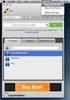 Handleiding X-Lite Softphone Inhoudsopgave Accountinformatie opvragen... 2 Aanmelding Controle... 7 12Connect Support... 8 Begrippenlijst... 9 Pagina 1 Accountinformatie opvragen 1. Start uw web browser,
Handleiding X-Lite Softphone Inhoudsopgave Accountinformatie opvragen... 2 Aanmelding Controle... 7 12Connect Support... 8 Begrippenlijst... 9 Pagina 1 Accountinformatie opvragen 1. Start uw web browser,
Handleiding Zakelijk Exchange Online. Versie maart 2014
 Handleiding Zakelijk Exchange Online Versie maart 2014 Inhoudsopgave Hoofdstuk 1. Inleiding 3 Hoofdstuk 2. Installatie 4 2.1 Inloggen in Zelfservice Cloud 4 2.2 Abonnement selecteren 4 2.3 Eerste gebruiker
Handleiding Zakelijk Exchange Online Versie maart 2014 Inhoudsopgave Hoofdstuk 1. Inleiding 3 Hoofdstuk 2. Installatie 4 2.1 Inloggen in Zelfservice Cloud 4 2.2 Abonnement selecteren 4 2.3 Eerste gebruiker
Installatiehandleiding. Facto minifmis
 Installatiehandleiding Facto minifmis 1. Installatie Facto MiniFMIS 1.1 Achtergrond Facto MiniFMIS biedt facilitaire organisaties een eenvoudige en gebruikersvriendelijke hulpmiddel bij het uitvoeren van
Installatiehandleiding Facto minifmis 1. Installatie Facto MiniFMIS 1.1 Achtergrond Facto MiniFMIS biedt facilitaire organisaties een eenvoudige en gebruikersvriendelijke hulpmiddel bij het uitvoeren van
Mijn PostNL Connector installeren met een Server-Client-opstelling
 Stappenkaart Mijn PostNL Connector installeren met een Server-Client-opstelling Mijn PostNL Connector is uw persoonlijke lokale werkomgeving gekoppeld aan uw backend-systeem, waarmee u zendingen kunt importeren
Stappenkaart Mijn PostNL Connector installeren met een Server-Client-opstelling Mijn PostNL Connector is uw persoonlijke lokale werkomgeving gekoppeld aan uw backend-systeem, waarmee u zendingen kunt importeren
SERVER MONITOR SMS SERVER
 TEC Server Monitor: Een flexibele oplossing om uw server zorgvuldig te monitoren en te bewaken. De TEC Server Monitor is een flexibele applicatie voor het bewaken van uw server. Indien de server offline
TEC Server Monitor: Een flexibele oplossing om uw server zorgvuldig te monitoren en te bewaken. De TEC Server Monitor is een flexibele applicatie voor het bewaken van uw server. Indien de server offline
Handleiding SJphone Softphone. Handleiding SJPhone
 Handleiding SJPhone Inhoudsopgave Accountinformatie opvragen... 2 Het downloaden en installeren van een SJphone... 4 Instellingen voor eerste gebruik... 5 Aanmelding Controle... 9 12Connect Support...
Handleiding SJPhone Inhoudsopgave Accountinformatie opvragen... 2 Het downloaden en installeren van een SJphone... 4 Instellingen voor eerste gebruik... 5 Aanmelding Controle... 9 12Connect Support...
Cliënten handleiding PwC Client Portal
 Cliënten handleiding PwC Client Portal Mei 2011 (1) 1. Portal van de cliënt Deze beschrijving gaat ervan uit dat u beschikt over inloggegevens voor de portal en over de url van de portal website. Als u
Cliënten handleiding PwC Client Portal Mei 2011 (1) 1. Portal van de cliënt Deze beschrijving gaat ervan uit dat u beschikt over inloggegevens voor de portal en over de url van de portal website. Als u
dialplan opties Neem kennis van de diverse mogelijkheden voor het instellen van uw Managed PBX centrale.
 dialplan opties Neem kennis van de diverse mogelijkheden voor het instellen van uw Managed PBX centrale. inhoudsopgave / 3 inleiding / 4 standaard functies / 4 Extensies 5 Hoe wilt u dit in uw dialplan
dialplan opties Neem kennis van de diverse mogelijkheden voor het instellen van uw Managed PBX centrale. inhoudsopgave / 3 inleiding / 4 standaard functies / 4 Extensies 5 Hoe wilt u dit in uw dialplan
Forum IPhone 3020 Installatiehandleiding
 Forum IPhone 3020 Installatiehandleiding 1. Introductie...3 2. Installatie op het LAN...4 2.1) Verbinding maken...5 Stap 1 Bekabeling...5 Step 2 Het toestel opstarten...5 Stap 3 De installatie wizard...5
Forum IPhone 3020 Installatiehandleiding 1. Introductie...3 2. Installatie op het LAN...4 2.1) Verbinding maken...5 Stap 1 Bekabeling...5 Step 2 Het toestel opstarten...5 Stap 3 De installatie wizard...5
Zakelijk Hosted Bellen. Gebruikershandleiding
 Zakelijk Hosted Bellen Gebruikershandleiding Per september 2017 Inhoudsopgave 1. Eerste keer inloggen 4 2. Inloggen 5 3. Instellingen aanpassen 5 Doorschakelingen 6 Voicemail 9 Verkort kiezen 9 4. Belgegevens
Zakelijk Hosted Bellen Gebruikershandleiding Per september 2017 Inhoudsopgave 1. Eerste keer inloggen 4 2. Inloggen 5 3. Instellingen aanpassen 5 Doorschakelingen 6 Voicemail 9 Verkort kiezen 9 4. Belgegevens
Gebruikershandleiding E-Zorg Remote Access.
 Gebruikershandleiding E-Zorg Remote Access. Inhoud 1) Inleiding Pagina 2 2) Het token Pagina 2 3) De eerste keer inloggen Pagina 2 4) Terminal Sessions Pagina 5 5) Gebruik vanaf Apple of Linux systemen
Gebruikershandleiding E-Zorg Remote Access. Inhoud 1) Inleiding Pagina 2 2) Het token Pagina 2 3) De eerste keer inloggen Pagina 2 4) Terminal Sessions Pagina 5 5) Gebruik vanaf Apple of Linux systemen
Installatiehandleiding TiC Narrow Casting Manager
 Installatiehandleiding TiC Narrow Casting Manager Inhoudsopgave 1. Algemeen - 3-2. Installatie PostgreSQL database server - 4-3. Installatie FTP server - 9-4. Aanmaken account in FileZilla server - 13
Installatiehandleiding TiC Narrow Casting Manager Inhoudsopgave 1. Algemeen - 3-2. Installatie PostgreSQL database server - 4-3. Installatie FTP server - 9-4. Aanmaken account in FileZilla server - 13
Handleiding configuratie Linksys router BEFSR41v4 t.b.v. SSHN-complex Orion. Resetten van de router
 Handleiding configuratie Linksys router BEFSR41v4 t.b.v. SSHN-complex Orion Deze beknopte handleiding voor het configureren van de router bestaat uit 3 delen: - Stapsgewijze beschrijving voor het resetten
Handleiding configuratie Linksys router BEFSR41v4 t.b.v. SSHN-complex Orion Deze beknopte handleiding voor het configureren van de router bestaat uit 3 delen: - Stapsgewijze beschrijving voor het resetten
How To Do Gebruikersbeheer mbconnect24 V2
 How To Do Gebruikersbeheer mbconnect24 V2 Inhoud 1. Inleiding... 2 2. Klanten... 2 2.1 Klant toevoegen... 3 3. Gebruikersgroep... 7 3.1 Gebruikersgroep toevoegen... 7 4. Gebruiker... 10 4.1 Gebruiker toevoegen...
How To Do Gebruikersbeheer mbconnect24 V2 Inhoud 1. Inleiding... 2 2. Klanten... 2 2.1 Klant toevoegen... 3 3. Gebruikersgroep... 7 3.1 Gebruikersgroep toevoegen... 7 4. Gebruiker... 10 4.1 Gebruiker toevoegen...
Simmpl provisioning-handleiding voor Tiptel IP2x en Yealink T2x toestellen
 Koldingweg 19-1 9723 HL Groningen Postbus 5236 9700 GE Groningen Simmpl provisioning-handleiding voor Tiptel IP2x en Yealink T2x toestellen v070614mt T (050) 820 00 00 F (050) 820 00 08 E callvoip@callvoip.nl
Koldingweg 19-1 9723 HL Groningen Postbus 5236 9700 GE Groningen Simmpl provisioning-handleiding voor Tiptel IP2x en Yealink T2x toestellen v070614mt T (050) 820 00 00 F (050) 820 00 08 E callvoip@callvoip.nl
Firmware Upgrade. Upgrade Utility (Router Tools)
 Firmware Upgrade Upgrade Utility (Router Tools) Inhoudsopgave Inhoudsopgave 2 Voorbereiding 3 Modem/router resetten naar fabrieksinstellingen 3 Computer configuratie in Windows 8/8.1 4 Computer configuratie
Firmware Upgrade Upgrade Utility (Router Tools) Inhoudsopgave Inhoudsopgave 2 Voorbereiding 3 Modem/router resetten naar fabrieksinstellingen 3 Computer configuratie in Windows 8/8.1 4 Computer configuratie
Er zijn diverse andere software platformen die werken met SIP, maar in dit voorbeeld gaan we uit van de volgende software:
 Er zijn diverse andere software platformen die werken met SIP, maar in dit voorbeeld gaan we uit van de volgende software: Net2 Entry Configuration Utility (SIP compatibiliteit is beschikbaar vanaf V2.10.1812)
Er zijn diverse andere software platformen die werken met SIP, maar in dit voorbeeld gaan we uit van de volgende software: Net2 Entry Configuration Utility (SIP compatibiliteit is beschikbaar vanaf V2.10.1812)
handleiding gigaset N300A + C610H
 handleiding gigaset N300A + C610H Maak uw gigaset gebruiksklaar met de inloggegevens die u heeft ontvangen van Belcentrale. En ontdek de vele functies die dit toestel biedt. inhoudsopgave / 3 inleiding
handleiding gigaset N300A + C610H Maak uw gigaset gebruiksklaar met de inloggegevens die u heeft ontvangen van Belcentrale. En ontdek de vele functies die dit toestel biedt. inhoudsopgave / 3 inleiding
Configuratiehandleiding
 Configuratiehandleiding Cisco / Linksys Type: IP Phone Configuratiehandleiding Cisco / Linksys Versie 1.2 Contents 1 Inleiding 1 2 Begrippen en afkortingen 1 3 Firmware-versie controleren 1 4 Inloggen
Configuratiehandleiding Cisco / Linksys Type: IP Phone Configuratiehandleiding Cisco / Linksys Versie 1.2 Contents 1 Inleiding 1 2 Begrippen en afkortingen 1 3 Firmware-versie controleren 1 4 Inloggen
Telenet Home Gateway. Instellingen, portforwarding. Instellen van de Home Gateway Docsis 3.0 Telenet met verbinding naar eigen router.
 Telenet Home Gateway Instellingen, portforwarding Instellen van de Home Gateway Docsis 3.0 Telenet met verbinding naar eigen router. Ignace 31-1-2011 Home Gateway Telenet... 3 Aanpassing thuisrouter...
Telenet Home Gateway Instellingen, portforwarding Instellen van de Home Gateway Docsis 3.0 Telenet met verbinding naar eigen router. Ignace 31-1-2011 Home Gateway Telenet... 3 Aanpassing thuisrouter...
Fuel. Handleiding voor installatie en gebruik
 Fuel Handleiding voor installatie en gebruik Inhoudsopgave 1. Installatie 2. Gebruik - Windows - Linux / Apple / andere systemen - Een nieuw voertuig aanmaken - Uitgaven 3. Onderhoud - Waarschuwingen -
Fuel Handleiding voor installatie en gebruik Inhoudsopgave 1. Installatie 2. Gebruik - Windows - Linux / Apple / andere systemen - Een nieuw voertuig aanmaken - Uitgaven 3. Onderhoud - Waarschuwingen -
Handleiding ZorgMail Secure e-mail - Webmail
 Handleiding ZorgMail Secure e-mail - Webmail 2014 ENOVATION B.V. Alle rechten voorbehouden. Niets uit deze uitgave mag worden openbaar gemaakt of verveelvoudigd, opgeslagen in een data verwerkend systeem
Handleiding ZorgMail Secure e-mail - Webmail 2014 ENOVATION B.V. Alle rechten voorbehouden. Niets uit deze uitgave mag worden openbaar gemaakt of verveelvoudigd, opgeslagen in een data verwerkend systeem
PayCheckout Magento module
 PayCheckout Magento module 1 Inhoudsopgave Installatie... 3 Compatibiliteit... 3 Best practice... 3 Installeren van de module... 3 Configuratie... 4 Webshop... 4 Webshop toevoegen... 4 Webshop Identifier
PayCheckout Magento module 1 Inhoudsopgave Installatie... 3 Compatibiliteit... 3 Best practice... 3 Installeren van de module... 3 Configuratie... 4 Webshop... 4 Webshop toevoegen... 4 Webshop Identifier
Inhoud 1. Introductie 2. Bellen naar TeamTelefoon 2.1. Bellen als teamlid 2.2. Bellen als cliënt (of huisarts, etc.) 2.3. Openingstijden 3.
 Inhoud 1. Introductie 2. Bellen naar TeamTelefoon 2.1. Bellen als teamlid 2.2. Bellen als cliënt (of huisarts, etc.) 2.3. Openingstijden 3. Inloggen 3.1. Wachtwoord vergeten 4. Onderdeel: Teams 4.1.Teams
Inhoud 1. Introductie 2. Bellen naar TeamTelefoon 2.1. Bellen als teamlid 2.2. Bellen als cliënt (of huisarts, etc.) 2.3. Openingstijden 3. Inloggen 3.1. Wachtwoord vergeten 4. Onderdeel: Teams 4.1.Teams
1. Inleiding... 1 2. Legenda... 2 3. Aanmelden bij mbconnect24... 2 4. Software tools mbcheck en mbdialup... 2
 1 How to do Onderwerp: In bedrijfstellen mbconnect24.net en mbnet Datum: 7-4-2014 1. Inleiding 1. Inleiding... 1 2. Legenda... 2 3. Aanmelden bij mbconnect24... 2 4. Software tools mbcheck en mbdialup...
1 How to do Onderwerp: In bedrijfstellen mbconnect24.net en mbnet Datum: 7-4-2014 1. Inleiding 1. Inleiding... 1 2. Legenda... 2 3. Aanmelden bij mbconnect24... 2 4. Software tools mbcheck en mbdialup...
Gebruikershandleiding E-Zorg Remote Access op Android.
 Inhoud 1) Inleiding Pagina 2 2) Het token Pagina 2 3) Junos Pulse installeren en configureren Pagina 3 4) Een verbinding maken met Junos Pulse Pagina 4 5) Een werkstation op afstand overnemen Pagina 6
Inhoud 1) Inleiding Pagina 2 2) Het token Pagina 2 3) Junos Pulse installeren en configureren Pagina 3 4) Een verbinding maken met Junos Pulse Pagina 4 5) Een werkstation op afstand overnemen Pagina 6
HD IP Conferentie Toestel
 HD IP Conferentie Toestel CP860 Quick Start Handleiding Inhoud verpakking De volgende onderdelen zijn ingesloten in de verpakking. Indien een onderdeel niet aanwezig is, raadpleeg dan uw leverancier. Het
HD IP Conferentie Toestel CP860 Quick Start Handleiding Inhoud verpakking De volgende onderdelen zijn ingesloten in de verpakking. Indien een onderdeel niet aanwezig is, raadpleeg dan uw leverancier. Het
